Sony Group WXGT90BT Bluetooth Audio System User Manual 000COV
Sony Corporation Bluetooth Audio System 000COV
(Short Confidential)WX-GT90BT-Opr Manual-UC
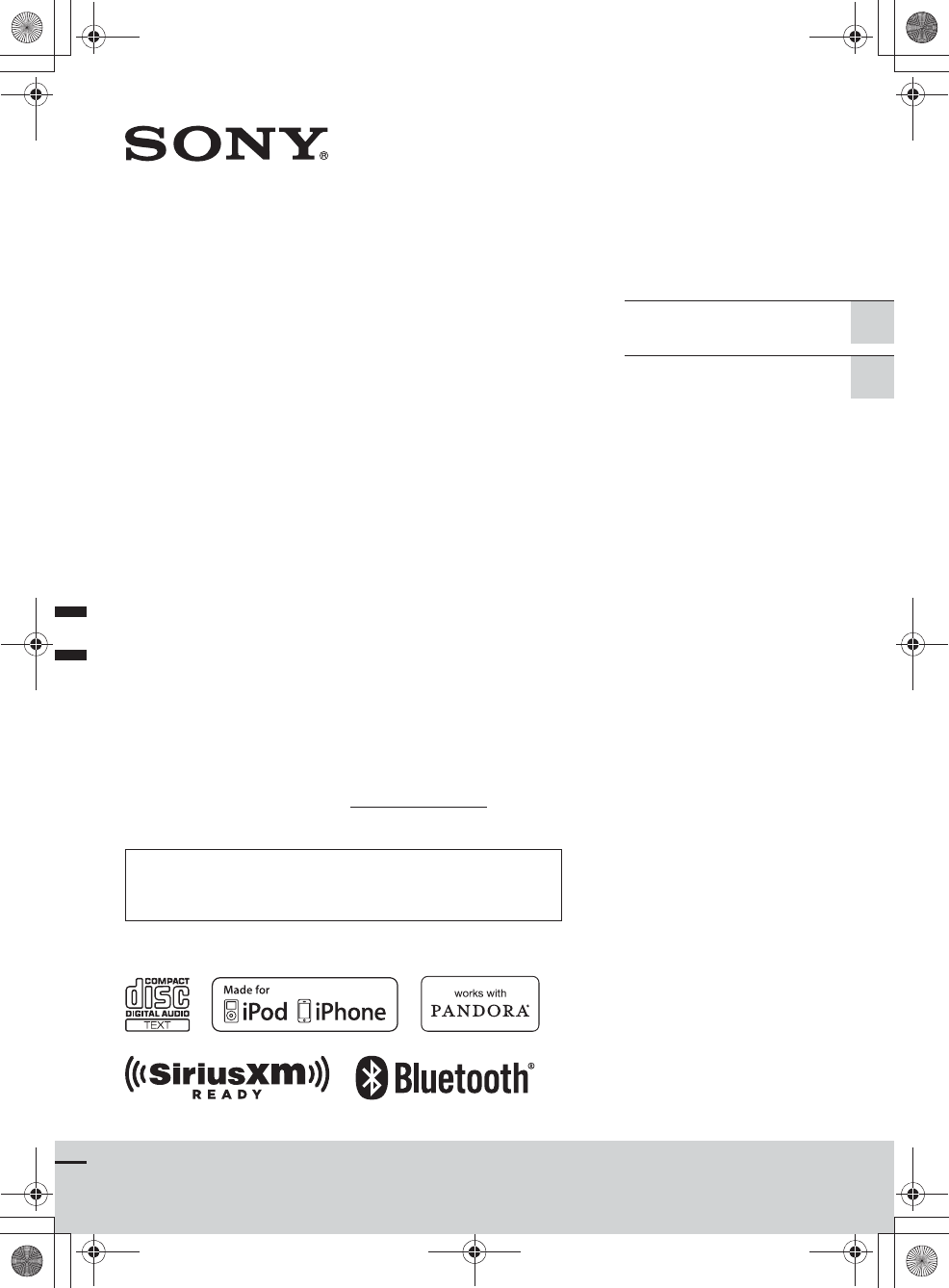
D:\EV_E\IM\UC_BT\4440626111\4440626111WXGT90BTUC\01GB-
WXGT90BTUC\010COV.fm
masterpage:Right
4-440-626-11(1)
WX-GT90BT
WX-GT90BT
4-440-626-11(1)
Bluetooth®
Audio System
Owner’s Record
The model and serial numbers are located on the bottom of the unit.
Record the serial number in the space provided below.
Refer to these numbers whenever you call upon your Sony dealer
regarding this product.
Model No. WX-GT90BT Serial No.
To cancel the demonstration (DEMO) display, see page 7.
Pour annuler l’affichage de démonstration (DEMO), reportez-
vous à la page 7.
Operating Instructions GB
Mode d’emploi FR
000COV.book Page 1 Thursday, September 13, 2012 4:15 PM
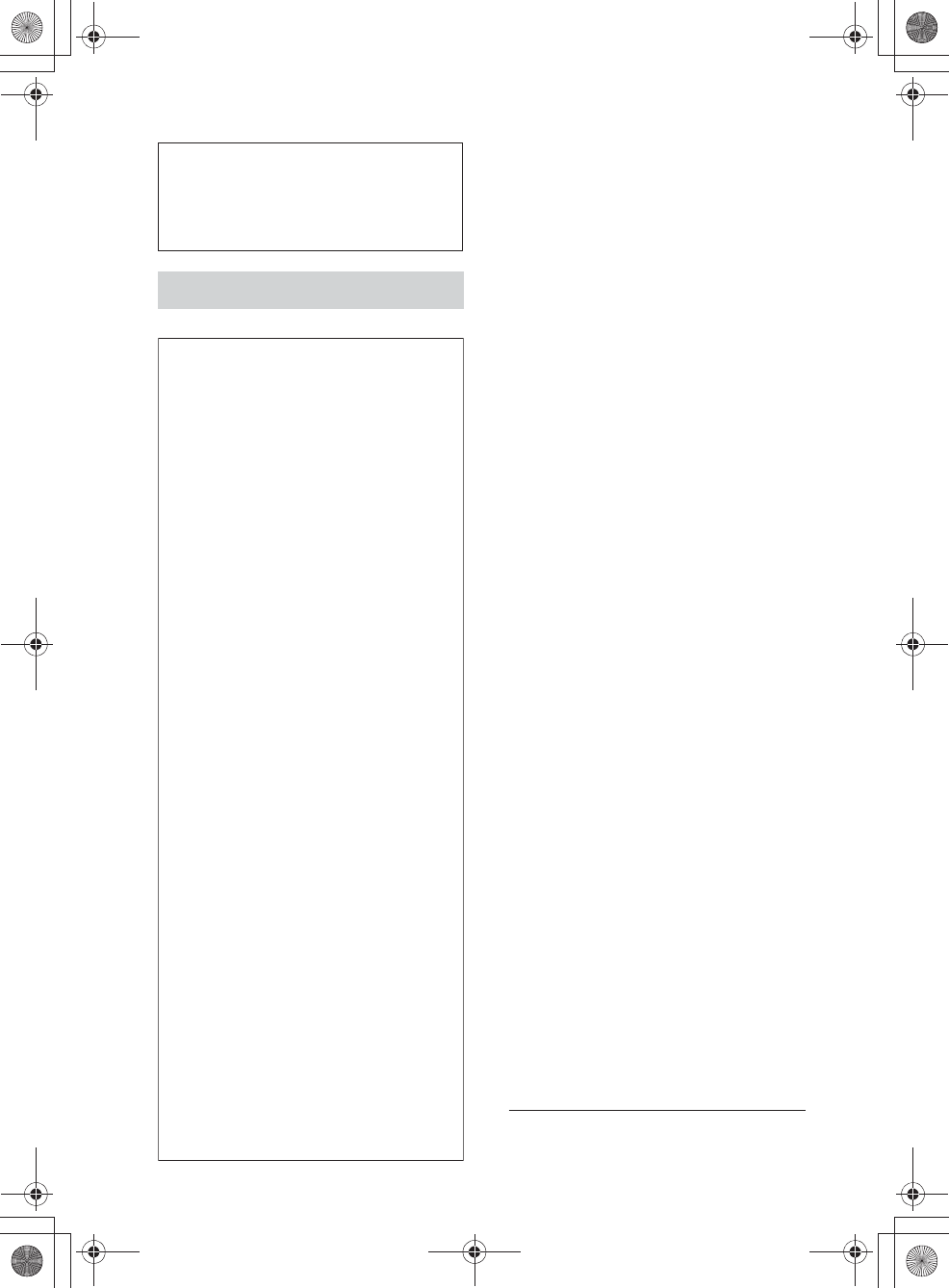
2
WX-GT90BT
4-440-626-11(1)
D:\EV_E\IM\UC_BT\4440626111\4440626111WXGT90BTUC\01GB-
WXGT90BTUC\020INT.fm
masterpage:Left
Warning
Under Industry Canada regulations, this
radio transmitter may only operate using an
antenna of a type and maximum (or lesser)
gain approved for the transmitter by
Industry Canada. To reduce potential radio
interference to other users, the antenna type
and its gain should be so chosen that the
equivalent isotropically radiated power
(e.i.r.p.) is not more than that necessary for
successful communication.
Be sure to install this unit in the
dashboard of the car for safety.
For installation and connections,
see the supplied installation/connections
manual.
FOR UNITED STATES CUSTOMERS. NOT
APPLICABLE IN CANADA, INCLUDING IN
THE PROVINCE OF QUEBEC.
POUR LES CONSOMMATEURS AUX
ÉTATS-UNIS. NON APPLICABLE AU
CANADA, Y COMPRIS LA PROVINCE DE
QUÉBEC.
This equipment has been tested and
found to comply with the limits for a
Class B digital device, pursuant to Part 15
of the FCC Rules.
These limits are designed to provide
reasonable protection against harmful
interference in a residential installation.
This equipment generates, uses, and can
radiate radio frequency energy and, if not
installed and used in accordance with the
instructions, may cause harmful
interference to radio communications.
However, there is no guarantee that
interference will not occur in a particular
installation. If this equipment does cause
harmful interference to radio or television
reception, which can be determined by
turning the equipment off and on, the
user is encouraged to try to correct the
interference by one or more of the
following measures:
– Reorient or relocate the receiving
antenna.
– Increase the separation between the
equipment and receiver.
– Connect the equipment into an outlet
on a circuit different from that to which
the receiver is connected.
– Consult the dealer or an experienced
radio/TV technician for help.
You are cautioned that any changes or
modifications not expressly approved in
this manual could void your authority to
operate this equipment.
This device complies with Part 15 of the
FCC Rules and Industry Canada
licence-exempt RSS standard(s).
Operation is subject to the following two
conditions: (1) this device may not cause
harmful interference, and (2) this device
must accept any interference received,
including interference that may cause
undesired operation of the device.
This transmitter must not be co-located
or operated in conjunction with any other
antenna or transmitter.
This equipment complies with FCC/IC
radiation exposure limits set forth for an
uncontrolled environment and meets the
FCC radio frequency (RF) Exposure
Guidelines in Supplement C to OET65 and
RSS-102 of the IC radio frequency (RF)
Exposure rules. This equipment has very
low levels of RF energy that it deemed to
comply without maximum permissive
exposure evaluation (MPE). But it is
desirable that it should be installed and
operated keeping the radiator at least 20
cm or more away from person’s body
(excluding extremities: hands, wrists, feet
and ankles).
CAUTION
The use of optical instruments with this
product will increase eye hazard.
For the State of California, USA only
Perchlorate Material – special handling
may apply, See
www.dtsc.ca.gov/hazardouswaste/perchlorate
Perchlorate Material: Lithium battery
contains perchlorate
000COV.book Page 2 Thursday, September 13, 2012 4:15 PM
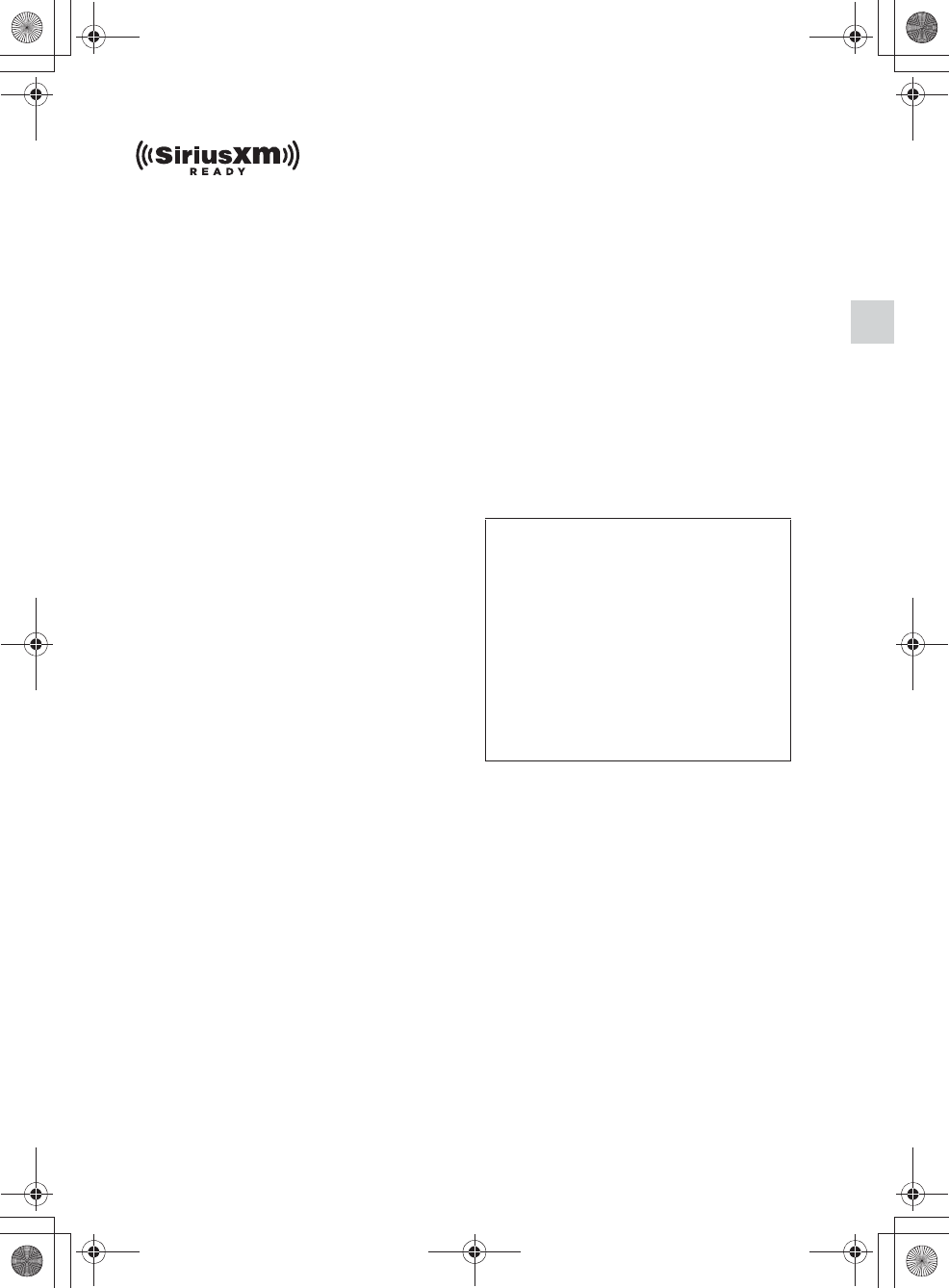
D:\EV_E\IM\UC_BT\4440626111\4440626111WXGT90BTUC\01GB-
WXGT90BTUC\020INT.fm
masterpage:Right_SideIndex
3
WX-GT90BT
4-440-626-11(1)
SiriusXM Connect Vehicle Tuner and
Subscription sold separately.
www.siriusxm.com
Sirius, XM and all related marks and logos
are trademarks of Sirius XM Radio Inc. All
rights reserved.
The Bluetooth word mark and logos are
owned by the Bluetooth SIG, Inc. and any
use of such marks by Sony Corporation is
under license. Other trademarks and trade
names are those of their respective owners.
This product is protected by certain
intellectual property rights of Microsoft
Corporation. Use or distribution of such
technology outside of this product is
prohibited without a license from Microsoft
or an authorized Microsoft subsidiary.
Pandora, the Pandora logo, and the Pandora
trade dress are trademarks or registered
trademarks of Pandora Media, Inc., used
with permission.
Android is a trademark of Google Inc. Use
of this trademark is subject to Google
Permissions.
BlackBerry® is the property of Research In
Motion Limited and is registered and/or
used in the U.S. and countries around the
world. Used under license from Research In
Motion Limited.
ZAPPIN and Quick-BrowZer are
trademarks of Sony Corporation.
Windows Media is either a registered
trademark or trademark of Microsoft
Corporation in the United States and/or
other countries.
iPhone, iPod, iPod classic, iPod nano, and
iPod touch are trademarks of Apple Inc.,
registered in the U.S. and other countries.
App Store is a service mark of Apple Inc.
MPEG Layer-3 audio coding technology
and patents licensed from Fraunhofer IIS
and Thomson.
Warning if your car’s ignition has no
ACC position
Be sure to set the Auto Off function
(page 36). The unit will shut off
completely and automatically in the set
time after the unit is turned off, which
prevents battery drain. If you do not set
the Auto Off function, press and hold
ůƙƕƛƘƉƋŶƕƌƌŰ until the display
disappears each time you turn the
ignition off.
Note on the lithium battery
Do not expose the battery to excessive heat
such as direct sunlight, fire or the like.
000COV.book Page 3 Thursday, September 13, 2012 4:15 PM
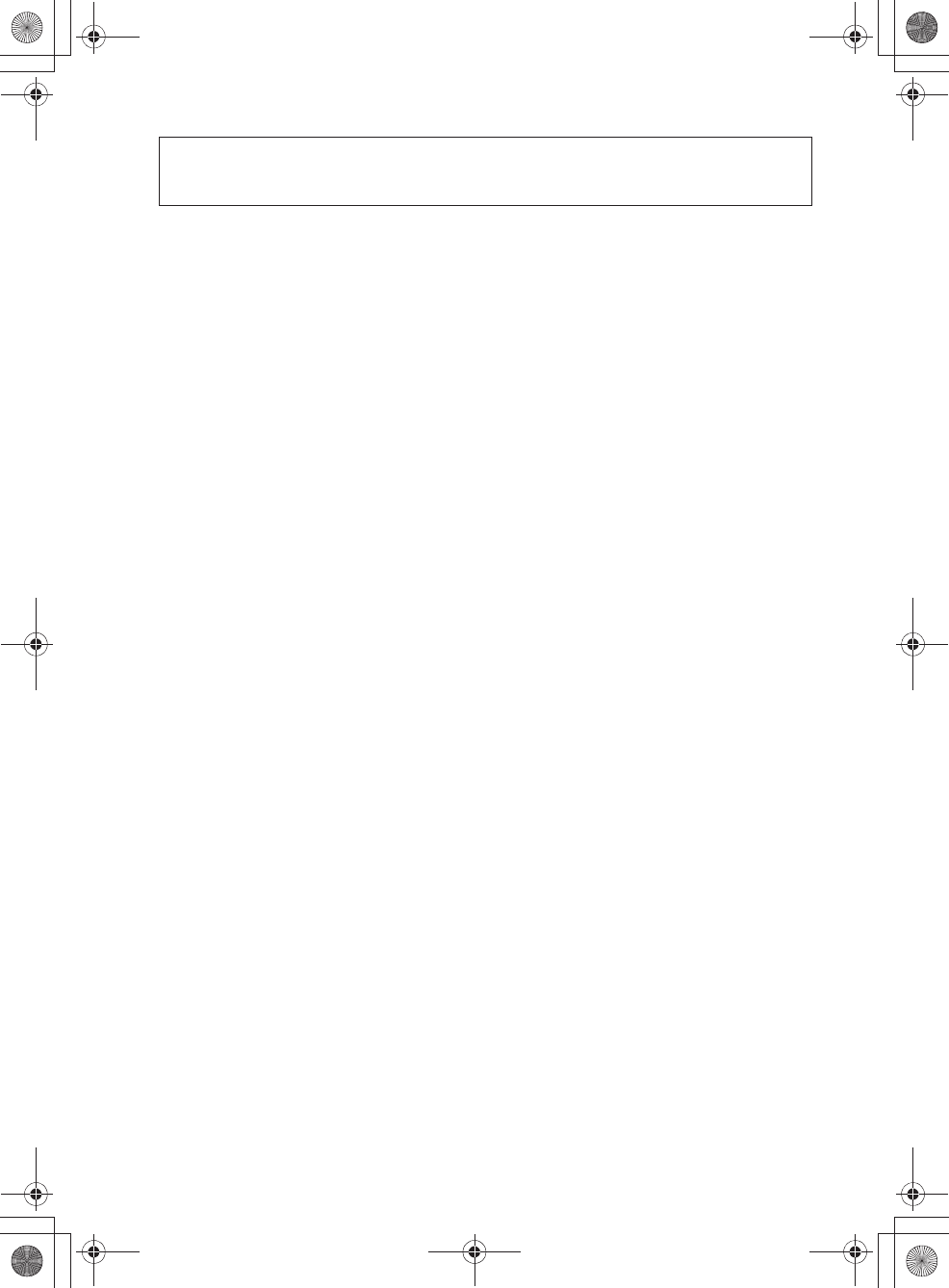
4
WX-GT90BT
4-440-626-11(1)
D:\EV_E\IM\UC_BT\4440626111\4440626111WXGT90BTUC\01GB-
WXGT90BTUC\030TOC.fm
masterpage:Left
Table of contents
Getting Started . . . . . . . . . . . . . . . . . . . . . . . . . . . . . . . . . . . . . . . . . . . . . . . . . . . . . 6
Notes on Bluetooth function . . . . . . . . . . . . . . . . . . . . . . . . . . . . . . . . . . . . . . . . . . . . . . . 6
Canceling the DEMO mode . . . . . . . . . . . . . . . . . . . . . . . . . . . . . . . . . . . . . . . . . . . . . . . . 7
Setting the clock . . . . . . . . . . . . . . . . . . . . . . . . . . . . . . . . . . . . . . . . . . . . . . . . . . . . . . . . . . 7
Location of controls. . . . . . . . . . . . . . . . . . . . . . . . . . . . . . . . . . . . . . . . . . . . . . . . . 8
Main unit. . . . . . . . . . . . . . . . . . . . . . . . . . . . . . . . . . . . . . . . . . . . . . . . . . . . . . . . . . . . . . . . 8
RM-X231 Remote commander . . . . . . . . . . . . . . . . . . . . . . . . . . . . . . . . . . . . . . . . . . . . 10
Radio . . . . . . . . . . . . . . . . . . . . . . . . . . . . . . . . . . . . . . . . . . . . . . . . . . . . . . . . . . . . 11
Storing and receiving stations . . . . . . . . . . . . . . . . . . . . . . . . . . . . . . . . . . . . . . . . . . . . . 11
RDS. . . . . . . . . . . . . . . . . . . . . . . . . . . . . . . . . . . . . . . . . . . . . . . . . . . . . . . . . . . . . . . . . . . . 12
CD . . . . . . . . . . . . . . . . . . . . . . . . . . . . . . . . . . . . . . . . . . . . . . . . . . . . . . . . . . . . . . 13
Playing a disc. . . . . . . . . . . . . . . . . . . . . . . . . . . . . . . . . . . . . . . . . . . . . . . . . . . . . . . . . . . . 13
USB devices. . . . . . . . . . . . . . . . . . . . . . . . . . . . . . . . . . . . . . . . . . . . . . . . . . . . . . . 13
Playing back a USB device . . . . . . . . . . . . . . . . . . . . . . . . . . . . . . . . . . . . . . . . . . . . . . . . 13
iPod . . . . . . . . . . . . . . . . . . . . . . . . . . . . . . . . . . . . . . . . . . . . . . . . . . . . . . . . . . . . . 14
Playing back iPod . . . . . . . . . . . . . . . . . . . . . . . . . . . . . . . . . . . . . . . . . . . . . . . . . . . . . . . .14
Operating an iPod directly — Passenger control . . . . . . . . . . . . . . . . . . . . . . . . . . . . . 15
Pandora® via USB (iPhone) . . . . . . . . . . . . . . . . . . . . . . . . . . . . . . . . . . . . . . . . . 16
Streaming Pandora®. . . . . . . . . . . . . . . . . . . . . . . . . . . . . . . . . . . . . . . . . . . . . . . . . . . . . . 16
App Remote via USB (iPhone) . . . . . . . . . . . . . . . . . . . . . . . . . . . . . . . . . . . . . . 17
Two-way Music Control with iPhone . . . . . . . . . . . . . . . . . . . . . . . . . . . . . . . . . . . . . . . 17
Searching and playing tracks . . . . . . . . . . . . . . . . . . . . . . . . . . . . . . . . . . . . . . . . 18
Playing tracks in various modes. . . . . . . . . . . . . . . . . . . . . . . . . . . . . . . . . . . . . . . . . . . . 18
Searching a track by name — Quick-BrowZer™ . . . . . . . . . . . . . . . . . . . . . . . . . . . . . . 19
Searching a track by listening to track passages — ZAPPIN™ . . . . . . . . . . . . . . . . . . 20
Changing the illumination . . . . . . . . . . . . . . . . . . . . . . . . . . . . . . . . . . . . . . . . . . 21
Changing the color of display and buttons — Dynamic Color Illuminator . . . . . . . 21
Advanced color setting . . . . . . . . . . . . . . . . . . . . . . . . . . . . . . . . . . . . . . . . . . . . . . . . . . . 22
Connecting Bluetooth devices . . . . . . . . . . . . . . . . . . . . . . . . . . . . . . . . . . . . . . . 23
Bluetooth operations . . . . . . . . . . . . . . . . . . . . . . . . . . . . . . . . . . . . . . . . . . . . . . . . . . . . . 23
Pairing . . . . . . . . . . . . . . . . . . . . . . . . . . . . . . . . . . . . . . . . . . . . . . . . . . . . . . . . . . . . . . . . . 24
Connection . . . . . . . . . . . . . . . . . . . . . . . . . . . . . . . . . . . . . . . . . . . . . . . . . . . . . . . . . . . . . 25
Handsfree calling . . . . . . . . . . . . . . . . . . . . . . . . . . . . . . . . . . . . . . . . . . . . . . . . . . . . . . . .26
Music streaming . . . . . . . . . . . . . . . . . . . . . . . . . . . . . . . . . . . . . . . . . . . . . . . . . . . . . . . . .29
Initializing Bluetooth Settings . . . . . . . . . . . . . . . . . . . . . . . . . . . . . . . . . . . . . . . . . . . . . 30
000COV.book Page 4 Thursday, September 13, 2012 4:15 PM
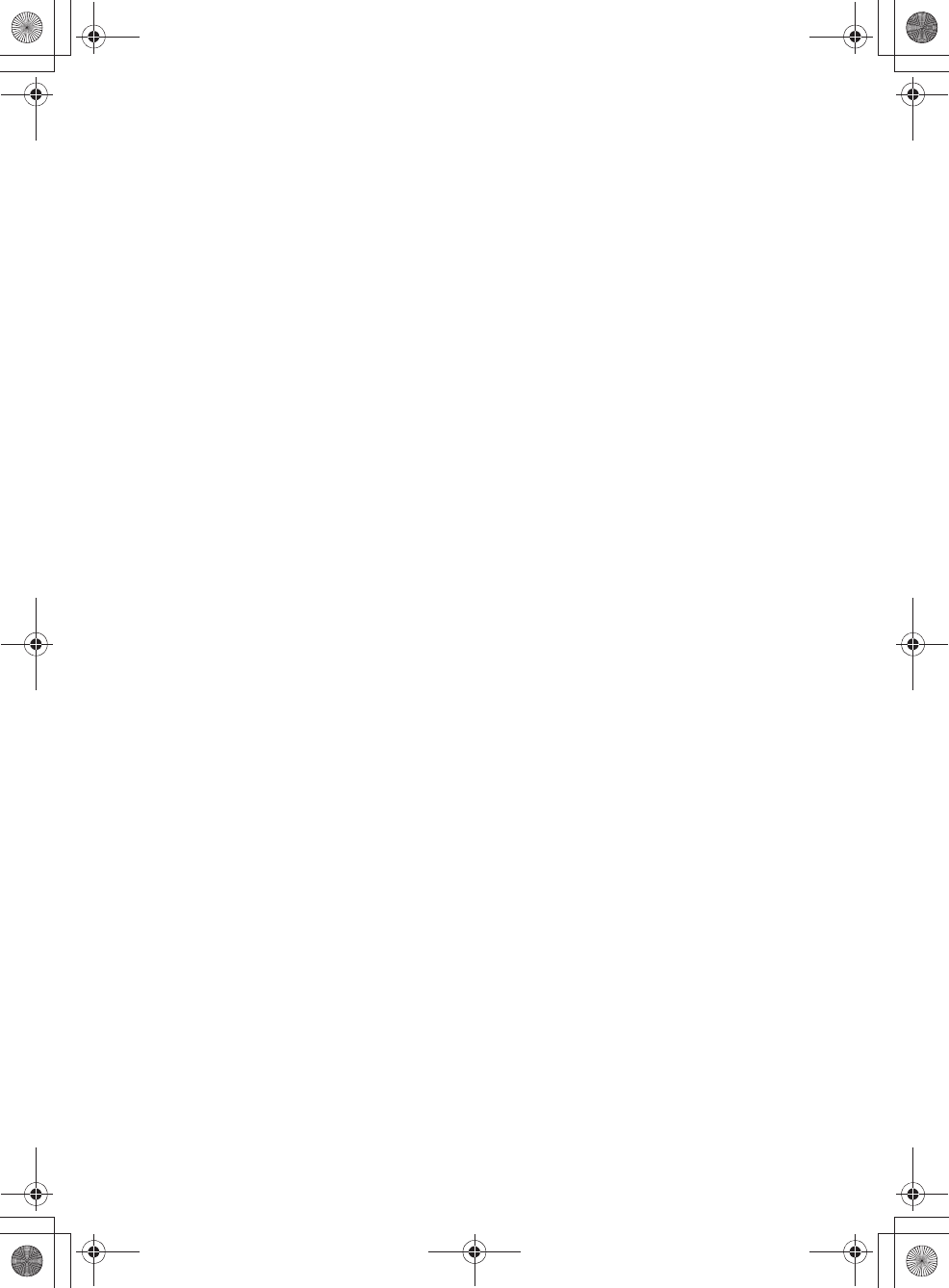
D:\EV_E\IM\UC_BT\4440626111\4440626111WXGT90BTUC\01GB-
WXGT90BTUC\030TOC.fm
masterpage:Right
5
WX-GT90BT
4-440-626-11(1)
Pandora® via Bluetooth wireless technology
(Android™ & BlackBerry® phones) . . . . . . . . . . . . . . . . . . . . . . . . . . . . . . . . . . .31
Streaming Pandora®. . . . . . . . . . . . . . . . . . . . . . . . . . . . . . . . . . . . . . . . . . . . . . . . . . . . . . 31
App Remote via Bluetooth wireless technology (Android phone) . . . . . . . . .32
Two-way Music Control with Android phone . . . . . . . . . . . . . . . . . . . . . . . . . . . . . . .33
Sound Settings and Setup Menu. . . . . . . . . . . . . . . . . . . . . . . . . . . . . . . . . . . . . .33
Enjoying sophisticated sound functions — Advanced Sound Engine . . . . . . . . . . . . 33
Adjusting setup items . . . . . . . . . . . . . . . . . . . . . . . . . . . . . . . . . . . . . . . . . . . . . . . . . . . .36
Using optional equipment. . . . . . . . . . . . . . . . . . . . . . . . . . . . . . . . . . . . . . . . . . .38
Auxiliary audio equipment . . . . . . . . . . . . . . . . . . . . . . . . . . . . . . . . . . . . . . . . . . . . . . . . 38
SiriusXM Vehicle Tuner . . . . . . . . . . . . . . . . . . . . . . . . . . . . . . . . . . . . . . . . . . . . . . . . . . 39
Additional Information . . . . . . . . . . . . . . . . . . . . . . . . . . . . . . . . . . . . . . . . . . . . .40
Precautions . . . . . . . . . . . . . . . . . . . . . . . . . . . . . . . . . . . . . . . . . . . . . . . . . . . . . . . . . . . . .40
Maintenance . . . . . . . . . . . . . . . . . . . . . . . . . . . . . . . . . . . . . . . . . . . . . . . . . . . . . . . . . . . .42
Specifications. . . . . . . . . . . . . . . . . . . . . . . . . . . . . . . . . . . . . . . . . . . . . . . . . . . . . . . . . . . . 43
Troubleshooting . . . . . . . . . . . . . . . . . . . . . . . . . . . . . . . . . . . . . . . . . . . . . . . . . . . . . . . . .44
000COV.book Page 5 Thursday, September 13, 2012 4:15 PM
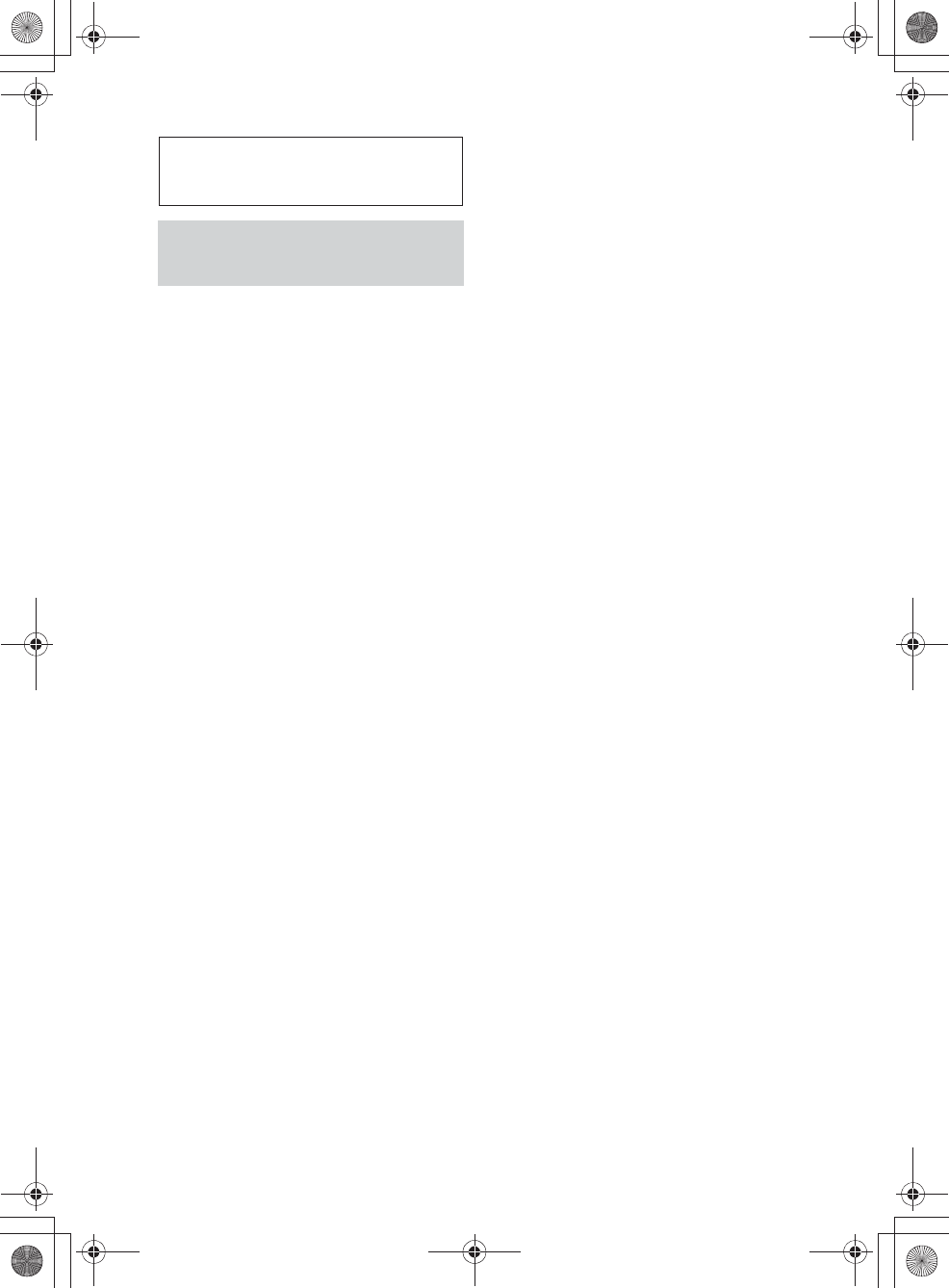
6
WX-GT90BT
4-440-626-11(1)
D:\EV_E\IM\UC_BT\4440626111\4440626111WXGT90BTUC\01GB-
WXGT90BTUC\040CD.fm
masterpage:Left
Getting Started
Notes on Bluetooth
function
Caution
IN NO EVENT SHALL SONY BE LIABLE
FOR ANY INCIDENTAL, INDIRECT OR
CONSEQUENTIAL DAMAGES OR OTHER
DAMAGES INCLUDING, WITHOUT
LIMITATION, LOSS OF PROFITS, LOSS OF
REVENUE, LOSS OF DATA, LOSS OF USE
OF THE PRODUCT OR ANY ASSOCIATED
EQUIPMENT, DOWNTIME, AND
PURCHASER’S TIME RELATED TO OR
ARISING OUT OF THE USE OF THIS
PRODUCT, ITS HARDWARE AND/OR ITS
SOFTWARE.
IMPORTANT NOTICE!
Safe and efficient use
Changes or modifications to this unit not
expressly approved by Sony may void the
user’s authority to operate the equipment.
Please check for exceptions, due to national
requirement or limitations, in usage of
Bluetooth equipment before using this
product.
Driving
Check the laws and regulations on the use of
cellular phones and handsfree equipment in
the areas where you drive.
Always give full attention to driving and pull
off the road and park before making or
answering a call if driving conditions so
require.
Connecting to other devices
When connecting to any other device, please
read its user guide for detailed safety
instructions.
Radio frequency exposure
RF signals may affect improperly installed or
inadequately shielded electronic systems in
cars, such as electronic fuel injection systems,
electronic antiskid (antilock) braking systems,
electronic speed control systems or air bag
systems. For installation or service of this
device, please consult with the manufacturer
or its representative of your car. Faulty
installation or service may be dangerous and
may invalidate any warranty that may apply to
this device.
Consult with the manufacturer of your car to
ensure that the use of your cellular phone in
the car will not affect its electronic system.
Check regularly that all wireless device
equipment in your car is mounted and
operating properly.
Emergency calls
This Bluetooth car handsfree and the
electronic device connected to the handsfree
operate using radio signals, cellular, and
landline networks as well as user-programmed
function, which cannot guarantee connection
under all conditions.
Therefore do not rely solely upon any
electronic device for essential communications
(such as medical emergencies).
Remember, in order to make or receive calls,
the handsfree and the electronic device
connected to the handsfree must be switched
on in a service area with adequate cellular
signal strength.
Emergency calls may not be possible on all
cellular phone networks or when certain
network services and/or phone features are in
use.
Check with your local service provider.
000COV.book Page 6 Thursday, September 13, 2012 4:15 PM
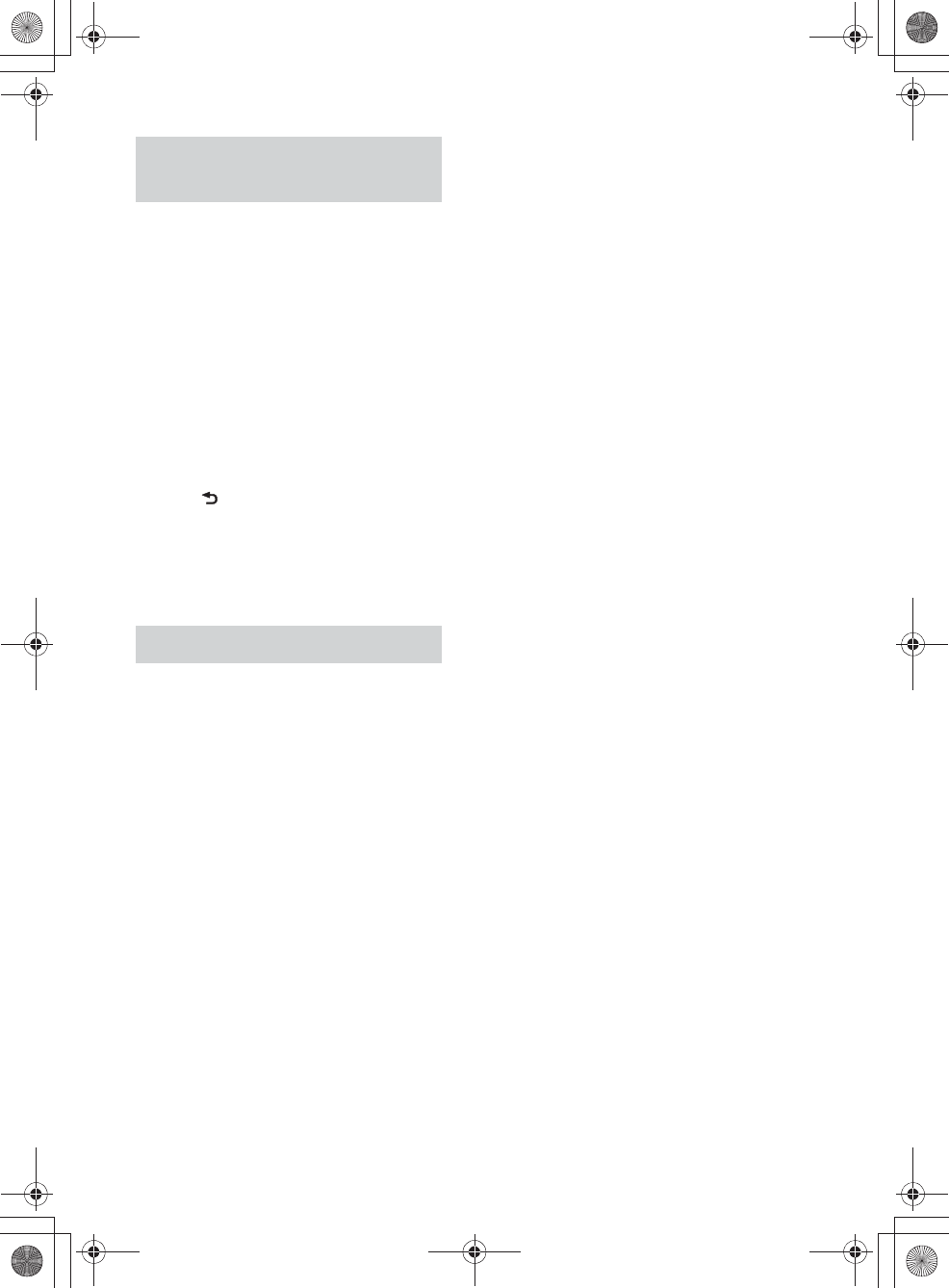
D:\EV_E\IM\UC_BT\4440626111\4440626111WXGT90BTUC\01GB-
WXGT90BTUC\040CD.fm
masterpage:Right
7
WX-GT90BT
4-440-626-11(1)
Canceling the DEMO
mode
You can cancel the demonstration display
which appears while this unit is turned off.
1Press ůƓƋƔƛŰ, rotate the control dial
until “DISPLAY” appears, then press
it.
2Rotate the control dial until “DEMO”
appears, then press it.
3Rotate the control dial to select
“DEMO-OFF,” then press it.
The setting is complete.
4Press (BACK) to return to the
previous display.
The display returns to normal reception/
play mode.
Setting the clock
The clock uses a 12-hour digital indication.
1Press ůƓƋƔƛŰ, rotate the control dial
until “GENERAL” appears, then press
it.
2Rotate the control dial until “CLOCK-
ADJ” appears, then press it.
The hour indication flashes.
3Rotate the control dial to set the hour
and minute.
To move the digital indication, press
ůƙƋƋƑŰ +/–.
4After setting the minute, press
ůƓƋƔƛŰ.
The setup is complete and the clock
starts.
To display the clock, press ůƊƙƖƒŰ.
000COV.book Page 7 Thursday, September 13, 2012 4:15 PM
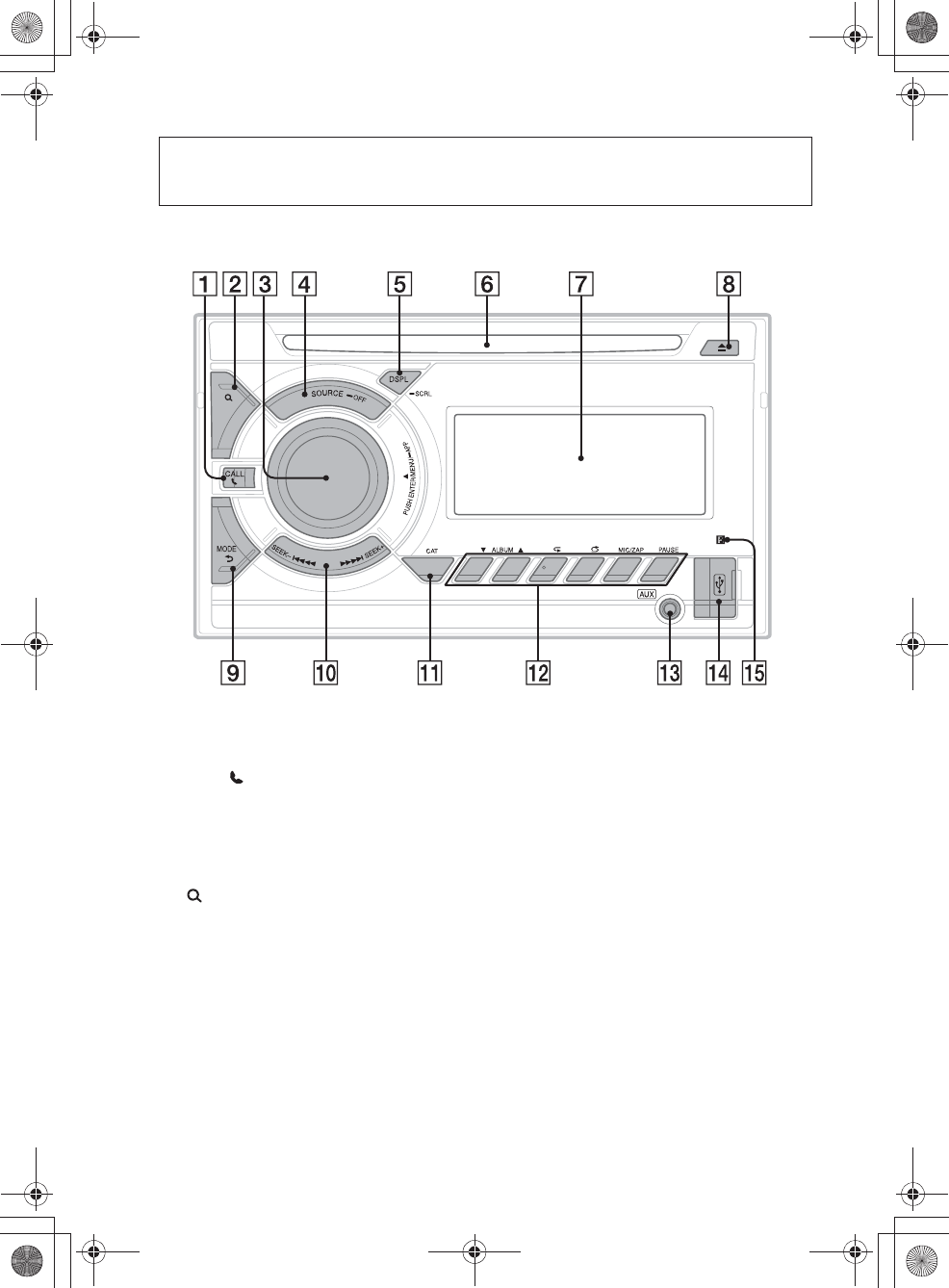
8
WX-GT90BT
4-440-626-11(1)
D:\EV_E\IM\UC_BT\4440626111\4440626111WXGT90BTUC\01GB-
WXGT90BTUC\040CD.fm
masterpage:Left
Location of controls
Main unit
This section contains instructions on the
location of controls and basic operations.
ȩCALL button page 23
To enter the call menu (press); switch
the Bluetooth signal (press and hold
more than 2 seconds); receive/end a call
(press).
Ȫ (BROWSE) button page 16, 19, 32,
39
To enter the Quick-BrowZer™ mode
(CD/USB); list the station (Pandora® via
USB/Bluetooth Pandora®); list the
channels (SiriusXM).
ȫControl dial/ENTER/MENU/APP
button page 17, 33, 36
Rotate to adjust volume.
Press to enter setup mode.
Press to receive/end a call.
Press and hold for more than 2 seconds
to establish App Remote.
After pressing ůƙƕƛƘƉƋŶƕƌƌŰ, rotate
then press to change the source.
ȬSOURCE/OFF button*1*2*3
Press to turn on the power; select the
source (Radio/CD/USB/Pandora® via
USB/AUX/Bluetooth audio/Bluetooth
Pandora®/Bluetooth phone).
Press repeatedly to change to another
source.
Press and hold for 1 second to turn off
the power.
Press and hold for more than 2 seconds
to turn off the power and the display
disappears.
ȭDSPL (Display)/SCRL (Scroll) button
page 12, 13, 14, 15, 16, 25, 29, 31, 39
To change display items (press); scroll a
display item (press and hold).
PTY 1 23456
000COV.book Page 8 Thursday, September 13, 2012 4:15 PM
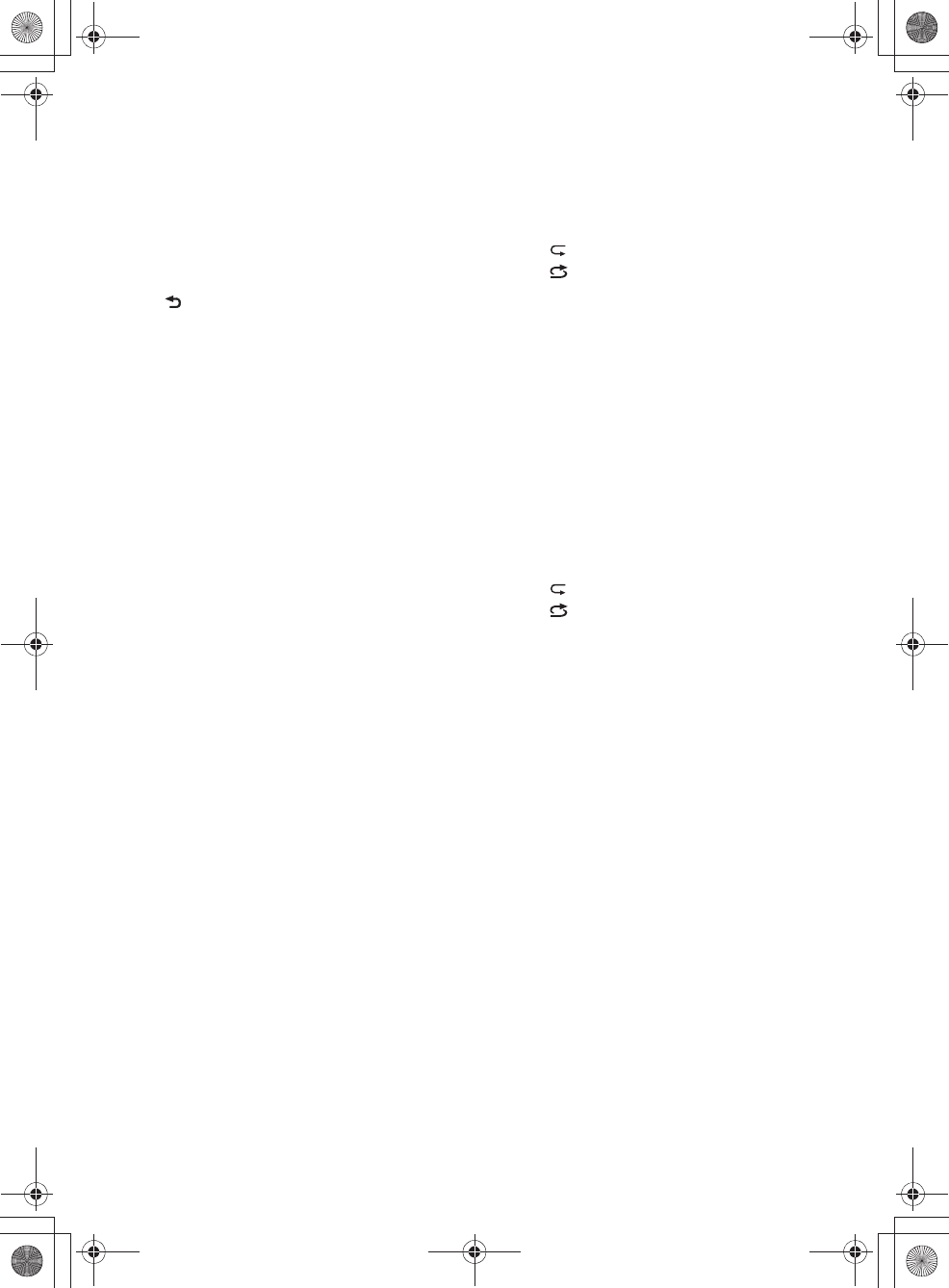
D:\EV_E\IM\UC_BT\4440626111\4440626111WXGT90BTUC\01GB-
WXGT90BTUC\040CD.fm
masterpage:Right
9
WX-GT90BT
4-440-626-11(1)
ȮDisc slot
Insert the disc (label side up), playback
starts.
ȯDisplay window
Ȱì (Eject) button
To eject the disc.
ȱ (BACK)/MODE button*1 page 11,
15, 17, 28, 32
Press to return to the previous display;
select the radio band (FM/AM).
Press and hold to enter/cancel the
passenger control (iPod); enter the
bookmark mode (Pandora® via USB/
Bluetooth Pandora®).
Press to activate/deactivate the
appropriate device (this unit/cellular
phone) (Bluetooth phone).
ȲSEEK +/– buttons
Radio:
To tune in stations automatically
(press); find a station manually (press
and hold).
CD/USB:
To skip a track (press); skip tracks
continuously (press, then press again
within about 2 seconds and hold);
reverse/fast-forward a track (press and
hold).
Pandora® via USB/Bluetooth
Pandora®:
To skip a track (press ůƙƋƋƑŰ +).
Bluetooth Audio*4:
To skip a track (press); reverse/fast-
forward a track (press and hold).
App Remote*5:
To skip a track (press).
ȳPTY (Program Type)/CAT
(Category)*6 button page 12, 39
To select PTY in RDS.
To select the category in SiriusXM.
ȴNumber buttons
Radio:
To receive stored stations (press); store
stations (press and hold).
CD/USB:
ůŸŰ/ůŹŰ: ALBUM è/Ă (during MP3/
WMA/AAC playback)
To skip an album (press); skip
albums continuously (press and
hold).
ůźŰ: (Repeat)*7 page 18
ůŻŰ: (Shuffle) page 18
ůżŰ: ZAP page 20
ůŽŰ: PAUSE
To pause playback. Press again to
resume playback.
Pandora® via USB/Bluetooth
Pandora®:
ůŸŰ/ůŹŰ: Thumbs down (è)/up (Ă)
(press and hold for 1 second) page 16,
31
ůŽŰ: PAUSE
To pause playback. Press again to
resume playback.
Bluetooth Audio*4:
ůŸŰ/ůŹŰ: ALBUM è/Ă
ůźŰ: (Repeat)*7 page 30
ůŻŰ: (Shuffle) page 30
ůŽŰ: PAUSE
To pause playback. Press again to
resume playback.
Bluetooth phone: page 27, 28
To call a stored phone number (press);
to store a phone number as a preset
(press and hold) (in the call menu).
ůżŰ: MIC (during a call) page 28
To set the MIC gain (press); to
select Echo Canceler/Noise
Canceler mode (press and hold).
App Remote*5:
ůŽŰ: PAUSE
To pause playback. Press again to
resume playback.
ȵAUX input jack page 38
ȶUSB port page 13, 14, 16, 17
ȷReceptor for the remote
commander
*1 If a SiriusXM Vehicle Tuner is connected:
when ůƙƕƛƘƉƋŶƕƌƌŰ is pressed, the
connected device (“SIRIUSXM”) will appear
on the display. Press ůƓƕƊƋŰ to select the
desired SiriusXM Vehicle Tuner band.
000COV.book Page 9 Thursday, September 13, 2012 4:15 PM
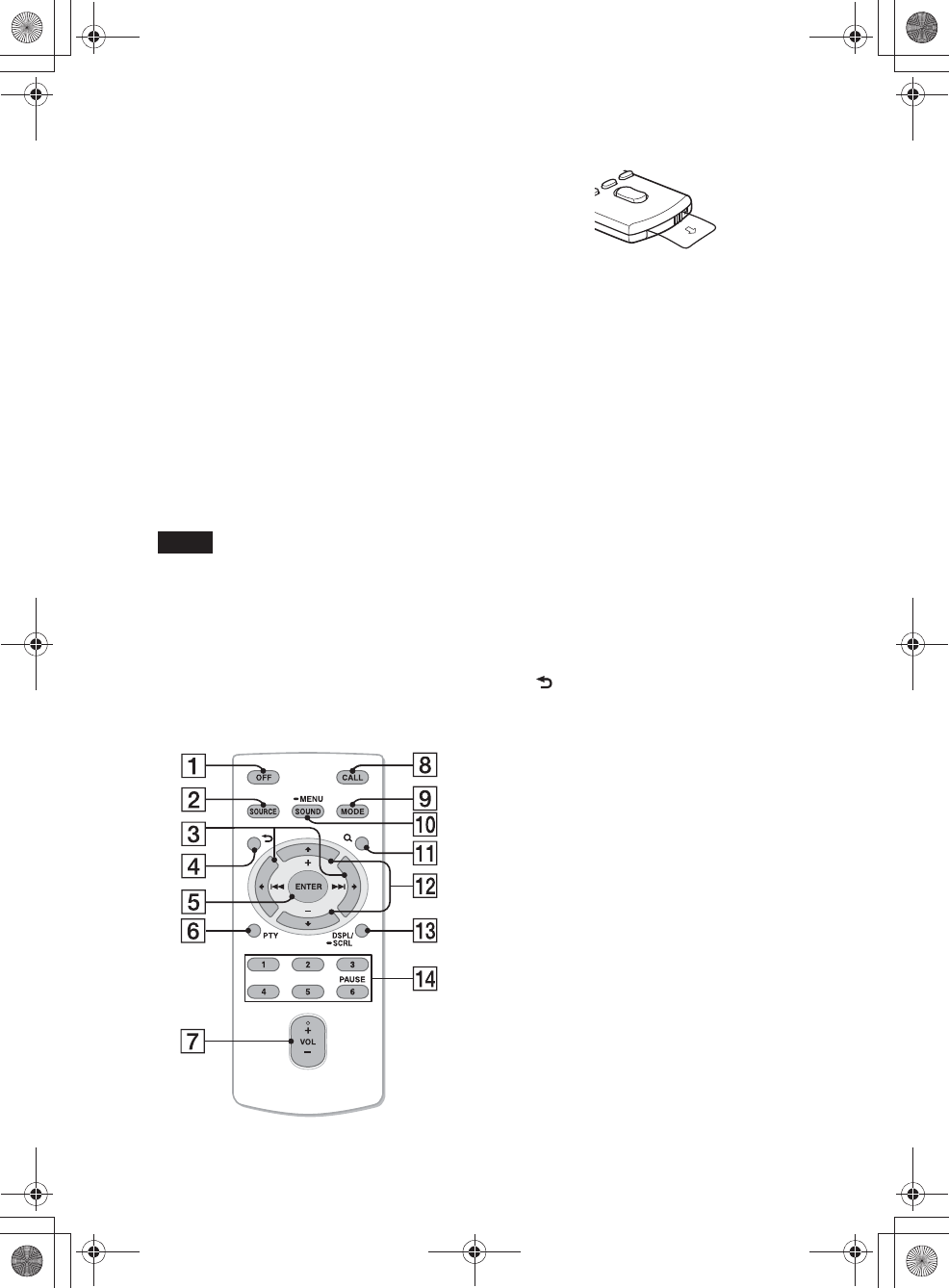
10
WX-GT90BT
4-440-626-11(1)
D:\EV_E\IM\UC_BT\4440626111\4440626111WXGT90BTUC\01GB-
WXGT90BTUC\040CD.fm
masterpage:Left
*2 If App Remote is established with iPhone/
Android™ phone, the application name
appears on the display when selecting the
source.
*3 While running the “App Remote” application,
“Pandora® via USB” and “Bluetooth
Pandora®” do not appear on the list.
*4 When a Bluetooth audio device (supports
AVRCP of Bluetooth technology) is
connected. Depending on the device, certain
operations may not be available.
*5 When App Remote is established with
iPhone/Android phone. Depending on the
application, certain operations may not be
available.
*6 When the SiriusXM Vehicle Tuner is
connected.
*7 This button has a tactile dot.
Note
If the unit is turned off and the display
disappears, the unit cannot be operated with the
remote commander unless ůƙƕƛƘƉƋŶƕƌƌŰ on
the unit is pressed, or a disc is inserted to activate
the unit first.
RM-X231 Remote
commander
Remove the insulation film before use.
ȩOFF button
To turn off the power; stop the source;
reject a call.
ȪSOURCE button*1*2*3
Press to turn on the power.
Press repeatedly to change to another
source (Radio/CD/USB/Pandora® via
USB/AUX/Bluetooth audio/Bluetooth
Pandora®/Bluetooth phone).
ȫR (Ã)/C (Ñ) buttons
To control Radio/CD/USB/Pandora®
via USB/Bluetooth audio/Bluetooth
Pandora®/App Remote, the same as
ůƙƋƋƑŰ –/+ on the unit.
Setup items can be operated by R C.
After pressing ůƙƕƛƘƉƋŰ, press R
C to change the source.
Ȭ (BACK) button
To return to the previous display.
ȭENTER button
To apply a setting; receive a call; end a
call.
ȮPTY (Program Type) button
ȯVOL (Volume) +*4/– button
ȰCALL button
To enter the call menu.
To receive/end a call.
ȱMODE button*1
Press to select the radio band (FM/AM).
Press and hold to enter/cancel the
passenger control (iPod); enter the
bookmark mode (Pandora® via USB/
Bluetooth Pandora®).
Press to activate/deactivate the
appropriate device (this unit/cellular
phone) (Bluetooth phone).
000COV.book Page 10 Thursday, September 13, 2012 4:15 PM
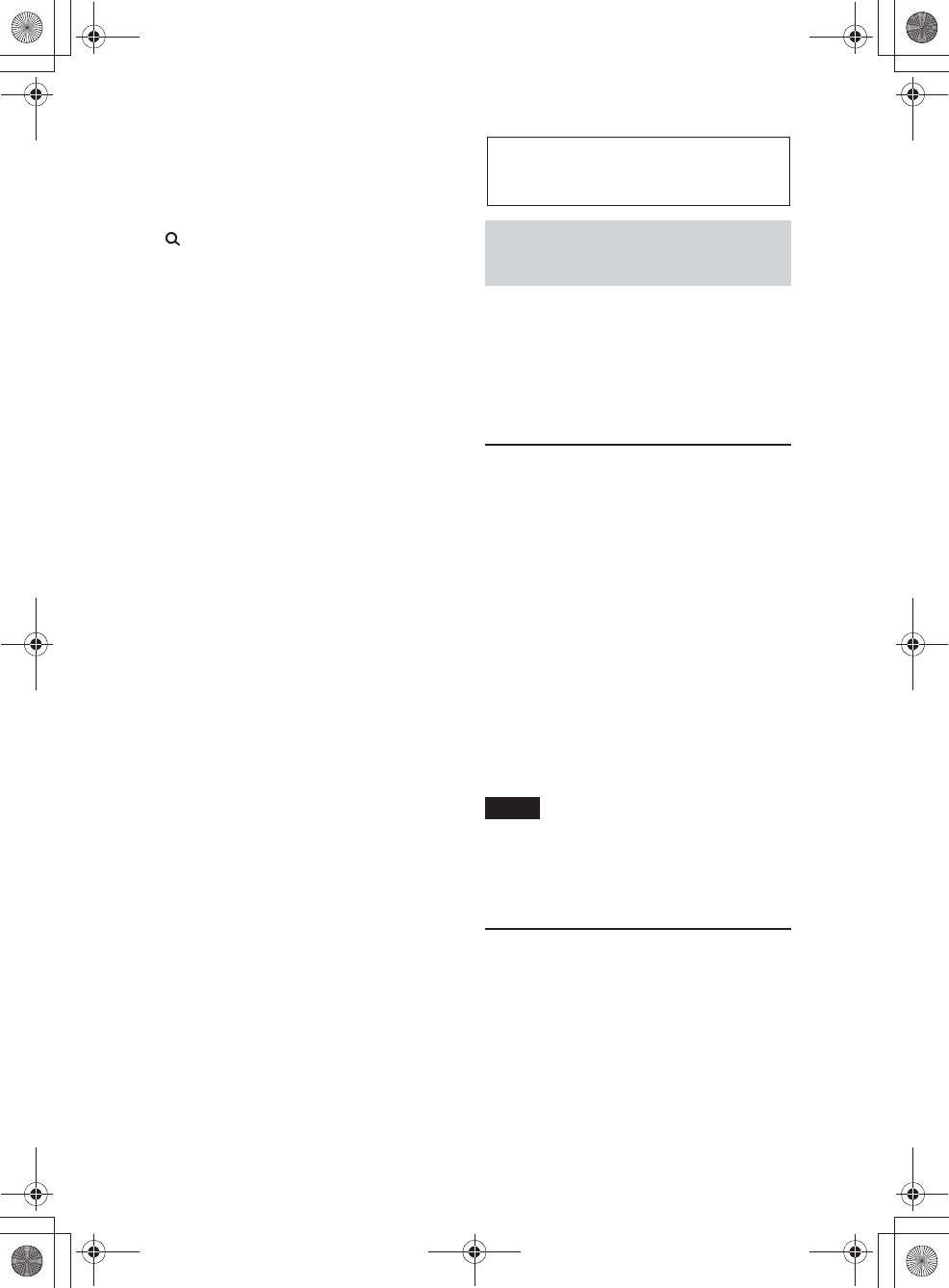
D:\EV_E\IM\UC_BT\4440626111\4440626111WXGT90BTUC\01GB-
WXGT90BTUC\040CD.fm
masterpage:Right
11
WX-GT90BT
4-440-626-11(1)
ȲSOUND/MENU button
To enter the SOUND menu directly
(press); to enter setup mode (press and
hold).
ȳ (BROWSE) button
ȴa (+)/{ (–) buttons
To control CD/USB/Pandora® via USB/
Bluetooth audio device/Bluetooth
Pandora®, the same as ůŸŰ/ůŹŰ
(ALBUM è/Ă) on the unit.
Setup items can be operated by a {.
ȵDSPL (Display)/SCRL (Scroll) button
ȶNumber buttons
To receive stored stations (press); store
stations (press and hold).
To call a stored phone number (press);
to store a phone number as a preset
(press and hold) (in the call menu)
(Bluetooth phone).
To pause playback (press ůŽŰ).
*1 If a SiriusXM Vehicle Tuner is connected:
when ůƙƕƛƘƉƋŰ is pressed, the connected
device (“SIRIUSXM”) will appear on the
display. Press ůƓƕƊƋŰ to select the desired
SiriusXM Vehicle Tuner band.
*2 If App Remote is established with iPhone/
Android phone, the application name appears
on the display when selecting the source.
*3 While running the “App Remote” application,
“Pandora® via USB” and “Bluetooth
Pandora®” do not appear on the list.
*4 This button has a tactile dot.
Radio
Storing and receiving
stations
Caution
When tuning in stations while driving, use
Best Tuning Memory (BTM) to prevent an
accident.
Storing automatically — BTM
1Press ůƙƕƛƘƉƋŶƕƌƌŰ repeatedly until
“TUNER” appears.
To change the band, press ůƓƕƊƋŰ
repeatedly. You can select from FM1,
FM2, FM3, AM1, or AM2.
2Press ůƓƋƔƛŰ, rotate the control dial
until “GENERAL” appears, then press
it.
3Rotate the control dial until “BTM”
appears, then press it.
The unit stores stations in order of
frequency on the number buttons.
Tip
You can also press ůƙƕƛƘƉƋŶƕƌƌŰ, rotate the
control dial to select “TUNER,” then press it to
select the source.
Storing manually
1While receiving the station that you
want to store, press and hold a number
button (ůŸŰ to ůŽŰ) until “MEM”
appears.
000COV.book Page 11 Thursday, September 13, 2012 4:15 PM
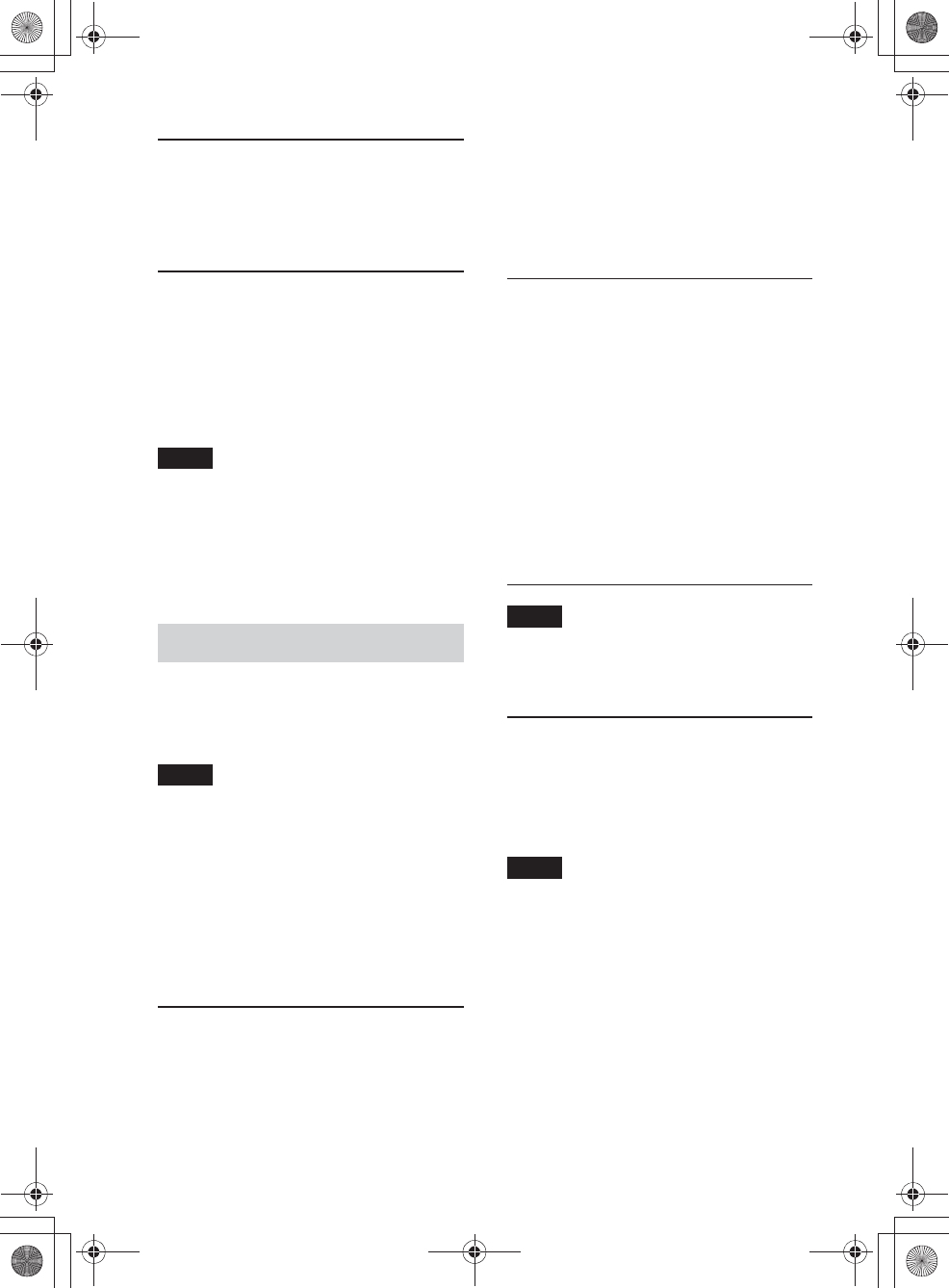
12
WX-GT90BT
4-440-626-11(1)
D:\EV_E\IM\UC_BT\4440626111\4440626111WXGT90BTUC\01GB-
WXGT90BTUC\040CD.fm
masterpage:Left
Receiving the stored stations
1Select the band, then press a number
button (ůŸŰ to ůŽŰ).
Tuning automatically
1Select the band, then press ůƙƋƋƑŰ +/–
to search for the station.
Scanning stops when the unit receives a
station. Repeat this procedure until the
desired station is received.
Tip
If you know the frequency of the station you want
to listen to, press and hold ůƙƋƋƑŰ +/– to locate
the approximate frequency, then press
ůƙƋƋƑŰ +/– repeatedly to fine adjust to the
desired frequency (manual tuning).
RDS
FM stations with Radio Data System (RDS)
service send inaudible digital information
along with the regular radio program signal.
Notes
• Depending on the country/region, not all RDS
functions may be available.
• RDS will not work if the signal strength is too
weak, or if the station you are tuned to is not
transmitting RDS data.
Changing display items
Press ůƊƙƖƒŰ.
Selecting PTY (Program Types)
Use PTY to display or search for a desired
program type.
1Press ůƖƚƟŰ during FM reception.
The current program type name appears
if the station is transmitting PTY data.
2Rotate the control dial until the desired
program type appears, then press it.
The unit starts to search for a station
broadcasting the selected program type.
Type of programs
Note
You may receive a different radio program from
the one you select.
Setting CT (Clock Time)
The CT data from the RDS transmission
sets the clock.
1Set “CT-ON” in setup (page 36).
Note
The CT function may not work properly even
though an RDS station is being received.
NEWS (News), INFORM (Information),
SPORTS (Sports), TALK (Talk), ROCK
(Rock), CLS ROCK (Classic Rock), ADLT
HIT (Adult Hits), SOFT RCK (Soft Rock),
TOP 40 (Top 40), COUNTRY (Country),
OLDIES (Oldies), SOFT (Soft), NOSTALGA
(Nostalgia), JAZZ (Jazz), CLASSICL
(Classical), R AND B (Rhythm and Blues),
SOFT R B (Soft Rhythm and Blues),
LANGUAGE (Foreign Language), REL
MUSC (Religious Music), REL TALK
(Religious Talk), PERSNLTY (Personality),
PUBLIC (Public), COLLEGE (College),
WEATHER (Weather)
000COV.book Page 12 Thursday, September 13, 2012 4:15 PM
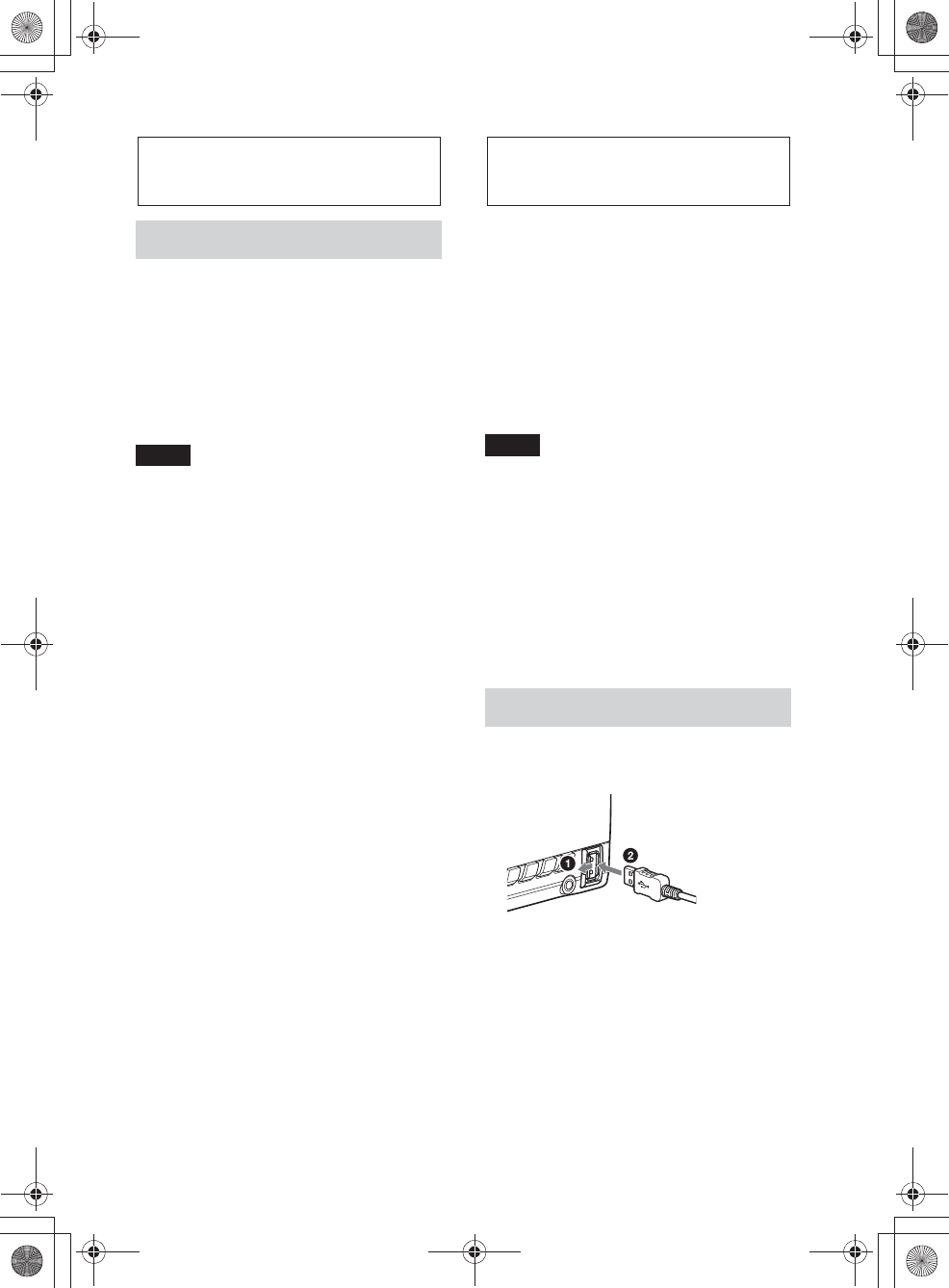
D:\EV_E\IM\UC_BT\4440626111\4440626111WXGT90BTUC\01GB-
WXGT90BTUC\040CD.fm
masterpage:Right
13
WX-GT90BT
4-440-626-11(1)
CD
Playing a disc
This unit can play CD-DA (also containing
CD TEXT) and CD-R/CD-RW (MP3/
WMA/AAC files (page 40)).
1Insert the disc (label side up).
Playback starts automatically.
To eject the disc, press ì.
Notes
• When ejecting/inserting a disc, keep any USB
devices disconnected to avoid damage to the
disc.
• Corresponding codec is MP3 (.mp3), WMA
(.wma), and AAC (.m4a).
Changing display items
Press ůƊƙƖƒŰ.
Displayed items may differ depending on
the disc type, recording format and settings.
USB devices
• MSC (Mass Storage Class)-type USB
devices (such as a USB flash drive, digital
media player, Android phone) compliant
with the USB standard can be used.
Depending on the digital media player or
Android phone, setting the USB
connection mode to MSC is required.
• Backup of data to a USB device is
recommended.
Notes
• Connect the USB device after starting the
engine.
Depending on the USB device, malfunction or
damage may occur if it is connected before
starting the engine.
• Corresponding codec is MP3 (.mp3), WMA
(.wma), AAC (.m4a), and AAC (.mp4).
• For details on the compatibility of your USB
device, visit the support site on the back cover.
Playing back a USB device
1Open the USB cover, then connect the
USB device to the USB port.
Playback starts.
If a USB device is already connected, to start
playback, press ůƙƕƛƘƉƋŶƕƌƌŰ repeatedly
until “USB” appears.
To stop playback, press and hold
ůƙƕƛƘƉƋŶƕƌƌŰ for 1 second.
To remove the USB device, stop the USB
playback, then remove the USB device.
000COV.book Page 13 Thursday, September 13, 2012 4:15 PM
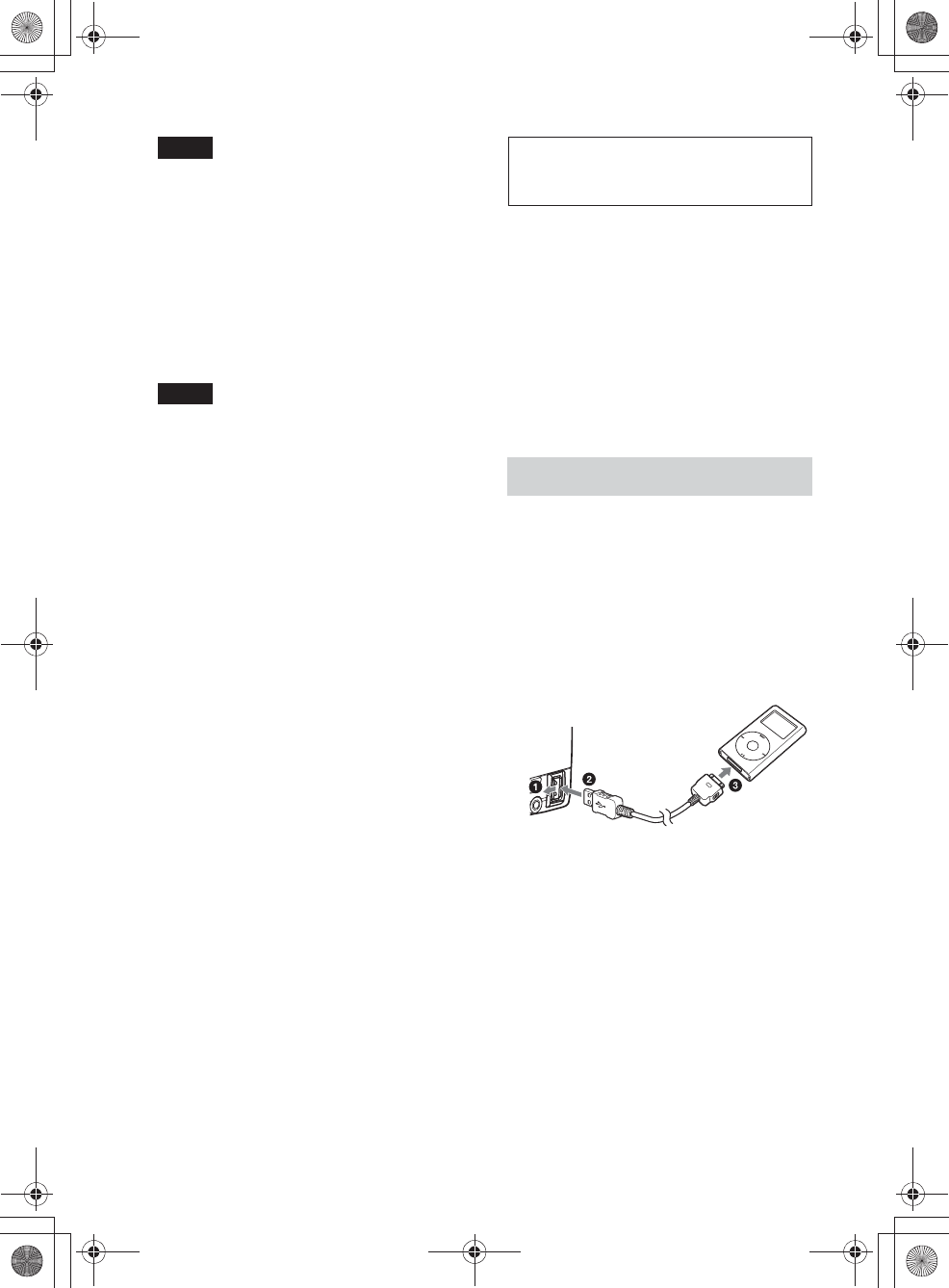
14
WX-GT90BT
4-440-626-11(1)
D:\EV_E\IM\UC_BT\4440626111\4440626111WXGT90BTUC\01GB-
WXGT90BTUC\040CD.fm
masterpage:Left
Note
Do not use USB devices so large or heavy that
they may fall down due to vibration, or cause a
loose connection.
Changing display items
Press ůƊƙƖƒŰ.
Displayed items may differ depending on
the USB device, recording format and
settings.
Notes
• The maximum number of tracks is 10,000.
• It may take time for playback to begin,
depending on the amount of recorded data.
• During playback or fast-forward/reverse of a
VBR (Variable Bit Rate) MP3/WMA/AAC file,
elapsed playing time may not display
accurately.
• Playback of the following MP3/WMA/AAC
files is not supported.
– lossless compression files
–copyright-protected files
– DRM (Digital Rights Management) files
– Multi-channel audio files
iPod
In these Operating Instructions, “iPod” is
used as a general reference for the iPod
functions on the iPod and iPhone, unless
otherwise specified by the text or
illustrations.
For details on the compatibility of your
iPod, see “About iPod” (page 41) or visit the
support site on the back cover.
Playing back iPod
Before connecting the iPod, turn down the
volume of the unit.
1Open the USB cover, then connect the
iPod to the USB port with a USB
connection cable for iPod (not
supplied)*.
* RC-100IP USB connection cable for iPod is
recommended.
The tracks on the iPod start playing
automatically from the point last played.
If an iPod is already connected, to start
playback, press ůƙƕƛƘƉƋŶƕƌƌŰ
repeatedly until “USB” appears. (“IPD”
appears in the display when iPod is
recognized.)
To stop playback, press and hold
ůƙƕƛƘƉƋŶƕƌƌŰ for 1 second.
To remove the iPod, stop the iPod playback,
then remove the iPod.
000COV.book Page 14 Thursday, September 13, 2012 4:15 PM

D:\EV_E\IM\UC_BT\4440626111\4440626111WXGT90BTUC\01GB-
WXGT90BTUC\040CD.fm
masterpage:Right
15
WX-GT90BT
4-440-626-11(1)
Caution for iPhone
When you connect iPhone via USB, phone call
volume is controlled by iPhone, not the unit. Do
not inadvertently increase the volume on the unit
during a call, as sudden loud sound may result
when the call ends.
Tip
The iPod is recharged while the unit is turned on.
Resuming mode
When the iPod is connected to the unit,
playback starts in the mode set by the iPod.
In this mode, the following buttons do not
function.
– ůźŰ ()
– ůŻŰ ()
Changing display items
Press ůƊƙƖƒŰ.
Note
Some letters stored in iPod may not be displayed
correctly.
Skipping albums, podcasts,
genres, playlists and artists
Operating an iPod directly
— Passenger control
You can operate an iPod directly even when
it is connected to the unit.
1During playback, press and hold
ůƓƕƊƋŰ.
“MODE IPOD” appears and you will be
able to operate the iPod directly.
To exit the passenger control, press and
hold ůƓƕƊƋŰ.
“MODE AUDIO” will appear and direct
operation of the iPod will not be possible.
Note
The volume can be adjusted only by the unit.
To Do this
Skip Press ůŸŰ/ůŹŰ (ALBUM è/
Ă) [press once for each
skip]
Skip
continuously
Press and hold ůŸŰ/ůŹŰ
(ALBUM è/Ă)
[hold to desired point]
000COV.book Page 15 Thursday, September 13, 2012 4:15 PM
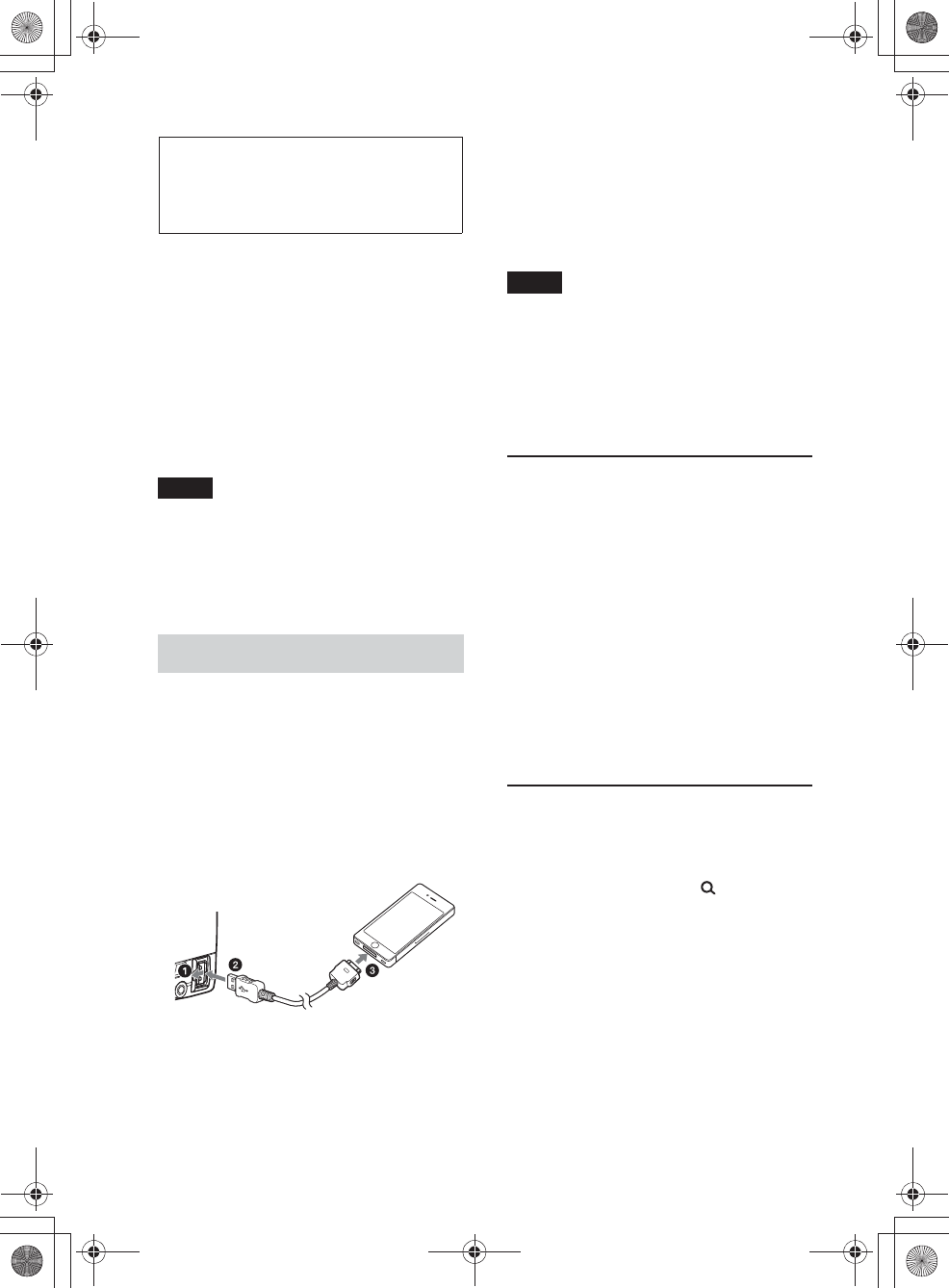
16
WX-GT90BT
4-440-626-11(1)
D:\EV_E\IM\UC_BT\4440626111\4440626111WXGT90BTUC\01GB-
WXGT90BTUC\040CD.fm
masterpage:Left
Pandora® via USB
(iPhone)
Pandora® is available to stream music
through your iPhone. You can control
Pandora® on a USB-connected iPhone from
this unit.
Download the latest version of the Pandora®
application and obtain more information
from www.pandora.com
For details on usable devices, visit the
support site on the back cover.
Notes
• Certain Pandora® service functions may not be
available.
• The Pandora® service is only available in the
U.S.
Streaming Pandora®
Before connecting the iPhone, turn down
the volume of the unit.
1Open the USB cover, then connect the
iPhone to the USB port with a USB
connection cable for iPhone (not
supplied)*.
* RC-100IP USB connection cable for iPhone
is recommended.
2Press ůƙƕƛƘƉƋŶƕƌƌŰ repeatedly until
“PANDORA USB” appears.
3Launch Pandora® application on the
iPhone.
4Adjust the volume on this unit.
To pause playback, press ůŽŰ (PAUSE). To
resume playback, press again.
To skip a track, press ůƙƋƋƑŰ +.
Notes
• You cannot skip back to the previous track.
• Pandora® limits the number of skips allowed.
Changing display items
Press ůƊƙƖƒŰ.
“Thumbs” feedback
“Thumbs Up” or “Thumbs Down” feedback
allows you to personalize stations to suit
your preference.
Thumbs Up
During playback, press and hold ůŹŰ (Ă)
for 1 second.
Thumbs Down
During playback, press and hold ůŸŰ (è)
for 1 second.
Station list
The station list allows you to easily select a
desired station.
1During playback, press (BROWSE).
2Press ůƙƋƋƑŰ + to select the sorting
order “BY DATE” or “A TO Z.”
3Rotate the control dial to select the
desired station, then press it.
Playback starts.
000COV.book Page 16 Thursday, September 13, 2012 4:15 PM
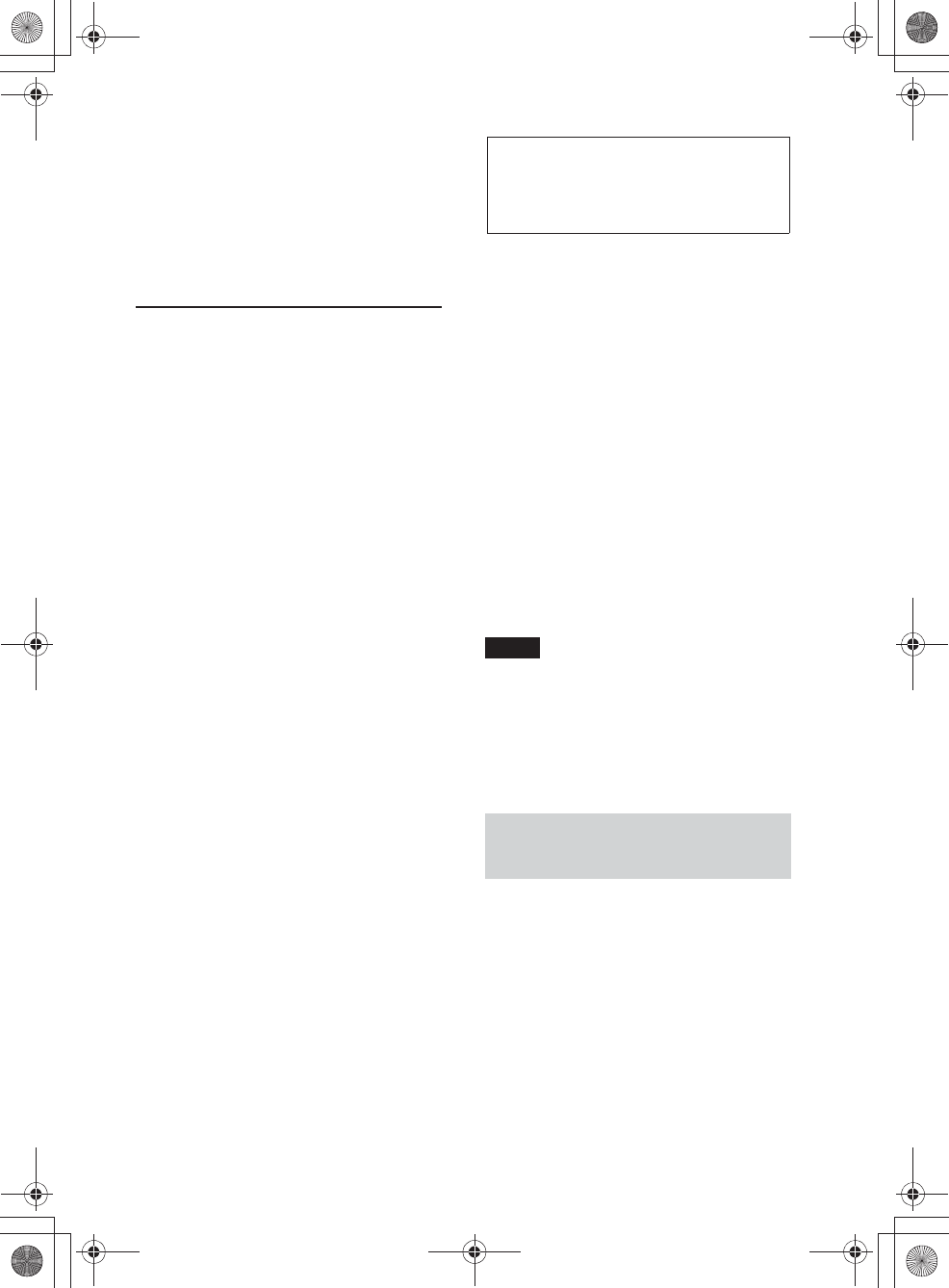
D:\EV_E\IM\UC_BT\4440626111\4440626111WXGT90BTUC\01GB-
WXGT90BTUC\040CD.fm
masterpage:Right
17
WX-GT90BT
4-440-626-11(1)
Shuffle
Shuffle allows you to listen to tracks played
on one or more Pandora® stations in your
station list randomly.
Edit your Shuffle station selections on the
device before connection.
Bookmarking
The track or artist currently being played
can be bookmarked and stored in your
Pandora® account.
1During playback, press and hold
ůƓƕƊƋŰ until “BOOKMARK”
appears.
2Rotate the control dial to select “TRK”
(Track) or “ART” (Artist), then press
it.
App Remote via USB
(iPhone)
Downloading the “App Remote”
application from App StoreSM is required for
iPhone.
If the application is downloaded to iPhone
and connected to the unit, the following
features are available:
– Operate the unit to launch and control
compatible applications on iPhone.
– Operate iPhone with simple finger
gestures to control the source of the unit.
– Display detailed source information (song
title, artist name, album art, etc.) on
iPhone.
Available operations differ depending on
the application. For details on available
applications, visit the support site on the
back cover.
Notes
• For your safety, follow your local traffic laws
and regulations, and do not operate the
application while driving.
• The “App Remote” application via USB is only
available for iPhones with iOS 5 installed.
Two-way Music Control
with iPhone
1Open the USB cover, then connect
iPhone to the USB port with a USB
connection cable for iPhone (not
supplied)*.
* RC-100IP USB connection cable for iPhone
is recommended.
2Start up the “App Remote” application.
000COV.book Page 17 Thursday, September 13, 2012 4:15 PM
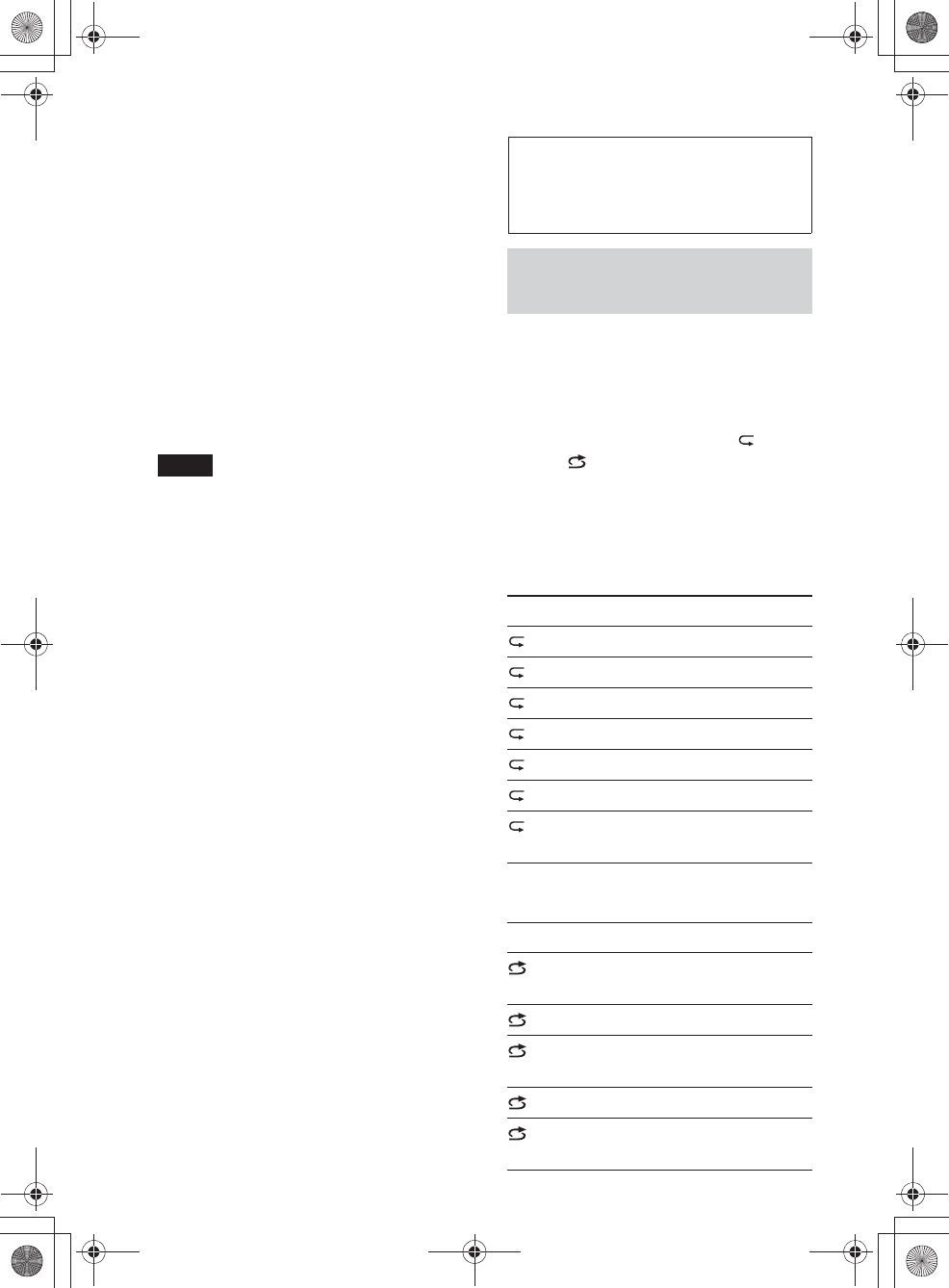
18
WX-GT90BT
4-440-626-11(1)
D:\EV_E\IM\UC_BT\4440626111\4440626111WXGT90BTUC\01GB-
WXGT90BTUC\040CD.fm
masterpage:Left
3Press and hold ůƓƋƔƛŰ (APP) on the
unit for more than 2 seconds.
Connection to iPhone starts.
When connection is established, the
name of the application on iPhone
appears when selecting a source, and
some playback operations for the
application become available. (Available
operations differ depending on the
application.) Likewise, some playback
operations of the unit can be controlled
by iPhone. For details on the operations
on iPhone, see the help of the
application.
Tip
You can also press ůƓƋƔƛŰ, rotate the control
dial to select “APP REM,” then press it to
establish the connection. And then press
ůƙƕƛƘƉƋŶƕƌƌŰ to select the source.
To terminate connection
Press and hold ůƓƋƔƛŰ.
Searching and
playing tracks
Playing tracks in various
modes
You can listen to tracks repeatedly (repeat
play) or in random order (shuffle play).
Available play modes differ depending on
the selected sound source.
1During playback, press ůźŰ () or
ůŻŰ ( ) repeatedly until the desired
play mode appears.
Playback in selected play mode may take
time to start.
Repeat play
Shuffle play
Select To play
TRACK track repeatedly.
ALBUM album repeatedly.
PODCAST*1podcast repeatedly.
ARTIST*1artist repeatedly.
PLAYLIST*1playlist repeatedly.
GENRE*1genre repeatedly.
OFF track in normal order
(Normal play).
Select To play
ALBUM album in random
order.
DISC*2disc in random order.
PODCAST*1podcast in random
order.
ARTIST*1artist in random order.
PLAYLIST*1playlist in random
order.
000COV.book Page 18 Thursday, September 13, 2012 4:15 PM
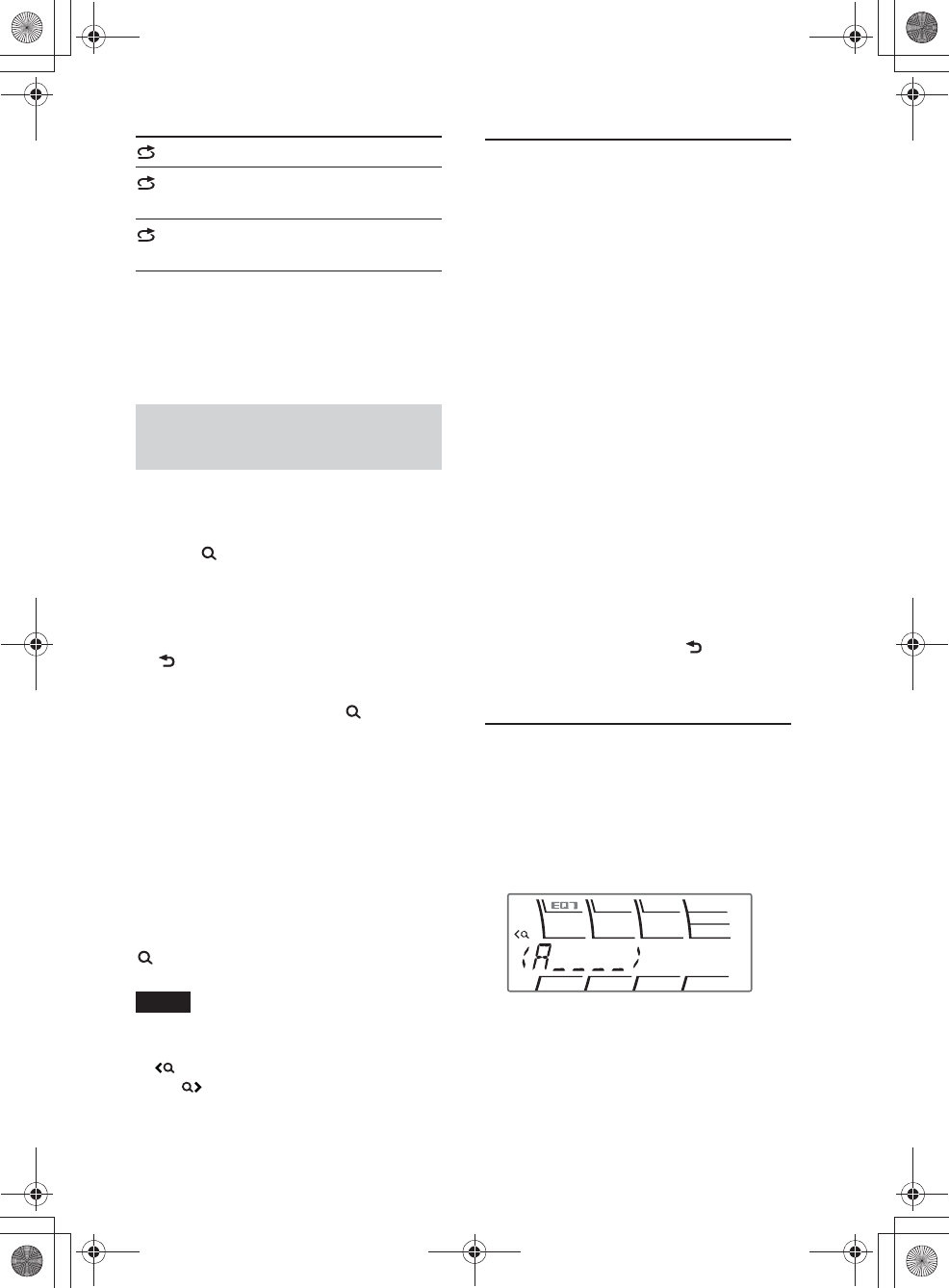
D:\EV_E\IM\UC_BT\4440626111\4440626111WXGT90BTUC\01GB-
WXGT90BTUC\040CD.fm
masterpage:Right
19
WX-GT90BT
4-440-626-11(1)
*1 iPod only
*2 CD only
*3 USB and iPod only
Searching a track by
name — Quick-BrowZer™
You can search for a track in a CD or USB
device easily by category.
1Press (BROWSE)*.
The unit enters the Quick-BrowZer
mode, and the list of search categories
appears.
When the track list appears, press
(BACK) repeatedly until the desired
search category appears.
* During USB playback, press (BROWSE)
for more than 2 seconds to directly return to
the beginning of the category list.
2Rotate the control dial to select the
desired search category, then press it to
confirm.
3Repeat step 2 until the desired track is
selected.
Playback starts.
To exit the Quick-BrowZer mode, press
(BROWSE).
Notes
• When entering the Quick-BrowZer mode, the
repeat/shuffle setting is canceled.
• “ ” lights up when there is an upper layer,
and “ ” lights up when there is a lower layer.
Searching by skip items
— Jump mode
When many items are in a category, you can
search for a desired item quickly.
1Press ůƙƋƋƑŰ + in Quick-BrowZer
mode.
The item name will appear.
2Rotate the control dial to select the
item near the one desired.
The list is skipped in steps of 10% of the
total number of items in the list.
3Press the control dial.
The display returns to the Quick-
BrowZer mode and the selected item
appears.
4Rotate the control dial to select the
desired item and press it.
Playback starts if the selected item is a
track.
To cancel Jump mode, press (BACK) or
ůƙƋƋƑŰ –.
Searching by alphabetical
order — Alphabet search
When an iPod is connected to the unit, you
can search for a desired item alphabetically.
1Press ůƙƋƋƑŰ + in Quick-BrowZer
mode.
2Rotate the control dial to select the first
letter of the desired item, then press it.
A list of items beginning with the
selected letter appears in alphabetical
order.
GENRE*1genre in random order.
DEVICE*3device in random
order.
OFF track in normal order
(Normal play).
000COV.book Page 19 Thursday, September 13, 2012 4:15 PM
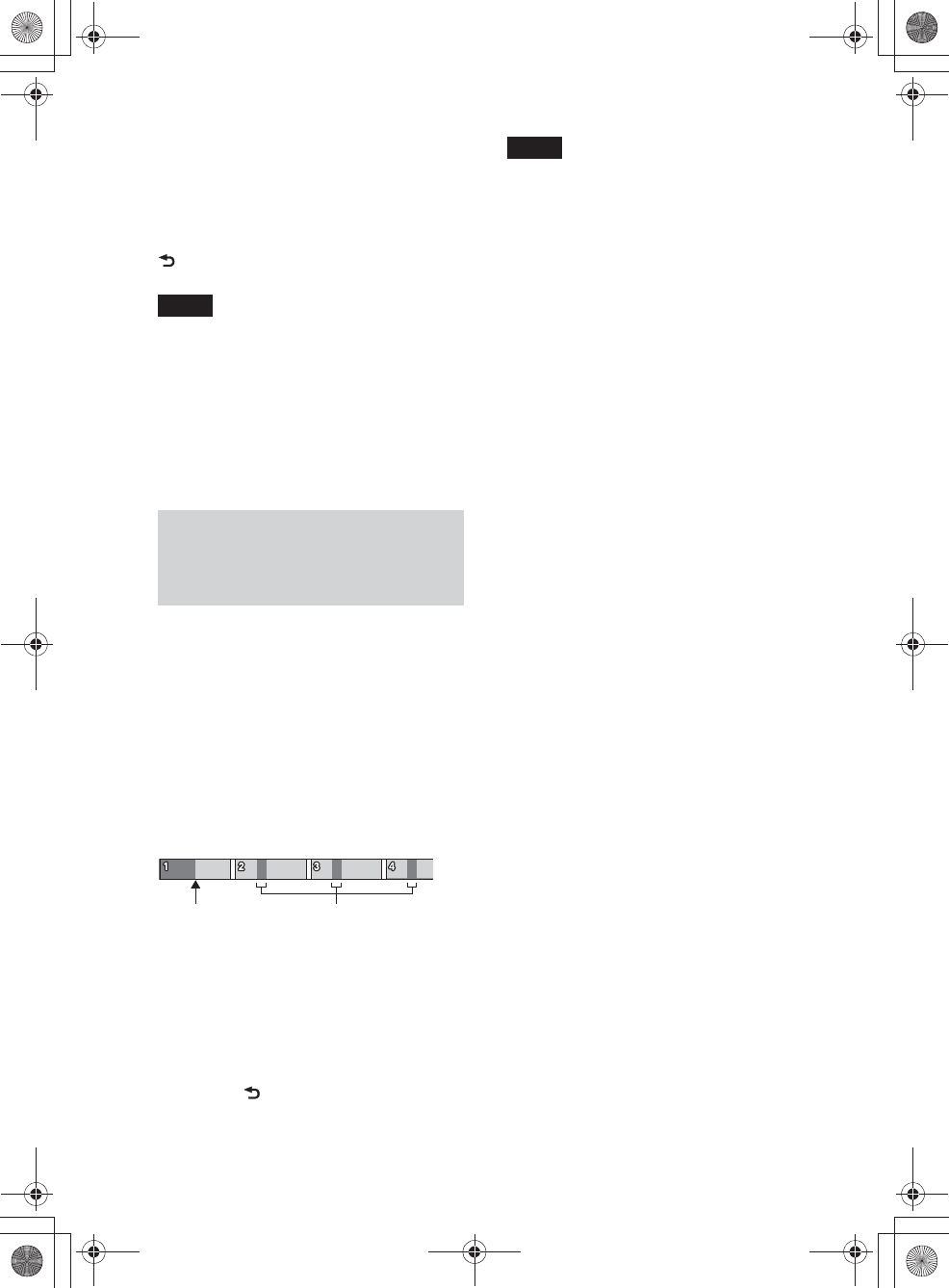
20
WX-GT90BT
4-440-626-11(1)
D:\EV_E\IM\UC_BT\4440626111\4440626111WXGT90BTUC\01GB-
WXGT90BTUC\040CD.fm
masterpage:Left
3Rotate the control dial to select the
desired item, then press it.
Playback starts if the selected item is a
track.
To cancel Alphabet search, press
(BACK) or ůƙƋƋƑŰ –.
Notes
• In Alphabet search, a symbol or article (a/an/
the) before the selected letter of the item is
excluded.
• Depending on the search item you select, only
Jump mode may be available.
• Alphabet search may take some time,
depending on the number of tracks.
Searching a track by
listening to track
passages — ZAPPIN™
By playing back short track passages in a
CD or USB device in sequence, you can
search for a track you want to listen to.
ZAPPIN mode is suitable for searching for a
track in shuffle or shuffle repeat mode.
1Press ůżŰ (ZAP) during playback.
Playback starts from a passage of the
next track. You can select the playback
time (page 36).
2Press ůƓƋƔƛŰ (ENTER) or ůżŰ (ZAP)
when a track you want to listen is
played back.
The track that you select returns to
normal play mode from the beginning.
Pressing (BACK) will also play back
the chosen track.
Tips
•Press ůƙƋƋƑŰ +/– in ZAPPIN mode to skip a
track.
•Press ůŸŰ/ůŹŰ (ALBUM è/Ă) in ZAPPIN
mode to skip an album.
The part of each track to play
back in ZAPPIN mode.
Track
ůƠƇƖŰ pressed.
000COV.book Page 20 Thursday, September 13, 2012 4:15 PM
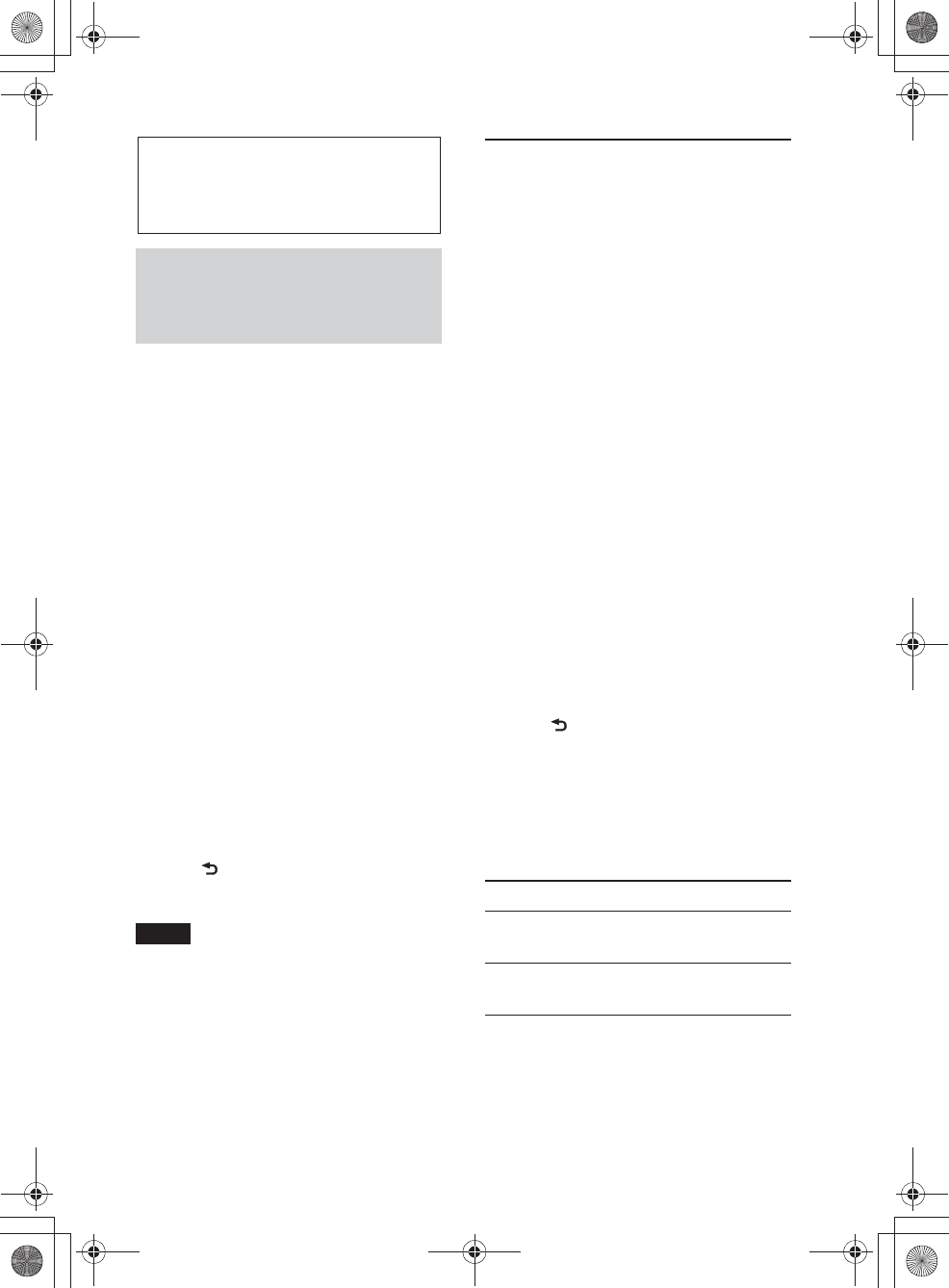
D:\EV_E\IM\UC_BT\4440626111\4440626111WXGT90BTUC\01GB-
WXGT90BTUC\040CD.fm
masterpage:Right
21
WX-GT90BT
4-440-626-11(1)
Changing the
illumination
Changing the color of
display and buttons —
Dynamic Color Illuminator
Dynamic Color Illuminator allows you to
change the color of the display and buttons
on the main unit to match the car’s interior.
You can select from 12 preset colors,
customized color and 5 preset patterns.
Preset colors:
RED, AMBER, M_AMBER, YELLOW,
WHITE, LIGHT GREEN, GREEN, LIGHT
BLUE, SKY BLUE, BLUE, PURPLE, PINK.
Preset patterns:
RAINBOW, OCEAN, SUNSET, FOREST,
RANDOM.
1Press ůƓƋƔƛŰ, rotate the control dial
until “DISPLAY” appears, then press
it.
2Rotate the control dial until “COLOR”
appears, then press it.
3Rotate the control dial to select the
desired preset color or pattern, then
press it.
4Press (BACK) to return to the
previous display.
Note
If the control dial is rotated rapidly, the color of
the display and the buttons may change too
quickly.
Customizing the display and
button color — Custom Color
You can register a customized color for the
display and buttons.
1Press ůƓƋƔƛŰ, rotate the control dial
until “DISPLAY” appears, then press
it.
2Rotate the control dial until
“CUSTOM-C” appears, then press it.
3Rotate the control dial until “BASE”
appears, then press it.
You can select a preset color as a basis
for further customizing.
When you select “BASE,” the
customized color is overwritten.
4Rotate the control dial to select from
“RGB RED,” “RGB GRN,” or “RGB
BLUE,” then press it.
5Rotate the control dial to adjust the
color range, then press it.
Adjustable color range: “0” – “32.”
You cannot set “0” for all color ranges.
6Press (BACK) to return to the
previous display.
Changing DAY/NIGHT color mode
You can set a different color for DAY/
NIGHT mode according to the dimmer
setting.
*1 For details on the DIMMER, see page 38.
*2 Available only when the illumination control
lead is connected.
1Select “DAYNIGHT” in step 3 of
“Customizing the display and button color
— Custom Color.”
Color mode DIMMER*1
DAY OFF or AUTO (turn
off the head light*2)
NIGHT ON or AUTO (turn on
the head light*2)
000COV.book Page 21 Thursday, September 13, 2012 4:15 PM
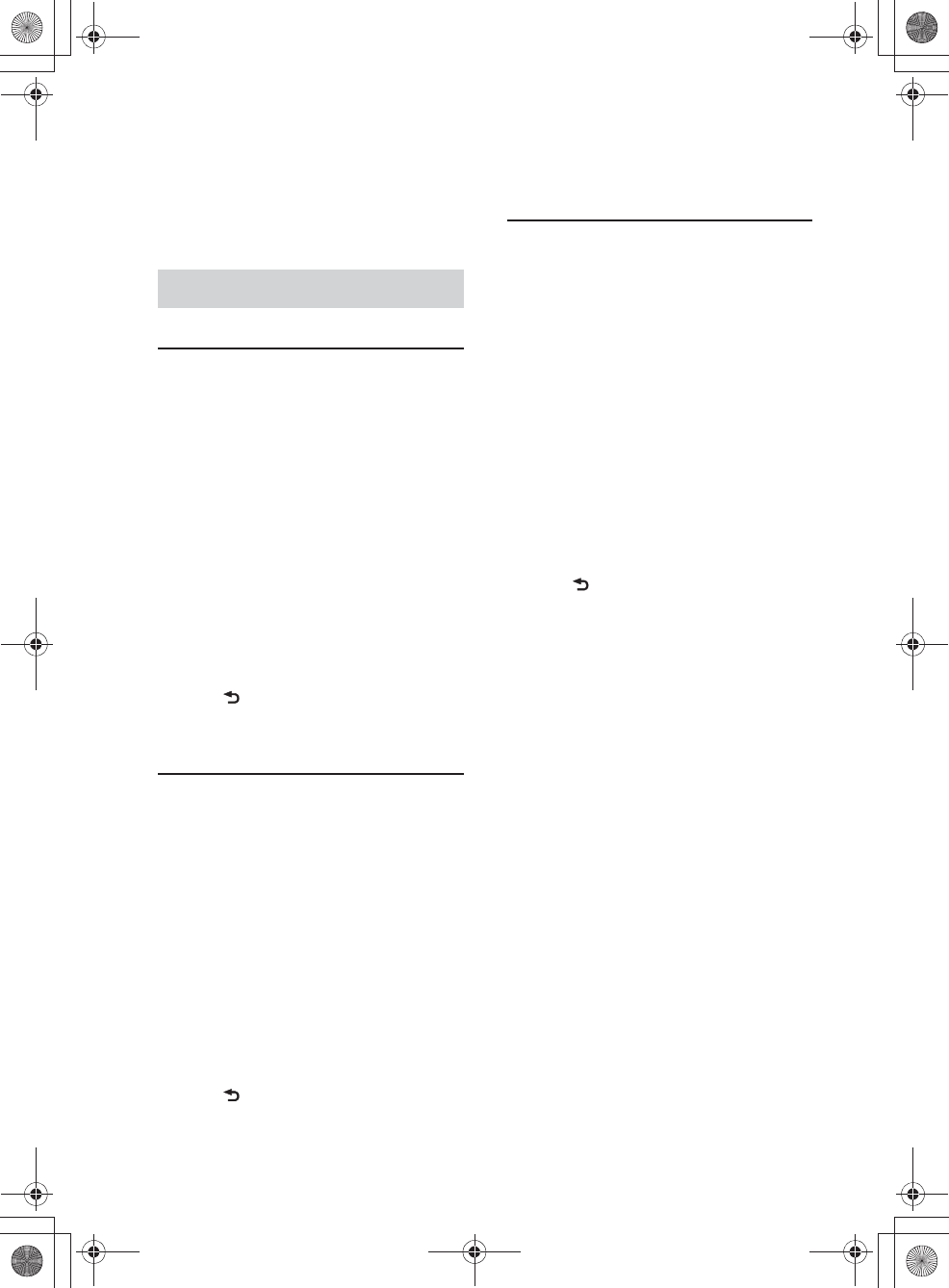
22
WX-GT90BT
4-440-626-11(1)
D:\EV_E\IM\UC_BT\4440626111\4440626111WXGT90BTUC\01GB-
WXGT90BTUC\040CD.fm
masterpage:Left
2Select “DAY” or “NIGHT.”
3Customize the preset color from step 3 to 5
of “Customizing the display and button
color — Custom Color.”
Advanced color setting
Changing the color with
sound synchronization
— Sound Synchronization
When you select a preset pattern, sound
synchronization becomes effective.
1Press ůƓƋƔƛŰ, rotate the control dial
until “DISPLAY” appears, then press
it.
2Rotate the control dial until “SND
SYNC” appears, then press it.
3Rotate the control dial to select
“SYNC-ON,” then press it.
4Press (BACK) to return to the
previous display.
Displaying clear color
— White Menu
You can display the menu more clearly
(White) without concern for color setting.
1Press ůƓƋƔƛŰ, rotate the control dial
until “DISPLAY” appears, then press
it.
2Rotate the control dial until “WHT
MENU” appears, then press it.
3Rotate the control dial to select
“WHITE-ON,” then press it.
4Press (BACK) to return to the
previous display.
To cancel White Menu, select “OFF” in step
3.
Start up effect
— Start White
In the Start White setting, when you press
ůƙƕƛƘƉƋŶƕƌƌŰ, the display and buttons
on the main unit turn white once, then
change to the customized color.
1Press ůƓƋƔƛŰ, rotate the control dial
until “DISPLAY” appears, then press
it.
2Rotate the control dial until “START-
WHT” appears, then press it.
3Rotate the control dial to select
“WHITE-ON,” then press it.
4Press (BACK) to return to the
previous display.
To cancel Start White, select “OFF” in step
3.
000COV.book Page 22 Thursday, September 13, 2012 4:15 PM
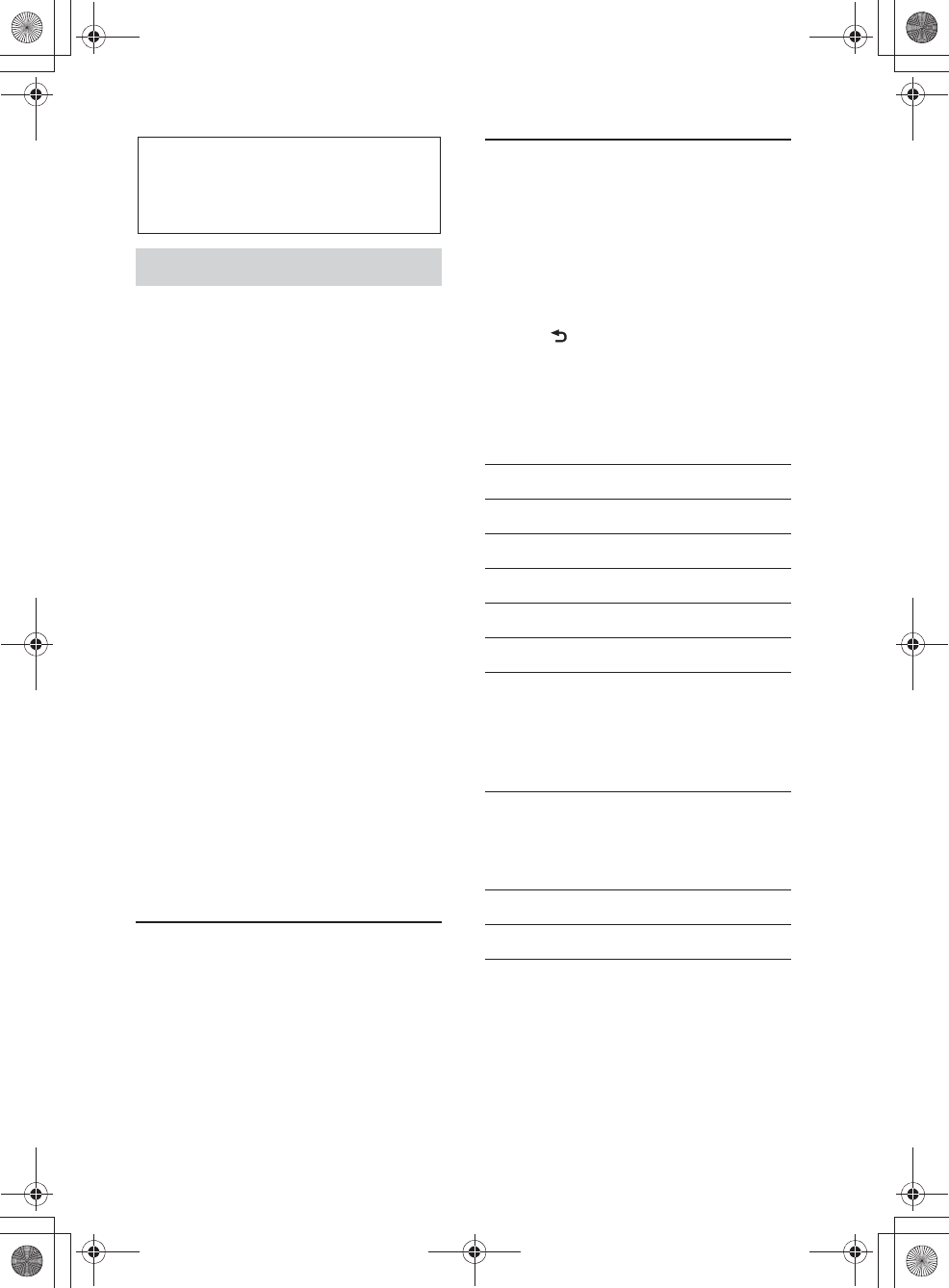
D:\EV_E\IM\UC_BT\4440626111\4440626111WXGT90BTUC\01GB-
WXGT90BTUC\040CD.fm
masterpage:Right
23
WX-GT90BT
4-440-626-11(1)
Connecting
Bluetooth devices
Bluetooth operations
The Bluetooth function allows for handsfree
calling and music streaming via this unit.
To use the Bluetooth function, the following
procedure is necessary.
ɞPairing
When connecting Bluetooth devices for
the first time, mutual registration is
required. This is called “pairing.”
Registration is required only for the first
time, as this unit and the other devices
will recognize each other automatically
thereafter.
ɟConnection
To use the device after pairing is made,
start the connection. Sometimes pairing
allows for connection automatically.
ɠHandsfree calling/Music streaming
You can make/receive handsfree calls
and listen to music when the connection
is made.
If pairing is not possible, your device may
not be compatible with this unit. For details
on compatible devices, visit the support site
on the back cover.
Installing the microphone
To capture your voice during handsfree
calling, you need to install the microphone
(supplied).
For details on how to connect the
microphone, refer to the supplied
“Installation/Connections” guide.
Operating the Bluetooth
functions
1Press ůƉƇƒƒŰ.
The call menu appears.
2Rotate the control dial until the desired
item appears, then press it.
3Press (BACK)*.
The source returns to the Bluetooth
phone.
* For PAIRING, REDIAL, VOICE DIAL, and BT
SIGNL settings, step 3 is not necessary.
The following items can be set:
*1 You can also select these items by pressing
ůƓƋƔƛŰ and rotating the control dial to
select “BT.”
*2 Depending on the cellular phone, this unit’s
ringtone may be output even if set to “2
(cellular phone).”
*3 Appears on the setup menu when the unit is
turned off.
PAIRING*1 (page 24)
PHONEBOOK (page 27)
REDIAL (page 28)
RECENT CALL (page 27)
VOICE DIAL (page 28)
DIAL NUMBER (page 27)
RINGTONE*1*2
Selects whether this unit or the
connected cellular phone outputs the
ringtone: “1 (this unit)”- “2 (cellular
phone).”
AUTO ANS*1 (Auto Answer)
Sets this unit to answer an incoming call
automatically: “OFF”-“1 (about 3
seconds)”-“2 (about 10 seconds).”
BT SIGNL*1 (Bluetooth Signal) (page 25, 26)
BT INIT*3 (Bluetooth Initialize) (page 30)
000COV.book Page 23 Thursday, September 13, 2012 4:15 PM
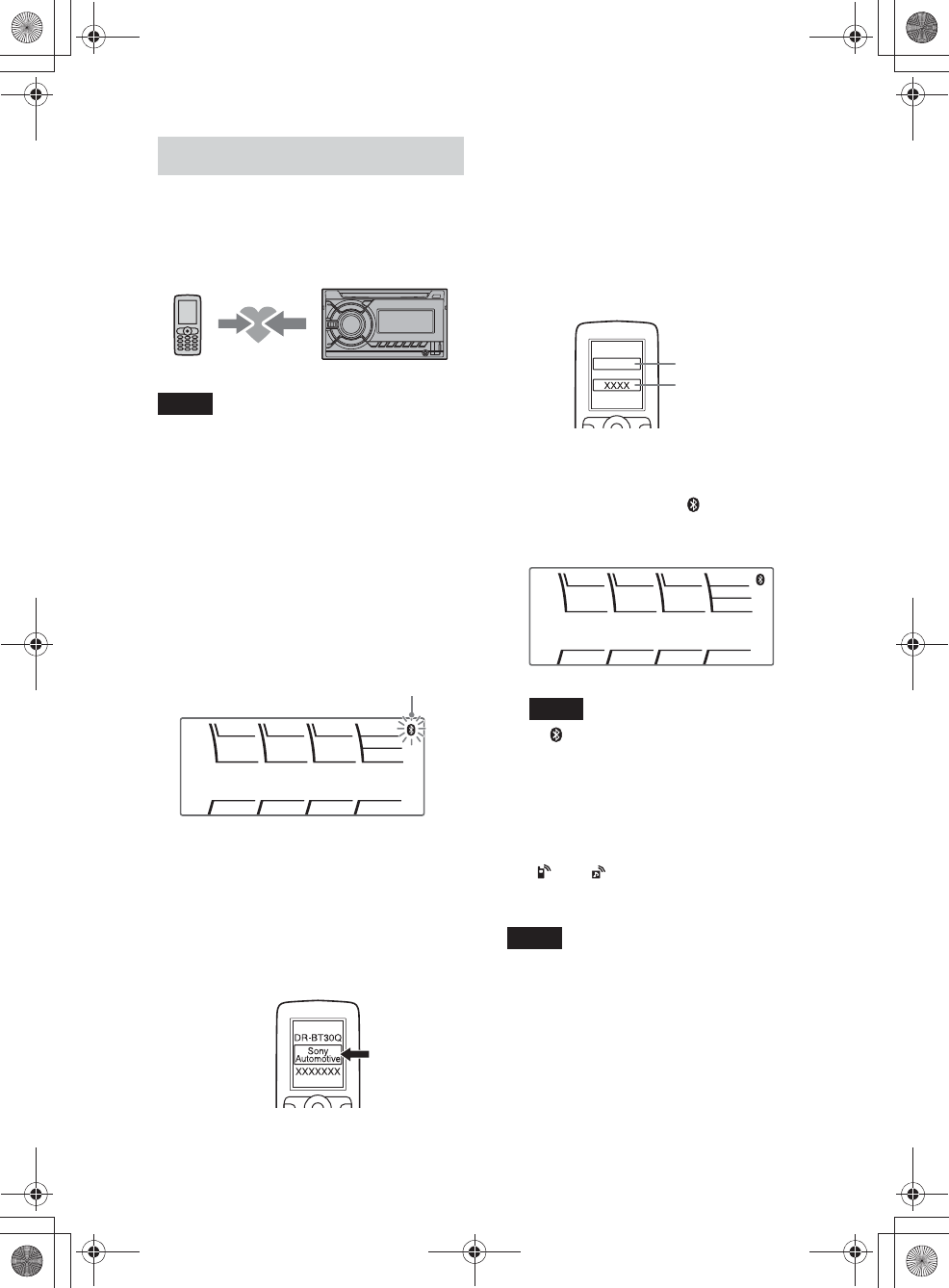
24
WX-GT90BT
4-440-626-11(1)
D:\EV_E\IM\UC_BT\4440626111\4440626111WXGT90BTUC\01GB-
WXGT90BTUC\040CD.fm
masterpage:Left
Pairing
The Bluetooth device (cellular phone, audio
device, etc.) and this unit need to be
“paired” before use between each other via
the Bluetooth function.
Tips
• For details on pairing for a Bluetooth device,
refer to the operating instructions supplied with
the device.
• You can pair up to 9 Bluetooth devices with this
unit.
1Place the Bluetooth device within 1 m
(3 ft) of this unit.
2Press ůƉƇƒƒŰ and rotate the control
dial until “PAIRING” appears, then
press it.
The unit enters pairing standby mode.
3Set the Bluetooth device to search for
this unit.
A list of detected devices appears in the
display of the device to be connected.
This unit is displayed as “Sony
Automotive” on the device to be
connected.
4If passkey* input is required in the
display of the device to be connected,
input “0000.”
If the device supports Bluetooth version
2.1, passkey input is not required.
* Passkey may be called “passcode,” “PIN
code,” “PIN number,” or “Password,” etc.,
depending on the device.
This unit and the Bluetooth device
memorize each other’s information, and
when pairing is made, stays lit.
The unit is ready for connection to the
device.
Note
If “ ” continues to flash, the Bluetooth
device may not be compatible with this unit.
For details on compatible devices, visit the
support site on the back cover.
5Select this unit on the Bluetooth device
to be connected.
“ ” or “ ” appears when the
connection is made.
Notes
• While connecting to a Bluetooth device, this
unit cannot be detected from another device.
To enable detection, enter the pairing mode and
search for this unit from another device.
• It may take time to search or connect.
• Depending on the device, the confirmation
display of the connection appears before
inputting the passkey.
• The time limit for inputting the passkey differs
depending on the device. If the time expires,
Flashing
Input passkey
“0000”
000COV.book Page 24 Thursday, September 13, 2012 4:15 PM
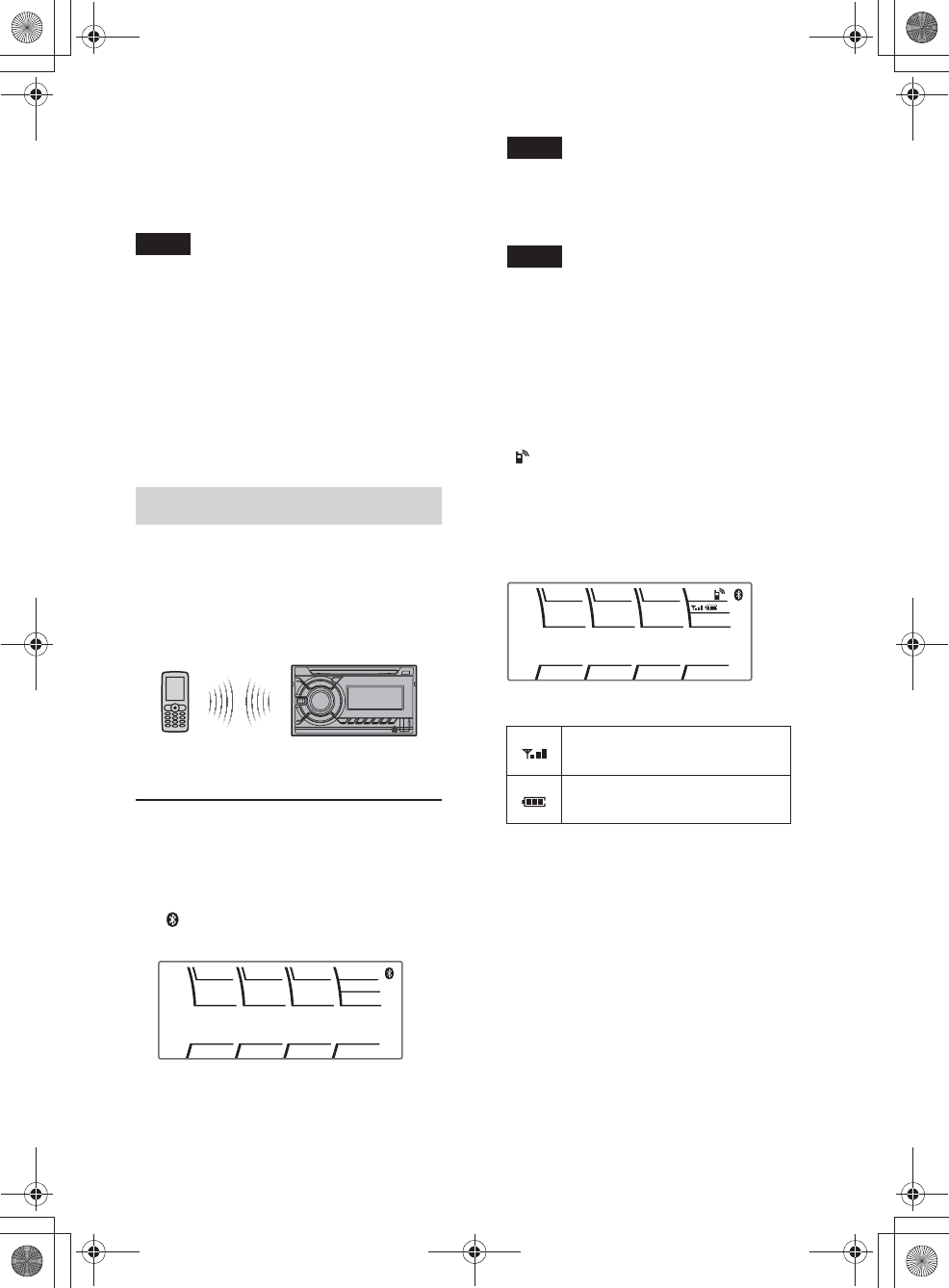
D:\EV_E\IM\UC_BT\4440626111\4440626111WXGT90BTUC\01GB-
WXGT90BTUC\040CD.fm
masterpage:Right
25
WX-GT90BT
4-440-626-11(1)
perform the pairing procedure from the
beginning again.
• This unit cannot be connected to a device that
supports only HSP (Head Set Profile).
Tip
Connection between this unit and the Bluetooth
device may be automatic, depending on the
device.
Canceling pairing
Perform step 2 to cancel the pairing mode
after this unit and the Bluetooth device are
paired.
Connection
To use the device after pairing is made, start
the connection. Sometimes pairing allows
for connection automatically.
If pairing has already been achieved, start
operation from here.
Connecting a cellular phone
1Press ůƉƇƒƒŰ and rotate the control
dial until “BT SIGNL” appears, then
press it.
“ ” lights up when Bluetooth signal is
activated.
Note
When the Bluetooth signal for this unit is
already ON, selecting “BT SIGNL” deactivates
the Bluetooth signal.
Tip
You can also output the Bluetooth signal from
this unit by pressing and holding ůƉƇƒƒŰ on
this unit more than 2 seconds.
2Turn on the cellular phone and activate
the Bluetooth signal.
3Connect to this unit using the cellular
phone.
“ ” appears when the connection is
made. If you select the Bluetooth phone
source after the connection is made, the
network name and the connected
cellular phone name appear in the
display.
Icons in the display:
* Turns off without handsfree connection.
Differs depending on the cellular phone.
Changing display items
Press ůƊƙƖƒŰ.
Connecting the last-connected cellular
phone from this unit
1Make sure the Bluetooth signal of the
cellular phone is activated.
2Press ůƙƕƛƘƉƋŶƕƌƌŰ repeatedly until “BT
PHONE” appears.
3Press ůƓƋƔƛŰ (ENTER).
Signal strength status of
connected cellular phone.*
Remaining battery status of
connected cellular phone.*
000COV.book Page 25 Thursday, September 13, 2012 4:15 PM
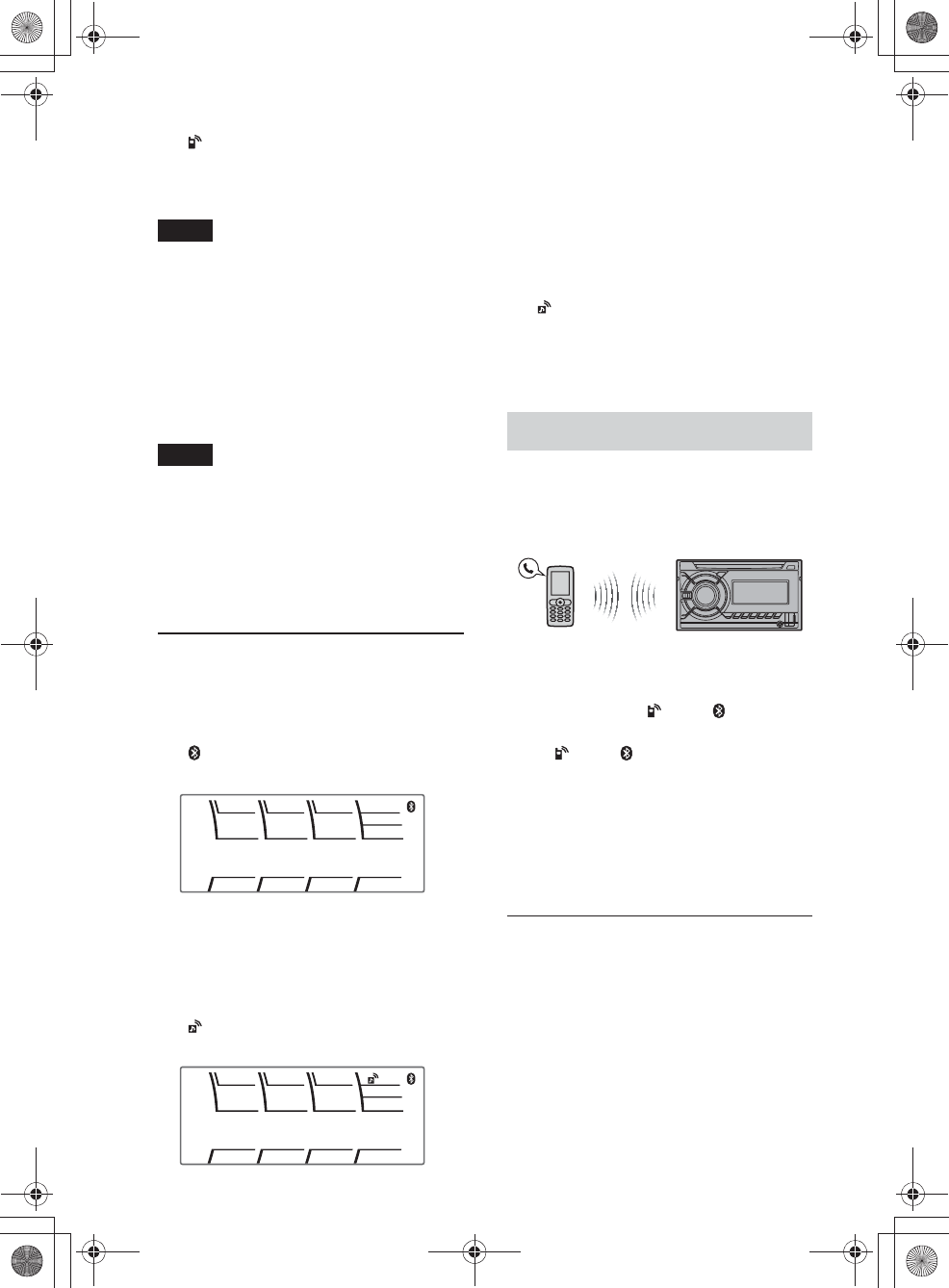
26
WX-GT90BT
4-440-626-11(1)
D:\EV_E\IM\UC_BT\4440626111\4440626111WXGT90BTUC\01GB-
WXGT90BTUC\040CD.fm
masterpage:Left
“ ” flashes while the connection is
being made, then stays lit while
connected.
Notes
• Some cellular phones require permission to
access their phonebook data during handsfree
connection to this unit. Obtain permission via
the cellular phone.
• While streaming Bluetooth audio, you cannot
connect from this unit to the cellular phone.
Connect from the cellular phone to this unit
instead. A connecting noise may be heard over
playback sound.
Tip
With Bluetooth signal on: when the ignition is
turned to on, this unit reconnects automatically
to the last-connected cellular phone. But
automatic connection also depends on the
cellular phone’s specification. If automatic
connection is not made, connect manually.
Connecting an audio device
1Press ůƉƇƒƒŰ and rotate the control
dial until “BT SIGNL” appears, then
press it.
“ ” lights up when Bluetooth signal is
activated.
2Turn on the audio device and activate
the Bluetooth signal.
3Connect to this unit using the audio
device.
“ ” appears when the connection is
made.
Connecting the last-connected audio
device from this unit
1Make sure the Bluetooth signal of the audio
device is activated.
2Press ůƙƕƛƘƉƋŶƕƌƌŰ repeatedly until “BT
AUDIO” appears.
3Press ůŽŰ (PAUSE).
“ ” flashes while the connection is
being made, then stays lit while
connected.
Handsfree calling
Once the unit is connected to the cellular
phone, you can make/receive handsfree
calls by operating this unit.
Before handsfree calling, check the
following:
ɞMake sure that “ ” and “ ” appear in
the display.
ɟIf “ ” and “ ” do not appear, perform
the connection procedure (page 25).
ɠIf you cannot connect this unit and the
cellular phone via the Bluetooth
function, perform the pairing procedure
(page 24).
Receiving calls
When receiving a call, a ringtone is output
from your car speakers or the connected
cellular phone. The caller’s name or phone
number appears in the display.
1Press ůƉƇƒƒŰ when a call is received
with a ringtone.
The phone call starts.
000COV.book Page 26 Thursday, September 13, 2012 4:15 PM
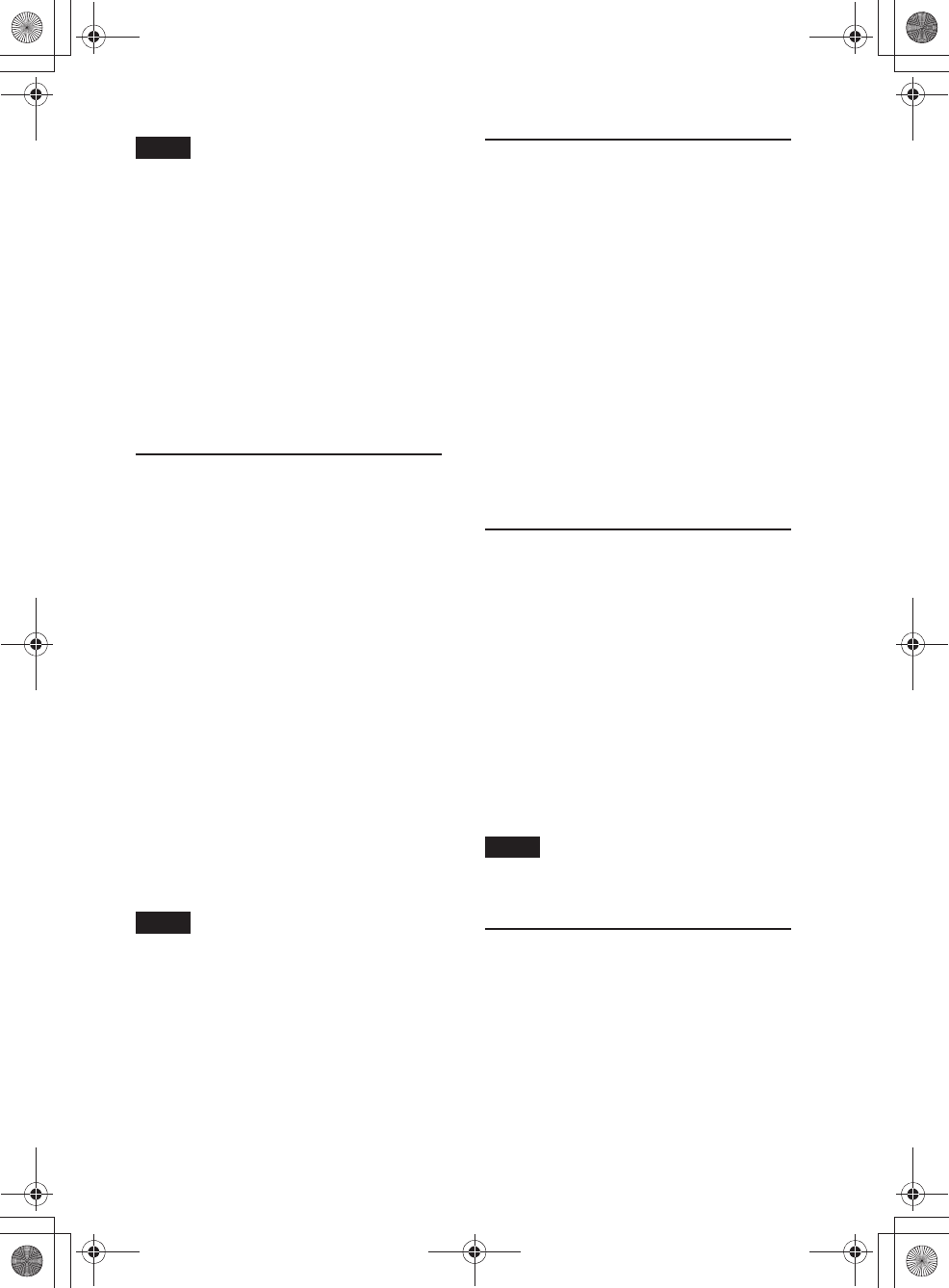
D:\EV_E\IM\UC_BT\4440626111\4440626111WXGT90BTUC\01GB-
WXGT90BTUC\040CD.fm
masterpage:Right
27
WX-GT90BT
4-440-626-11(1)
Notes
• Depending on the cellular phone, the caller’s
name may appear.
• The ringtone and talker’s voice are output only
from the front speakers.
Rejecting a call
Press and hold ůƙƕƛƘƉƋŶƕƌƌŰ for 1
second.
Ending a call
Press ůƉƇƒƒŰ again.
Calling from the phonebook
When connecting to a cellular phone
supporting PBAP (Phone Book Access
Profile), you can access the phonebook, and
make a call.
1Press ůƉƇƒƒŰ and rotate the control
dial until “PHONEBOOK” appears,
then press it.
2Rotate the control dial to select an
initial from the initial list, and then
press it.
3Rotate the control dial to select a name
from the name list, and then press it.
4Rotate the control dial to select a
number from the number list, and then
press it.
The phone call starts.
Note
Depending on the cellular phone, contacts
displayed on the unit may differ from the
phonebook of the cellular phone.
Calling from the call history
When connecting to a cellular phone
supporting PBAP (Phone Book Access
Profile), you can access to the call history
stored in the cellular phone, and make a
call.
1Press ůƉƇƒƒŰ and rotate the control
dial until “RECENT CALL” appears,
then press it.
A list of the call history appears.
2Rotate the control dial to select a name
or phone number from the call history,
then press it.
The phone call starts.
Calling by phone number
input
1Press ůƉƇƒƒŰ and rotate the control
dial until “DIAL NUMBER” appears,
then press it.
2Rotate the control dial to enter the
phone number, and lastly select “ ”
(space), then press ůƓƋƔƛŰ (ENTER)*.
The phone call starts.
* To move the digital indication, press
ůƙƋƋƑŰ –/+.
Note
“_” appears instead of “#” on the display.
Calling by preset number
You can store up to 6 contacts in the preset
dial. For details on how to store, see “Preset
dial” (page 28).
1Press ůƙƕƛƘƉƋŶƕƌƌŰ, rotate the
control dial until “BT PHONE”
appears, then press it.
2Press a number button (ůŸŰ to ůŽŰ) to
select the contact you want to call.
000COV.book Page 27 Thursday, September 13, 2012 4:15 PM
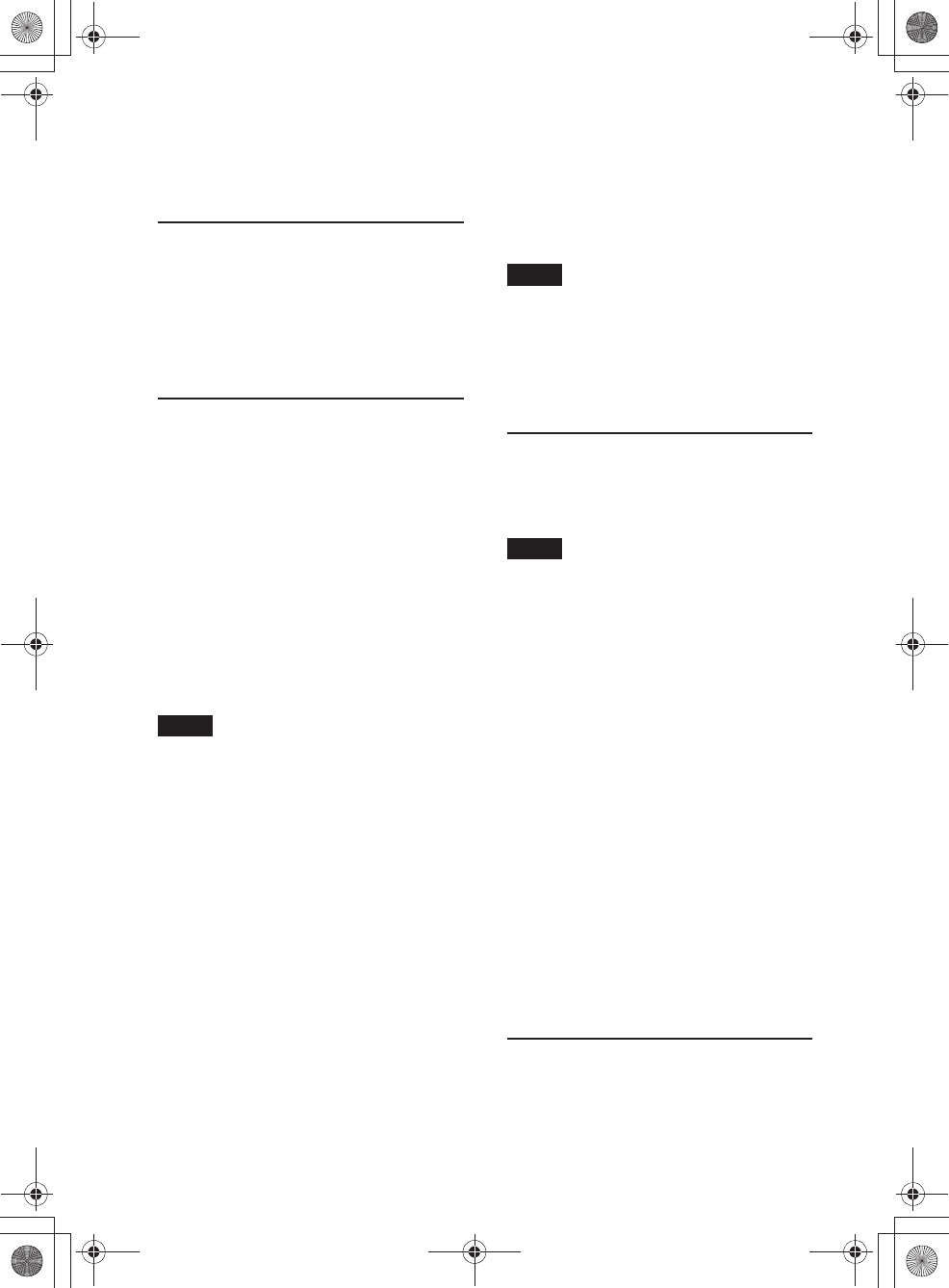
28
WX-GT90BT
4-440-626-11(1)
D:\EV_E\IM\UC_BT\4440626111\4440626111WXGT90BTUC\01GB-
WXGT90BTUC\040CD.fm
masterpage:Left
3Press ůƓƋƔƛŰ (ENTER).
The phone call starts.
Calling by redial
1Press ůƉƇƒƒŰ and rotate the control
dial until “REDIAL” appears, then
press it.
The phone call starts.
Operations during a call
Presetting the volume of the ringtone
and talker’s voice
You can preset the volume level of the
ringtone and talker’s voice.
To adjust the ringtone volume:
Rotate the control dial while receiving a call.
Ringtone volume can be adjusted.
To adjust the talker’s voice volume:
Rotate the control dial during a call. The
talker’s voice volume can be adjusted.
Note
If the Bluetooth phone source is selected, rotating
the control dial will only adjust the talker’s
volume.
Mic gain adjustment
You can adjust the volume for the other
party. Press ůżŰ (MIC) to adjust the volume
levels (“MIC-LOW,” “MIC-MID,” “MIC-
HI”).
EC/NC Mode (Echo Canceler/Noise
Canceler Mode)
You can reduce echo and noise.
Press and hold ůżŰ (MIC) to set to “EC/
NC-1” or “EC/NC-2.”
Call transfer
In order to activate/deactivate the
appropriate device (this unit/cellular
phone), press ůƓƕƊƋŰ or use your cellular
phone.
Notes
• For details on cellular phone operation, refer to
your cellular phone manual.
• Depending on the cellular phone, handsfree
connection may be cut off when call transfer is
attempted.
Preset dial
You can store up to 6 contacts in the preset
dial.
Notes
• If your cellular phone supports PBAP (Phone
Book Access Profile), you can select a phone
number from the phonebook or call history.
• Disconnecting the power supply lead will erase
all the contacts in the preset dial.
1Select a phone number that you want to
store in the preset dial, from the
phonebook, call history* or by
inputting the phone number directly.
The phone number appears in the
display of this unit.
* For the call history, you can also select from
the caller name. In this case, the caller name
appears in the display of this unit.
2Press and hold a number button (ůŸŰ
to ůŽŰ) to select the preset number to
store until “MEM” appears.
The contact is stored in the selected
preset number.
Voice dial activation
You can activate voice dialing with a cellular
phone connected to this unit by saying the
voice tag stored on the cellular phone, then
make a call.
000COV.book Page 28 Thursday, September 13, 2012 4:15 PM
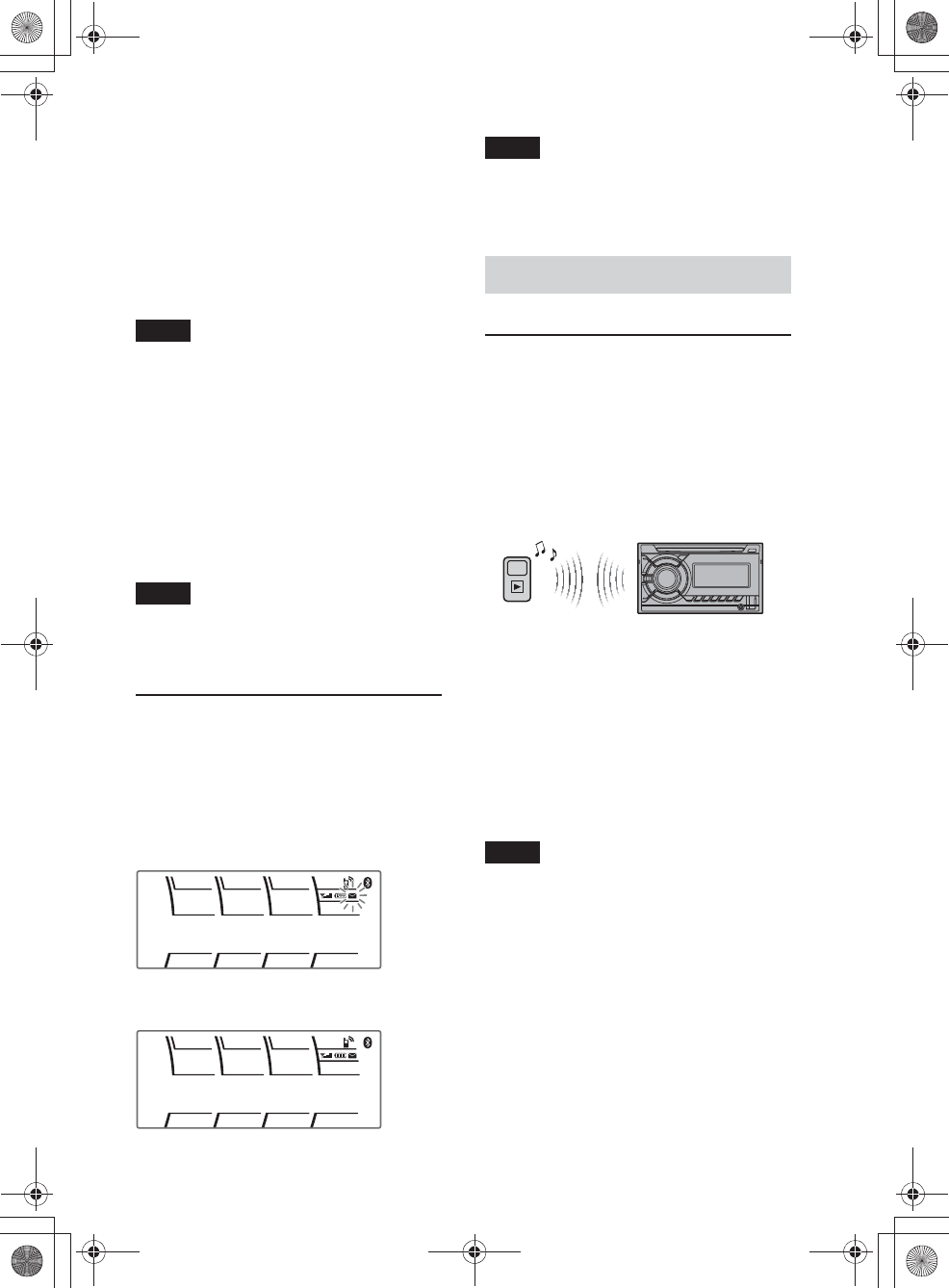
D:\EV_E\IM\UC_BT\4440626111\4440626111WXGT90BTUC\01GB-
WXGT90BTUC\040CD.fm
masterpage:Right
29
WX-GT90BT
4-440-626-11(1)
1Press ůƉƇƒƒŰ and rotate the control
dial until “VOICE DIAL” appears, then
press it.
2Say the voice tag stored on the cellular
phone.
Your voice is recognized, and the call is
made.
Notes
• Check that the unit and cellular phone are
connected beforehand.
• Store a voice tag on your cellular phone
beforehand.
• If you activate voice dialing with a cellular
phone connected to this unit, this function may
not always work in some cases.
• Voice dialing may not work in some situations,
depending on the effectiveness of the cellular
phone’s recognition function. For details, see
the support site on the back cover.
Tip
Store voice tags while seated in the car, via this
unit with “BT PHONE” source selected.
SMS indicator
While connecting a cellular phone to this
unit, the SMS indicator informs you of any
incoming or unread SMS messages.
If you receive a new SMS message, the SMS
indicator flashes.
If there are any unread SMS messages, the
SMS indicator stays lit.
Note
Function of the SMS indicator may depend on
the cellular phone.
Music streaming
Listening to music from an
audio device
You can listen to music from an audio
device on this unit if the audio device
supports A2DP (Advanced Audio
Distribution Profile) of Bluetooth
technology.
1Turn down the volume on this unit.
2Press ůƙƕƛƘƉƋŶƕƌƌŰ repeatedly until
“BT AUDIO” appears.
3Operate the audio device to start
playback.
4Adjust the volume on this unit.
Note
“BT AUDIO” does not appear in the display
while running the “App Remote” application via
the Bluetooth function.
Changing display items
Press ůƊƙƖƒŰ.
Adjusting the volume level
The volume level is adjustable for any
difference between the unit and the
Bluetooth audio device.
1Start playback of the Bluetooth audio device
at a moderate volume.
000COV.book Page 29 Thursday, September 13, 2012 4:15 PM
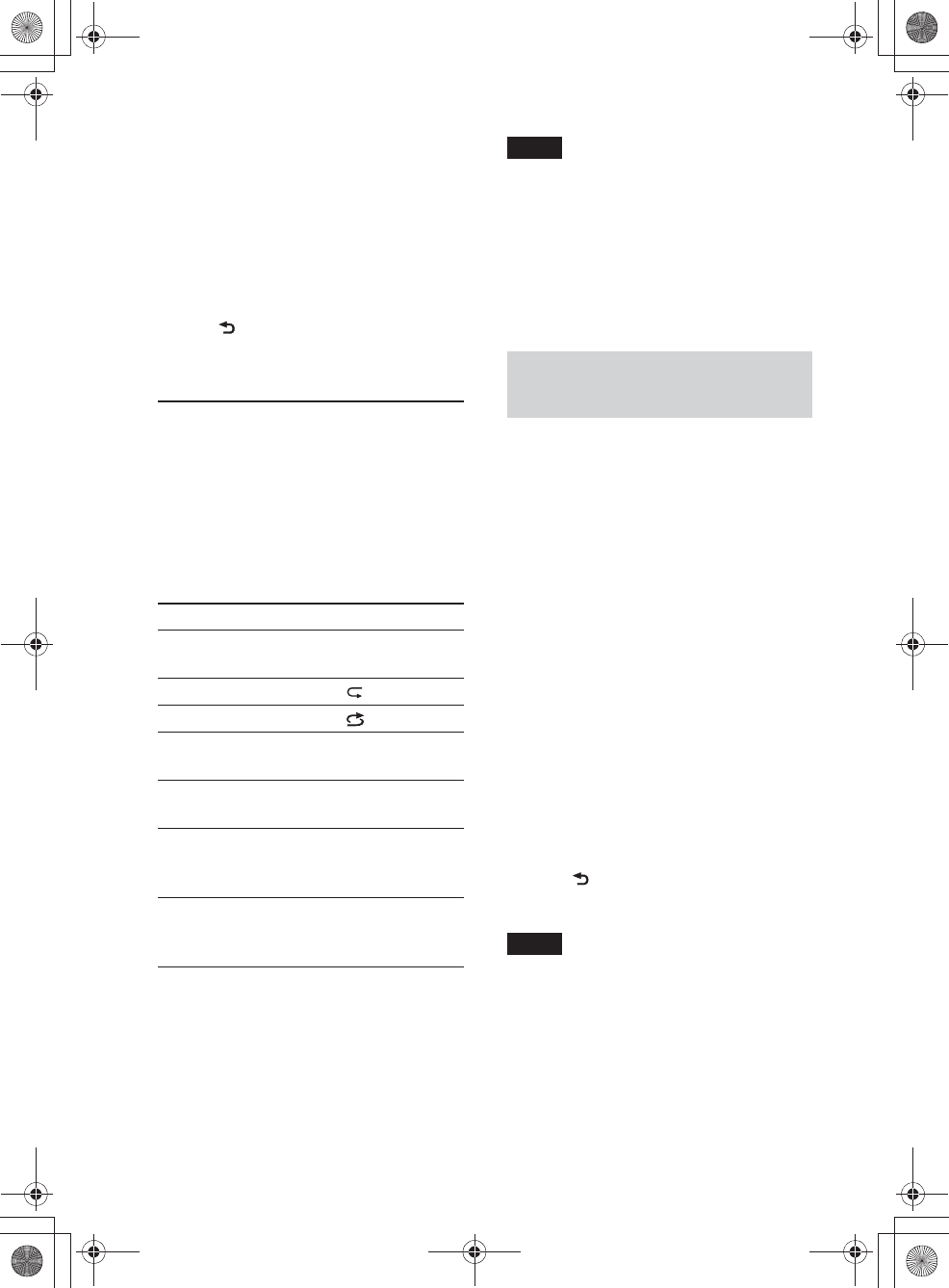
30
WX-GT90BT
4-440-626-11(1)
D:\EV_E\IM\UC_BT\4440626111\4440626111WXGT90BTUC\01GB-
WXGT90BTUC\040CD.fm
masterpage:Left
2Set your usual listening volume on the unit.
3Press ůƓƋƔƛŰ, rotate the control dial until
“SOUND” appears, then press it.
4Rotate the control dial until “BTA VOL”
appears, then press it.
5Rotate the control dial to adjust the input
level (“+18dB” – “0dB” – “– 8dB”), then
press it.
6Press (BACK) to return to the previous
display.
Operating an audio device
with this unit
You can perform the following operations
on this unit if the audio device supports
AVRCP (Audio Video Remote Control
Profile) of Bluetooth technology. (The
operation differs depending on the audio
device.)
*1 Press repeatedly until the desired setting
appears.
*2 Depending on the device, it may be necessary
to press twice.
Operations other than the above should be
performed on the audio device.
Notes
• Depending on the audio device, information,
such as title, track number/time, playback
status, etc., may not be displayed on this unit.
The information is displayed during Bluetooth
audio playback only.
• Even if the source is changed on this unit,
playback of the audio device does not stop.
Initializing Bluetooth
Settings
You can initialize all the Bluetooth related
settings (pairing information, preset
number, device information, etc.) from this
unit.
1Press and hold ůƙƕƛƘƉƋŶƕƌƌŰ for 1
second to turn off the power.
2Press ůƓƋƔƛŰ, rotate the control dial
until "BT" appears, then press it.
The menu list appears.
3Rotate the control dial to select “BT
INIT,” then press it.
The confirmation appears.
4Rotate the control dial to select “INIT-
YES,” then press it.
“INITIAL” flashes while initializing the
Bluetooth settings; “COMPLETE”
appears when initializing has finished.
5Press (BACK) to return to the
previous display.
Note
When disposing of this unit, preset numbers
should be deleted with “BT INIT.”
To Do this
Skip albums
Press
ůŸŰ
/
ůŹŰ
(ALBUM
è
/
Ă
)
[press once for each album]
Repeat play Press ůźŰ ()*
1
Shuffle play Press ůŻŰ ()*
1
Play Press ůŽŰ (PAUSE)*2 on
this unit.
Pause Press ůŽŰ (PAUSE)*2 on
this unit.
Skip tracks Press ůƙƋƋƑŰ –/+ (Ã/
Ñ) [press once for each
track]
Reverse/
Fast-forward
Press and hold ůƙƋƋƑŰ –/+
(Ã/Ñ) [hold to
desired point]
000COV.book Page 30 Thursday, September 13, 2012 4:15 PM
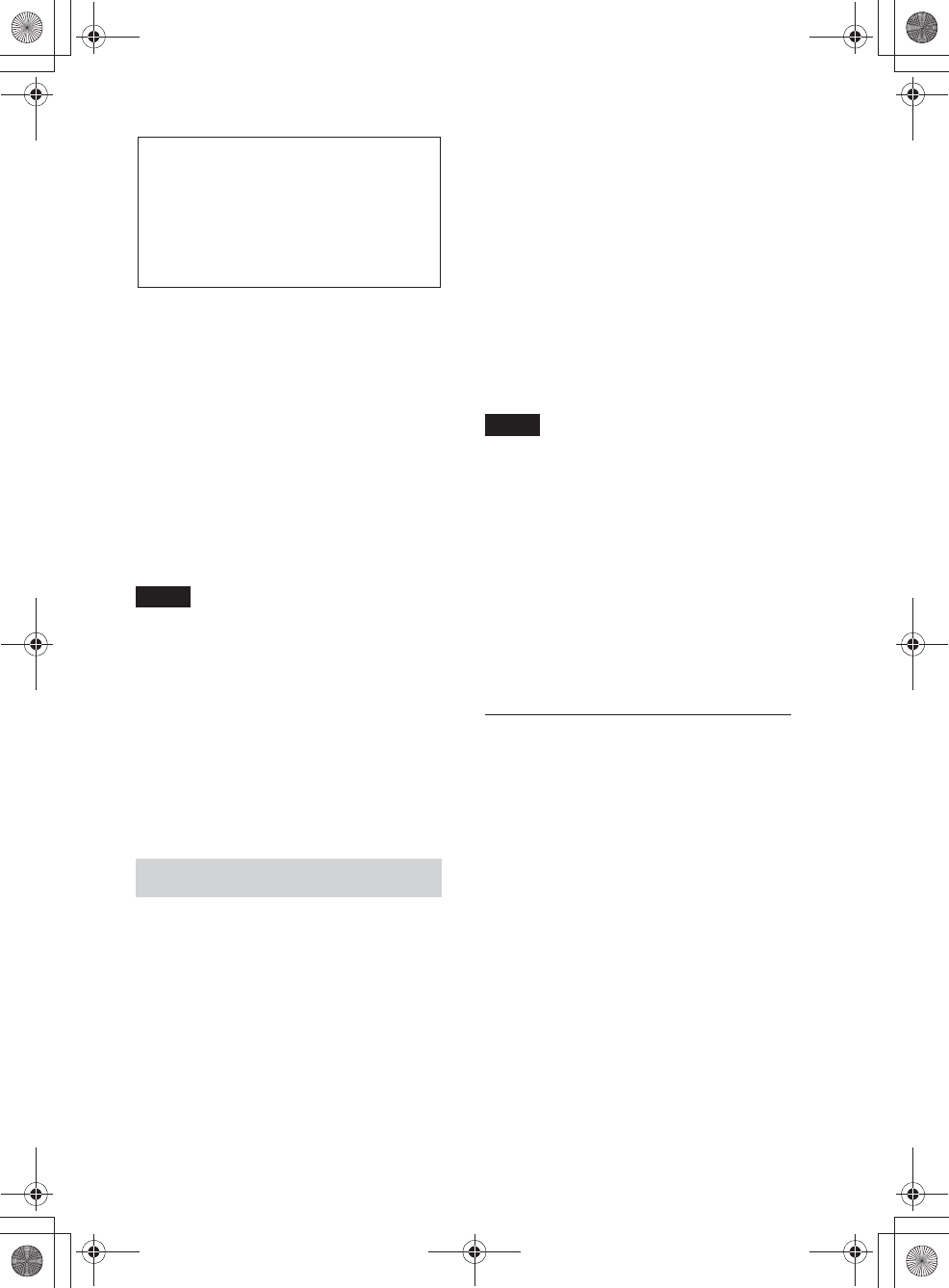
D:\EV_E\IM\UC_BT\4440626111\4440626111WXGT90BTUC\01GB-
WXGT90BTUC\040CD.fm
masterpage:Right
31
WX-GT90BT
4-440-626-11(1)
Pandora
®
via
Bluetooth wireless
technology (Android
™
& BlackBerry
®
phones)
Pandora® is available to stream music
through your Android™ and BlackBerry®
phones.
You can control Pandora® on Bluetooth
connected Android and BlackBerry phone
from this unit.
Download the latest version of the Pandora®
application and obtain more information
from
www.pandora.com
For details on usable devices, visit the
support site on the back cover.
Notes
• Certain Pandora® service functions may not be
available.
• You can control Pandora® via the Bluetooth
function on Android and BlackBerry phones
only.
• The Pandora® service is only available in the
U.S.
• You cannot control Pandora® via the Bluetooth
function while running the “App Remote”
application via Bluetooth.
Streaming Pandora®
Before connecting the mobile device, turn
down the volume of the unit.
1Connect this unit and the mobile
device via the Bluetooth function
(page 23).
2Press ůƙƕƛƘƉƋŶƕƌƌŰ repeatedly until
“BT PANDORA” appears.
3Launch Pandora® application on the
mobile device.
4Press ůŽŰ* (PAUSE) to start playback.
* When the mobile device is connected, the
device number may appear. Make sure that
the same numbers are displayed (e.g.,
123456) in this unit and the mobile device,
then press ůƓƋƔƛŰ on this unit and select
“Yes” on the mobile device.
To pause playback, press ůŽŰ (PAUSE). To
resume playback, press again.
To skip a track, press ůƙƋƋƑŰ +.
Notes
• You cannot skip back to the previous track.
• Pandora® limits the number of skips allowed.
Changing display items
Press ůƊƙƖƒŰ.
Adjusting the volume level
The volume level of Pandora® is adjusted in
the same way as a Bluetooth audio device.
For details, see page 29.
“Thumbs” feedback
“Thumbs Up” or “Thumbs Down” feedback
allows you to personalize stations to suit
your preference.
Thumbs Up
During playback, press and hold ůŹŰ (Ă)
for 1 second.
Thumbs Down
During playback, press and hold ůŸŰ (è)
for 1 second.
000COV.book Page 31 Thursday, September 13, 2012 4:15 PM

32
WX-GT90BT
4-440-626-11(1)
D:\EV_E\IM\UC_BT\4440626111\4440626111WXGT90BTUC\01GB-
WXGT90BTUC\040CD.fm
masterpage:Left
Station list
The station list allows you to easily select a
desired station.
1During playback, press (BROWSE).
2Press ůƙƋƋƑŰ + to select the sorting
order “BY DATE” or “A TO Z.”
3Rotate the control dial to select the
desired station, then press it.
Playback starts.
Shuffle
Shuffle allows you to listen to tracks played
on one or more Pandora® stations in your
station list randomly.
Edit your Shuffle station selections on the
device before connection.
Bookmarking
The track or artist currently being played
can be bookmarked and stored in your
Pandora® account.
1During playback, press and hold
ůƓƕƊƋŰ until “BOOKMARK”
appears.
2Rotate the control dial to select “TRK”
(Track) or “ART” (Artist), then press
it.
App Remote via
Bluetooth wireless
technology (Android
phone)
Downloading the “App Remote”
application from Google Play is required for
Android phone.
If the application is downloaded to an
Android phone and connected to the unit,
the following features are available:
– Operate the unit to launch and control
compatible applications on Android
phone.
– Operate Android phone with simple
finger gestures to control the source of the
unit.
– Display detailed source information (song
title, artist name, album art, etc.) on
Android phone.
– Read out incoming text messages/SMS
automatically.
Available operations differ depending on
the application. For details on available
applications, visit the support site on the
back cover.
Notes
• For your safety, follow your local traffic laws
and regulations, and do not operate the
application while driving.
• The “App Remote” application via the
Bluetooth function is only available for Android
phones with Android 2.1, 2.2, 2.3, or 4.0
installed.
• Automatic reading of the SMS function is only
available for Android phones with TTS Engine
installed.
• You cannot control the “App Remote”
application via the Bluetooth function while
running Pandora® via Bluetooth.
000COV.book Page 32 Thursday, September 13, 2012 4:15 PM
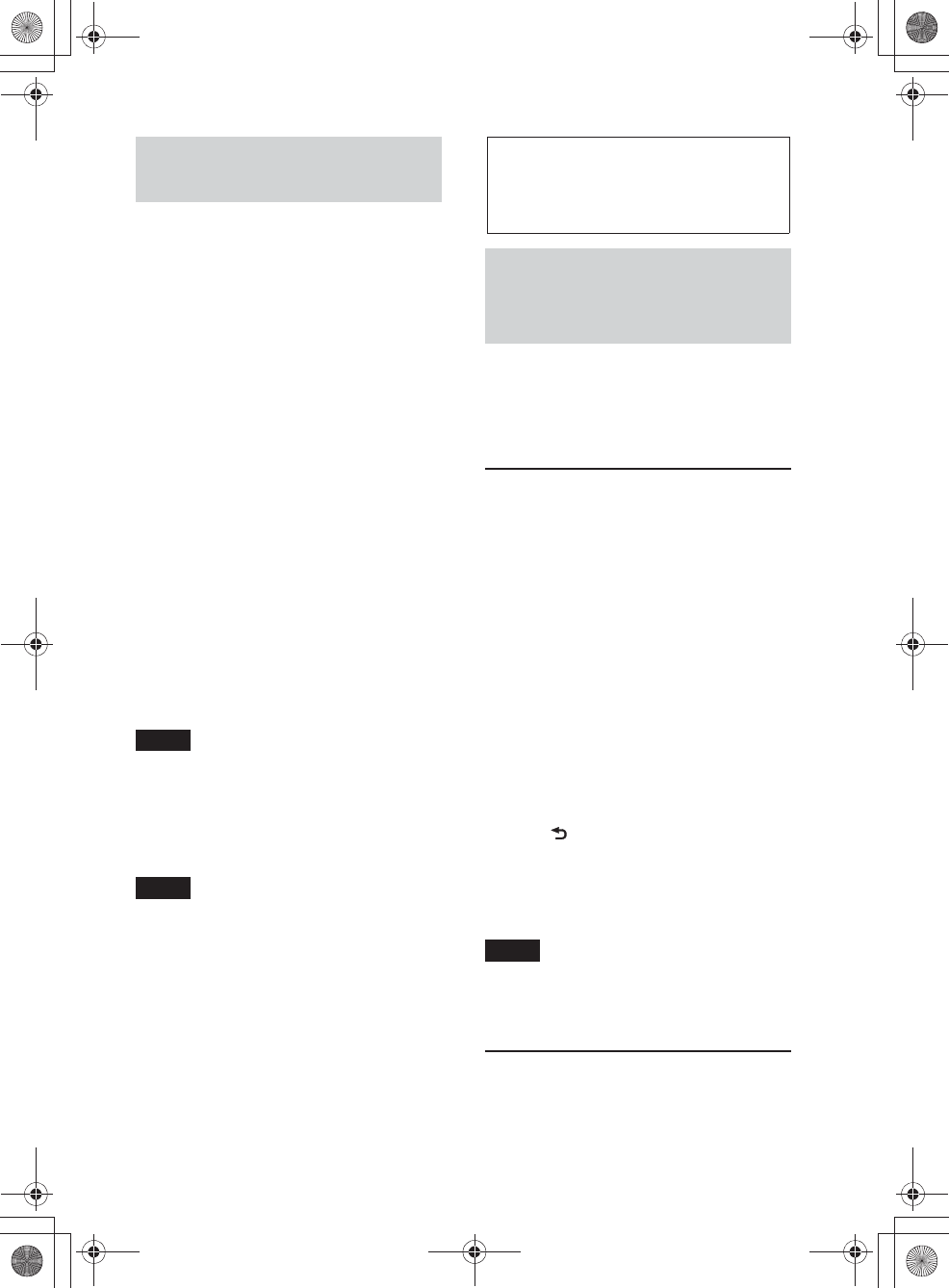
D:\EV_E\IM\UC_BT\4440626111\4440626111WXGT90BTUC\01GB-
WXGT90BTUC\040CD.fm
masterpage:Right
33
WX-GT90BT
4-440-626-11(1)
Two-way Music Control
with Android phone
Before connecting the mobile device, turn
down the volume of the unit.
1Connect this unit and the mobile
device via the Bluetooth function
(page 23).
2Start up the “App Remote” application.
3Press and hold ůƓƋƔƛŰ (APP) on the
unit for more than 2 seconds.
Connection to the mobile device starts.
When connection is established, the
name of the application on the mobile
device appears when selecting a source,
and some playback operations for the
application become available. (Available
operations differ depending on the
application.)
Likewise, some playback operations of
the unit can be controlled by the mobile
device. For details on the operations on
the mobile device, see the help of the
application.
Note
When the mobile device is connected, the device
number may appear. Make sure that the same
numbers are displayed (e.g., 123456) in this unit
and the mobile device, then press ůƓƋƔƛŰ on
this unit and select “Yes” on the mobile device.
Tip
You can also press ůƓƋƔƛŰ, rotate the control
dial to select “APP REM,” then press it to
establish the connection. And then press
ůƙƕƛƘƉƋŶƕƌƌŰ to select the source.
To terminate connection
Press and hold ůƓƋƔƛŰ.
Sound Settings and
Setup Menu
Enjoying sophisticated
sound functions —
Advanced Sound Engine
Advanced Sound Engine creates an ideal in-
car sound field with digital signal
processing.
Selecting the sound quality
— EQ7 Preset
You can select an equalizer curve from 7
equalizer curves (XPLOD, VOCAL, EDGE,
CRUISE, SPACE, GRAVITY, CUSTOM, or
OFF).
1During reception/playback, press
ůƓƋƔƛŰ, rotate the control dial until
“SOUND” appears, then press it.
2Rotate the control dial until “EQ7
PRESET” appears, then press it.
3Rotate the control dial until the desired
equalizer curve appears, then press it.
4Press (BACK) to return to the
previous display.
To cancel the equalizer curve, select “OFF”
in step 3.
Tip
The equalizer curve setting can be memorized for
each source.
Customizing the equalizer
curve — EQ7 Setting
“CUSTOM” of EQ7 allows you to make
your own equalizer settings.
000COV.book Page 33 Thursday, September 13, 2012 4:15 PM
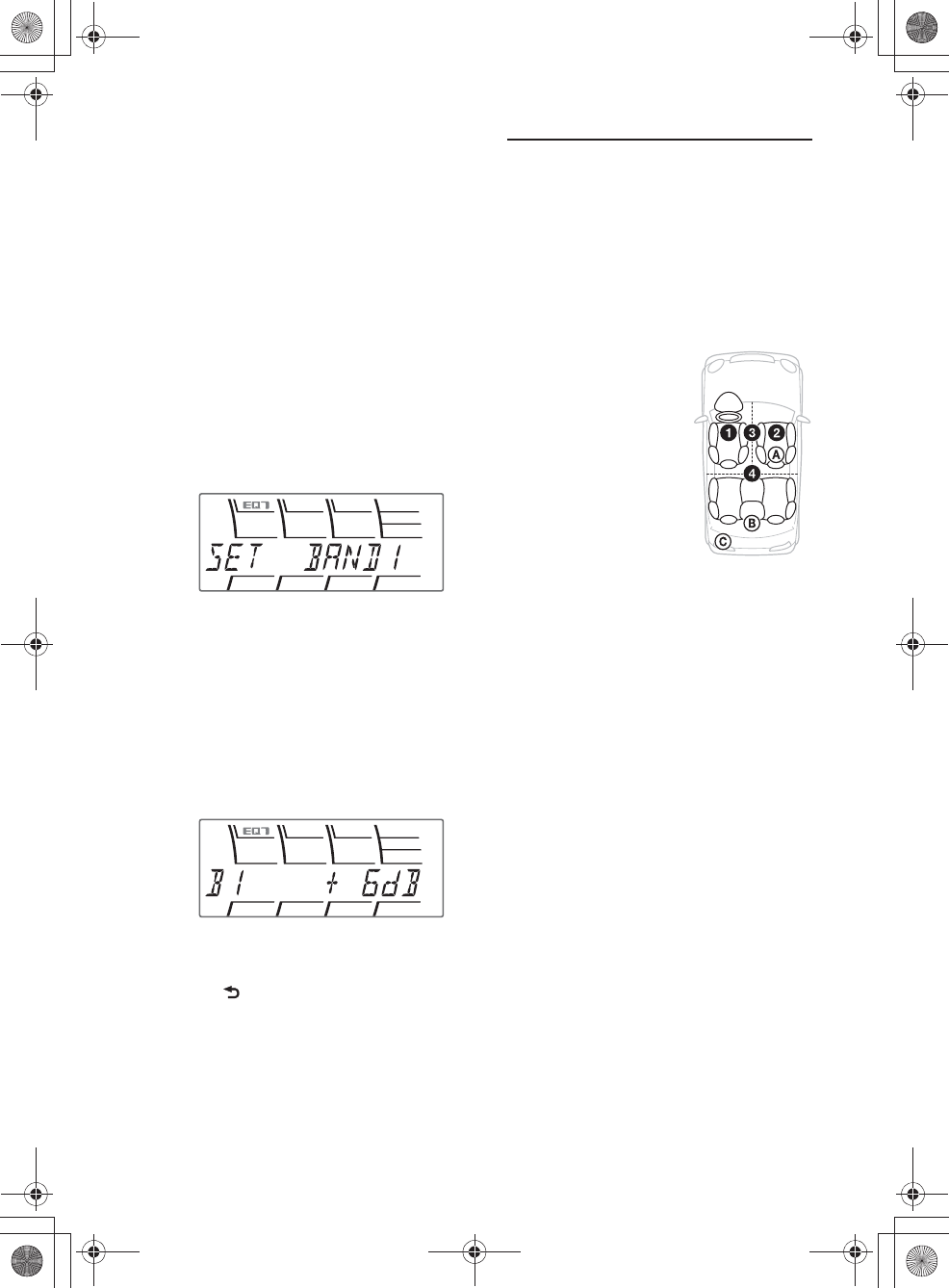
34
WX-GT90BT
4-440-626-11(1)
D:\EV_E\IM\UC_BT\4440626111\4440626111WXGT90BTUC\01GB-
WXGT90BTUC\040CD.fm
masterpage:Left
1After selecting a source, press ůƓƋƔƛŰ,
rotate the control dial until “SOUND”
appears, then press it.
2Rotate the control dial until “EQ7
SETTING” appears, then press it.
3Rotate the control dial until “BASE”
appears, then press it.
You can select an equalizer curve as a
basis for further customizing.
4Rotate the control dial to select the
equalizer curve, then press it.
5Setting the equalizer curve.
ɞRotate the control dial to select the
frequency range, then press it.
BAND1: 63 Hz
BAND2: 160 Hz
BAND3: 400 Hz
BAND4: 1 kHz
BAND5: 2.5 kHz
BAND6: 6.3 kHz
BAND7: 16.0 kHz
ɟRotate the control dial to adjust the
volume level, then press it.
The volume level is adjustable in 1 dB
steps, from –6 dB to +6 dB.
Repeat steps ɞ and ɟ to adjust other
frequency ranges.
6Press (BACK) to return to the
previous display.
The equalizer curve is stored in
“CUSTOM.”
Optimizing sound by Time
Alignment — Listening
Position
The unit can simulate a natural sound field
by delaying the sound output from each
speaker to suit your position.
The options for “POSITION” are indicated
below.
You can also set the approximate subwoofer
position from your listening position if the
listening position is set to other than “OFF.”
The options for “SET SW POS” are
indicated below.
NEAR (ʭ): Near
NORMAL (ʮ): Normal
FAR (ʯ): Far
1During reception/playback, press
ůƓƋƔƛŰ, rotate the control dial until
“SOUND” appears, then press it.
2Rotate the control dial until
“POSITION” appears, then press it.
3Rotate the control dial until “SET F/R
POS” appears, then press it.
4Rotate the control dial to select from
“FRONT L,” “FRONT R,” “FRONT,”
or “ALL,” then press it.
5Rotate the control dial until “SET SW
POS” appears, then press it.
6Rotate the control dial to select the
subwoofer position from “NEAR,”
“NORMAL,” or “FAR,” then press it.
FRONT L (ɞ): Front left
FRONT R (ɟ): Front right
FRONT (ɠ): Center front
ALL (ɡ): In the center of
your car
OFF: No position set
000COV.book Page 34 Thursday, September 13, 2012 4:15 PM
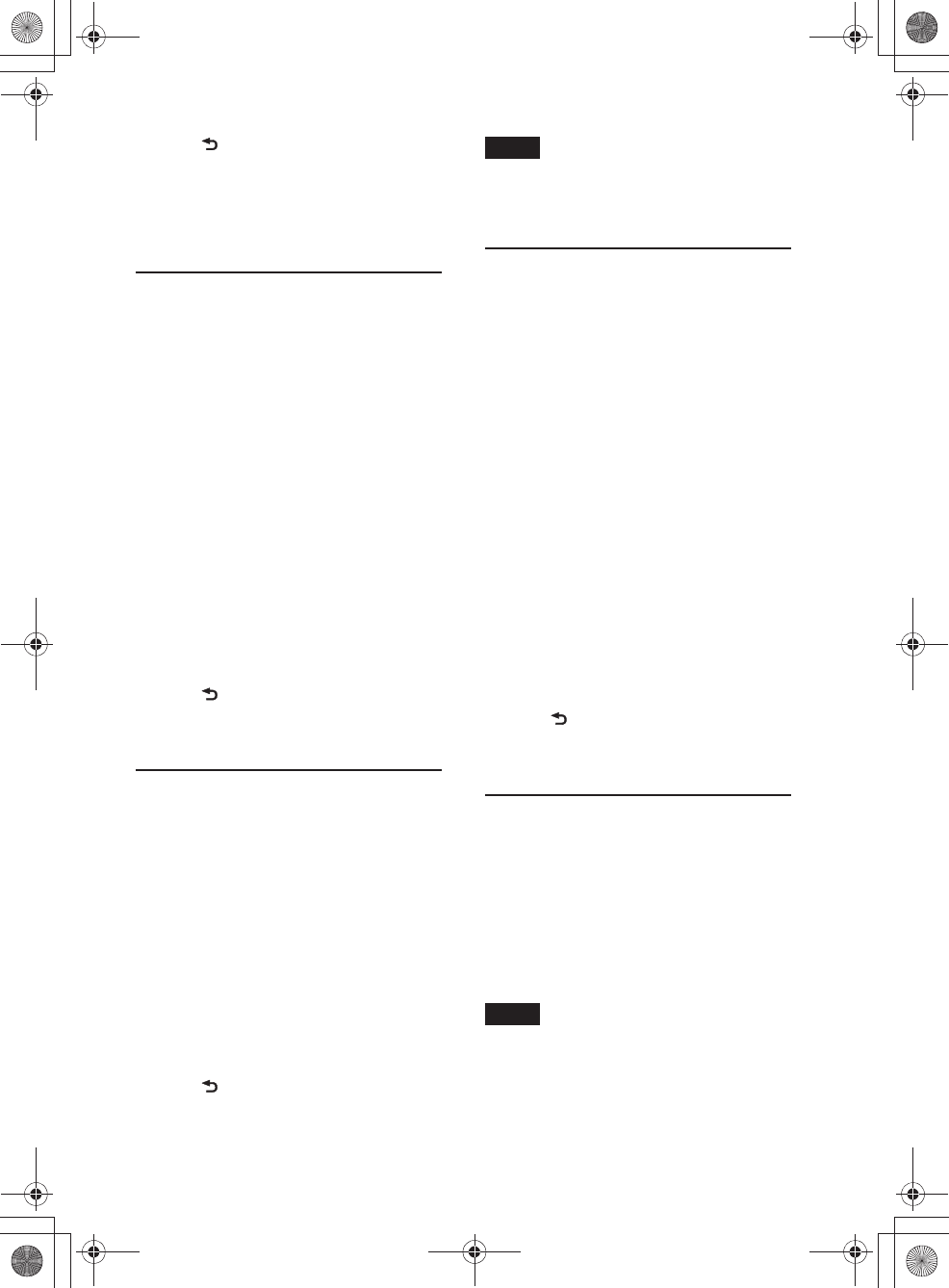
D:\EV_E\IM\UC_BT\4440626111\4440626111WXGT90BTUC\01GB-
WXGT90BTUC\040CD.fm
masterpage:Right
35
WX-GT90BT
4-440-626-11(1)
7Press (BACK) to return to the
previous display.
To cancel listening position, select “OFF” in
step 4.
Adjusting the listening
position
You can fine-tune the listening position
setting.
1During reception/playback, press
ůƓƋƔƛŰ, rotate the control dial until
“SOUND” appears, then press it.
2Rotate the control dial until
“POSITION” appears, then press it.
3Rotate the control dial until “ADJ
POSITION” appears, then press it.
4Rotate the control dial to adjust the
listening position, then press it.
Adjustable range: “+3” – “CENTER” –
“–3.”
5Press (BACK) to return to the
previous display.
DM+ Advanced
DM+ Advanced improves digitally
compressed sound by restoring high
frequencies lost in the compression process.
1During playback, press ůƓƋƔƛŰ, rotate
the control dial until “SOUND”
appears, then press it.
2Rotate the control dial until “DM+”
appears, then press it.
3Rotate the control dial to select “ON,”
then press it.
4Press (BACK) to return to the
previous display.
Tip
The DM+ setting can be memorized for each
source other than the tuner.
Using rear speakers as
subwoofer — Rear Bass
Enhancer
Rear Bass Enhancer enhances the bass
sound by applying a low pass filter setting
(page 37) to the rear speakers. This function
allows the rear speakers to work as a
subwoofer if one is not connected.
1During reception/playback, press
ůƓƋƔƛŰ, rotate the control dial until
“SOUND” appears, then press it.
2Rotate the control dial until “RB ENH”
appears, then press it.
3Rotate the control dial until “RBE
MODE” appears, then press it.
4Rotate the control dial to select from
“1,” “2,” or “3,” then press it.
5Press (BACK) to return to the
previous display.
Using a subwoofer without a
power amplifier
— Subwoofer Direct
Connection
You can use the subwoofer without a power
amplifier when it is connected to the rear
speaker cord.
Note
Be sure to connect a 4 - 8 ohm subwoofer to
either of the rear speaker cords. Do not connect a
speaker to the other rear speaker cord.
1During reception/playback, press
ůƓƋƔƛŰ, rotate the control dial until
“SOUND” appears, then press it.
000COV.book Page 35 Thursday, September 13, 2012 4:15 PM
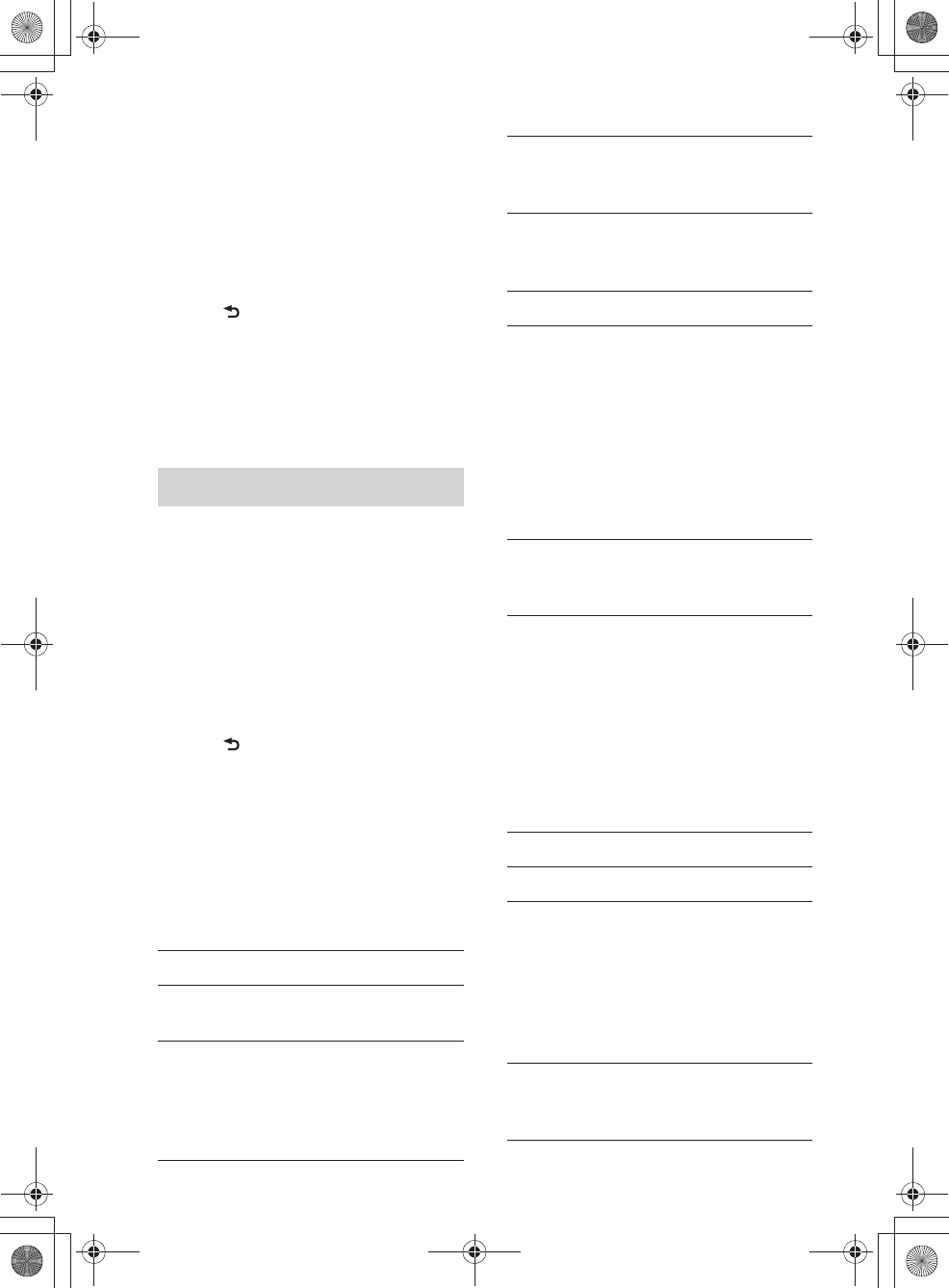
36
WX-GT90BT
4-440-626-11(1)
D:\EV_E\IM\UC_BT\4440626111\4440626111WXGT90BTUC\01GB-
WXGT90BTUC\040CD.fm
masterpage:Left
2Rotate the control dial until “SW
DIREC” appears, then press it.
3Rotate the control dial until “SW
MODE” appears, then press it.
4Rotate the control dial to select “1,”
“2,” or “3,” then press it.
5Press (BACK) to return to the
previous display.
For details on the settings for the subwoofer
phase, position, low pass filter frequency
and the low pass filter slope, see page 37.
Adjusting setup items
1Press ůƓƋƔƛŰ, rotate the control dial
until the desired category appears, then
press it.
2Rotate the control dial until the desired
item appears, then press it.
3Rotate the control dial to select the
setting, then press it.*
The setting is complete.
4Press (BACK) to return to the
previous display.
*For CLOCK-ADJ and BTM settings, step 4 is
not necessary.
The following items can be set depending
on the source and setting:
GENERAL:
*1 When the unit is turned off.
*2 Does not appear in App Remote.
*3 When the tuner is selected.
*4 When the CD or USB is selected.
*5 When the SiriusXM Vehicle Tuner is
connected.
SOUND:
CLOCK-ADJ (Clock Adjust) (page 7)
BEEP
Activates the beep sound: “ON,” “OFF.”
AUTO OFF
Shuts off automatically after a desired
time when the unit is turned off: “NO,”
“30S (Seconds),” “30M (Minutes),” “60M
(Minutes).”
AUX-A*1*2 (AUX Audio)
Activates the AUX source display: “ON,”
“OFF” (page 38).
CT (Clock Time)
Activates the CT function: “ON,” “OFF”
(page 12).
BTM*3 (page 11)
ZAPPIN*4
ZAP TIME (Zappin Time)
Selects the playback time for the
ZAPPIN function.
– “Z.TIME-1 (about 6 seconds),”
“Z.TIME-2 (about 15 seconds),”
“Z.TIME-3 (about 30 seconds).”
ZAP BEEP (Zappin Beep)
Applies a beep sound between track
passages: “ON,” “OFF.”
PARENTAL*5
Sets the parental lock to “ON” or “OFF,”
and edits the passcode (page 39).
EQ7 PRESET (page 33)
EQ7 SETTING (page 33)
POSITION
SET F/R POS (Set Front/Rear Position)
(page 34)
ADJ POSITION*1 (Adjust Position)
(page 35)
SET SW POS*1 (Set Subwoofer Position)
(page 34)
BALANCE
Adjusts the sound balance: “RIGHT-15”
– “CENTER” – “LEFT-15.”
000COV.book Page 36 Thursday, September 13, 2012 4:15 PM
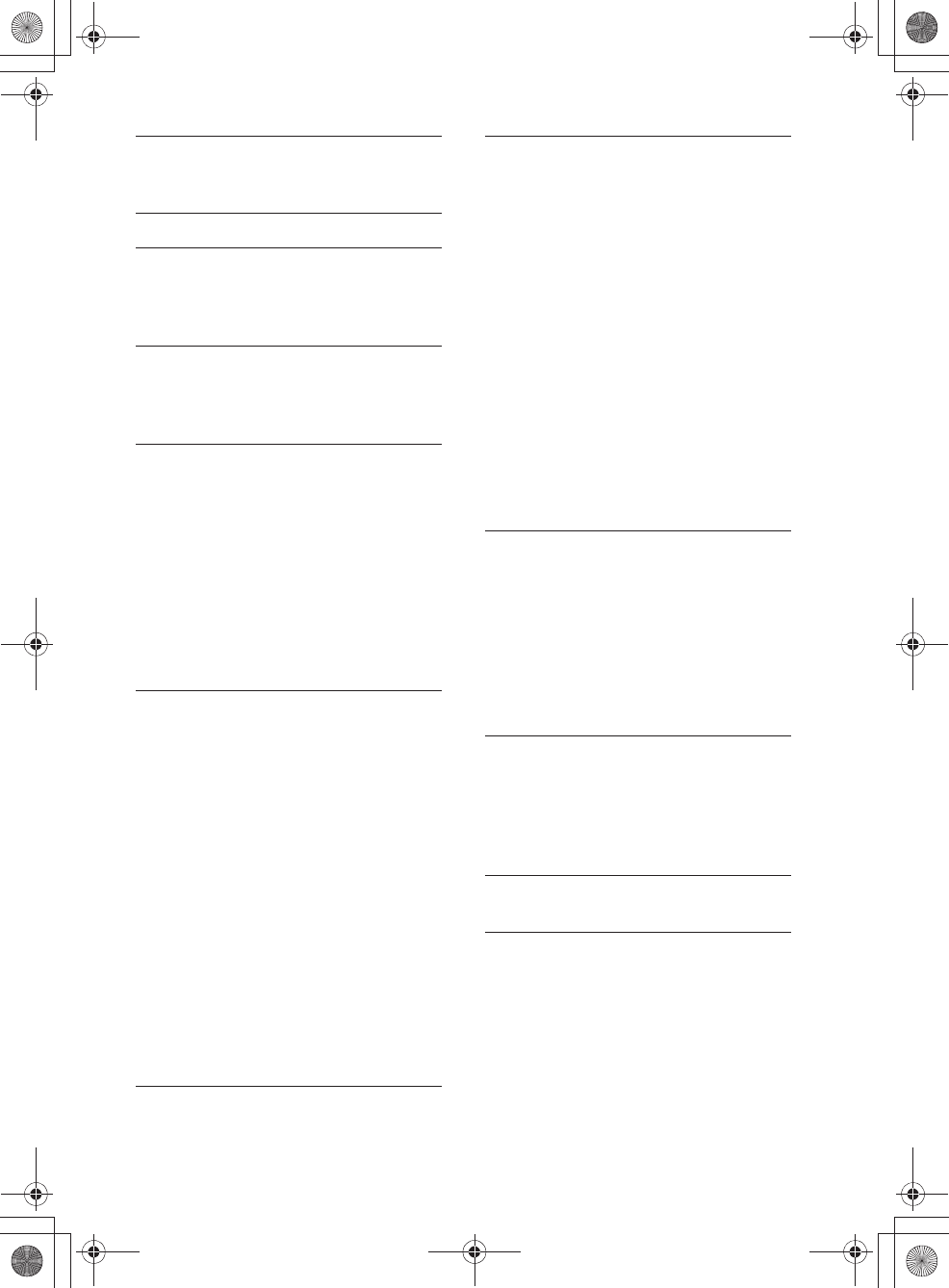
D:\EV_E\IM\UC_BT\4440626111\4440626111WXGT90BTUC\01GB-
WXGT90BTUC\040CD.fm
masterpage:Right
37
WX-GT90BT
4-440-626-11(1)
*1 Does not appear when “SET F/R POS” is set to
“OFF.”
*2 Does not appear when the tuner is selected.
*3 When “SW DIREC” is set to “OFF.”
*4 When “RBE MODE” is set to “OFF.”
*5 When the AUX is selected.
*6 When Bluetooth audio source is activated.
FADER
Adjusts the relative level: “FRONT-15” –
“CENTER” – “REAR-15.”
DM+*2 (page 35)
LOUDNESS (Dynamic Loudness)
Reinforces bass and treble for clear
sound at low volume levels: “ON,”
“OFF.”
ALO (Automatic Level Optimizer)
Adjust the playback volume level of all
playback sources to the optimum level:
“ON,” “OFF.”
RB ENH*3 (Rear Bass Enhancer)
RBE MODE (Rear Bass Enhancer
Mode)
Selects the rear bass enhancer mode: “1,”
“2,” “3,” “OFF.”
LPF FREQ (Low Pass Filter Frequency)
Selects the subwoofer cut-off frequency:
“50Hz,” “60Hz,” “80Hz,” “100Hz,”
“120Hz.”
LPF SLOP (Low Pass Filter Slope)
Selects the LPF slope: “1,” “2,” “3.”
SW DIREC*4 (Subwoofer Direct
Connection)
SW MODE (Subwoofer Mode)
Selects the subwoofer mode: “1,” “2,” “3,”
“OFF.”
SW PHASE (Subwoofer Phase)
Selects the subwoofer phase: “NORM,”
“REV.”
SW POS*1 (Subwoofer Position)
(page 34)
Selects the subwoofer position: “NEAR,”
“NORMAL,” “FAR.”
LPF FREQ (Low Pass Filter Frequency)
Selects the subwoofer cut-off frequency:
“50Hz,” “60Hz,” “80Hz,” “100Hz,”
“120Hz.”
LPF SLOP (Low Pass Filter Slope)
Selects the LPF slope: “1,” “2,” “3.”
S.WOOFER (Subwoofer)
SW LEVEL (Subwoofer Level)
Adjusts the subwoofer volume level:
“+10 dB” – “0 dB” – “–10 dB.”
(“ATT” is displayed at the lowest
setting.)
SW PHASE (Subwoofer Phase)
Selects the subwoofer phase: “NORM,”
“REV.”
SW POS*1 (Subwoofer Position)
Selects the subwoofer position: “NEAR,”
“NORMAL,” “FAR.”
LPF FREQ (Low Pass Filter Frequency)
Selects the subwoofer cut-off frequency:
“50Hz,” “60Hz,” “80Hz,” “100Hz,”
“120Hz.”
LPF SLOP (Low Pass Filter Slope)
Selects the LPF slope: “1,” “2,” “3.”
HPF (High Pass Filter)
HPF FREQ (High Pass Filter Frequency)
Selects the front/rear speaker cut-off
frequency: “OFF,” “50Hz,” “60Hz,”
“80Hz,” “100Hz,” “120Hz.”
HPF SLOP (High Pass Filter Slope)
Selects the HPF slope (effective only
when HPF FREQ is set to other than
“OFF”): “1,” “2,” “3.”
AUX VOL*5 (AUX Volume Level)
Adjusts the volume level for each
connected auxiliary equipment:
“+18 dB” – “0 dB” – “–8 dB.”
This setting negates the need to adjust
the volume level between sources.
BTA VOL (Bluetooth Audio Volume
Level)*6 (page 29)
000COV.book Page 37 Thursday, September 13, 2012 4:15 PM
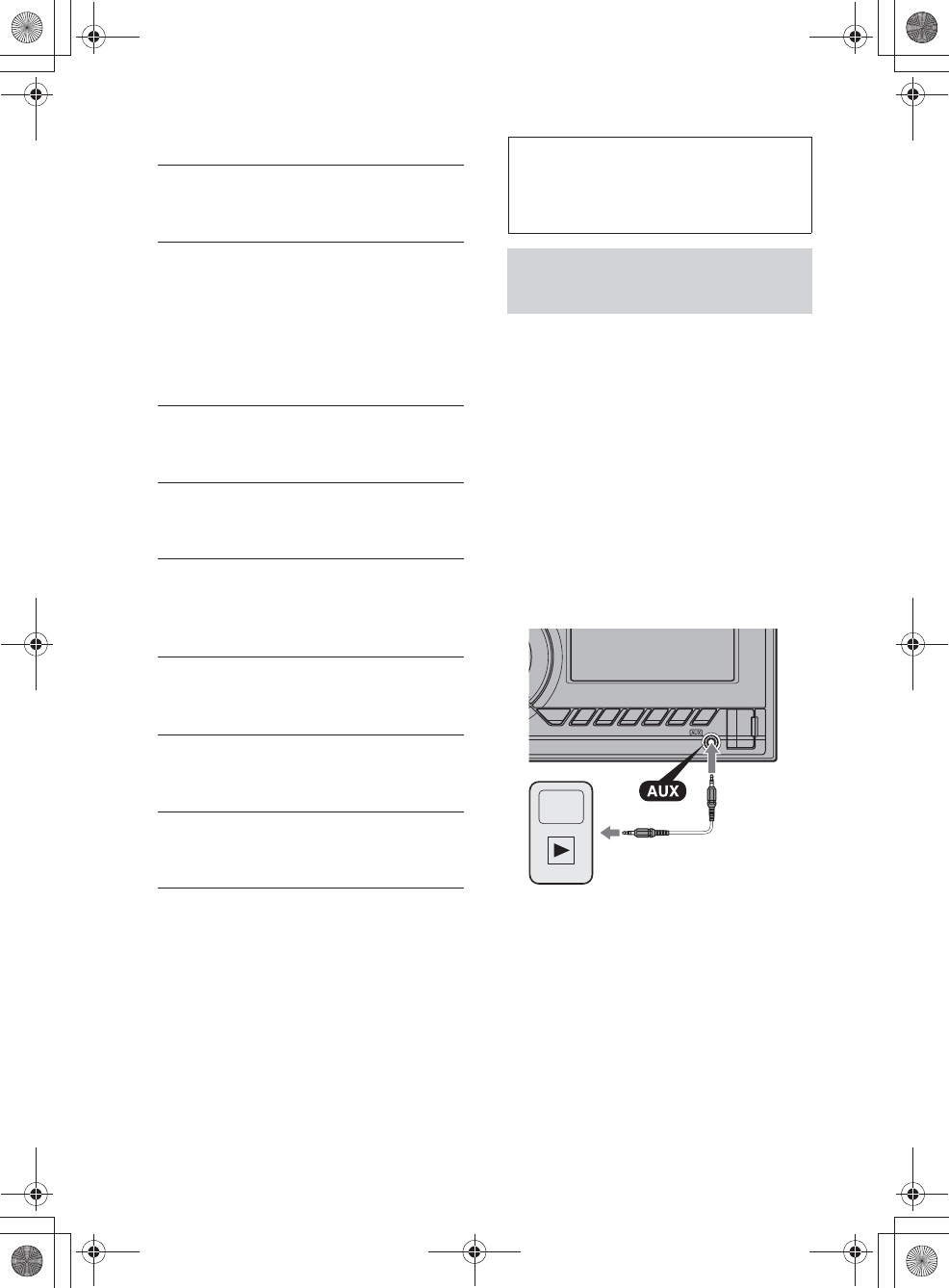
38
WX-GT90BT
4-440-626-11(1)
D:\EV_E\IM\UC_BT\4440626111\4440626111WXGT90BTUC\01GB-
WXGT90BTUC\040CD.fm
masterpage:Left
DISPLAY:
* When the CD, USB, Pandora® via USB,
Bluetooth audio, or Bluetooth Pandora® is
selected.
BT (Bluetooth):
For details on setup items for the Bluetooth
settings, see page 23.
APP REM:
Start establishing App Remote.
Using optional
equipment
Auxiliary audio
equipment
By connecting an optional portable audio
device to the AUX input jack (stereo mini
jack) on the unit and then simply selecting
the source, you can listen on your car
speakers.
Connecting the portable audio device
1Turn off the portable audio device.
2Turn down the volume on the unit.
3Connect the portable audio device to the
unit with a connecting cord (not supplied)*.
* Be sure to use a straight type plug.
Adjusting the volume level
Be sure to adjust the volume for each
connected audio device before playback.
1Turn down the volume on the unit.
2Press ůƙƕƛƘƉƋŶƕƌƌŰ repeatedly until
“AUX” appears.
3Start playback of the portable audio device
at a moderate volume.
4Set your usual listening volume on the unit.
5Adjust the input level (page 37).
DEMO
(Demonstration)
Activates the demonstration: “ON,”
“OFF.”
DIMMER
Changes the display brightness.
– “AT”: to dim the display automatically
when you turn lights on. (Available only
when the illumination control lead is
connected.)
– “ON”: to dim the display.
– “OFF”: deactivate the dimmer.
COLOR (Preset Color)
Selects the preset color of the display and
buttons on the main unit (page 21).
CUSTOM-C (Custom Color)
Selects a preset color as a basis for
further customizing (page 21).
SND SYNC
Selects the color with sound
synchronization: “ON,” “OFF”
(page 22).
WHT MENU
Sets the effect when the source is
switched: “ON,” “OFF” (page 22).
START-WHT
Sets the start up color: “ON,” “OFF”
(page 22).
AUTO SCR* (Auto Scroll)
Scrolls long items automatically: “ON,”
“OFF.”
000COV.book Page 38 Thursday, September 13, 2012 4:15 PM
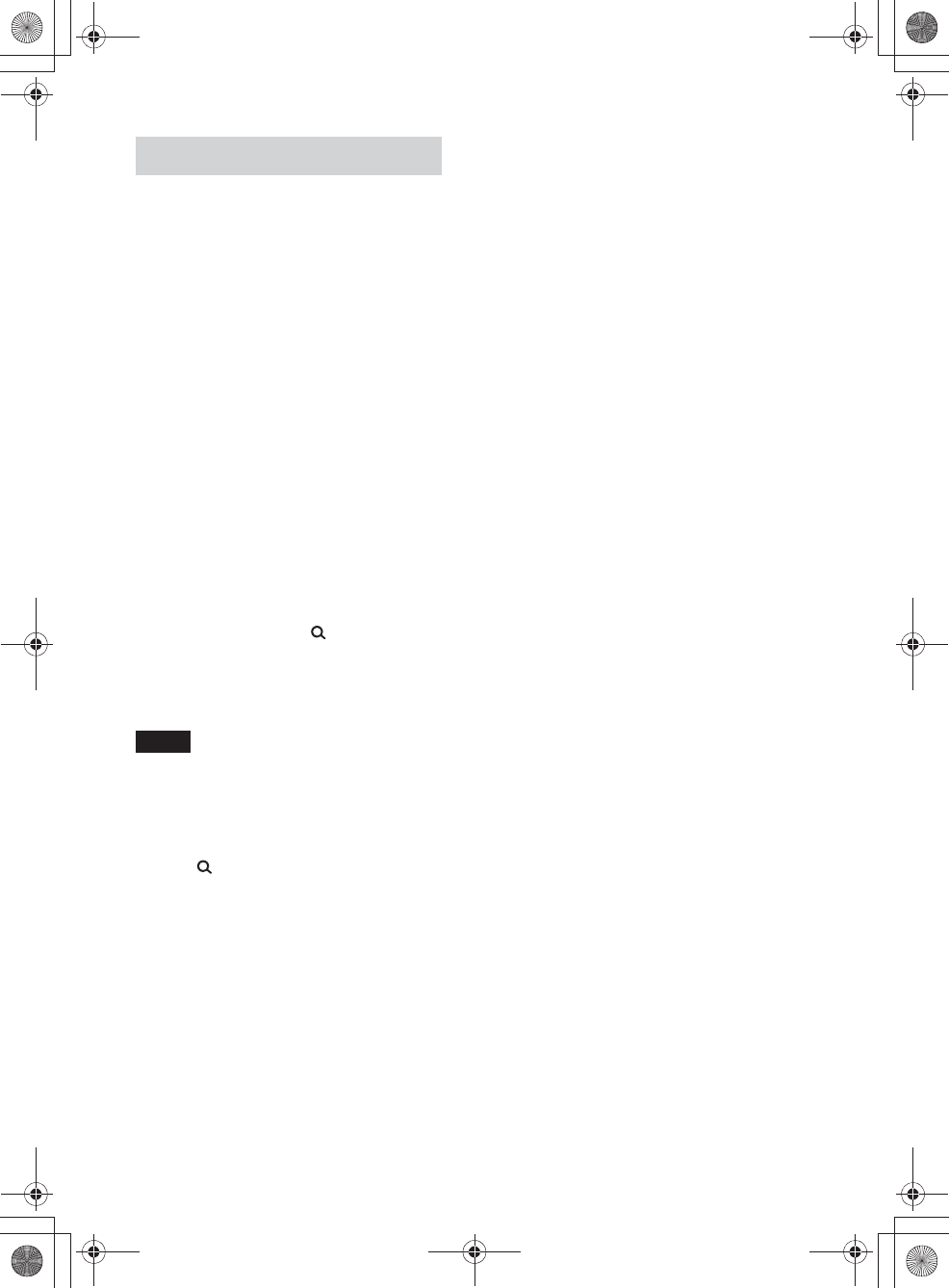
D:\EV_E\IM\UC_BT\4440626111\4440626111WXGT90BTUC\01GB-
WXGT90BTUC\040CD.fm
masterpage:Right
39
WX-GT90BT
4-440-626-11(1)
SiriusXM Vehicle Tuner
Everything worth listening to is on
SiriusXM, getting over 130 channels,
including the most commercial-free music,
plus the best sports, news, talk and
entertainment. A SiriusXM Vehicle Tuner
(sold separately) and Subscription are
required. For more information, visit
www.siriusxm.com.
To listen to SiriusXM Satellite Radio, a
subscription is required. Activate the
SiriusXM Vehicle Tuner using one of the
two methods below:
• Online: Go to www.siriusxm.com/
activatenow
• Phone: Call 1-866-635-2349
For SiriusXM activation, the Radio ID is
required.
Displaying the SiriusXM Radio ID
1During playback, press (BROWSE) to
enter the browse mode.
2Rotate the control dial to select the channel
“0,” then press it.
Note
To select “SIRIUSXM,” press ůƙƕƛƘƉƋŶƕƌƌŰ
beforehand.
Selecting channels
1Press (BROWSE) to enter the browse
mode.
2Rotate the control dial to select the desired
channel, then press it.
Selecting channels from categories
1Press ůƖƚƟŶƉƇƚŰ to enter browse mode.
2Rotate the control dial to select the desired
category, then press it.
Storing channels
1While receiving the channel that you want
to store, press and hold a number button
(ůŸŰ to ůŽŰ) until “MEM” appears.
To receive the stored channel, select “SX1,”
“SX2,” or “SX3” by pressing ůƓƕƊƋŰ, then
press a number button (ůŸŰ to ůŽŰ).
Parental control
Some SiriusXM channels contain content
that is not suitable for children. You can
enable a parental control passcode for these
channels.
1On the GENERAL menu (page 36), rotate
the control dial to select “PARENTAL,”
then press it.
2Rotate the control dial to select “LOCK
SEL,” then press it.
3Rotate the control dial to select “LOCK-
ON,” then press it.
To unblock the channels, select “OFF” in
step 3, then enter the passcode. The initial
passcode is “0000.”
Changing the passcode
1On the GENERAL menu (page 36), rotate
the control dial to select “PARENTAL,”
then press it.
2Rotate the control dial to select “CODE
EDIT,” then press it.
3On the current passcode input display, enter
the current passcode, then press the control
dial.
The initial passcode is “0000.”
4On the new passcode input display, enter
your new 4-digit passcode, then press the
control dial.
Changing display items
Press ůƊƙƖƒŰ to change as follows:
Channel Number (Default) → Channel
Name → Artist Name → Song Title →
Content Info → Category Name → Clock
000COV.book Page 39 Thursday, September 13, 2012 4:15 PM
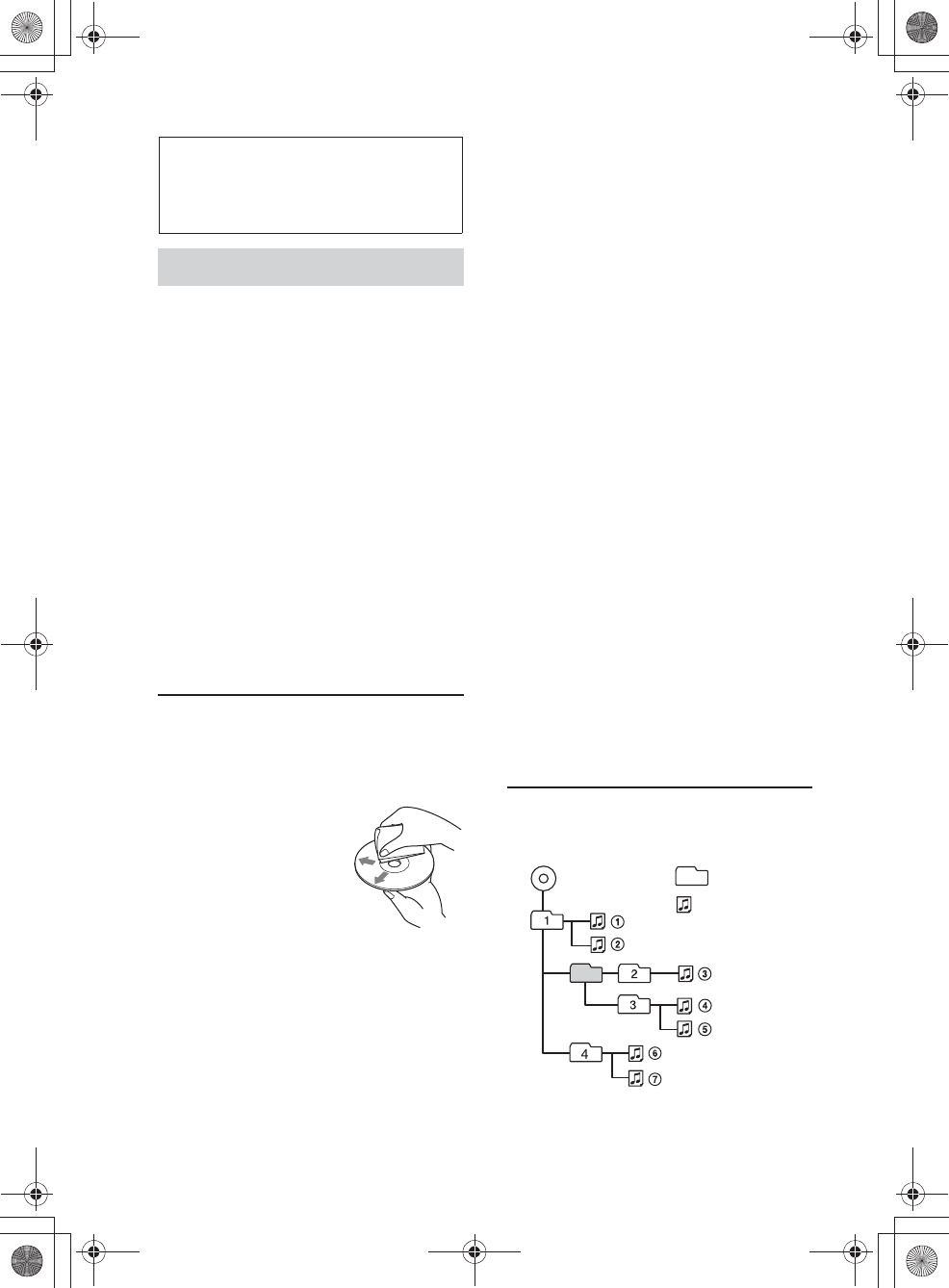
40
WX-GT90BT
4-440-626-11(1)
D:\EV_E\IM\UC_BT\4440626111\4440626111WXGT90BTUC\01GB-
WXGT90BTUC\040CD.fm
masterpage:Left
Additional
Information
Precautions
• Cool off the unit beforehand if your car has
been parked in direct sunlight.
• Do not leave the audio devices brought in
inside the car, or it may cause malfunction
due to high temperature in direct sunlight.
• Power antenna (aerial) extends
automatically.
Moisture condensation
Should moisture condensation occur inside
the unit, remove the disc and wait for about an
hour for it to dry out; otherwise the unit will
not operate properly.
To maintain high sound quality
Do not splash liquid onto the unit or discs.
Notes on discs
• Do not expose discs to direct sunlight or heat
sources such as hot air ducts, nor leave it in a
car parked in direct sunlight.
• Before playing, wipe the
discs with a cleaning cloth
from the center out. Do not
use solvents such as
benzine, thinner,
commercially available
cleaners.
• This unit is designed to play back discs that
conform to the Compact Disc (CD)
standard. DualDiscs and some of the music
discs encoded with copyright protection
technologies do not conform to the Compact
Disc (CD) standard, therefore, these discs
may not be playable by this unit.
• Discs that this unit CANNOT play
– Discs with labels, stickers, or sticky tape or
paper attached. Doing so may cause a
malfunction, or may ruin the disc.
– Discs with non-standard shapes (e.g., heart,
square, star). Attempting to do so may
damage the unit.
–8 cm (3 1/4 in) discs.
Notes on CD-R/CD-RW discs
• The maximum number of: (CD-R/CD-RW
only)
– folders (albums): 150 (including root folder)
– files (tracks) and folders: 300 (may less than
300 if folder/file names contain many
characters)
– displayable characters for a folder/file name:
32 (Joliet)/64 (Romeo)
• If the multi-session disc begins with a CD-
DA session, it is recognized as a CD-DA disc,
and other sessions are not played back.
• Discs that this unit CANNOT play
– CD-R/CD-RW of poor recording quality.
– CD-R/CD-RW recorded with an
incompatible recording device.
– CD-R/CD-RW which is finalized incorrectly.
– CD-R/CD-RW other than those recorded in
music CD format or MP3 format conforming
to ISO9660 Level 1/Level 2, Joliet/Romeo or
multi-session.
Playback order of MP3/WMA/
AAC files
Folder
(album)
MP3/WMA/
AAC file (track)
MP3/WMA/AAC
000COV.book Page 40 Thursday, September 13, 2012 4:15 PM
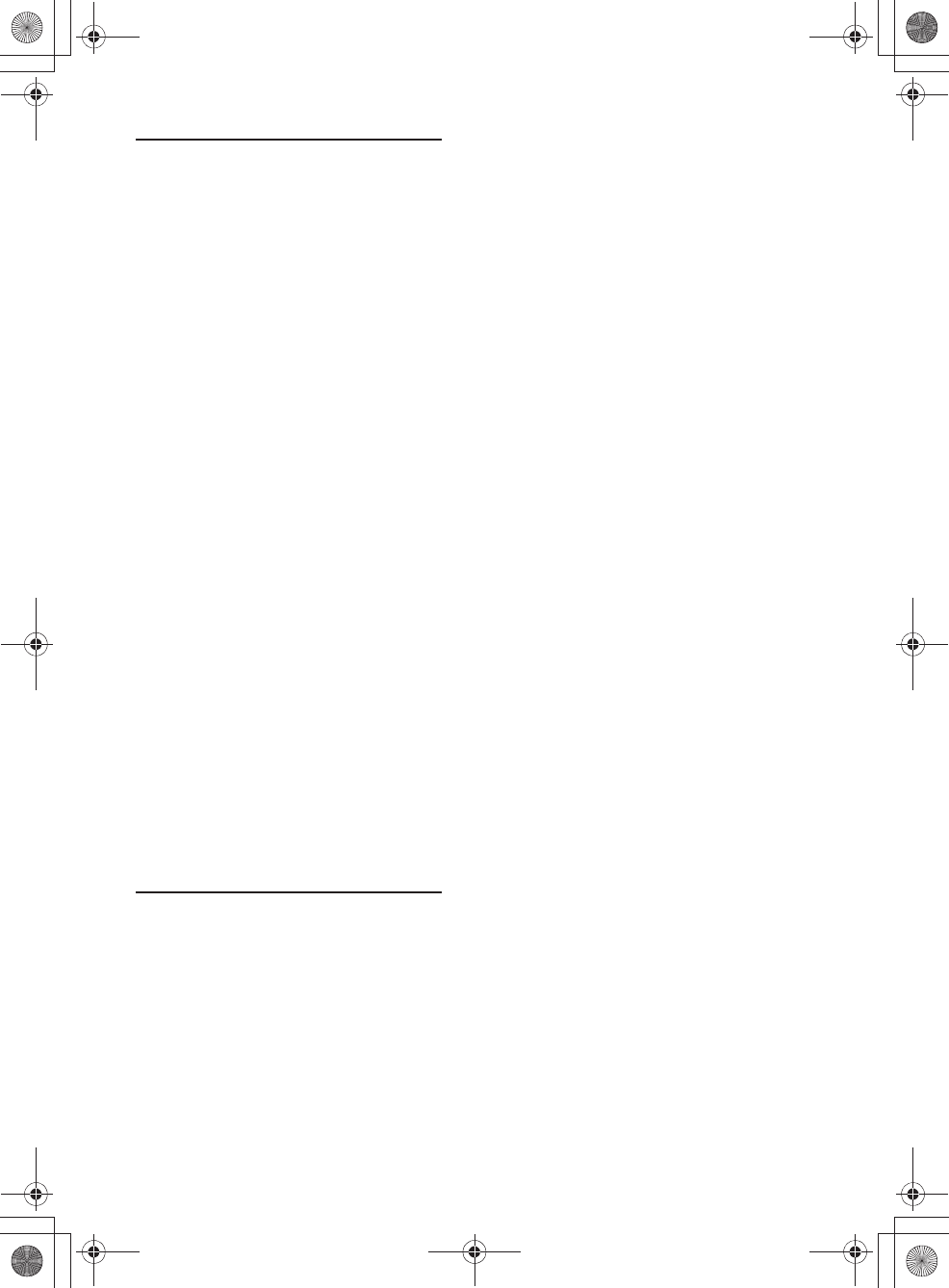
D:\EV_E\IM\UC_BT\4440626111\4440626111WXGT90BTUC\01GB-
WXGT90BTUC\040CD.fm
masterpage:Right
41
WX-GT90BT
4-440-626-11(1)
About iPod
* Passenger control is not available for iPod nano
(1st generation).
• “Made for iPod” and “Made for iPhone”
mean that an electronic accessory has been
designed to connect specifically to iPod or
iPhone respectively and has been certified
by the developer to meet Apple
performance standards. Apple is not
responsible for the operation of this device
or its compliance with safety and
regulatory standards. Please note that the
use of this accessory with iPod or iPhone
may affect wireless performance.
About Bluetooth function
What is Bluetooth technology?
• Bluetooth wireless technology is a short-
range wireless technology that enables
wireless data communication between digital
devices, such as a cellular phone and a
headset. Bluetooth wireless technology
operates within a range of about 10 m (about
33 feet). Connecting two devices is common,
but some devices can be connected to
multiple devices at the same time.
• You do not need to use a cable for
connection since Bluetooth technology is a
wireless technology, neither is it necessary
for the devices to face one another, such is
the case with infrared technology. For
example, you can use such a device in a bag
or pocket.
• Bluetooth technology is an international
standard supported by millions of
companies all over the world, and employed
by various companies worldwide.
On Bluetooth communication
• Bluetooth wireless technology operates
within a range of about 10 m.
Maximum communication range may vary
depending on obstacles (person, metal, wall,
etc.) or electromagnetic environment.
• The following conditions may affect the
sensitivity of Bluetooth communication.
– There is an obstacle such as a person, metal,
or wall between this unit and Bluetooth
device.
– A device using 2.4 GHz frequency, such as a
wireless LAN device, cordless telephone, or
microwave oven, is in use near this unit.
• Because Bluetooth devices and wireless LAN
(IEEE802.11b/g) use the same frequency,
microwave interference may occur and result
in communication speed deterioration,
noise, or invalid connection if this unit is
used near a wireless LAN device. In such as
case, perform the following.
– Use this unit at least 10 m away from the
wireless LAN device.
– If this unit is used within 10 m of a wireless
LAN device, turn off the wireless LAN device.
– Install this unit and Bluetooth device as near
to each other as possible.
• Microwaves emitting from a Bluetooth
device may affect the operation of electronic
medical devices. Turn off this unit and other
Bluetooth devices in the following locations,
as it may cause an accident.
– where inflammable gas is present, in a
hospital, train, airplane, or petrol station
– near automatic doors or a fire alarm
• You can connect to the following iPod
models. Update your iPod devices to the
latest software before use.
Made for
– iPod touch (4th generation)
– iPod touch (3rd generation)
– iPod touch (2nd generation)
– iPod classic
– iPod nano (6th generation)
– iPod nano (5th generation)
– iPod nano (4th generation)
– iPod nano (3rd generation)
– iPod nano (2nd generation)
– iPod nano (1st generation)*
– iPhone 4S
– iPhone 4
– iPhone 3GS
– iPhone 3G
000COV.book Page 41 Thursday, September 13, 2012 4:15 PM
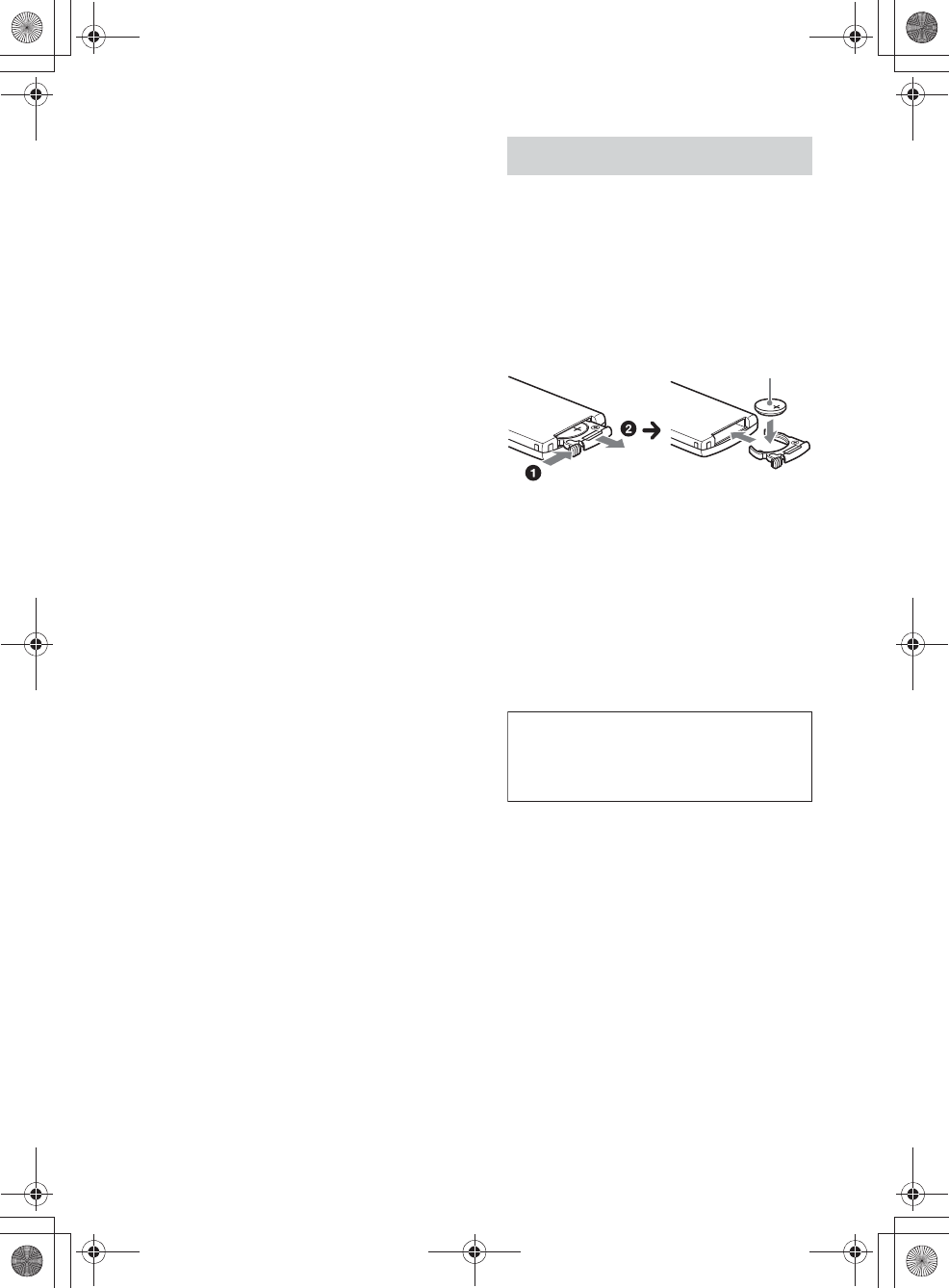
42
WX-GT90BT
4-440-626-11(1)
D:\EV_E\IM\UC_BT\4440626111\4440626111WXGT90BTUC\01GB-
WXGT90BTUC\040CD.fm
masterpage:Left
• This unit supports security capabilities that
comply with the Bluetooth standard to
provide a secure connection when the
Bluetooth wireless technology is used, but
security may not be enough depending on
the setting. Be careful when communicating
using Bluetooth wireless technology.
• We do not take any responsibility for the
leakage of information during Bluetooth
communication.
• Connection with all Bluetooth devices
cannot be guaranteed.
– A device featuring Bluetooth function is
required to conform to the Bluetooth
standard specified by Bluetooth SIG, and be
authenticated.
– Even if the connected device conforms to the
above mentioned Bluetooth standard, some
devices may not be connected or work
correctly, depending on the features or
specifications of the device.
– While talking on the phone hands free, noise
may occur, depending on the device or
communication environment.
• Depending on the device to be connected, it
may require some time to start
communication.
Others
• Using the Bluetooth device may not function
on cellular phones, depending on radio wave
conditions and location where the
equipment is being used.
• If you experience discomfort after using the
Bluetooth device, stop using the Bluetooth
device immediately. Should any problem
persist, consult your nearest Sony dealer.
If you have any questions or problems
concerning your unit that are not covered in
this manual, consult your nearest Sony dealer.
Maintenance
Replacing the lithium battery of the
remote commander
When the battery becomes weak, the range
of the remote commander becomes shorter.
Replace the battery with a new CR2025
lithium battery. Use of any other battery
may present a risk of fire or explosion.
Notes on the lithium battery
• Keep the lithium battery out of the reach of
children. Should the battery be swallowed,
immediately consult a doctor.
• Wipe the battery with a dry cloth to assure a
good contact.
• Be sure to observe the correct polarity when
installing the battery.
• Do not hold the battery with metallic tweezers,
otherwise a short-circuit may occur.
+ side up
WARNING
Battery may explode if mistreated.
Do not recharge, disassemble, or dispose
of in fire.
000COV.book Page 42 Thursday, September 13, 2012 4:15 PM
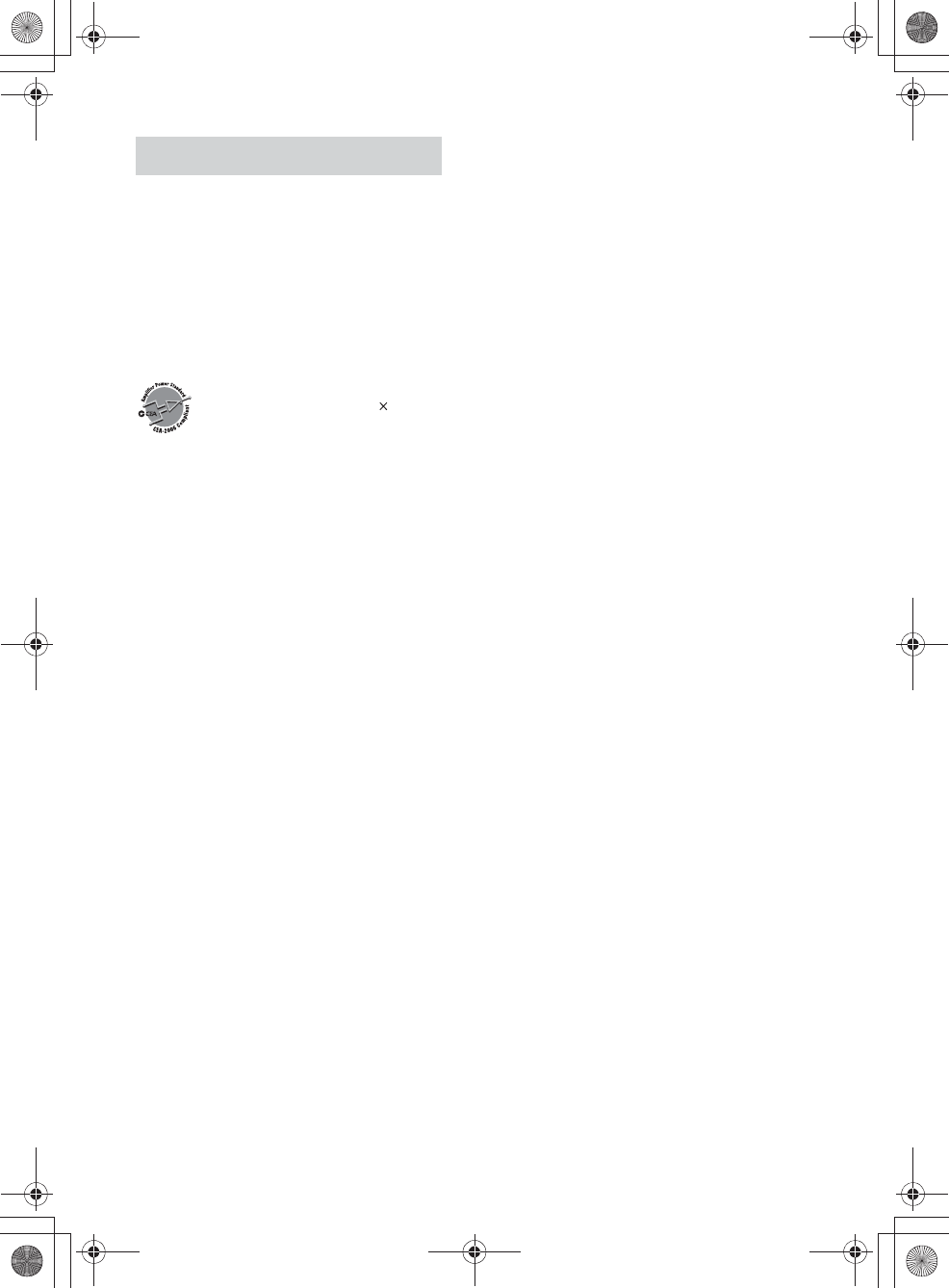
D:\EV_E\IM\UC_BT\4440626111\4440626111WXGT90BTUC\01GB-
WXGT90BTUC\040CD.fm
masterpage:Right
43
WX-GT90BT
4-440-626-11(1)
Specifications
Tuner section
FM
Tuning range: 87.5 – 107.9 MHz
Antenna (aerial) terminal:
External antenna (aerial) connector
Intermediate frequency: 25 kHz
Usable sensitivity: 8 dBf
Selectivity: 75 dB at 400 kHz
Signal-to-noise ratio: 80 dB (stereo)
Separation: 50 dB at 1 kHz
Frequency response: 20 – 15,000 Hz
AM
Tuning range: 530 – 1,710 kHz
Antenna (aerial) terminal:
External antenna (aerial) connector
Intermediate frequency:
9,115 kHz or 9,125 kHz/5 kHz
Sensitivity: 26 μV
CD Player section
Signal-to-noise ratio: 120 dB
Frequency response: 10 – 20,000 Hz
Wow and flutter: Below measurable limit
USB Player section
Interface: USB (Full-speed)
Maximum current: 1 A
Wireless Communication
Communication System:
Bluetooth Standard version 2.1 + EDR
Output:
Bluetooth Standard Power Class 2
(Max. +4 dBm)
Maximum communication range:
Line of sight approx. 10 m (33 ft)*1
Frequency band:
2.4 GHz band (2.4000 – 2.4835 GHz)
Modulation method: FHSS
Compatible Bluetooth Profiles*2:
A2DP (Advanced Audio Distribution Profile)
1.2
AVRCP (Audio Video Remote Control Profile)
1.3
HFP (Handsfree Profile) 1.5
PBAP (Phone Book Access Profile)
SPP (Serial Port Profile)
*1 The actual range will vary depending on
factors such as obstacles between devices,
magnetic fields around a microwave oven,
static electricity, reception sensitivity, antenna
(aerial)’s performance, operating system,
software application, etc.
*2 Bluetooth standard profiles indicate the
purpose of Bluetooth communication
between devices.
Power amplifier section
Output: Speaker outputs
Speaker impedance: 4 – 8 ohms
Maximum power output: 52 W × 4 (at 4 ohms)
General
Outputs:
Audio outputs terminal (front, rear, sub)
Power antenna (aerial)/Power amplifier control
terminal (REM OUT)
Inputs:
SiriusXM input terminal
Remote controller input terminal
Antenna (aerial) input terminal
MIC input terminal
AUX input jack (stereo mini jack)
USB port
Power requirements: 12 V DC car battery
(negative ground (earth))
Dimensions: Approx. 178 × 100 × 178 mm
(7 1/8 × 4 × 7 1/8 in) (w/h/d)
Mounting dimensions: Approx. 182 × 111 × 159
mm (7 1/4 × 4 3/8 × 6 3/8 in) (w/h/d)
Mass: Approx. 1.4 kg (3 lb 2 oz)
Supplied accessories:
Remote commander: RM-X231
Microphone
Parts for installation and connections (1 set)
Optional accessories/equipment:
USB connection cable for iPod: RC-100IP
SiriusXM Vehicle Tuner: SXV100
Your dealer may not handle some of the above
listed accessories. Please ask the dealer for
detailed information.
FOR UNITED STATES CUSTOMERS. NOT
APPLICABLE IN CANADA, INCLUDING
IN THE PROVINCE OF QUEBEC.
POUR LES CONSOMMATEURS AUX
ÉTATS-UNIS. NON APPLICABLE AU
CANADA, Y COMPRIS LA PROVINCE DE
QUÉBEC.
CEA2006 Standard
Power Output: 17 Watts RMS 4 at
4 Ohms < 1% THD+N
SN Ratio: 80 dBA
(reference: 1 Watt into 4 Ohms)
AUDIO POWER SPECIFICATIONS
000COV.book Page 43 Thursday, September 13, 2012 4:15 PM
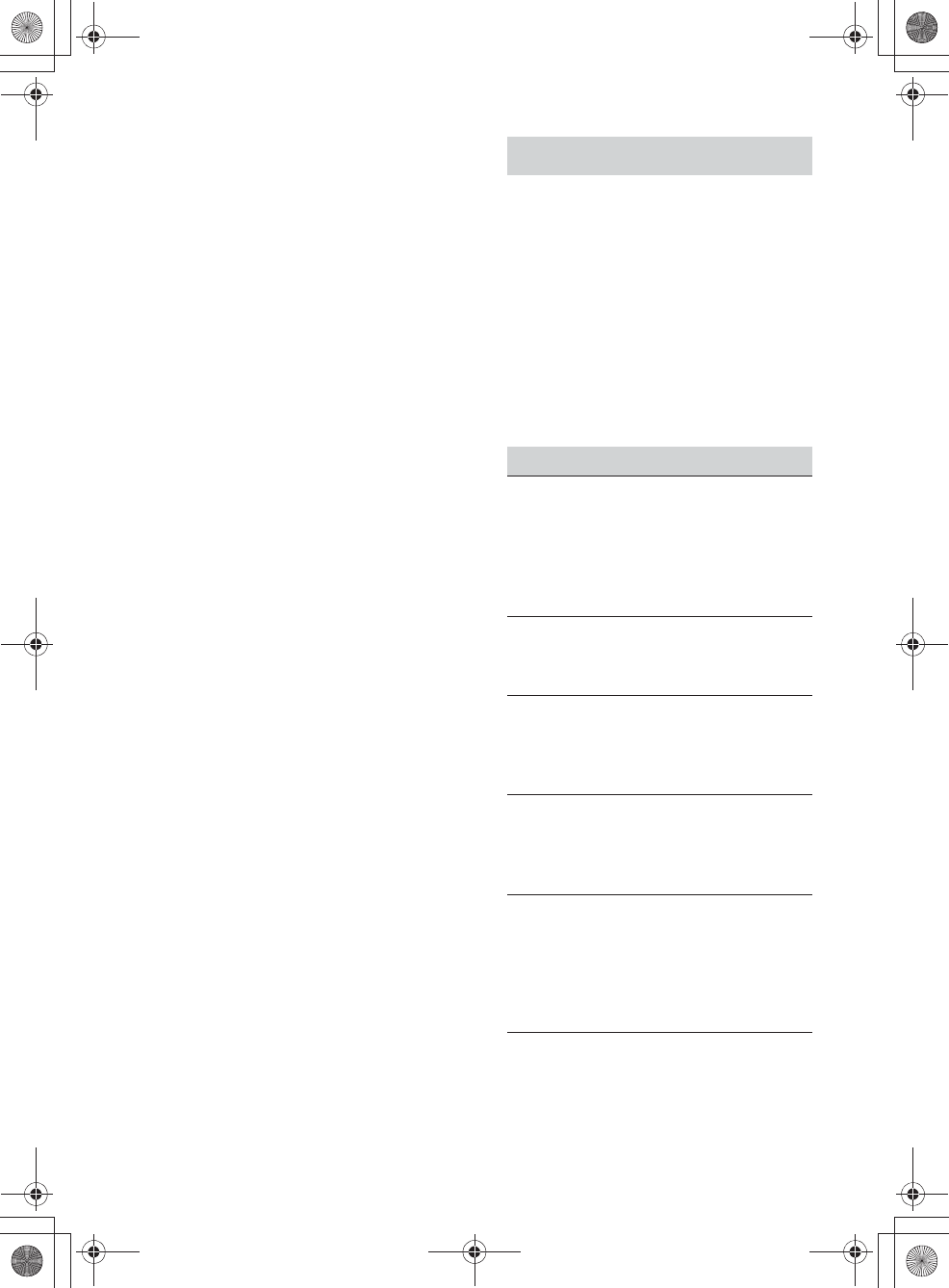
44
WX-GT90BT
4-440-626-11(1)
D:\EV_E\IM\UC_BT\4440626111\4440626111WXGT90BTUC\01GB-
WXGT90BTUC\040CD.fm
masterpage:Left
Design and specifications are subject to change
without notice.
Troubleshooting
The following checklist will help you remedy
problems you may encounter with your unit.
Before going through the checklist below,
check the connection and operating
procedures.
For details on using the fuse and removing the
unit from the dashboard, refer to the
installation/connections manual supplied with
this unit.
If the problem is not solved, visit the support
site on the back cover.
General
No power is being supplied to the unit.
qCheck the connection or fuse.
qIf the unit is turned off and the display
disappears, the unit cannot be operated with
the remote commander.
–Turn on the unit.
The power antenna (aerial) does not extend.
qThe power antenna (aerial) does not have a
relay box.
No sound.
qThe ATT function is activated.
qThe position of the fader control “FADER” is
not set for a 2-speaker system.
No beep sound.
qThe beep sound is canceled (page 36).
qAn optional power amplifier is connected and
you are not using the built-in amplifier.
The contents of the memory have been
erased.
qThe power supply lead or battery has been
disconnected or not connected properly.
qThe unit is reset.
– Store again in the memory.
Stored stations and correct time are erased.
The fuse has blown.
Makes noise when the position of the
ignition is switched.
qThe leads are not matched correctly with the
car’s accessory power connector.
000COV.book Page 44 Thursday, September 13, 2012 4:15 PM
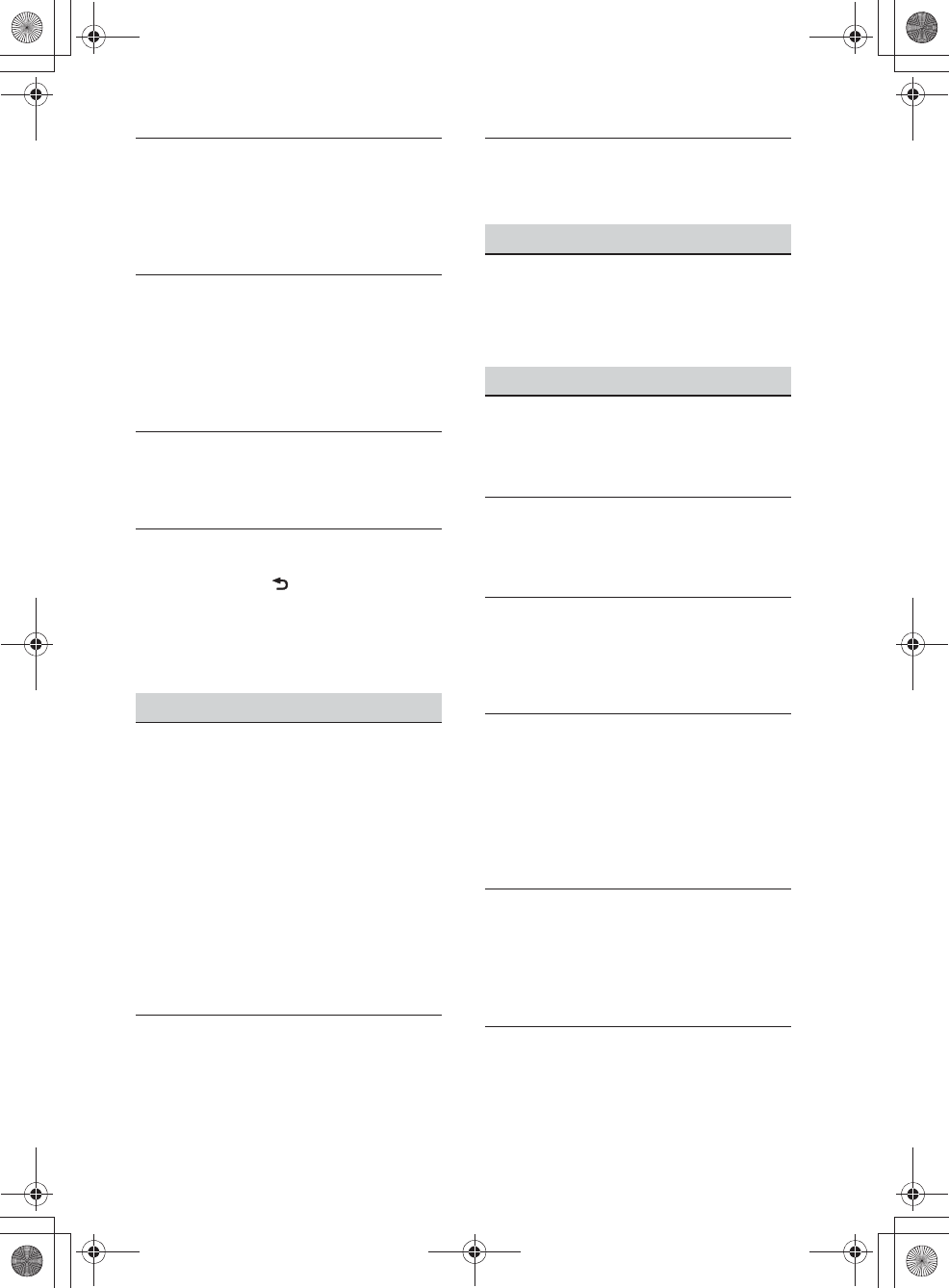
D:\EV_E\IM\UC_BT\4440626111\4440626111WXGT90BTUC\01GB-
WXGT90BTUC\040CD.fm
masterpage:Right
45
WX-GT90BT
4-440-626-11(1)
During playback or reception,
demonstration mode starts.
qIf no operation is performed for 5 minutes
with “DEMO-ON” set, demonstration mode
starts.
– Set “DEMO-OFF” (page 7).
The display disappears from/does not
appear in the display window.
qThe dimmer is set to “DIM-ON” (page 38).
qThe display disappears if you press and hold
ůƙƕƛƘƉƋŶƕƌƌŰ.
–Press ůƙƕƛƘƉƋŶƕƌƌŰ on the unit until the
display appears.
The Auto Off function does not operate.
qThe unit is turned on. The Auto Off function
activates after turning off the unit.
–Turn off the unit.
The operation buttons do not function.
The disc will not eject.
qPress ůƊƙƖƒŰ and (BACK)/ůƓƕƊƋŰ for
more than 2 seconds.
The contents stored in memory are erased.
For your safety, do not perform the reset
operation while you are driving.
Radio reception
The stations cannot be received.
The sound is hampered by noises.
qThe connection is not correct.
– Connect an REM OUT lead (blue/white
striped) or accessory power supply lead (red)
to the power supply lead of a car’s antenna
(aerial) booster (only when your car has
built-in radio antenna (aerial) in the rear/
side glass).
– Check the connection of the car antenna
(aerial).
– If the auto antenna (aerial) will not go up,
check the connection of the power antenna
(aerial) control lead.
Preset tuning is not possible.
qStore the correct frequency in the memory.
qThe broadcast signal is too weak.
Automatic tuning is not possible.
qThe broadcast signal is too weak.
– Perform manual tuning.
RDS
PTY displays “- - - - - - - -.”
qThe current station is not an RDS station.
qRDS data has not been received.
qThe station does not specify the program type.
CD playback
The disc cannot be loaded.
qAnother disc is already loaded.
qThe disc has been forcibly inserted upside
down or in the wrong way.
The disc does not play back.
qDefective or dirty disc.
qThe CD-Rs/CD-RWs are not for audio use
(page 40).
MP3/WMA/AAC files cannot be played back.
qThe disc is incompatible with the MP3/WMA/
AAC format and version. For details on
playable discs and formats, visit the support
site.
MP3/WMA/AAC files take longer to play back
than others.
qThe following discs take a longer time to start
playback.
– A disc recorded with a complicated tree
structure.
– A disc recorded in Multi Session.
– A disc to which data can be added.
The display items do not scroll.
qFor discs with very many characters, those may
not scroll.
q“AUTO SCR” is set to “OFF.”
– Set “A.SCRL-ON” (page 38).
– Press and hold ůƊƙƖƒŰ (SCRL).
The sound skips.
qInstallation is not correct.
– Install the unit at an angle of less than 45° in
a sturdy part of the car.
qDefective or dirty disc.
000COV.book Page 45 Thursday, September 13, 2012 4:15 PM
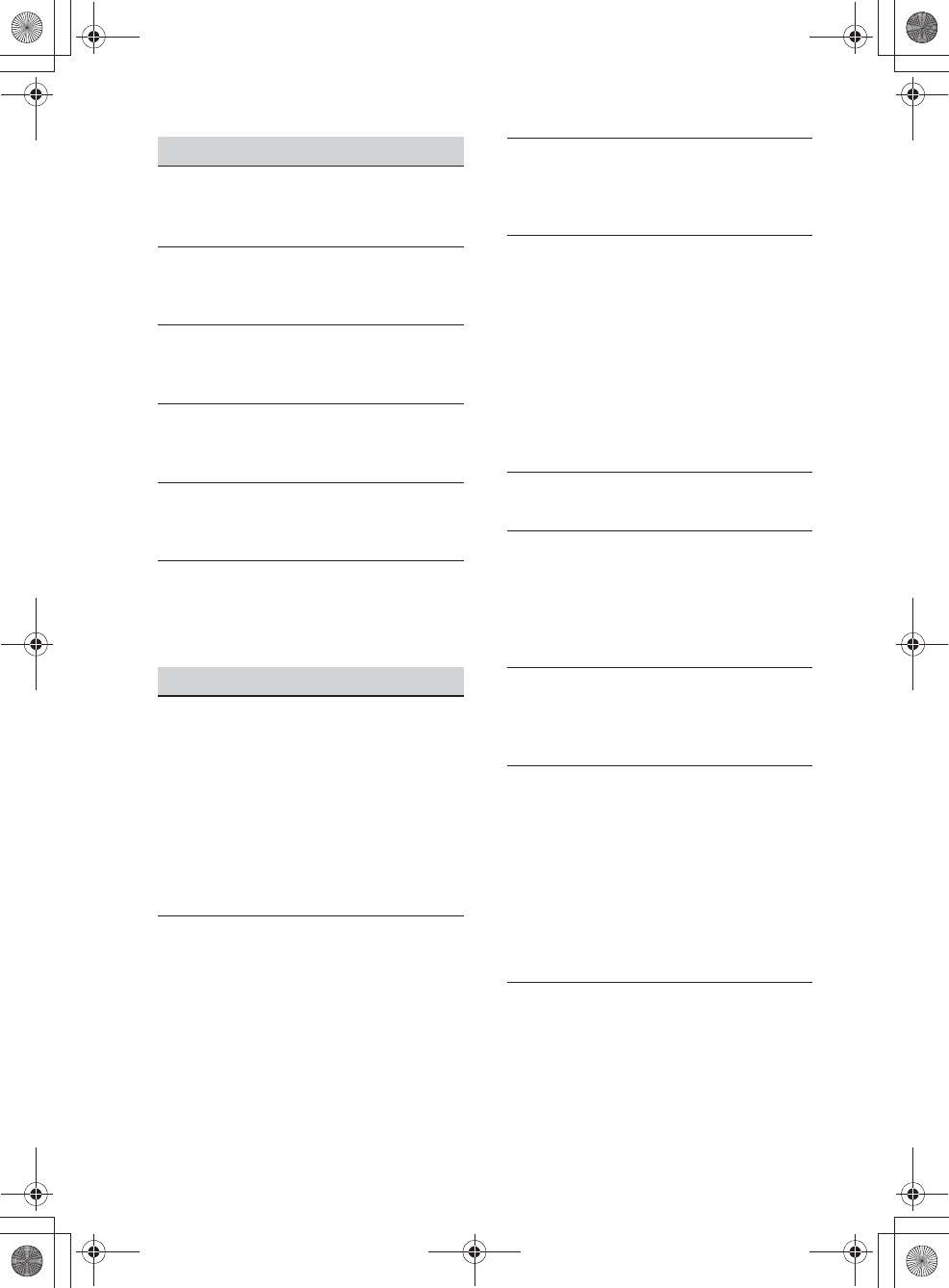
46
WX-GT90BT
4-440-626-11(1)
D:\EV_E\IM\UC_BT\4440626111\4440626111WXGT90BTUC\01GB-
WXGT90BTUC\040CD.fm
masterpage:Left
USB playback
You cannot play back items via a USB hub.
qThis unit cannot recognize USB devices via a
USB hub.
Cannot play back items.
qA USB device does not work.
– Connect it again.
A USB device takes longer to play back.
qThe USB device contains files with a
complicated tree structure.
The sound is intermittent.
qThe sound may be intermittent at a high-bit-
rate of more than 320 kbps.
Pandora® connection is not possible.
qShut down Pandora® application on the mobile
device, and then launch again.
Application name is mismatched with the
actual application in App Remote.
qLaunch the application again from the “App
Remote” application.
Bluetooth function
The connecting device cannot detect this
unit.
qBefore the pairing is made, set this unit to
pairing standby mode.
qWhile connected to a Bluetooth device, this
unit cannot be detected from another device.
– Disconnect the current connection and
search for this unit from another device.
qWhen the device pairing is made, set the
Bluetooth signal output to on (page 23, 25, 26).
Connection is not possible.
qThe connection is controlled from one side
(this unit or Bluetooth device), but not both.
– Connect to this unit from a Bluetooth device
or vice versa.
qCheck the pairing and connection procedures
in the manual of the other device, etc., and
perform the operation again.
The name of the detected device does not
appear.
qDepending on the status of the other device, it
may not be possible to obtain the name.
No ringtone.
qAdjust the volume by rotating the control dial
while receiving a call.
qDepending on the connecting device, the
ringtone may not be sent properly.
– Set “RINGTONE” to “1” (page 23).
qThe front speakers are not connected to the
unit.
– Connect the front speakers to the unit. The
ringtone is output only from the front
speakers.
The talker’s voice volume is low.
qAdjust the volume level.
The talker’s voice cannot be heard.
qThe front speakers are not connected to the
unit.
– Connect the front speakers to the unit. The
talker’s voice is output only from the front
speakers.
A call partner says that the volume is too low
or high.
qAdjust the volume accordingly using mic gain
adjustment (page 28).
Echo or noise occurs in phone call
conversations.
qLower the volume.
qSet EC/NC Mode to “EC/NC-1” or “EC/NC-2”
(page 28).
qIf the ambient noise other than the phone call
sound is loud, try reducing this noise.
E.g.: If a window is open and road noise, etc., is
loud, shut the window. If an air conditioner is
loud, lower the air conditioner.
The phone is not connected.
qWhen Bluetooth audio is played, the phone is
not connected even if you press ůƉƇƒƒŰ.
– Connect from the phone.
000COV.book Page 46 Thursday, September 13, 2012 4:15 PM
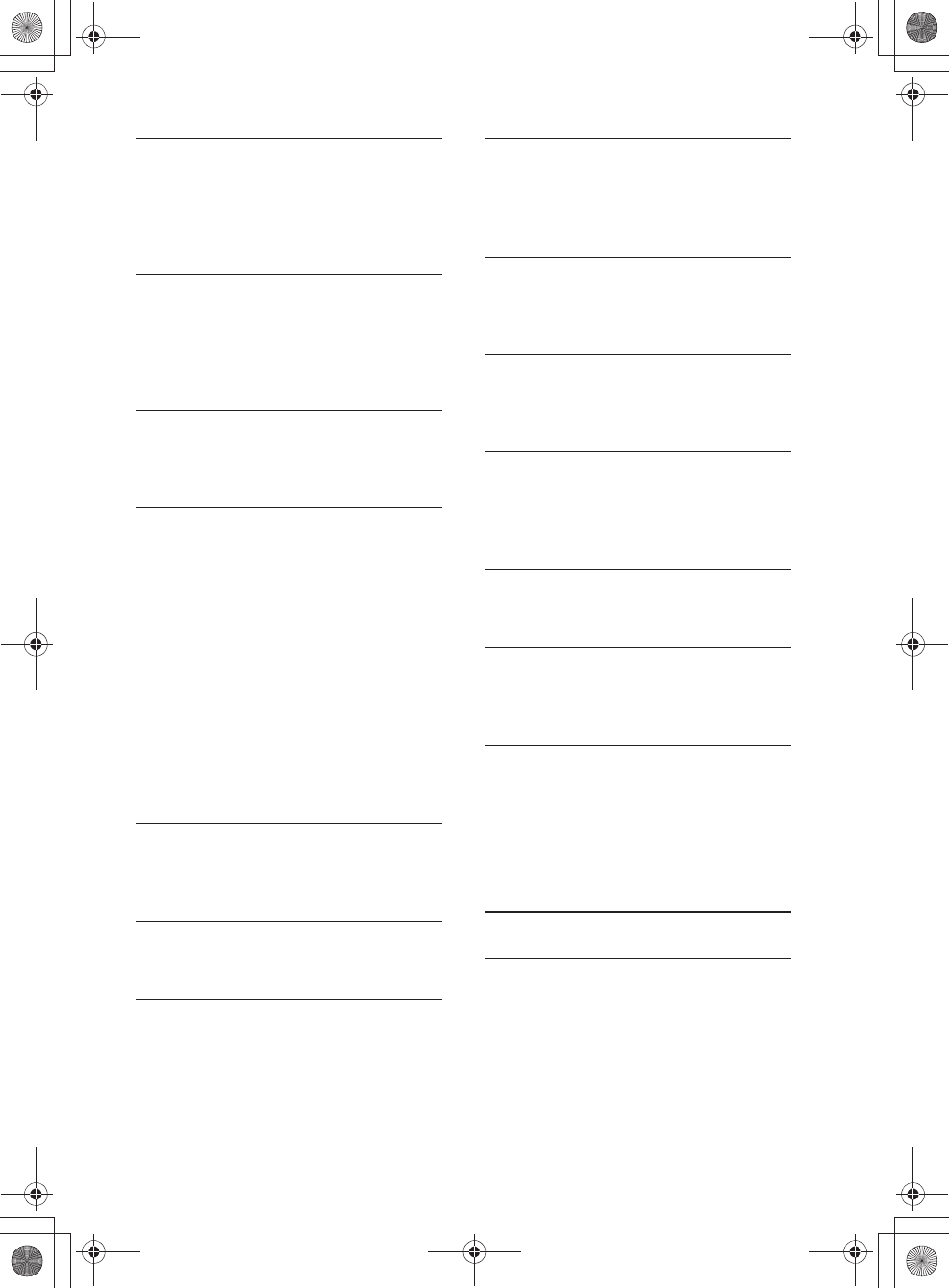
D:\EV_E\IM\UC_BT\4440626111\4440626111WXGT90BTUC\01GB-
WXGT90BTUC\040CD.fm
masterpage:Right
47
WX-GT90BT
4-440-626-11(1)
The phone sound quality is poor.
qPhone sound quality depends on reception
conditions of cellular phone.
– Move your car to a place where you can
enhance the cellular phone’s signal if the
reception is poor.
The volume of the connected audio device is
low (high).
qVolume level will differ depending on the
audio device.
– Adjust the volume of the connected audio
device or this unit.
No sound is heard from the Bluetooth audio
device.
qThe audio device is paused.
– Cancel pause of the audio device.
The sound skips during playback of a
Bluetooth audio device.
qReduce the distance between the unit and the
Bluetooth audio device.
qIf the Bluetooth audio device is stored in a case
which interrupts the signal, remove the audio
device from the case during use.
qSeveral Bluetooth devices or other devices
which emit radio waves are in use nearby.
–Turn off the other devices.
– Increase the distance from the other devices.
qThe playback sound stops momentarily when
the connection between this unit and the
cellular phone is being made. This is not a
malfunction.
The connected Bluetooth audio device
cannot be controlled.
qCheck that the connected Bluetooth audio
device supports AVRCP.
Some functions do not work.
qCheck if the connecting device supports the
functions in question.
The name of the other party does not appear
when a call is received.
qThe calling phone is not set to send the phone
number.
A call is answered unintentionally.
qThe connecting phone is set to answer a call
automatically.
q“AUTO ANS” of this unit is set to “ANS-1” or
“ANS-2” (page 23).
Pairing failed due to time out.
qDepending on the connecting device, the time
limit for pairing may be short.
– Try completing the pairing within the time.
Bluetooth function cannot operate.
qTurn off the unit by pressing ůƙƕƛƘƉƋŶƕƌƌŰ
for more than 2 seconds, then turn the unit on
again.
No sound is output from the car speakers
during handsfree call.
qIf the sound is output from the cellular phone,
set the cellular phone to output the sound from
the car speakers.
Pandora® connection is not possible.
qShut down the Pandora® application on the
mobile device, and then launch again.
Application name is mismatched with the
actual application in App Remote.
qLaunch the application again from the “App
Remote” application.
While running the “App Remote” application
via Bluetooth, the display automatically
switches to “BT AUDIO.”
qThe “App Remote” application or Bluetooth
function has failed.
– Run the application again.
Error displays/Messages
CHECKING
qThe unit is confirming the connection of a
USB device.
– Wait until confirming the connection is
finished.
000COV.book Page 47 Thursday, September 13, 2012 4:15 PM
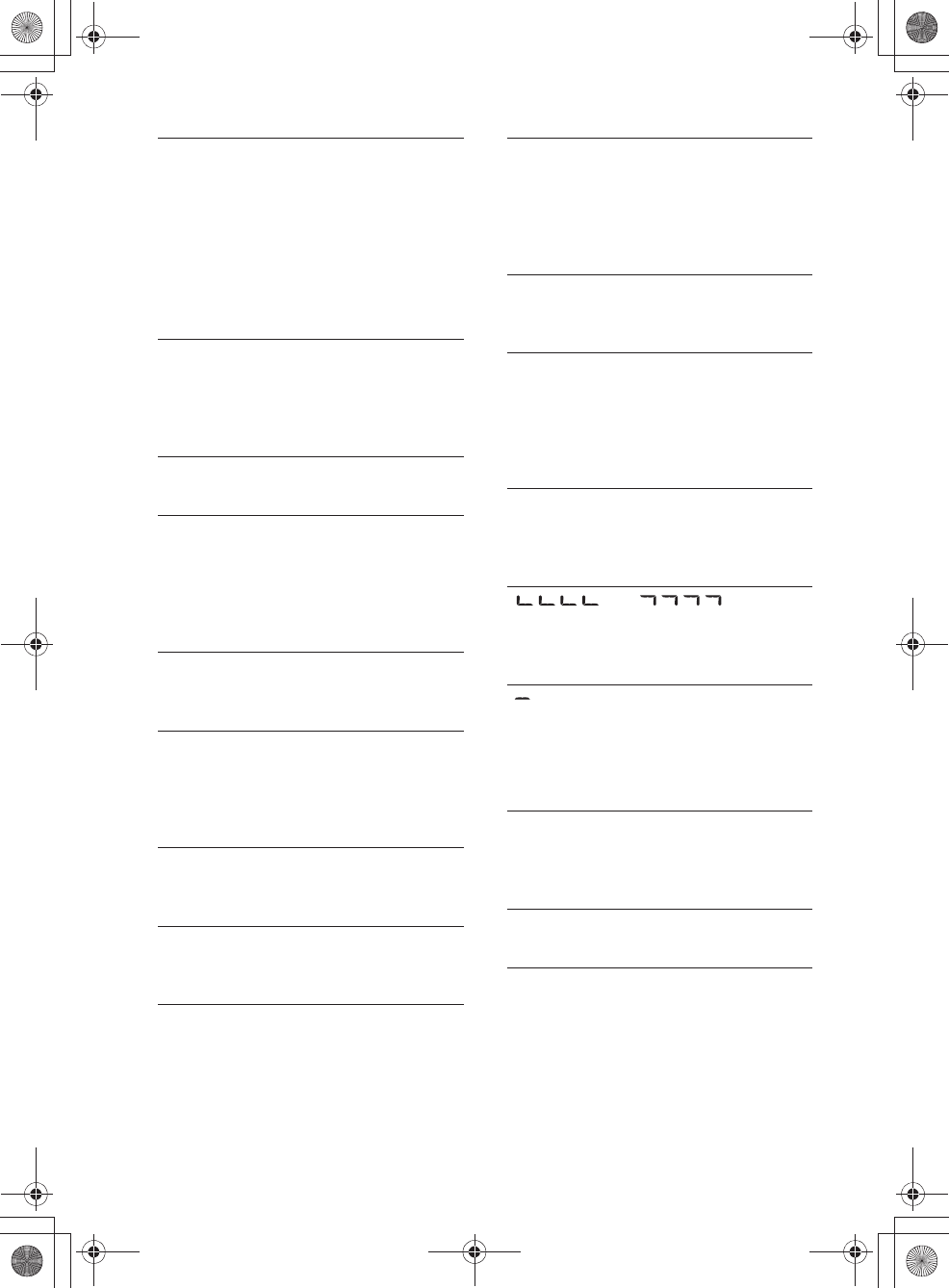
48
WX-GT90BT
4-440-626-11(1)
D:\EV_E\IM\UC_BT\4440626111\4440626111WXGT90BTUC\01GB-
WXGT90BTUC\040CD.fm
masterpage:Left
ERROR
qThe disc is dirty or inserted upside down.
– Clean or insert the disc correctly.
qA blank disc has been inserted.
qThe disc cannot play due to a problem.
–Insert another disc.
qUSB device was not automatically recognized.
– Connect it again.
qPress ì to remove the disc.
FAILURE
qThe connection of speakers/amplifiers is
incorrect.
– See the installation/connections manual of
this model to check the connection.
HUB NO SUPRT (Hubs Not Supported)
qUSB hub is not supported on this unit.
NO DEV (No Device)
q“USB” is selected as source without a USB
device connected. A USB device or a USB cable
has been disconnected during playback.
– Be sure to connect a USB device and USB
cable.
NO DISC
qThe disc is ejected, or “CD” is selected as the
source without inserting the disc.
NO MUSIC
qThe disc or USB device does not contain a
music file.
– Insert a music CD in this unit.
– Connect a USB device with a music file in it.
NO NAME
qA disc/album/artist/track name is not written
in the track.
NOT FOUND
qThere is no item beginning with the selected
letter in Alphabet search.
OFFSET
qThere may be an internal malfunction.
– Check the connection. If the error indication
remains on in the display, consult your
nearest Sony dealer.
OVERLOAD
qUSB device is overloaded.
– Disconnect the USB device, then change the
source by pressing ůƙƕƛƘƉƋŶƕƌƌŰ.
– Indicates that the USB device is out of order,
or an unsupported device is connected.
PUSH EJT (Push Eject)
qThe disc cannot be ejected.
–Press ì (eject) (page 9).
READ
qThe unit is reading all track and album
information on the disc.
– Wait until reading is complete and playback
starts automatically. Depending on the disc
structure, it may take more than a minute.
USB NO SUPRT (USB Not Supported)
qThe connected USB device is not supported.
– For details on the compatibility of your USB
device, visit the support site.
“” or “”
qDuring reverse or fast-forward, you have
reached the beginning or the end of the disc
and you cannot go any further.
“”
qThe character cannot be displayed with the
unit.
For Bluetooth function:
BT BUSY (Bluetooth Busy)
qThe phonebook and the call history of the
cellular phone are not accessible from this unit.
– Wait for a while, and then try again.
EMPTY
qThe call history is empty.
ERROR
qBT Initialize failed.
qPhonebook access failed.
qPhonebook content was changed while
accessing the cellular phone.
– Access the phonebook in the cellular phone
again.
000COV.book Page 48 Thursday, September 13, 2012 4:15 PM
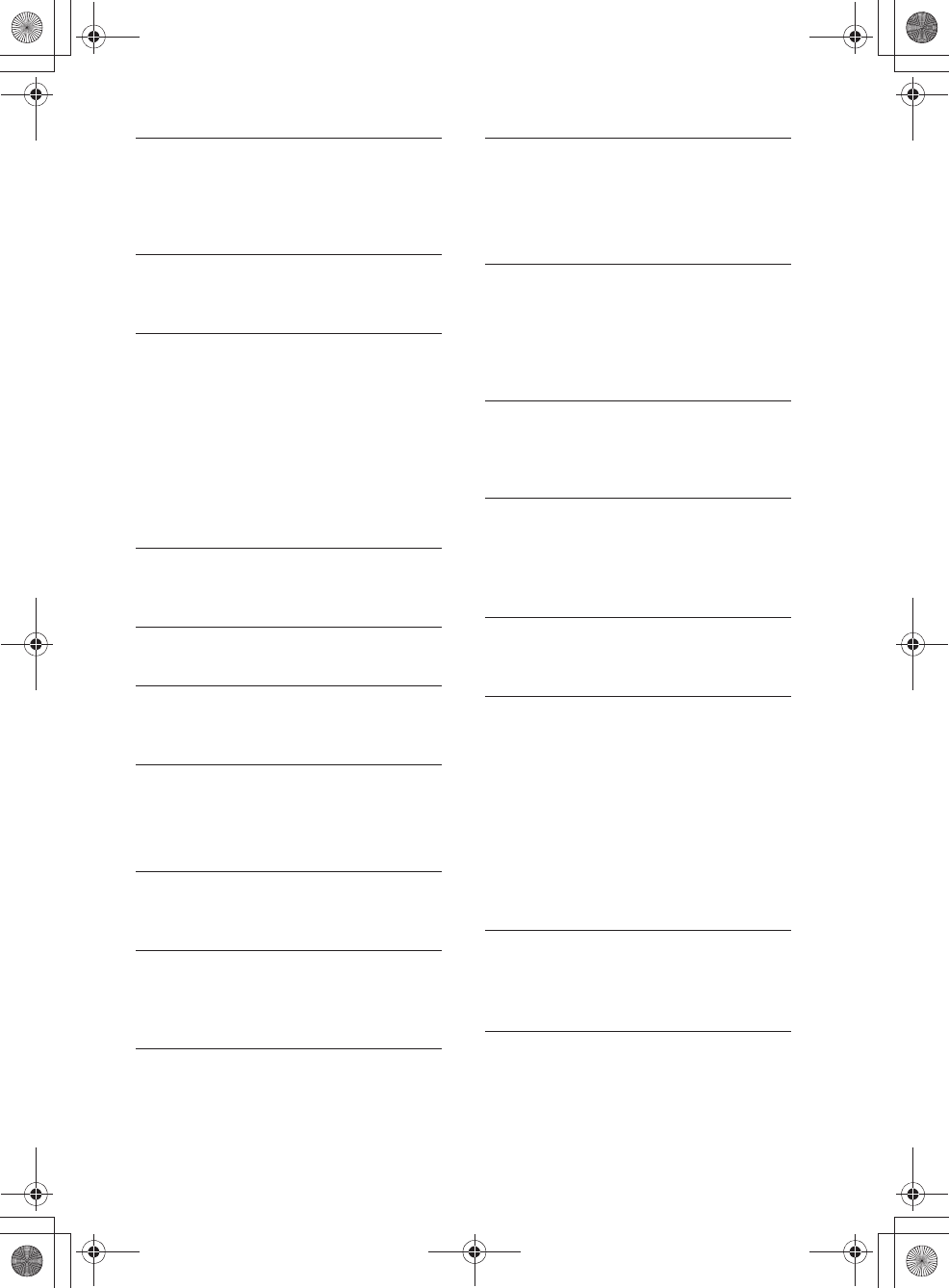
D:\EV_E\IM\UC_BT\4440626111\4440626111WXGT90BTUC\01GB-
WXGT90BTUC\040CD.fm
masterpage:Right
49
WX-GT90BT
4-440-626-11(1)
MEM FAILURE (Memory Failure)
qThis unit failed to store the contact in the
preset dial.
– Make sure that the number you intend to
store is correct (page 28).
MEMORY BUSY
qThis unit is storing data.
– Wait until storing has finished.
NO DEV (No Device)
qBluetooth audio source is selected without a
Bluetooth audio device connected. A
Bluetooth audio device has been disconnected
during a call.
– Be sure to connect a Bluetooth audio device.
qBluetooth phone source is selected without a
cellular phone connected. A cellular phone has
been disconnected during a call.
– Be sure to connect a cellular phone.
NO INFO (No Information)
qNetwork name and cellular phone name are
not received with cellular phone connected.
P (preset number) EMPTY
qThe preset dial is empty.
UNKNOWN
qName or phone number cannot be displayed
when browsing phonebook or call history.
WITHHELD
qPhone number is hidden by caller.
For App Remote operation:
APP -------- (Application)
qConnection with the application is not made.
– Establish iPhone connection again.
APP MENU (Application Menu)
qButton operation cannot be performed while a
menu on iPhone/Android phone is open.
– Exit the menu on iPhone/Android phone.
APP NO DEV (Application No Device)
qThe device with the application installed is not
connected.
– Connect the device, then establish iPhone
connection.
OPEN APP (Open Application)
qThe “App Remote” application is not running.
– Start up the iPhone’s application.
For Pandora® operation:
CANNOT SKIP
qSkipping tracks on Pandora® is not allowed.
– Wait until the commercial ends.
– Pandora® limits the number of skips allowed
on their service. Wait until the next track
begins, or select another station on the list.
CHK DEV (Check Device)
qPandora® does not start up.
– Start up the Pandora® application and log
into your account.
ERROR
q“Thumbs” feedback failed.
– Try “Thumbs Up/Down” again.
qBookmarking failed.
– Try bookmarking again.
NO STATION
qThere is no station on your Pandora® account.
– Create the station on the mobile device.
NOT ALLOWED
q“Thumbs” feedback is not allowed.
– Wait until the commercial ends.
– Some functions, such as Shared Station, do
not permit feedback. Wait until the next
track begins, or select another station on the
list.
qBookmark is not allowed.
– Wait until the commercial ends.
– Select another track or station, then try it
again.
OPEN APP (Open Application)
When connecting via the USB port.
qPandora® does not start up.
– Start up the Pandora® application on iPhone.
OPEN APP (Open Application), PRESS PAUSE
When connecting via the Bluetooth function.
qPandora® does not start up.
– Start up the Pandora® application on the
mobile device, then press ůŽŰ (PAUSE).
000COV.book Page 49 Thursday, September 13, 2012 4:15 PM
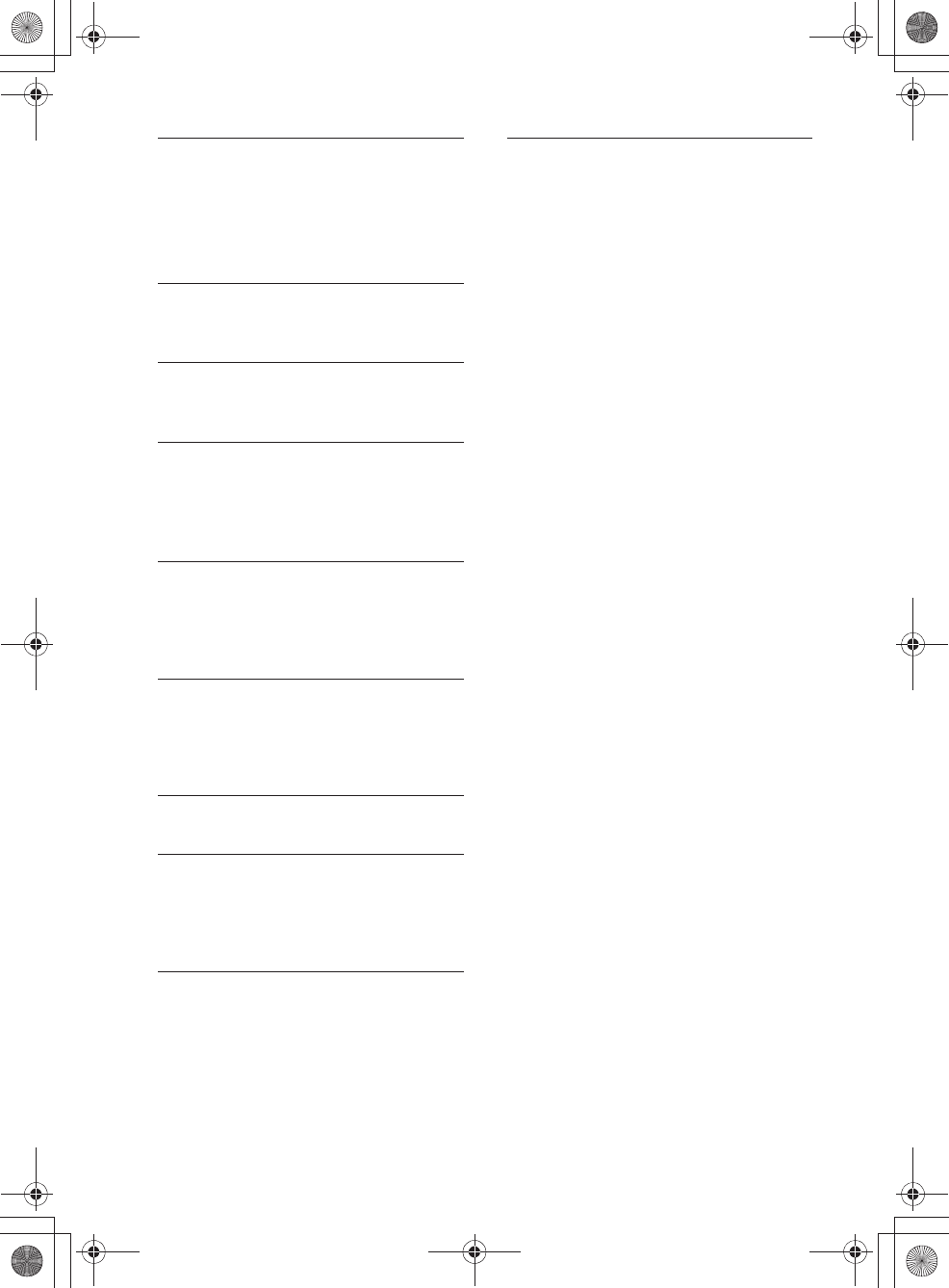
50
WX-GT90BT
4-440-626-11(1)
D:\EV_E\IM\UC_BT\4440626111\4440626111WXGT90BTUC\01GB-
WXGT90BTUC\040CD.fm
masterpage:Left
PAN NO SUPRT (Pandora® Not Supported)
qThe connected device is not supported.
– For details on the compatibility of the
device, visit the support site.
For SiriusXM operation:
CH LOCKD (Channel Locked)
qThe selected channel is locked by the parental
control function.
CH UNAVL (Channel Unavailable)
qThe selected channel is not available.
qThe active channel has become unavailable.
CH UNSUB (Channel Unsubscribed)
qThere is no subscription to the selected
channel.
qThe subscription to the active channel has
been terminated.
CHEK ANT (Check Antenna)
qThe antenna (aerial) is not being used
properly.
– Make sure the antenna (aerial) is connected
and being used properly.
CHK TUNR (Check Tuner)
qThe SiriusXM Vehicle Tuner is not
functioning properly.
– Disconnect the SiriusXM Vehicle Tuner,
and connect it again.
CODE ERROR
qPasscode inputs failed.
MEM FAILURE (Memory Failure)
qThis unit failed to store the channel in the
preset dial.
– Make sure that the channel you intend to
store is correct.
NOSIGNAL (No Signal)
qThe service is stopped due to a signal
interruption.
SUBSCRIPTION UPDATE - ENTER TO
CONTINUE
qYour subscription has been updated.
–Press ůƓƋƔƛŰ.
If these solutions do not help improve the
situation, consult your nearest Sony dealer.
If you take the unit to be repaired because of
CD playback trouble, bring the disc that was
used at the time the problem began.
000COV.book Page 50 Thursday, September 13, 2012 4:15 PM
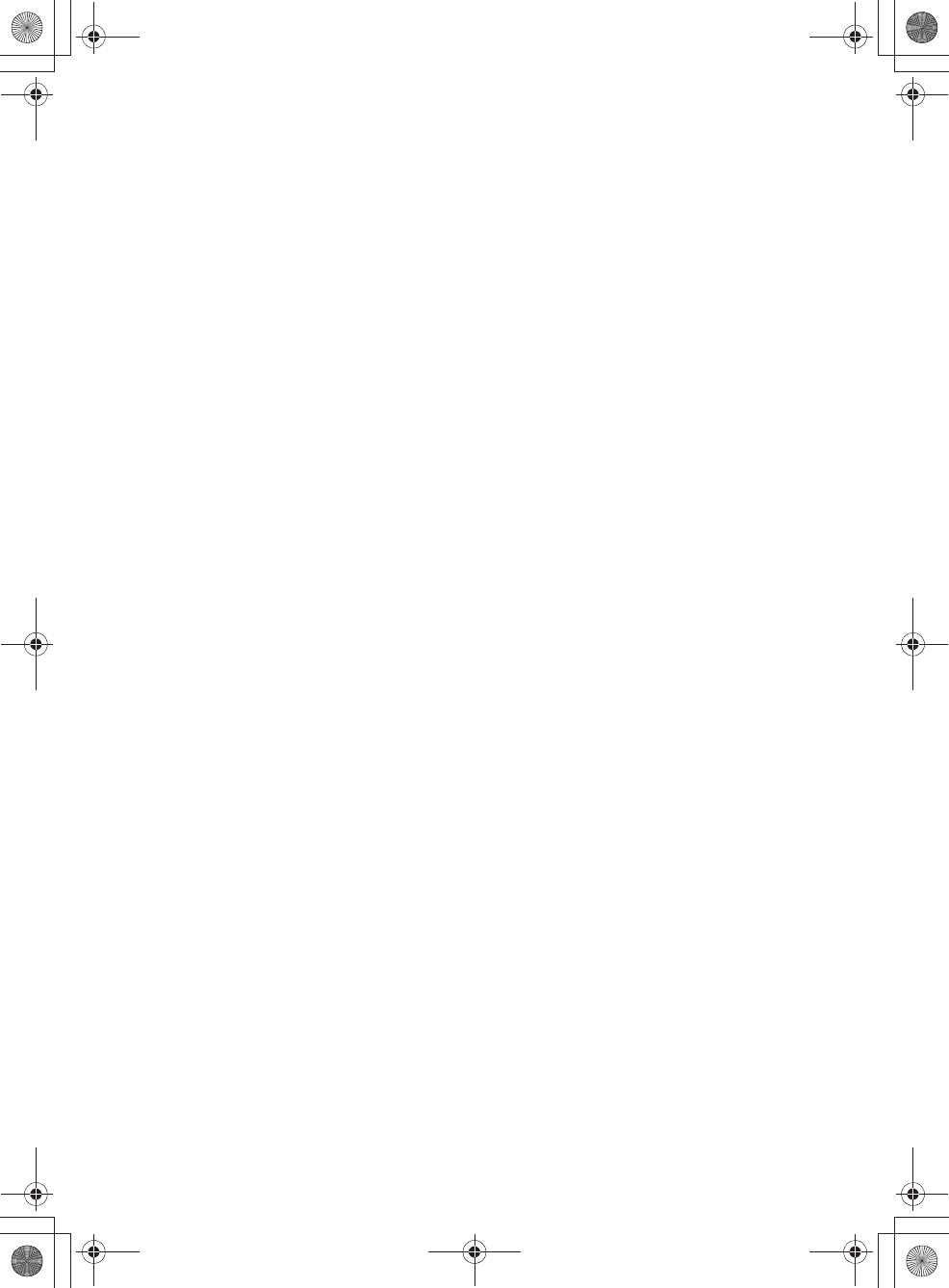
masterpage:BlankD:\EV_E\IM\UC_BT\4440626111\4440626111WXGT90BTUC\01GB-
WXGT90BTUC\040CD.fm
WX-GT90BT
4-440-626-11(1)
000COV.book Page 51 Thursday, September 13, 2012 4:15 PM
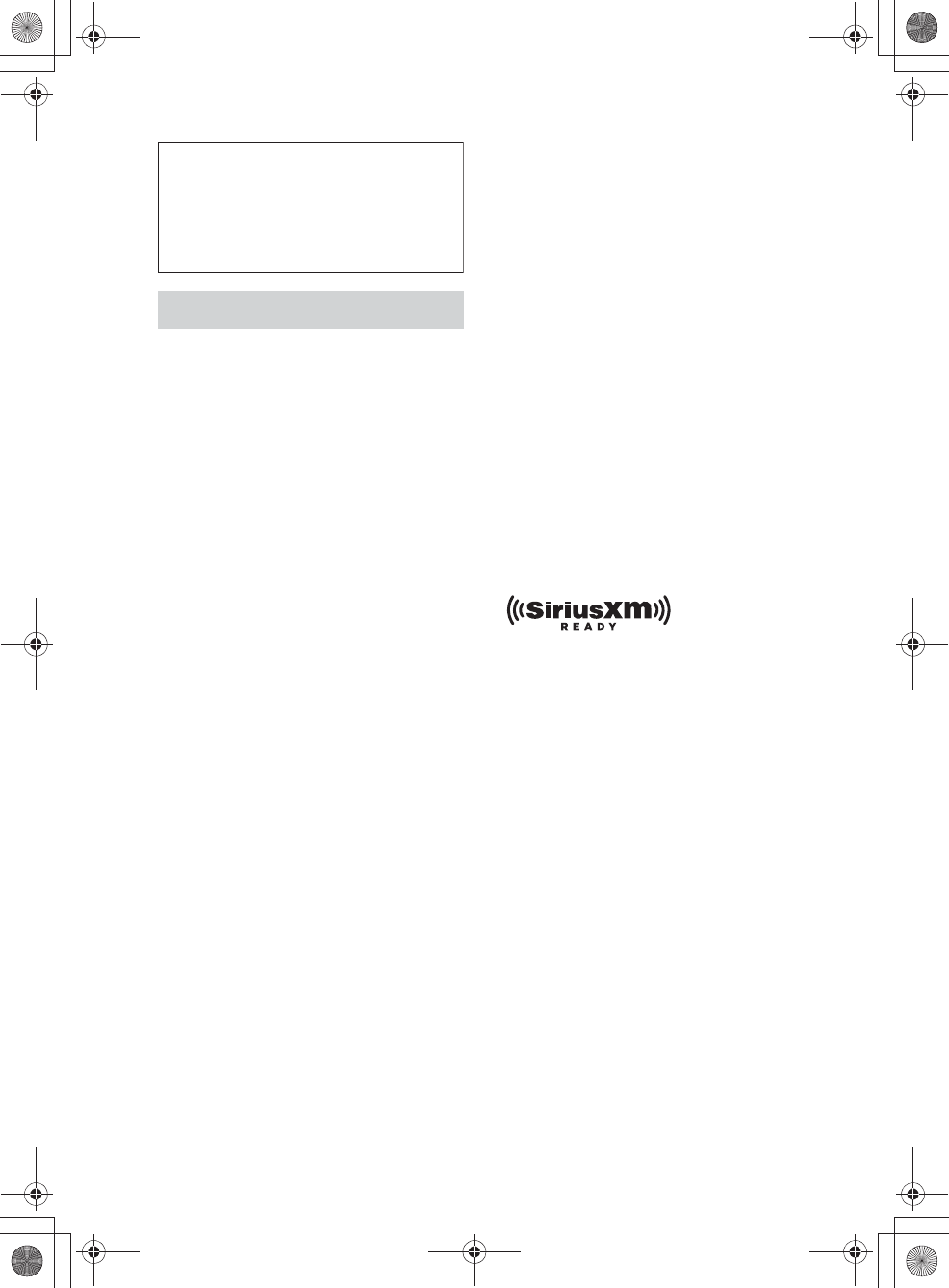
2
WX-GT90BT
4-440-626-11(1)
F:\##WORK##\mihara\12.09.14\866420S WX-
GT90BT_OP_CaFR\4440626111\4440626111\4440626111\4440626111WXGT90BTUC\02C
aFR-WXGT90BTUC\020INT.fm
masterpage:Left
Avertissement
Le présent appareil est conforme aux CNR
d’Industrie Canada applicables aux
appareils radio exempts de licence.
L’exploitation est autorisée aux deux
conditions suivantes : (1) l’appareil ne doit
pas produire de brouillage, et (2)
l’utilisateur de l’appareil doit accepter tout
brouillage radioélectrique subi, même si le
brouillage est susceptible d’en
compromettre le fonctionnement.
Conformément à la réglementation
d’Industrie Canada, le présent émetteur
radio peut fonctionner avec une antenne
d’un type et d’un gain maximal (ou
inférieur) approuvé pour l’émetteur par
Industrie Canada. Dans le but de réduire les
risques de brouillage radioélectrique à
l’intention des autres utilisateurs, il faut
choisir le type d’antenne et son gain de sorte
que la puissance isotrope rayonnée
équivalente (p.i.r.e.) ne dépasse pas
l’intensité nécessaire à l’établissement d’une
communication satisfaisante.
Récepteur SiriusXM Connect Voiture et
abonnement et frais d’activation requis.
www.siriusxm.com
Sirius, XM et tous les autres logos et
marques connexes sont des marques de
commerce de Sirius XM Radio Inc. Tous
droits réservés.
La marque et les logos Bluetooth
appartiennent à Bluetooth SIG, Inc. et sont
utilisés sous licence uniquement par Sony
Corporation. Les autres marques de
commerce et noms de commerce
appartiennent à leurs propriétaires
respectifs.
Pour plus de sécurité, installez cet
appareil dans le tableau de bord de votre
véhicule. Pour de plus amples
informations sur l’installation et les
raccordements, reportez-vous au manuel
d’installation et de raccordement fourni.
Cet équipement ne doit pas être placé au
même endroit ni utilisé avec une autre
antenne ou un autre émetteur.
Cet émetteur est conforme aux limitations
concernant l’exposition aux radiations
établies par la FCC/IC définies dans un
environnement non contrôlé ainsi qu’aux
directives relatives à l’exposition aux
fréquences radio (RF) FCC du supplément
C du bulletin OET65 et au règlement
CNR-102 relatif à l’exposition aux
radiofréquences (RF) IC. Cet équipement
présente des niveaux d’énergie RF très bas
considérés comme conformes et ne
nécessite pas d’évaluation d’exposition
maximale admise (MPE). Il est toutefois
souhaitable de l’installer et l’utiliser en
laissant l’appareil rayonnant à une distance
d’au moins 20 cm de votre corps (sans
compter les extrémités : mains, poignets,
pieds et jambes).
ATTENTION
L’utilisation d’instruments optiques avec ce
produit augmente les risques pour les yeux.
ZAPPIN et Quick-BrowZer sont des
marques de commerce de Sony
Corporation.
Windows Media est une marque déposée
ou une marque de commerce de Microsoft
Corporation aux États-Unis et/ou dans les
autres pays.
000COV.book Page 2 Friday, September 14, 2012 10:10 AM
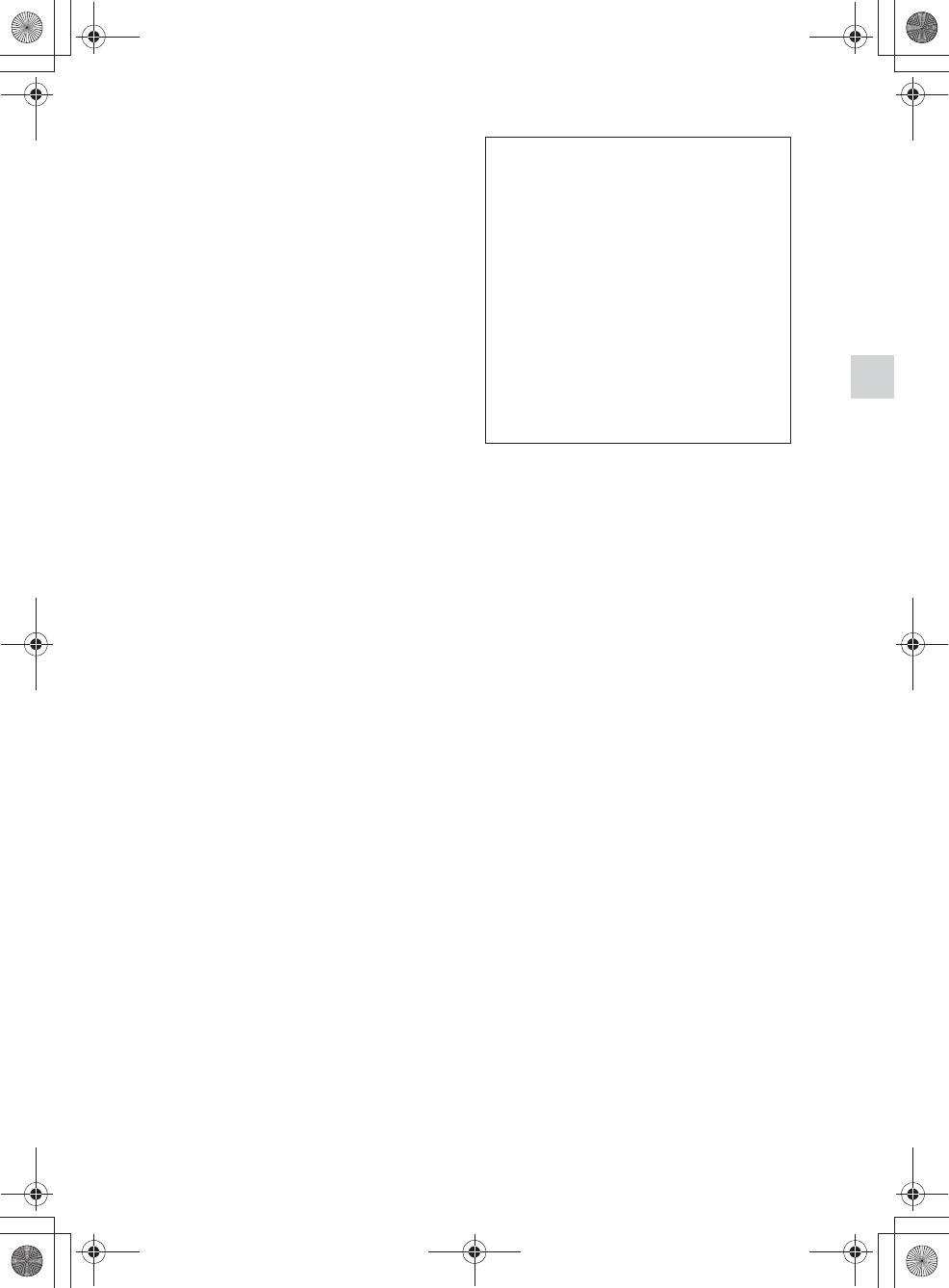
F:\##WORK##\mihara\12.09.14\866420S WX-
GT90BT_OP_CaFR\4440626111\4440626111\4440626111\4440626111WXGT90BTUC\02C
aFR-WXGT90BTUC\020INT.fm
masterpage:Right_SideIndex
3
WX-GT90BT
4-440-626-11(1)
Ce produit est protégé par des droits de
propriété intellectuelle de Microsoft
Corporation. Toute utilisation ou diffusion
de la technologie décrite sortant du cadre de
l’utilisation de ce produit est interdite sans
licence accordée par Microsoft ou une filiale
autorisée de Microsoft.
Android est une marque commerciale de
Google Inc. L’utilisation de cette marque
commerciale est soumise aux dispositions
Google Permissions.
BlackBerry® est la propriété de Research In
Motion Limited et une marque déposée et/
ou utilisée aux États-Unis et dans d’autres
pays. Utilisée sous licence de Research In
Motion Limited.
iPhone, iPod, iPod classic, iPod nano et
iPod touch sont des marques de Apple Inc.,
déposées aux États-Unis et dans d’autres
pays/régions. App Store est une marque de
service de A
pp
le Inc.
Licence de la technologie de codage audio
MPEG Layer-3 et des brevets obtenue de
Fraunhofer IIS et Thomson.
Pandora, le logo Pandora et la présentation
Pandora sont des marques commerciales
ou des marques déposées de Pandora
Media, Inc., utilisées avec permission.
Remarque sur la pile au lithium
N’exposez pas la pile à une chaleur
excessive comme à la lumière directe du
soleil, au feu ou autre.
Avertissement si le contact de votre
véhicule ne comporte pas de position
ACC
Veillez à régler la fonction Auto Off
(page 41). L’appareil s’éteint
complètement et automatiquement après
le laps de temps choisi une fois l’appareil
arrêté afin d’éviter que la batterie ne se
décharge. Si vous ne réglez pas la fonction
Auto Off, appuyez sur la touche
ůƙƕƛƘƉƋŶƕƌƌŰ et maintenez-la
enfoncée jusqu’à ce que l’affichage
disparaisse chaque fois que vous coupez le
contact.
000COV.book Page 3 Friday, September 14, 2012 10:10 AM
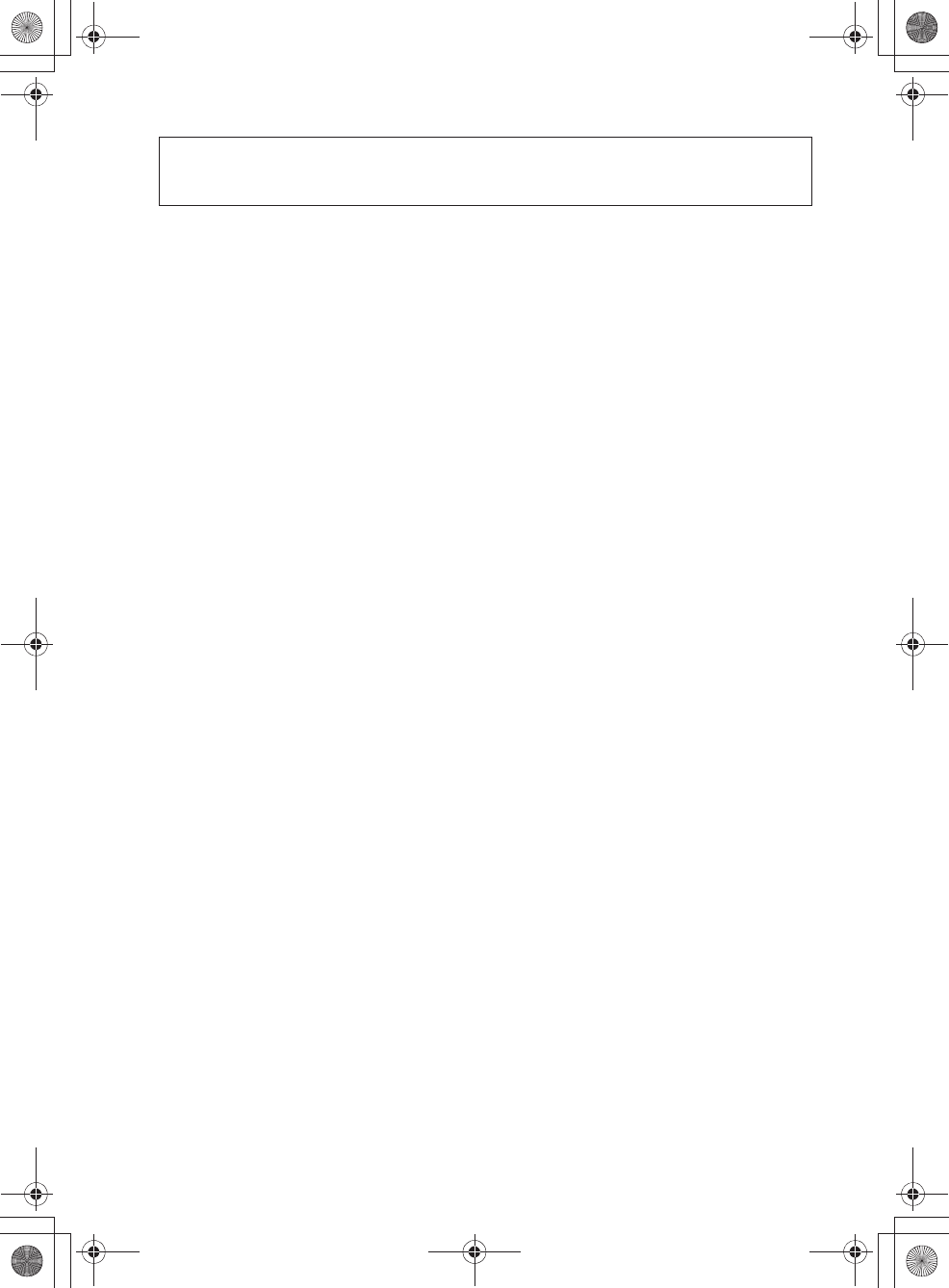
4
WX-GT90BT
4-440-626-11(1)
F:\##WORK##\mihara\12.09.14\866420S WX-
GT90BT_OP_CaFR\4440626111\4440626111\4440626111\4440626111WXGT90BTUC\02C
aFR-WXGT90BTUC\030TOC.fm
masterpage:Left
Table des matières
Préparation . . . . . . . . . . . . . . . . . . . . . . . . . . . . . . . . . . . . . . . . . . . . . . . . . . . . . . . . 6
Remarques sur la fonction Bluetooth . . . . . . . . . . . . . . . . . . . . . . . . . . . . . . . . . . . . . . . . 6
Annulation du mode DEMO . . . . . . . . . . . . . . . . . . . . . . . . . . . . . . . . . . . . . . . . . . . . . . . 7
Réglage de l’horloge . . . . . . . . . . . . . . . . . . . . . . . . . . . . . . . . . . . . . . . . . . . . . . . . . . . . . . .7
Emplacement des commandes. . . . . . . . . . . . . . . . . . . . . . . . . . . . . . . . . . . . . . . . 8
Appareil principal . . . . . . . . . . . . . . . . . . . . . . . . . . . . . . . . . . . . . . . . . . . . . . . . . . . . . . . . 8
Télécommande RM-X231. . . . . . . . . . . . . . . . . . . . . . . . . . . . . . . . . . . . . . . . . . . . . . . . . 11
Radio . . . . . . . . . . . . . . . . . . . . . . . . . . . . . . . . . . . . . . . . . . . . . . . . . . . . . . . . . . . . 12
Mémorisation et réception des stations . . . . . . . . . . . . . . . . . . . . . . . . . . . . . . . . . . . . . 12
RDS. . . . . . . . . . . . . . . . . . . . . . . . . . . . . . . . . . . . . . . . . . . . . . . . . . . . . . . . . . . . . . . . . . . . 13
CD . . . . . . . . . . . . . . . . . . . . . . . . . . . . . . . . . . . . . . . . . . . . . . . . . . . . . . . . . . . . . . 14
Lecture d’un disque . . . . . . . . . . . . . . . . . . . . . . . . . . . . . . . . . . . . . . . . . . . . . . . . . . . . . . 14
Périphériques USB. . . . . . . . . . . . . . . . . . . . . . . . . . . . . . . . . . . . . . . . . . . . . . . . . 15
Lecture d’un périphérique USB . . . . . . . . . . . . . . . . . . . . . . . . . . . . . . . . . . . . . . . . . . . . 15
iPod . . . . . . . . . . . . . . . . . . . . . . . . . . . . . . . . . . . . . . . . . . . . . . . . . . . . . . . . . . . . . 16
Lecture d’un iPod . . . . . . . . . . . . . . . . . . . . . . . . . . . . . . . . . . . . . . . . . . . . . . . . . . . . . . . .16
Commande directe d’un iPod — Commande passager . . . . . . . . . . . . . . . . . . . . . . . . 17
Pandora® via USB (iPhone) . . . . . . . . . . . . . . . . . . . . . . . . . . . . . . . . . . . . . . . . . 17
Transmission en continu Pandora®. . . . . . . . . . . . . . . . . . . . . . . . . . . . . . . . . . . . . . . . . 17
App Remote via USB (iPhone) . . . . . . . . . . . . . . . . . . . . . . . . . . . . . . . . . . . . . . 19
Contrôle musical bidirectionnel avec le iPhone . . . . . . . . . . . . . . . . . . . . . . . . . . . . . . 19
Recherche et lecture des plages . . . . . . . . . . . . . . . . . . . . . . . . . . . . . . . . . . . . . . 20
Lecture des plages dans divers modes . . . . . . . . . . . . . . . . . . . . . . . . . . . . . . . . . . . . . . . 20
Recherche d’une plage par nom — Quick-BrowZer™ . . . . . . . . . . . . . . . . . . . . . . . . . 20
Recherche d’une plage en écoutant des passages — ZAPPIN™. . . . . . . . . . . . . . . . . . 22
Modification de l’illumination. . . . . . . . . . . . . . . . . . . . . . . . . . . . . . . . . . . . . . . 22
Changement de couleur de la fenêtre d’affichage et des touches
— Illuminateur de couleur dynamique. . . . . . . . . . . . . . . . . . . . . . . . . . . . . . . . . . . . . . 22
Réglage de couleur avancé . . . . . . . . . . . . . . . . . . . . . . . . . . . . . . . . . . . . . . . . . . . . . . . . 23
Connexion de périphériques Bluetooth . . . . . . . . . . . . . . . . . . . . . . . . . . . . . . . 25
Opérations Bluetooth . . . . . . . . . . . . . . . . . . . . . . . . . . . . . . . . . . . . . . . . . . . . . . . . . . . . 25
Pairage . . . . . . . . . . . . . . . . . . . . . . . . . . . . . . . . . . . . . . . . . . . . . . . . . . . . . . . . . . . . . . . . . 26
Connexion. . . . . . . . . . . . . . . . . . . . . . . . . . . . . . . . . . . . . . . . . . . . . . . . . . . . . . . . . . . . . . 27
Appel en mains libres . . . . . . . . . . . . . . . . . . . . . . . . . . . . . . . . . . . . . . . . . . . . . . . . . . . . 29
Transmission de musique en continu . . . . . . . . . . . . . . . . . . . . . . . . . . . . . . . . . . . . . . . 32
Initialisation des réglages Bluetooth . . . . . . . . . . . . . . . . . . . . . . . . . . . . . . . . . . . . . . . . 33
000COV.book Page 4 Friday, September 14, 2012 10:10 AM
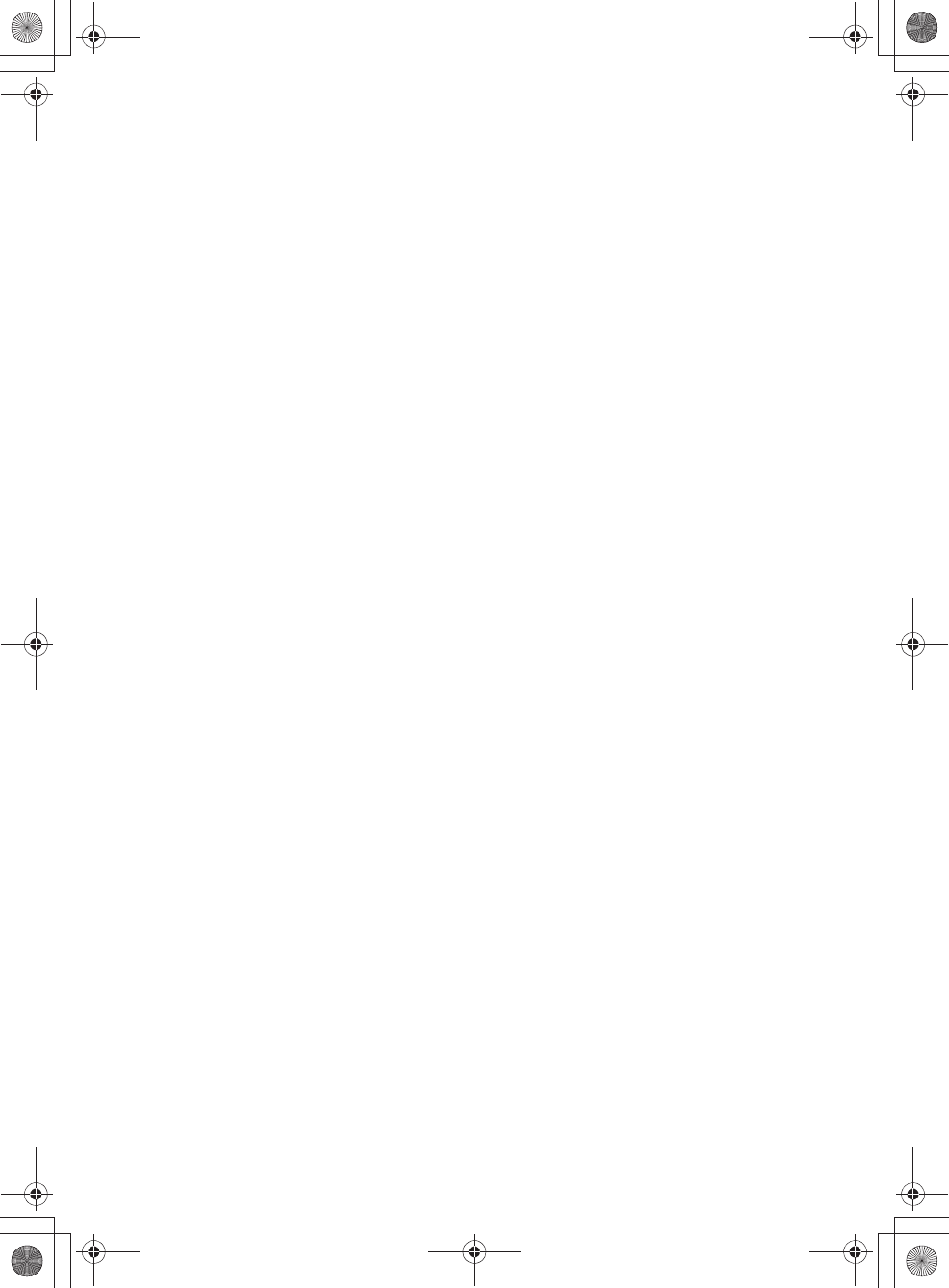
F:\##WORK##\mihara\12.09.14\866420S WX-
GT90BT_OP_CaFR\4440626111\4440626111\4440626111\4440626111WXGT90BTUC\02C
aFR-WXGT90BTUC\030TOC.fm
masterpage:Right
5
WX-GT90BT
4-440-626-11(1)
Pandora® via la technologie Bluetooth sans fil
(téléphones Android™ et BlackBerry®) . . . . . . . . . . . . . . . . . . . . . . . . . . . . . . . .34
Transmission en continu Pandora®. . . . . . . . . . . . . . . . . . . . . . . . . . . . . . . . . . . . . . . . . 34
App Remote via la technologie Bluetooth sans fil (téléphone Android) . . . .36
Contrôle musical bidirectionnel avec le téléphone Android . . . . . . . . . . . . . . . . . . . .37
Réglages du son et menu de configuration. . . . . . . . . . . . . . . . . . . . . . . . . . . . .38
Pour apprécier les fonctions sonores sophistiquées — Moteur sonore avancé. . . . .38
Réglage des paramètres de configuration . . . . . . . . . . . . . . . . . . . . . . . . . . . . . . . . . . . .41
Utilisation d’un équipement en option. . . . . . . . . . . . . . . . . . . . . . . . . . . . . . . .44
Appareil audio auxiliaire . . . . . . . . . . . . . . . . . . . . . . . . . . . . . . . . . . . . . . . . . . . . . . . . . .44
Récepteur SiriusXM Voiture. . . . . . . . . . . . . . . . . . . . . . . . . . . . . . . . . . . . . . . . . . . . . . .45
Informations complémentaires . . . . . . . . . . . . . . . . . . . . . . . . . . . . . . . . . . . . . .46
Précautions . . . . . . . . . . . . . . . . . . . . . . . . . . . . . . . . . . . . . . . . . . . . . . . . . . . . . . . . . . . . .46
Entretien . . . . . . . . . . . . . . . . . . . . . . . . . . . . . . . . . . . . . . . . . . . . . . . . . . . . . . . . . . . . . . .50
Caractéristiques techniques . . . . . . . . . . . . . . . . . . . . . . . . . . . . . . . . . . . . . . . . . . . . . . .50
Dépannage. . . . . . . . . . . . . . . . . . . . . . . . . . . . . . . . . . . . . . . . . . . . . . . . . . . . . . . . . . . . . .51
000COV.book Page 5 Friday, September 14, 2012 10:10 AM
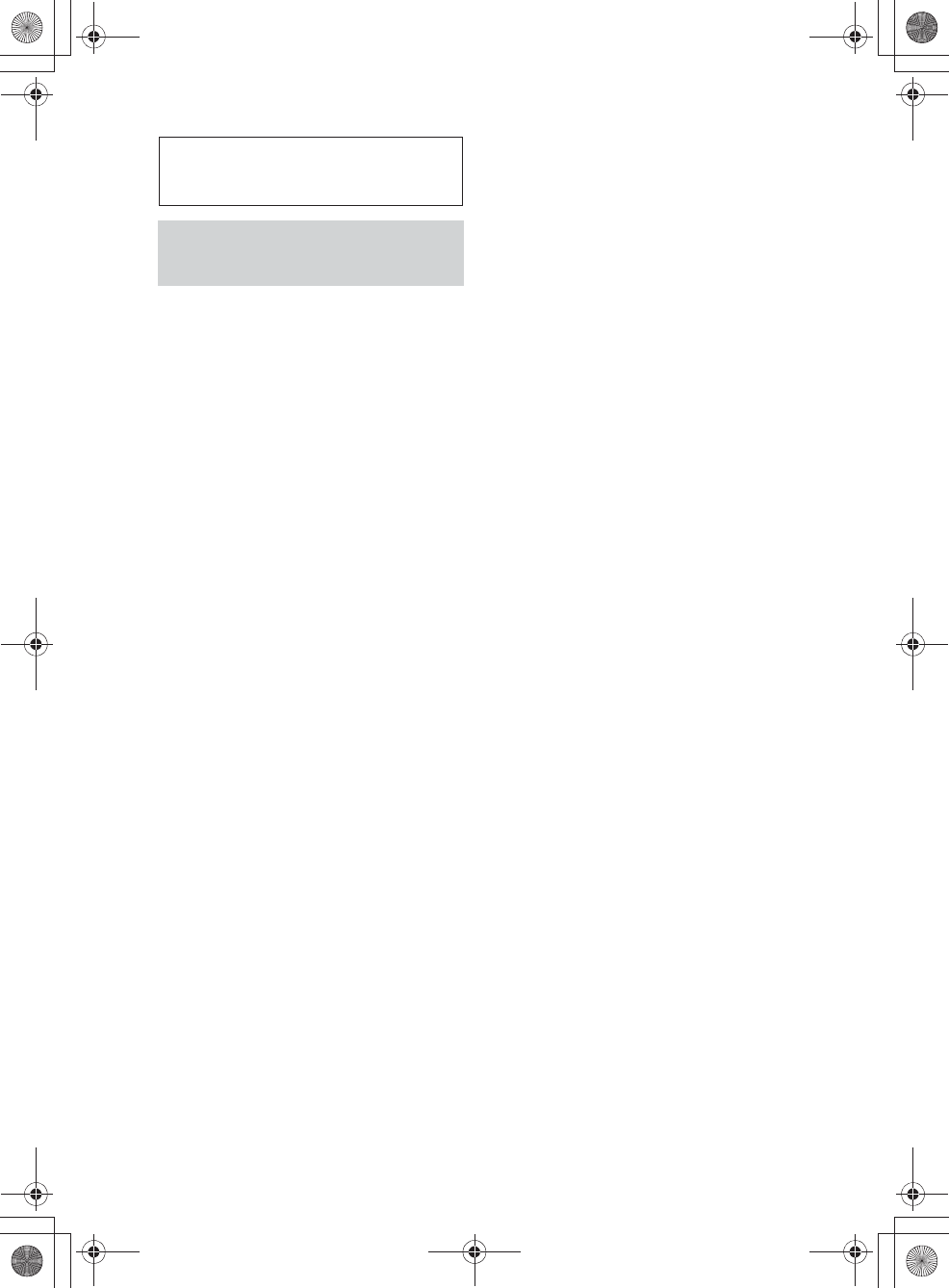
6
WX-GT90BT
4-440-626-11(1)
F:\##WORK##\mihara\12.09.14\866420S WX-
GT90BT_OP_CaFR\4440626111\4440626111\4440626111\4440626111WXGT90BTUC\02C
aFR-WXGT90BTUC\040CD.fm
masterpage:Left
Préparation
Remarques sur la fonction
Bluetooth
Attention
SONY NE PEUT EN AUCUN CAS ÊTRE
TENU RESPONSABLE DE TOUT
DOMMAGE DIRECT, INDIRECT OU
CONSÉCUTIF OU DE TOUT AUTRE
DOMMAGE, Y COMPRIS, SANS
LIMITATION, TOUTE PERTE DE PROFITS,
DE REVENU, DE DONNÉES,
D’UTILISATION DU PRODUIT OU DE
TOUT APPAREIL ASSOCIÉ, DE
DISPONIBILITÉ ET DE TEMPS DE
L’UTILISATEUR LIÉE À OU DÉCOULANT
DE L’UTILISATION DE CE PRODUIT,
MATÉRIEL ET/OU LOGICIEL.
AVIS IMPORTANT!
Utilisation efficace et en sécurité
Les modifications ou changements apportés à
cet appareil, qui ne sont pas approuvés
expressément par Sony, peuvent annuler le
droit d’utilisation de l’appareil.
Veuillez vérifier les exceptions, dues à des
exigences ou limitations nationales, relatives
aux appareils Bluetooth avant d’utiliser ce
produit.
Conduite
Vérifiez la législation et la réglementation en
vigueur concernant l’utilisation des téléphones
cellulaires et des appareils mains libres dans les
endroits où vous circulez.
Soyez toujours très attentif au volant et garez-
vous avant d’effectuer ou de répondre à un
appel si les conditions de circulation l’exigent.
Connexion à d’autres périphériques
Avant de connecter un autre périphérique,
lisez attentivement son mode d’emploi pour
obtenir plus de détails concernant les
instructions de sécurité.
Exposition aux fréquences radio
Les signaux RF peuvent perturber des
systèmes électroniques automobiles mal
installés ou insuffisamment protégés, tels que
les systèmes d’injection électroniques, les
dispositifs d’antiblocage de frein électroniques
(ABS), les systèmes de contrôle de vitesse
électroniques ou les coussins de sécurité
gonflables. Veuillez confier l’installation ou
l’entretien de cet appareil au constructeur ou
au concessionnaire de votre véhicule. Une
installation ou une réparation incorrecte peut
être dangereuse et annuler toute garantie qui
s’applique à cet appareil.
Vérifiez auprès du constructeur de votre
véhicule que l’utilisation de votre téléphone
cellulaire ne risque pas d’affecter les systèmes
électroniques embarqués.
Vérifiez régulièrement que tous les appareils
sans fil installés dans votre véhicule sont bien
montés et fonctionnent correctement.
Appels d’urgence
Cet appareil mains libres Bluetooth et
l’appareil électronique connecté au système
mains libres fonctionnent grâce à des signaux
radio, des réseaux cellulaires et terrestres, ainsi
que des fonctions programmées par
l’utilisateur, qui ne peuvent garantir la
connexion dans toutes les conditions.
Par conséquent, ne vous fiez pas uniquement
sur les périphériques électroniques pour vos
communications importantes (telles que les
urgences médicales).
Rappelez-vous que pour effectuer ou recevoir
des appels, le périphérique mains libres et le
périphérique électronique connecté à celui-ci
doivent être activés dans une zone de service
dans laquelle la puissance des signaux
cellulaires est adaptée.
Il peut être impossible d’effectuer des appels
d’urgence sur tous les réseaux de téléphones
cellulaires ou lorsque certains services de
réseau ou certaines fonctions du téléphone
sont utilisés.
Consultez votre fournisseur de service local
pour plus de renseignements.
000COV.book Page 6 Friday, September 14, 2012 10:10 AM
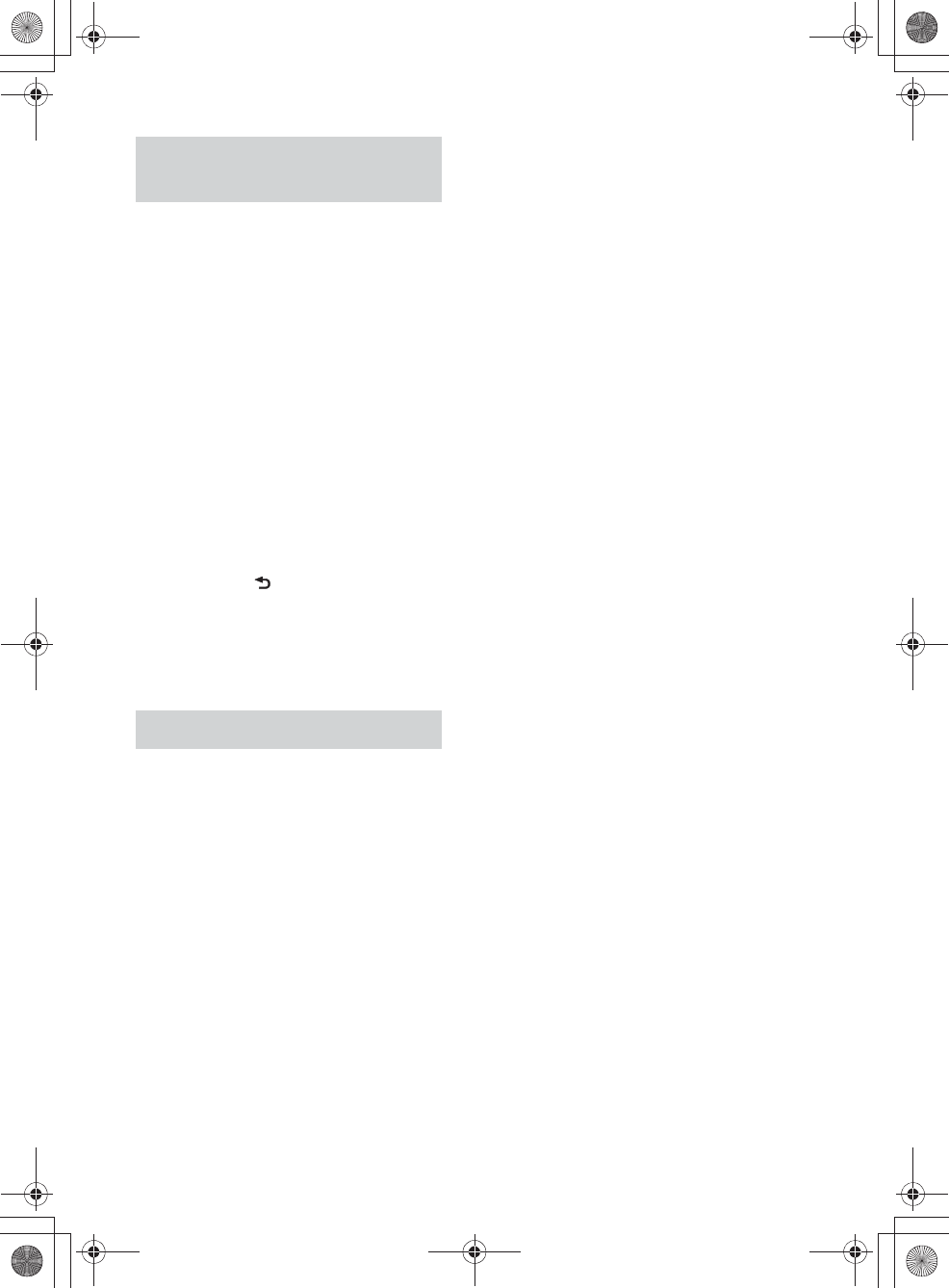
F:\##WORK##\mihara\12.09.14\866420S WX-
GT90BT_OP_CaFR\4440626111\4440626111\4440626111\4440626111WXGT90BTUC\02C
aFR-WXGT90BTUC\040CD.fm
masterpage:Right
7
WX-GT90BT
4-440-626-11(1)
Annulation du mode
DEMO
Vous pouvez désactiver l’affichage de
démonstration qui apparaît lorsque cet
appareil est éteint.
1Appuyez sur ůƓƋƔƛŰ, tournez la
molette de réglage jusqu’à ce que
« DISPLAY » s’affiche, puis appuyez
dessus.
2Tournez la molette de réglage jusqu’à
ce que « DEMO » s’affiche, puis
appuyez dessus.
3Tournez la molette de réglage pour
sélectionner « DEMO-OFF », puis
appuyez dessus.
Le réglage est terminé.
4Appuyez sur (BACK) pour
retourner à l’écran précédent.
La fenêtre d’affichage retourne au mode
de réception/lecture normal.
Réglage de l’horloge
L’horloge numérique fonctionne suivant un
cycle de 12 heures.
1Appuyez sur ůƓƋƔƛŰ, tournez la
molette de réglage jusqu’à ce que
« GENERAL » s’affiche, puis appuyez
dessus.
2Tournez la molette de réglage jusqu’à
ce que « CLOCK-ADJ » apparaisse,
puis appuyez dessus.
L’indication des heures clignote.
3Tournez la molette de réglage pour
régler l’heure et les minutes.
Appuyez sur ůƙƋƋƑŰ +/– pour déplacer
l’indication numérique.
4Appuyez sur ůƓƋƔƛŰ après avoir réglé
les minutes.
Le réglage est terminé et l’horloge
démarre.
Pour afficher l’horloge, appuyez sur
ůƊƙƖƒŰ.
000COV.book Page 7 Friday, September 14, 2012 10:10 AM
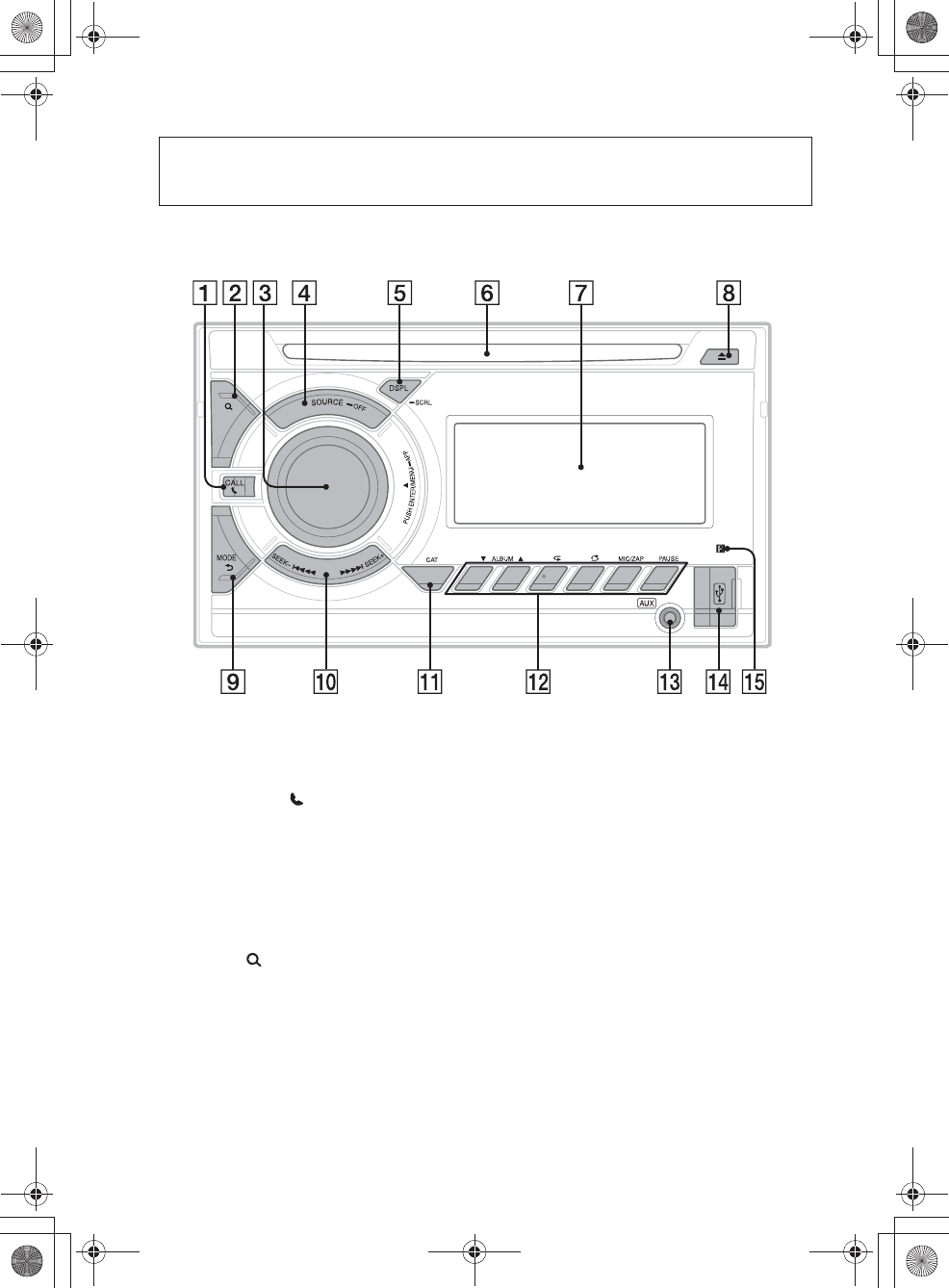
8
WX-GT90BT
4-440-626-11(1)
F:\##WORK##\mihara\12.09.14\866420S WX-
GT90BT_OP_CaFR\4440626111\4440626111\4440626111\4440626111WXGT90BTUC\02C
aFR-WXGT90BTUC\040CD.fm
masterpage:Left
Emplacement des commandes
Appareil principal
Cette section contient les instructions
relatives à l’emplacement des commandes et
aux opérations de base.
ȩTouche CALL page 25
Permet d’accéder au menu d’appel
(appuyez); de commuter le signal
Bluetooth (appuyez sur la touche et
maintenez-la enfoncée pendant plus de
2 secondes); de recevoir/mettre fin à un
appel (appuyez).
ȪTouche (BROWSE) page 18, 20, 35,
45
Permet d’accéder au mode Quick-
BrowZer™ (CD/USB); d’établir une liste
de stations (Pandora® via USB/
Bluetooth Pandora®) et d’établir une
liste des canaux (SiriusXM).
ȫMolette de réglage/touche ENTER/
MENU/APP page 19, 37, 41
Tournez pour régler le volume.
Appuyez pour accéder au mode de
configuration.
Appuyez pour recevoir/terminer un
appel.
Appuyez sur la touche et maintenez-la
enfoncée pendant plus de 2 secondes
pour établir la connexion de l’App
Remote.
Après avoir appuyé sur
ůƙƕƛƘƉƋŶƕƌƌŰ, tournez puis appuyez
pour changer la source.
ȬTouche SOURCE/OFF*1*2*3
Appuyez pour mettre l’appareil en
marche; sélectionner la source (Radio/
CD/USB/Pandora® via USB/AUX/
périphérique audio Bluetooth/
Bluetooth Pandora®/téléphone
Bluetooth).
PTY 1 23456
000COV.book Page 8 Friday, September 14, 2012 10:10 AM
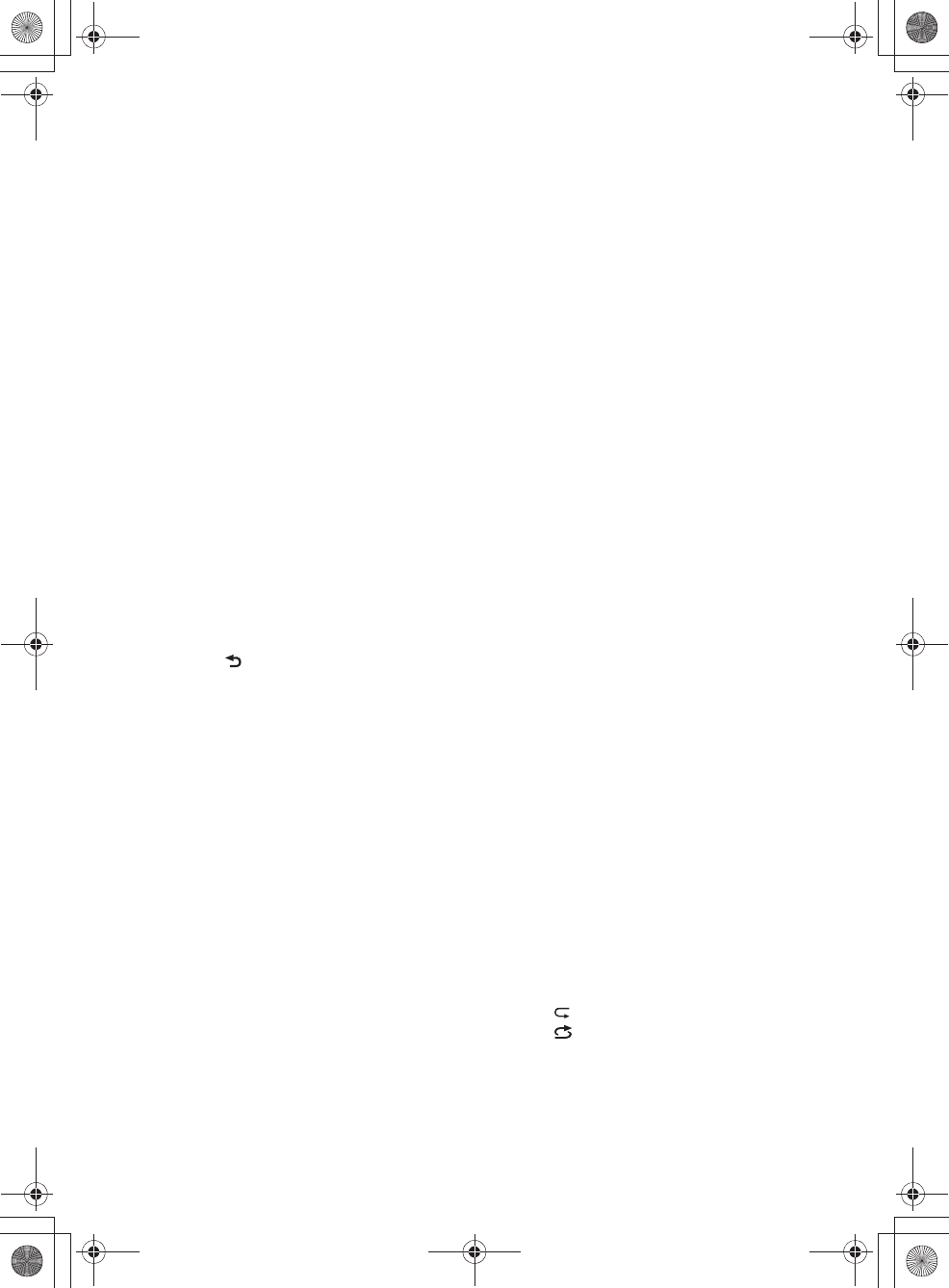
F:\##WORK##\mihara\12.09.14\866420S WX-
GT90BT_OP_CaFR\4440626111\4440626111\4440626111\4440626111WXGT90BTUC\02C
aFR-WXGT90BTUC\040CD.fm
masterpage:Right
9
WX-GT90BT
4-440-626-11(1)
Appuyez à plusieurs reprises pour
sélectionner une autre source.
Appuyez et maintenez enfoncée
pendant 1 seconde pour éteindre
l’appareil.
Appuyez et maintenez enfoncée
pendant plus de 2 secondes pour
éteindre l’appareil et faire disparaître
l’affichage.
ȭTouche DSPL (Affichage)/SCRL
(Défilement) page 13, 14, 15, 16, 18,
28, 32, 35, 46
Permet de modifier les éléments
d’affichage (appuyez); de faire défiler un
élément d’affichage (appuyez sur la
touche et maintenez-la enfoncée).
ȮFente d’insertion des disques
Insérez le disque (côté imprimé vers le
haut); la lecture démarre.
ȯFenêtre d’affichage
ȰTouche ì (Éjecter)
Permet d’éjecter le disque.
ȱTouche (BACK)/MODE*1 page 12,
17, 18, 31, 36
Appuyez pour retourner à l’affichage
précédent; sélectionner la bande radio
(FM/AM).
Appuyez sur la touche et maintenez-la
enfoncée pour activer/annuler la
commande passager (iPod); activer le
mode signet (Pandora® via USB/
Bluetooth Pandora®).
Appuyez pour activer/désactiver le
périphérique approprié (cet appareil/le
téléphone cellulaire) (téléphone
Bluetooth).
ȲTouches SEEK +/–
Radio :
Permettent d’effectuer une
syntonisation automatique (appuyez);
de rechercher une station
manuellement (appuyez sur la touche et
maintenez-la enfoncée).
CD/USB :
Permettent de sauter une plage
(appuyez); de sauter des plages en
continu (appuyez, puis appuyez de
nouveau dans un délai d’environ
2 secondes et maintenez la touche
enfoncée); d’effectuer un retour/une
avance rapide dans une plage (appuyez
sur la touche et maintenez-la enfoncée).
Pandora® via USB/Bluetooth
Pandora® :
Permettent de sauter une plage
(appuyez sur ůƙƋƋƑŰ +).
Périphérique audio Bluetooth*4:
Permettent de sauter une plage
(appuyez); d’effectuer un retour/une
avance rapide dans une plage (appuyez
sur la touche et maintenez-la enfoncée).
App Remote*5:
Permettent de sauter une plage
(appuyez).
ȳTouche PTY (Type d’émission)/CAT
(Catégorie)*6 page 13, 45
Permet de sélectionner PTY en mode
RDS.
Permet de sélectionner la catégorie dans
SiriusXM.
ȴTouches numériques
Radio :
Permettent de capter les stations
enregistrées (appuyez); de mémoriser
des stations (appuyez sur la touche et
maintenez-la enfoncée).
CD/USB :
ůŸŰ/ůŹŰ : ALBUM è/Ă (pendant la
lecture de fichiers MP3/WMA/AAC)
Permettent de sauter un album
(appuyez); de sauter des albums en
continu (appuyez sur la touche et
maintenez-la enfoncée).
ůźŰ : (Répéter)*7 page 20
ůŻŰ : (Aléatoire) page 20
ůżŰ : ZAP page 22
000COV.book Page 9 Friday, September 14, 2012 10:10 AM
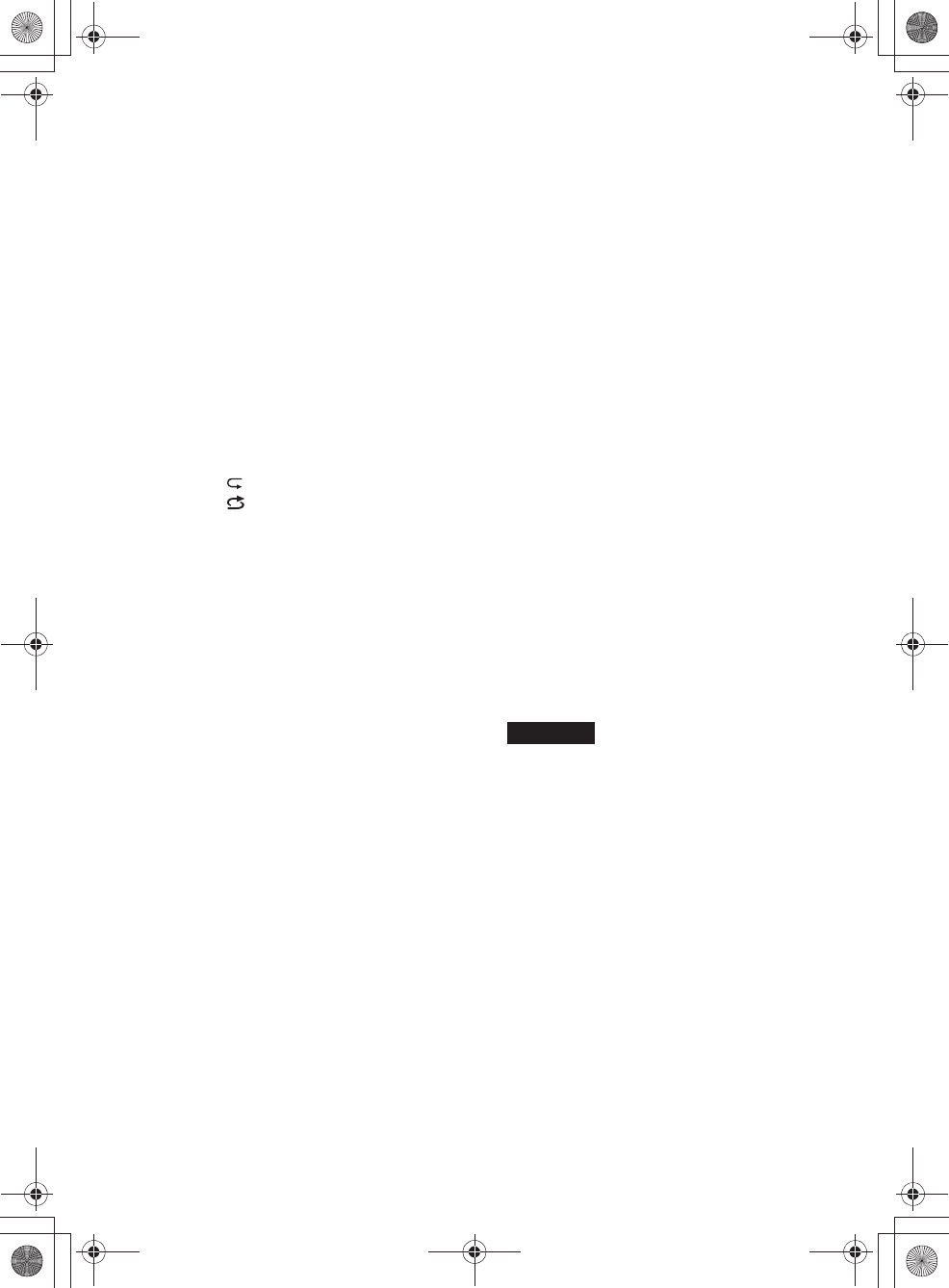
10
WX-GT90BT
4-440-626-11(1)
F:\##WORK##\mihara\12.09.14\866420S WX-
GT90BT_OP_CaFR\4440626111\4440626111\4440626111\4440626111WXGT90BTUC\02C
aFR-WXGT90BTUC\040CD.fm
masterpage:Left
ůŽŰ : PAUSE
Permet d’interrompre la lecture.
Appuyez à nouveau pour
reprendre la lecture.
Pandora® via USB/Bluetooth
Pandora® :
ůŸŰ/ůŹŰ : Appréciation négative (è)/
positive (Ă) (appuyez sur la touche et
maintenez-la enfoncée pendant
1seconde) page 18, 35
ůŽŰ : PAUSE
Permet d’interrompre la lecture.
Appuyez à nouveau pour
reprendre la lecture.
Périphérique audio Bluetooth*4:
ůŸŰ/ůŹŰ : ALBUM è/Ă
ůźŰ : (Répéter)*7 page 33
ůŻŰ : (Aléatoire) page 33
ůŽŰ : PAUSE
Permet d’interrompre la lecture.
Appuyez à nouveau pour
reprendre la lecture.
Téléphone Bluetooth : page 30, 31
Permettent de composer un numéro de
téléphone mémorisé (appuyez); de
mémoriser un numéro de téléphone
comme présélection (appuyez sur la
touche et maintenez-la enfoncée) (dans
le menu d’appel).
ůżŰ : MIC (pendant un appel) page 31
Permet de régler le gain MIC
(appuyez); de sélectionner le mode
Correcteur d’écho/Correcteur de
bruits (appuyez sur la touche et
maintenez-la enfoncée).
App Remote*5:
ůŽŰ : PAUSE
Permet d’interrompre la lecture.
Appuyez à nouveau pour
reprendre la lecture.
ȵPrise d’entrée AUX page 44
ȶPort USB page 15, 16, 17, 19
ȷRécepteur de télécommande
*1 Si un récepteur SiriusXM Voiture est
raccordé : lorsque vous appuyez sur
ůƙƕƛƘƉƋŶƕƌƌŰ, l’appareil raccordé
(« SIRIUSXM ») apparaît dans la fenêtre
d’affichage. Appuyez sur ůƓƕƊƋŰ pour
sélectionner la bande souhaitée du récepteur
SiriusXM Voiture.
*2 Si la connexion de l’App Remote est établie
avec le iPhone/téléphone Android™, le nom de
l’application apparaît dans la fenêtre
d’affichage lors de la sélection de la source.
*3 Lors de l’utilisation de l’application « App
Remote », « Pandora® via USB » et « Bluetooth
Pandora® » seront absents de la liste.
*4 Lorsqu’un périphérique audio Bluetooth
(compatible avec le profil AVRCP de la
technologie Bluetooth) est connecté. Selon le
type de périphérique utilisé, certaines
opérations peuvent ne pas être disponibles.
*5Lorsque la connexion de l’App Remote est
établie avec le iPhone/téléphone Android.
Selon l’application utilisée, certaines
opérations peuvent ne pas être disponibles.
*6Lorsqu’un récepteur SiriusXM Voiture est
raccordé.
*7 Cette touche comporte un point tactile.
Remarque
Si vous éteignez l’appareil et que l’affichage
disparaît, vous ne pourrez pas faire fonctionner
l’appareil avec la télécommande sans d’abord
appuyer sur la touche ůƙƕƛƘƉƋŶƕƌƌŰ de
l’appareil ou insérer un disque pour l’activer.
000COV.book Page 10 Friday, September 14, 2012 10:10 AM
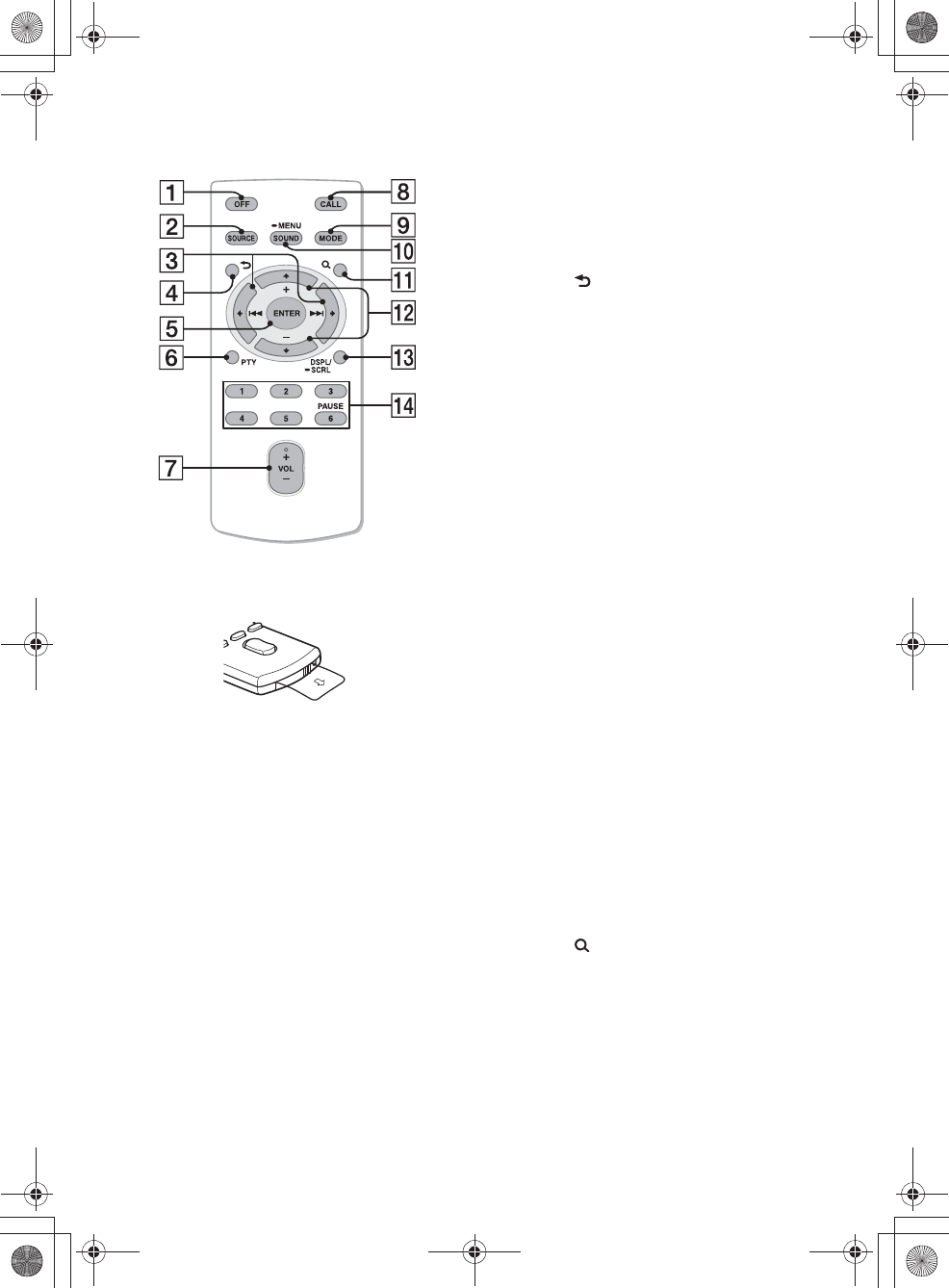
F:\##WORK##\mihara\12.09.14\866420S WX-
GT90BT_OP_CaFR\4440626111\4440626111\4440626111\4440626111WXGT90BTUC\02C
aFR-WXGT90BTUC\040CD.fm
masterpage:Right
11
WX-GT90BT
4-440-626-11(1)
Télécommande RM-X231
Retirez la feuille de protection avant
l’utilisation.
ȩTouche OFF
Permet d’éteindre l’appareil; d’arrêter la
source; de refuser un appel.
ȪTouche SOURCE*1*2*3
Appuyez pour mettre l’appareil en
marche.
Appuyez plusieurs fois pour
sélectionner une autre source (Radio/
CD/USB/Pandora® via USB/AUX/
périphérique audio Bluetooth/
Bluetooth Pandora®/téléphone
Bluetooth).
ȫTouches R (Ã)/C (Ñ)
Permettent de commander la source
Radio/CD/USB/Pandora® via USB/
périphérique audio Bluetooth/
Bluetooth Pandora®/App Remote de la
même façon que les touches
ůƙƋƋƑŰ –/+ de l’appareil.
Les réglages de configuration peuvent
être effectués à l’aide des touches
R C.
Après avoir appuyé sur ůƙƕƛƘƉƋŰ,
appuyez sur R C pour changer la
source.
ȬTouche (BACK)
Permet de retourner à l’écran précédent.
ȭTouche ENTER
Permet d’appliquer un réglage; de
recevoir un appel; de terminer un appel.
ȮTouche PTY (Type d’émission)
ȯTouche VOL (Volume) +*4/–
ȰTouche CALL
Permet d’accéder au menu d’appel.
Permet de recevoir/mettre fin à un
appel.
ȱTouche MODE*1
Appuyez sur cette touche pour
sélectionner la bande radio (FM/AM).
Appuyez sur la touche et maintenez-la
enfoncée pour activer/annuler la
commande passager (iPod); activer le
mode signet (Pandora® via USB/
Bluetooth Pandora®).
Appuyez pour activer/désactiver le
périphérique approprié (cet appareil/le
téléphone cellulaire) (téléphone
Bluetooth).
ȲTouche SOUND/MENU
Permet d’accéder directement au menu
SOUND (appuyez); d’accéder au mode
de configuration (appuyez sur la touche
et maintenez-la enfoncée).
ȳTouche (BROWSE)
ȴTouches a (+)/{ (–)
Permettent de commander la source
CD/USB/Pandora® via USB/
périphérique audio Bluetooth/
Bluetooth Pandora® de la même façon
que les touches ůŸŰ/ůŹŰ (ALBUM
è/Ă) de l’appareil.
Les réglages de configuration peuvent
être effectués à l’aide des touches a {.
000COV.book Page 11 Friday, September 14, 2012 10:10 AM
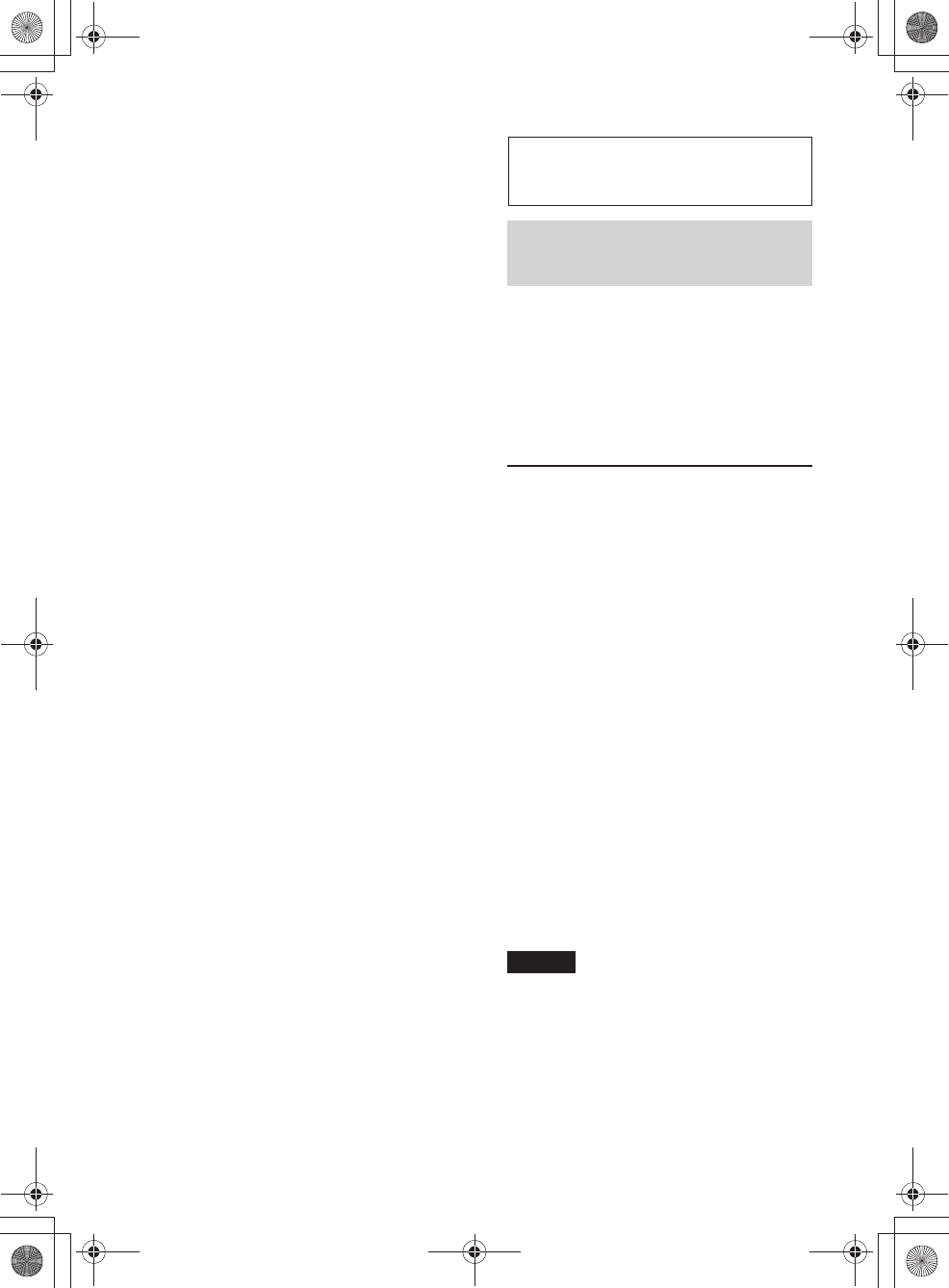
12
WX-GT90BT
4-440-626-11(1)
F:\##WORK##\mihara\12.09.14\866420S WX-
GT90BT_OP_CaFR\4440626111\4440626111\4440626111\4440626111WXGT90BTUC\02C
aFR-WXGT90BTUC\040CD.fm
masterpage:Left
ȵTouche DSPL (Affichage)/SCRL
(Défilement)
ȶTouches numériques
Permettent de capter les stations
enregistrées (appuyez); de mémoriser
des stations (appuyez sur la touche et
maintenez-la enfoncée).
Permettent de composer un numéro de
téléphone mémorisé (appuyez); de
mémoriser un numéro de téléphone
comme présélection (appuyez sur la
touche et maintenez-la enfoncée) (dans
le menu d’appel) (téléphone Bluetooth).
Permet d’interrompre la lecture
(appuyez sur ůŽŰ).
*1 Si un récepteur SiriusXM Voiture est
raccordé : lorsque vous appuyez sur
ůƙƕƛƘƉƋŰ, l’appareil raccordé
(« SIRIUSXM ») apparaît dans la fenêtre
d’affichage. Appuyez sur ůƓƕƊƋŰ pour
sélectionner la bande souhaitée du récepteur
SiriusXM Voiture.
*2 Si la connexion de l’App Remote est établie
avec le iPhone/téléphone Android, le nom de
l’application apparaît dans la fenêtre
d’affichage lors de la sélection de la source.
*3 Lors de l’utilisation de l’application « App
Remote », « Pandora® via USB » et « Bluetooth
Pandora® » seront absents de la liste.
*4 Cette touche comporte un point tactile.
Radio
Mémorisation et
réception des stations
Attention
Pour syntoniser des stations pendant que
vous conduisez, utilisez la fonction BTM
(Mémorisation des meilleurs stations
syntonisées) afin d’éviter tout accident.
Mémorisation automatique
— BTM
1Appuyez plusieurs fois sur
ůƙƕƛƘƉƋŶƕƌƌŰ jusqu’à ce que
« TUNER » apparaisse.
Pour changer de bande, appuyez
plusieurs fois sur ůƓƕƊƋŰ. Vous pouvez
sélectionner FM1, FM2, FM3, AM1 ou
AM2.
2Appuyez sur ůƓƋƔƛŰ, tournez la
molette de réglage jusqu’à ce que
« GENERAL » s’affiche, puis appuyez
dessus.
3Tournez la molette de réglage jusqu’à
ce que « BTM » s’affiche, puis appuyez
dessus.
L’appareil mémorise les stations sur les
touches numériques en respectant
l’ordre des fréquences.
Conseil
Vous pouvez également appuyer sur
ůƙƕƛƘƉƋŶƕƌƌŰ, tourner la molette de réglage
pour sélectionner « TUNER », puis appuyer sur
celle-ci pour sélectionner la source.
000COV.book Page 12 Friday, September 14, 2012 10:10 AM
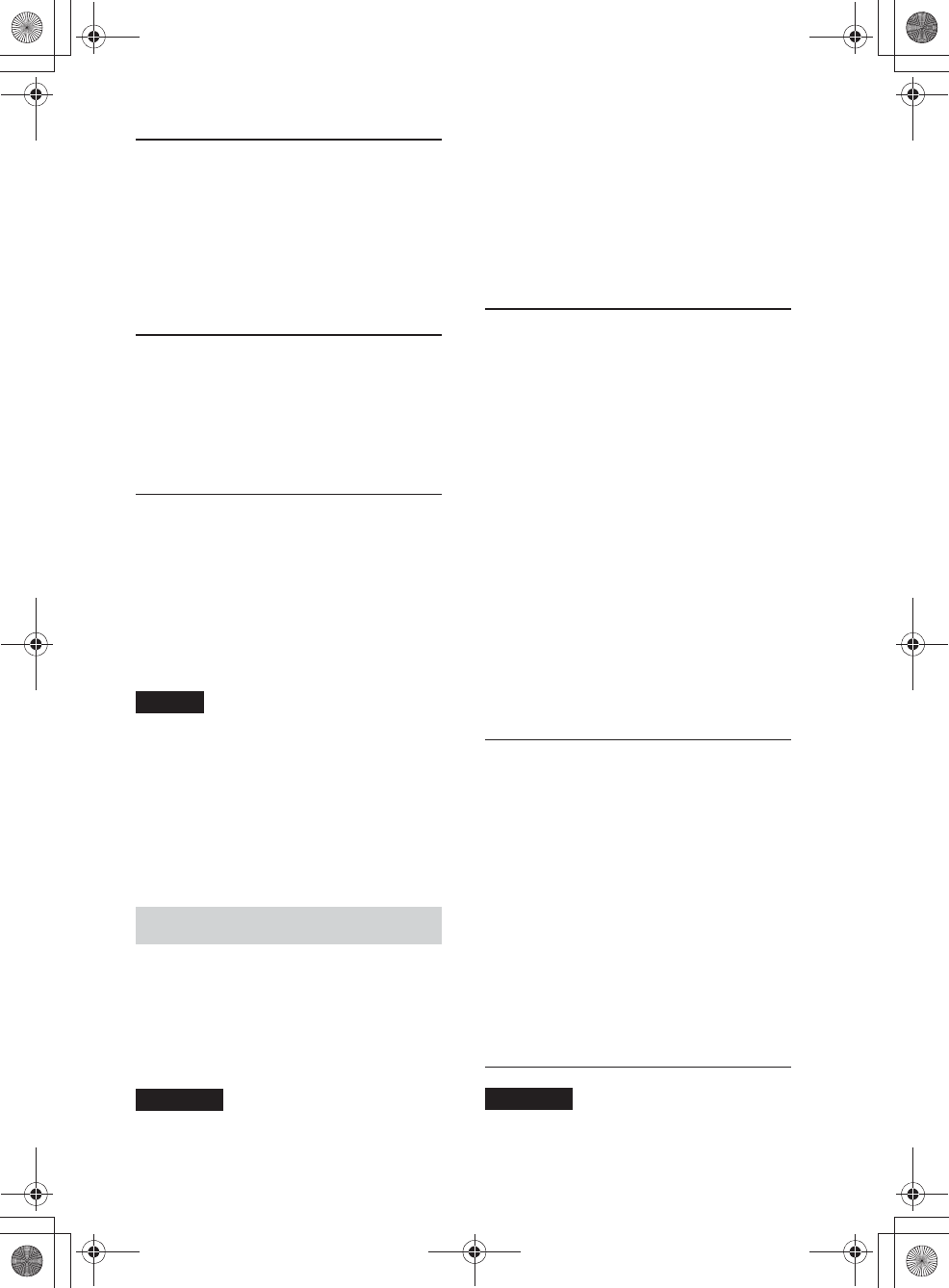
F:\##WORK##\mihara\12.09.14\866420S WX-
GT90BT_OP_CaFR\4440626111\4440626111\4440626111\4440626111WXGT90BTUC\02C
aFR-WXGT90BTUC\040CD.fm
masterpage:Right
13
WX-GT90BT
4-440-626-11(1)
Mémorisation manuelle
1Lorsque vous captez la station que vous
souhaitez mémoriser, appuyez sur une
touche numérique (ůŸŰ à ůŽŰ) et
maintenez-la enfoncée jusqu’à ce que
« MEM » apparaisse.
Réception des stations
mémorisées
1Sélectionnez la bande, puis appuyez sur
une touche numérique (ůŸŰ à ůŽŰ).
Syntonisation automatique
1Sélectionnez la bande, puis appuyez sur
ůƙƋƋƑŰ +/– pour rechercher la station.
Le balayage s’interrompt lorsque
l’appareil capte une station. Répétez cette
procédure jusqu’à ce que vous captiez la
station souhaitée.
Conseil
Si vous connaissez la fréquence de la station que
vous souhaitez écouter, maintenez la touche
ůƙƋƋƑŰ +/– enfoncée pour localiser la fréquence
approximativement, puis appuyez plusieurs fois
sur ůƙƋƋƑŰ +/– pour régler la fréquence
souhaitée avec précision (syntonisation
manuelle).
RDS
Les stations de radio FM dotées des services
RDS (Système de radiocommunication de
données) transmettent des données
numériques inaudibles en plus du signal
d’émission de radio ordinaire.
Remarques
• Selon le pays ou la région, certaines fonctions
RDS peuvent ne pas être accessibles.
• Le service RDS ne fonctionnera pas si le signal
est trop faible ou si la station que vous
syntonisez ne transmet pas de données RDS.
Pour changer les éléments d’affichage
Appuyez sur ůƊƙƖƒŰ.
Sélection de PTY (Type
d’émission)
Utilisez la fonction PTY pour afficher ou
chercher un type d’émission souhaité.
1Appuyez sur ůƖƚƟŰ pendant la
réception FM.
Le nom du type d’émission en cours
apparaît si la station transmet des
données PTY.
2Tournez la molette de réglage jusqu’à
ce que le type d’émission souhaité
apparaisse, puis appuyez dessus.
L’appareil commence à chercher une
station diffusant le type d’émission
sélectionné.
Type d’émission
Remarque
Il se peut que l’émission de radio captée diffère de
celle que vous avez sélectionnée.
NEWS (nouvelles), INFORM (information),
SPORTS (sports), TALK (infovariétés),
ROCK (rock), CLS ROCK (rock classique),
ADLT HIT (succès adultes), SOFT RCK
(rock détente), TOP 40 (palmarès),
COUNTRY (country), OLDIES (anciens
succès), SOFT (détente), NOSTALGA
(nostalgie), JAZZ (jazz), CLASSICL
(classique), R AND B (rhythm and blues),
SOFT R B (rhythm and blues léger),
LANGUAGE (langue étrangère), REL MUSC
(musique religieuse), REL TALK
(infovariétés religieuses), PERSNLTY
(personnalités), PUBLIC (publique),
COLLEGE (collège), WEATHER (météo)
000COV.book Page 13 Friday, September 14, 2012 10:10 AM
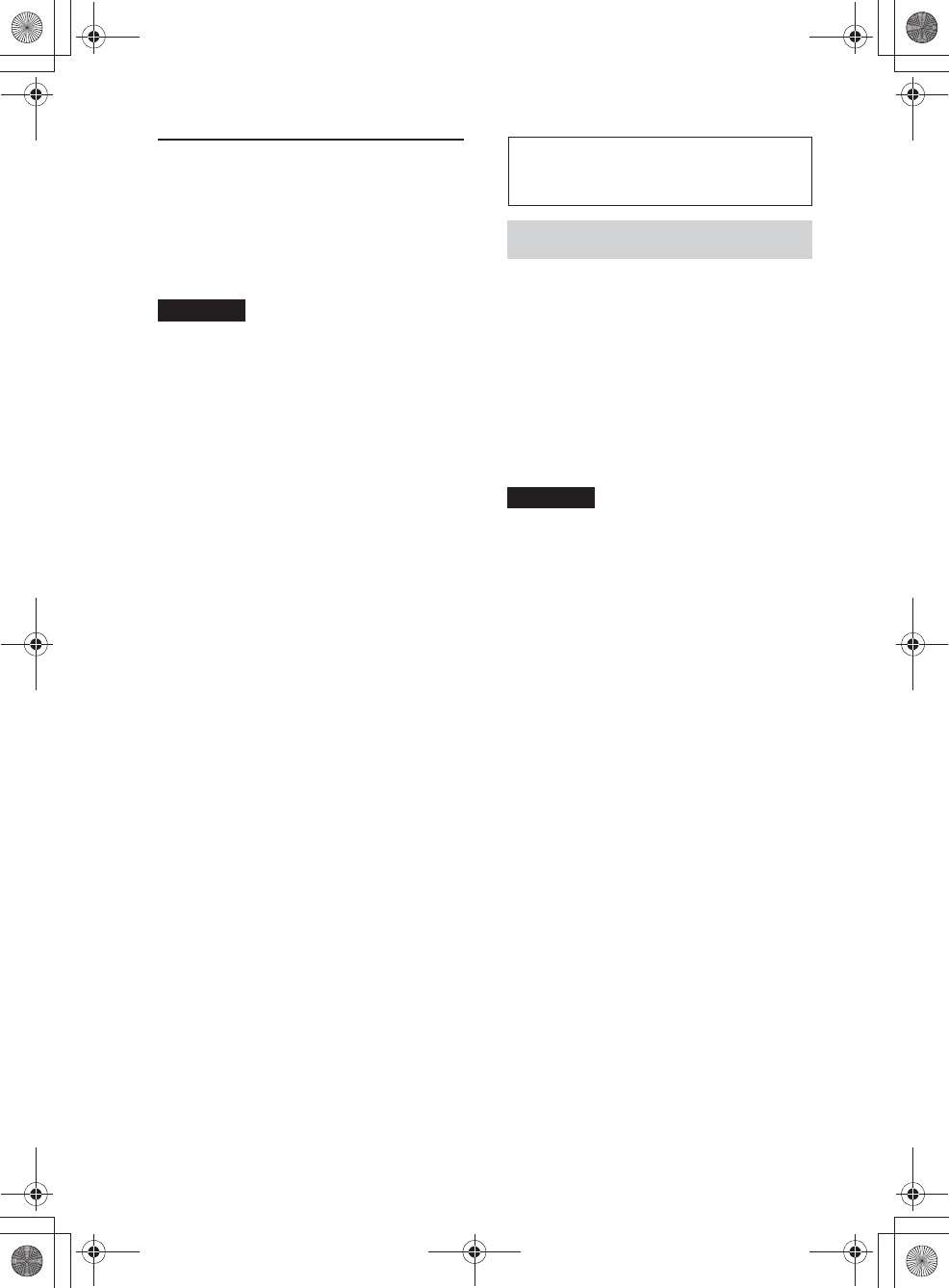
14
WX-GT90BT
4-440-626-11(1)
F:\##WORK##\mihara\12.09.14\866420S WX-
GT90BT_OP_CaFR\4440626111\4440626111\4440626111\4440626111WXGT90BTUC\02C
aFR-WXGT90BTUC\040CD.fm
masterpage:Left
Réglage de CT (Heure)
Les données CT de la transmission RDS
règlent l’horloge.
1Réglez l’appareil à « CT-ON » dans le
menu de configuration (page 41).
Remarque
La fonction CT peut ne pas fonctionner
correctement même si une station RDS est captée.
CD
Lecture d’un disque
Cet appareil peut lire des CD-DA (y
compris ceux qui contiennent des
informations CD TEXT) et des CD-R/CD-
RW (fichiers MP3/WMA/AAC (page 47)).
1Insérez le disque (côté imprimé vers le
haut).
La lecture démarre automatiquement.
Pour éjecter le disque, appuyez sur ì.
Remarques
• Lors de l’éjection ou l’insertion d’un disque,
laissez les périphériques USB débranchés pour
ne pas endommager le disque.
• Les codecs correspondants sont MP3 (.mp3),
WMA (.wma) et AAC (.m4a).
Pour changer les éléments d’affichage
Appuyez sur ůƊƙƖƒŰ.
Les éléments d’affichage diffèrent selon le
type de disque, le format d’enregistrement
et les réglages.
000COV.book Page 14 Friday, September 14, 2012 10:10 AM
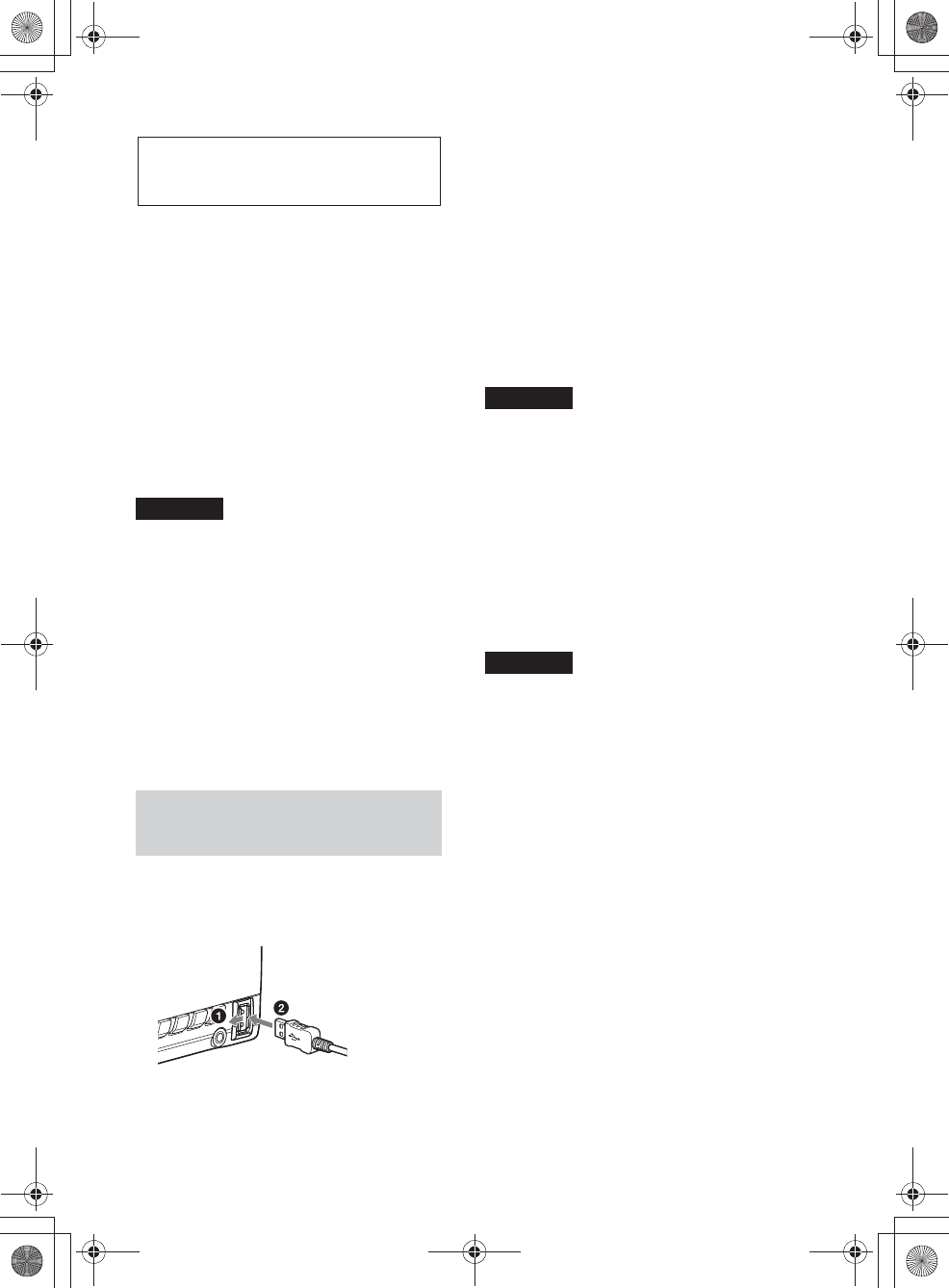
F:\##WORK##\mihara\12.09.14\866420S WX-
GT90BT_OP_CaFR\4440626111\4440626111\4440626111\4440626111WXGT90BTUC\02C
aFR-WXGT90BTUC\040CD.fm
masterpage:Right
15
WX-GT90BT
4-440-626-11(1)
Périphériques USB
• Vous pouvez utiliser des périphériques
USB de type MSC (stockage de masse)
(par exemple, mémoire flash USB, lecteur
média numérique, téléphone Android)
conformes à la norme USB.
Selon le lecteur média numérique ou le
téléphone Android, il peut être nécessaire
de régler le mode de connexion USB à
MSC.
• Il est recommandé d’effectuer des copies
de sauvegarde des données sur un
périphérique USB.
Remarques
• Raccordez le périphérique USB après avoir
démarré le moteur.
Selon le périphérique USB utilisé, le
raccordement avant le démarrage du moteur
pourrait causer un problème de
fonctionnement ou des dommages.
• Le codec correspondant est MP3 (.mp3), WMA
(.wma), AAC (.m4a) et AAC (.mp4).
• Pour plus de détails sur la compatibilité de votre
périphérique USB, visitez notre site d’assistance
à l’adresse indiquée sur la couverture arrière.
Lecture d’un
périphérique USB
1Ouvrez le capuchon USB, puis
raccordez le périphérique USB au port
USB.
La lecture commence.
Si un périphérique USB est déjà raccordé,
appuyez plusieurs fois sur ůƙƕƛƘƉƋŶƕƌƌŰ
jusqu’à ce que « USB » s’affiche pour
démarrer la lecture.
Pour arrêter la lecture, appuyez sur la
touche ůƙƕƛƘƉƋŶƕƌƌŰ et maintenez-la
enfoncée pendant 1 seconde.
Pour retirer le périphérique USB, arrêtez la
lecture USB, puis retirez le périphérique
USB.
Remarque
N’utilisez pas un périphérique USB de grande
taille ou lourd qui pourrait tomber à cause des
vibrations ou entraîner un raccordement peu
fiable.
Pour changer les éléments d’affichage
Appuyez sur ůƊƙƖƒŰ.
Les paramètres affichés peuvent varier selon
le périphérique USB, le format
d’enregistrement et les réglages.
Remarques
• Le nombre maximal de plages est 10000.
• Selon la quantité de données enregistrées, la
lecture peut mettre quelques instants à
démarrer.
• Pendant la lecture ou l’avance/le retour rapide
dans un fichier MP3/WMA/AAC VBR (Débit
binaire variable), le temps de lecture écoulé
affiché peut être incorrect.
• La lecture des fichiers MP3/WMA/AAC
suivants n’est pas prise en charge :
– fichiers avec compression sans perte
– fichiers avec protection des droits d’auteur
– fichiers DRM (Gestion des droits
numériques)
– fichiers audio multicanal
000COV.book Page 15 Friday, September 14, 2012 10:10 AM
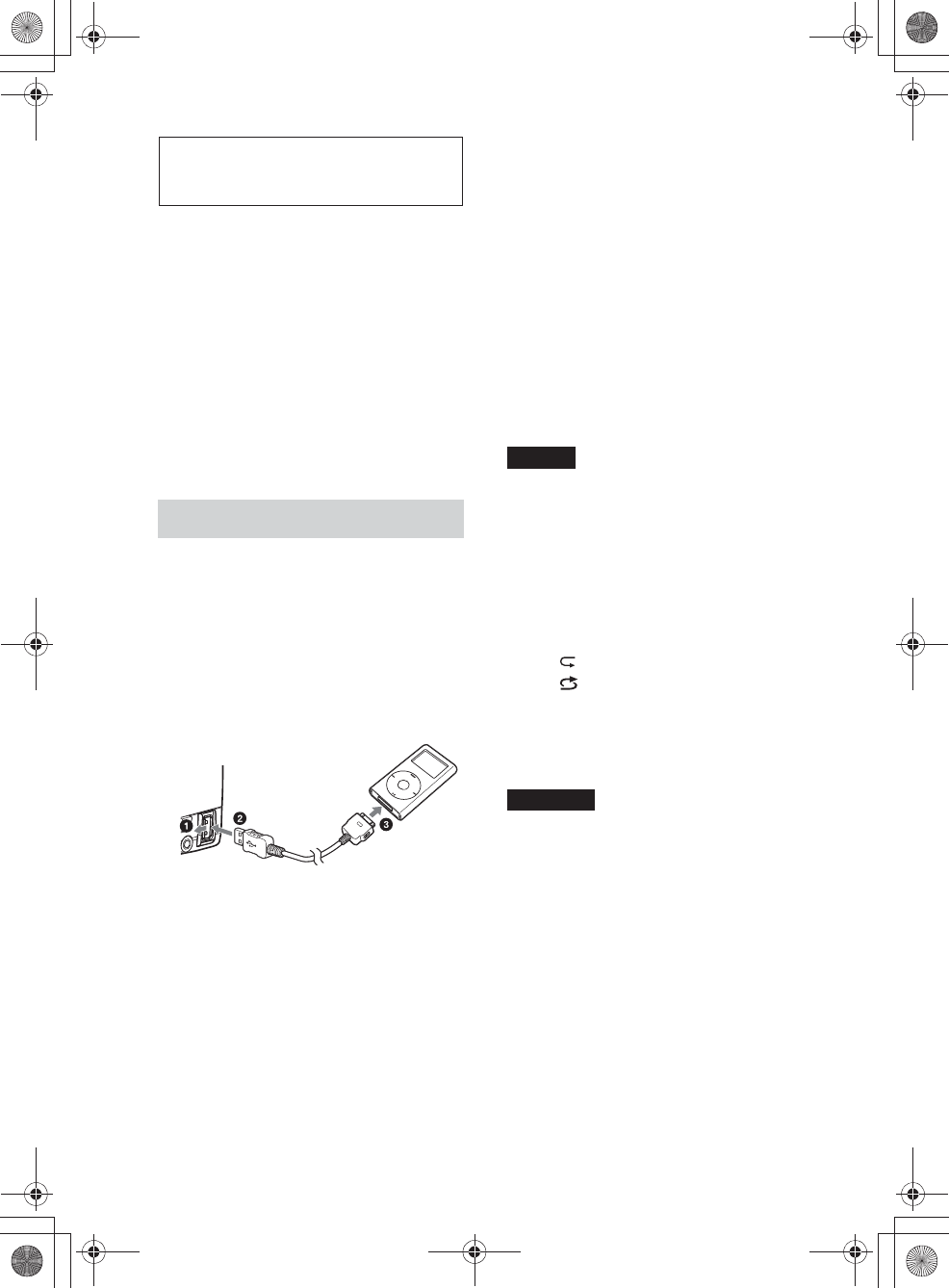
16
WX-GT90BT
4-440-626-11(1)
F:\##WORK##\mihara\12.09.14\866420S WX-
GT90BT_OP_CaFR\4440626111\4440626111\4440626111\4440626111WXGT90BTUC\02C
aFR-WXGT90BTUC\040CD.fm
masterpage:Left
iPod
Dans ce mode d’emploi, « iPod » est utilisé
comme référence générale pour des
fonctions iPod sur les iPod et iPhone, sauf
mention contraire dans le texte ou les
illustrations.
Pour plus de détails sur la compatibilité de
votre iPod, reportez-vous à la section « À
propos de l’iPod » (page 48) ou visitez le site
d’assistance à l’adresse indiquée sur la
couverture arrière.
Lecture d’un iPod
Réduisez le volume de l’appareil avant de
raccorder le iPod.
1Ouvrez le capuchon USB, puis
raccordez le iPod au port USB à l’aide
d’un câble de raccordement USB pour
iPod (non fourni)*.
* Le câble de raccordement USB RC-100IP
pour iPod est recommandé.
Les plages du iPod sont lues
automatiquement à partir de l’endroit où
la lecture s’était terminée.
Si un iPod est déjà raccordé, appuyez
plusieurs fois sur ůƙƕƛƘƉƋŶƕƌƌŰ
jusqu’à ce que « USB » s’affiche pour
démarrer la lecture. (« IPD » apparaît
dans la fenêtre d’affichage lorsque le
iPod est reconnu.)
Pour arrêter la lecture, appuyez sur la
touche ůƙƕƛƘƉƋŶƕƌƌŰ et maintenez-la
enfoncée pendant 1 seconde.
Pour retirer le iPod, arrêtez la lecture du
iPod, puis retirez le iPod.
Précaution relative au iPhone
Lorsque vous raccordez un iPhone via un câble
USB, le volume de l’appel téléphonique est
contrôlé par le iPhone plutôt que par l’appareil.
N’augmentez pas le volume de l’appareil par
inadvertance pendant un appel téléphonique car
cela causerait une accentuation soudaine du
volume après l’appel.
Conseil
Le iPod est rechargé pendant que l’appareil est en
marche.
Mode de reprise de la lecture
Lorsque le iPod est raccordé à l’appareil, la
lecture démarre dans le mode sélectionné
par le iPod. Dans ce mode, les touches
suivantes ne fonctionnent pas.
– ůźŰ ()
– ůŻŰ ()
Pour changer les éléments d’affichage
Appuyez sur ůƊƙƖƒŰ.
Remarque
Il se peut que certaines lettres enregistrées dans le
iPod ne s’affichent pas correctement.
000COV.book Page 16 Friday, September 14, 2012 10:10 AM
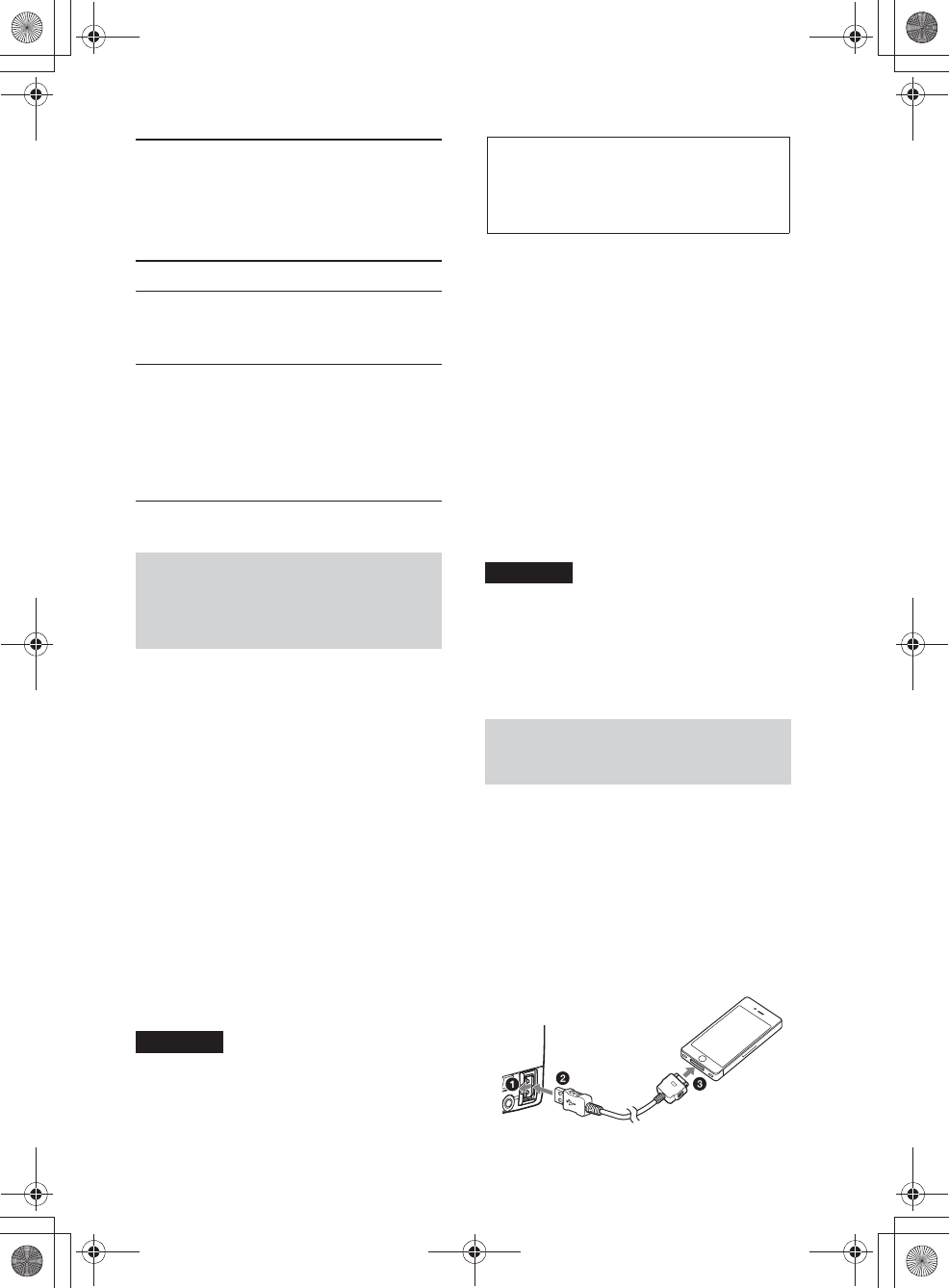
F:\##WORK##\mihara\12.09.14\866420S WX-
GT90BT_OP_CaFR\4440626111\4440626111\4440626111\4440626111WXGT90BTUC\02C
aFR-WXGT90BTUC\040CD.fm
masterpage:Right
17
WX-GT90BT
4-440-626-11(1)
Saut d’albums, d’émissions
baladodiffusées, de genres,
de listes de lecture et
d’artistes
Commande directe d’un
iPod — Commande
passager
Vous pouvez commander un iPod
directement même lorsqu’il est raccordé à
l’appareil.
1En cours de lecture, appuyez sur
ůƓƕƊƋŰ et maintenez la touche
enfoncée.
L’indication « MODE IPOD » apparaît et
vous pouvez commander directement le
iPod.
Pour quitter la commande passager,
appuyez sur ůƓƕƊƋŰ et maintenez la
touche enfoncée.
L’indication « MODE AUDIO» apparaît et
vous ne pouvez plus commander
directement le iPod.
Remarque
Le volume peut être réglé uniquement par
l’appareil.
Pandora® via USB
(iPhone)
Pandora® est disponible pour la
transmission de musique en continu à l’aide
de votre iPhone. Vous pouvez commander
Pandora® sur un iPhone raccordé via USB à
partir de cet appareil.
Pour télécharger la plus récente version de
l’application Pandora® et obtenir des
informations supplémentaires, visitez le site
www.pandora.com
Pour plus de détails sur les périphériques
pouvant être utilisés, visitez le site
d’assistance à l’adresse indiquée sur la
couverture arrière.
Remarques
• Certaines fonctions du service Pandora®
peuvent ne pas être disponibles.
• Le service Pandora® est disponible uniquement
aux États-Unis.
Transmission en continu
Pandora®
Réduisez le volume de l’appareil avant de
raccorder le iPhone.
1Ouvrez le capuchon USB, puis
raccordez le iPhone au port USB à
l’aide d’un câble de raccordement USB
pour iPhone (non fourni)*.
* Le câble de raccordement USB RC-100IP
pour iPhone est recommandé.
Pour Action
Saut Appuyez sur ůŸŰ/ůŹŰ
(ALBUM è/Ă) [appuyez
une fois pour chaque saut]
Saut en
continu
Maintenez enfoncée la
touche ůŸŰ/ůŹŰ (ALBUM
è/Ă)
[maintenez la touche
enfoncée jusqu’au point
souhaité]
000COV.book Page 17 Friday, September 14, 2012 10:10 AM
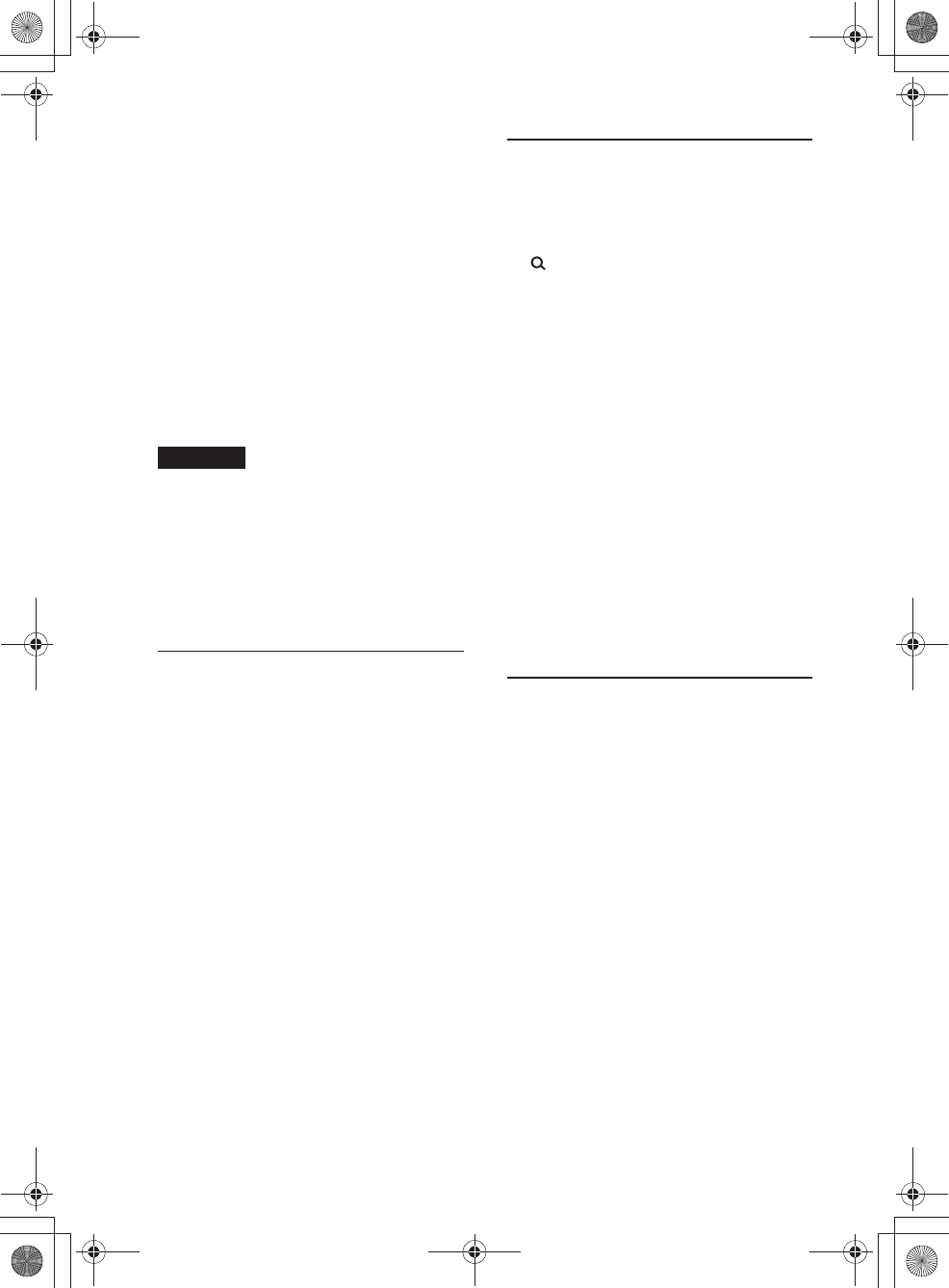
18
WX-GT90BT
4-440-626-11(1)
F:\##WORK##\mihara\12.09.14\866420S WX-
GT90BT_OP_CaFR\4440626111\4440626111\4440626111\4440626111WXGT90BTUC\02C
aFR-WXGT90BTUC\040CD.fm
masterpage:Left
2Appuyez plusieurs fois sur
ůƙƕƛƘƉƋŶƕƌƌŰ jusqu’à ce que
« PANDORA USB » apparaisse.
3Démarrez l’application Pandora® sur le
iPhone.
4Réglez le volume sur cet appareil.
Pour interrompre la lecture, appuyez sur
ůŽŰ (PAUSE). Pour reprendre la lecture,
appuyez à nouveau sur cette touche.
Pour sauter une plage, appuyez sur
ůƙƋƋƑŰ +.
Remarques
• Vous ne pouvez pas retourner à la plage
précédente.
• Pandora® limite le nombre de sauts permis.
Pour changer les éléments d’affichage
Appuyez sur ůƊƙƖƒŰ.
Appréciation positive ou
négative
L’appréciation positive ou négative vous
permet de personnaliser les stations en
fonction de vos préférences.
Appréciation positive
En cours de lecture, appuyez sur ůŹŰ (Ă) et
maintenez la touche enfoncée pendant
1seconde.
Appréciation négative
En cours de lecture, appuyez sur ůŸŰ (è) et
maintenez la touche enfoncée pendant
1seconde.
Liste des stations
La liste des stations vous permet de
sélectionner facilement la station souhaitée.
1En cours de lecture, appuyez sur
(BROWSE).
2Appuyez sur ůƙƋƋƑŰ + pour
sélectionner l’ordre de tri « BY DATE »
ou « A TO Z ».
3Tournez la molette de réglage pour
sélectionner la station de votre choix,
puis appuyez dessus.
La lecture commence.
Shuffle
La fonction Shuffle vous permet d’écouter
des plages lues sur une ou plusieurs stations
Pandora® de façon aléatoire dans votre liste
de stations.
Éditez vos sélections de station Shuffle sur le
périphérique avant le raccordement.
Mise en signet
La plage ou l’artiste en cours de lecture peut
être mis en signet et mémorisé dans votre
compte Pandora®.
1En cours de lecture, appuyez sur
ůƓƕƊƋŰ et maintenez la touche
enfoncée jusqu’à ce que
« BOOKMARK » apparaisse.
2Tournez la molette de réglage pour
sélectionner « TRK » (plage) ou
« ART » (artiste), puis appuyez dessus.
000COV.book Page 18 Friday, September 14, 2012 10:10 AM
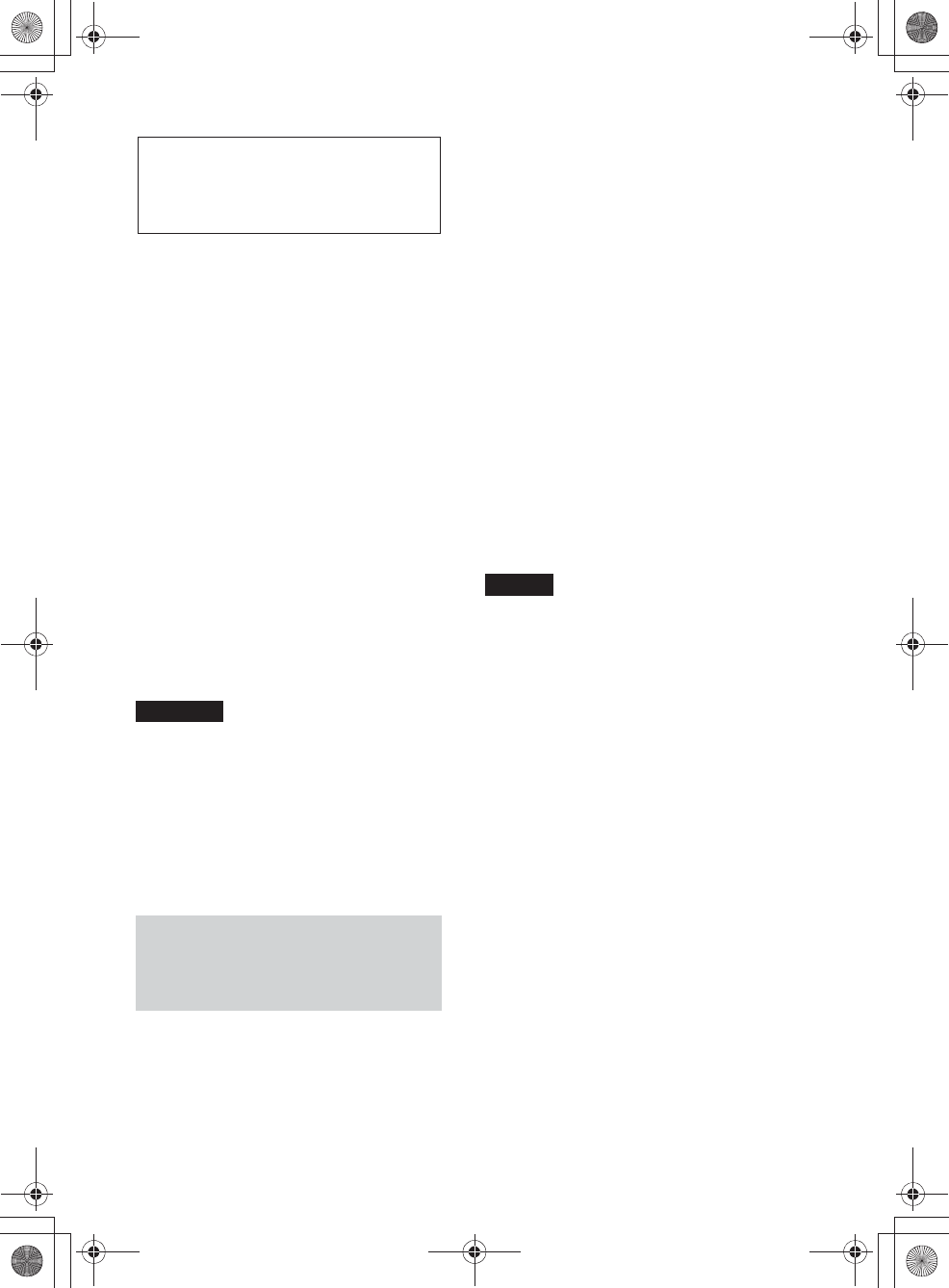
F:\##WORK##\mihara\12.09.14\866420S WX-
GT90BT_OP_CaFR\4440626111\4440626111\4440626111\4440626111WXGT90BTUC\02C
aFR-WXGT90BTUC\040CD.fm
masterpage:Right
19
WX-GT90BT
4-440-626-11(1)
App Remote via USB
(iPhone)
Le téléchargement de l’application « App
Remote » à partir de la boutique App
StoreMS est requis pour le iPhone.
Lorsque l’application est téléchargée sur le
iPhone et connectée à cet appareil, les
fonctionnalités suivantes sont disponibles :
– Utilisation de l’appareil pour démarrer et
contrôler des applications compatibles sur
le iPhone.
– Utilisation du iPhone avec de simples
mouvements du doigt pour contrôler la
source de l’appareil.
– Affichage d’informations détaillées de la
source (titre de chanson, nom de l’artiste,
pochette d’album, etc.) sur le iPhone.
Les opérations disponibles peuvent varier
selon l’application. Pour plus de détails sur
les applications disponibles, visitez le site
d’assistance à l’adresse indiquée sur la
couverture arrière.
Remarques
• Pour votre sécurité, respectez les
réglementations et lois locales relatives à la
circulation routière et n’utilisez pas
l’application pendant la conduite.
• L’application « App Remote » via USB est
disponible uniquement pour les iPhone avec
iOS5 installé.
Contrôle musical
bidirectionnel avec le
iPhone
1Ouvrez le capuchon USB, puis
raccordez le iPhone au port USB à
l’aide d’un câble de raccordement USB
pour iPhone (non fourni)*.
* Le câble de raccordement USB RC-100IP
pour iPhone est recommandé.
2Démarrez l’application « App
Remote ».
3Appuyez sur la touche ůƓƋƔƛŰ (APP)
de l’appareil et maintenez-la enfoncée
pendant plus de 2 secondes.
La connexion au iPhone démarre.
Lorsque la connexion est établie, le nom
de l’application sur le iPhone apparaît
lors de la sélection d’une source et
certaines opérations de lecture
deviennent disponibles pour
l’application. (Les opérations disponibles
peuvent varier selon l’application.) De la
même manière, certaines opérations de
lecture de l’appareil peuvent être
contrôlées par le iPhone. Pour plus de
détails sur les opérations du iPhone,
consultez la section d’aide de
l’application.
Conseil
Vous pouvez également appuyer sur ůƓƋƔƛŰ,
tourner la molette de réglage pour sélectionner
«APP REM », puis appuyer sur celle-ci pour
établir la connexion. Appuyez ensuite sur
ůƙƕƛƘƉƋŶƕƌƌŰ pour sélectionner la source.
Pour mettre fin à la connexion
Appuyez sur la touche ůƓƋƔƛŰ et
maintenez-la enfoncée.
000COV.book Page 19 Friday, September 14, 2012 10:10 AM
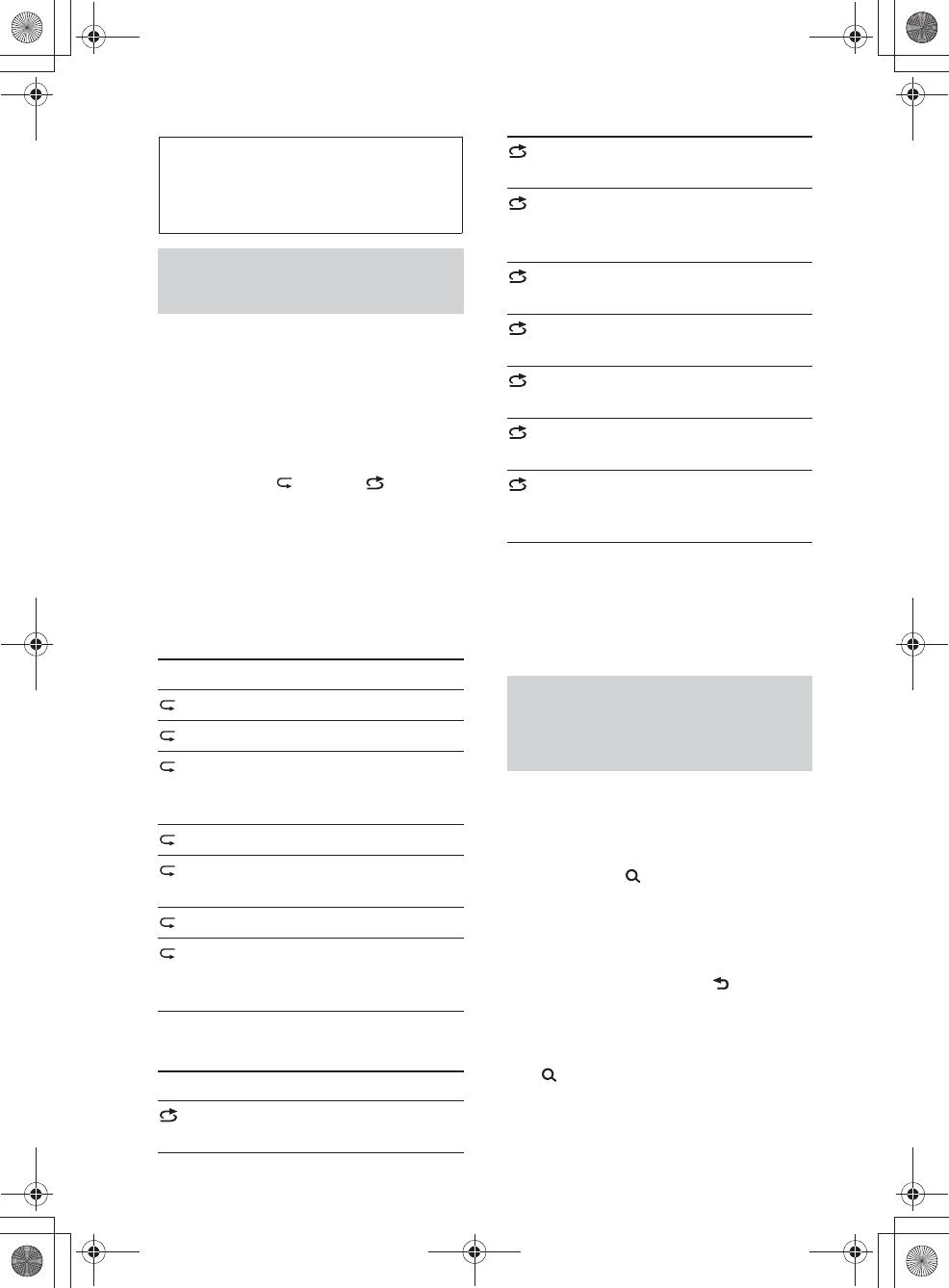
20
WX-GT90BT
4-440-626-11(1)
F:\##WORK##\mihara\12.09.14\866420S WX-
GT90BT_OP_CaFR\4440626111\4440626111\4440626111\4440626111WXGT90BTUC\02C
aFR-WXGT90BTUC\040CD.fm
masterpage:Left
Recherche et lecture
des plages
Lecture des plages dans
divers modes
Vous pouvez écouter les plages en boucle
(lecture répétée) ou dans un ordre aléatoire
(lecture aléatoire).
Les modes de lecture disponibles diffèrent
selon la source sonore sélectionnée.
1En cours de lecture, appuyez plusieurs
fois sur ůźŰ () ou ůŻŰ () jusqu’à
ce que le mode de lecture souhaité
apparaisse.
La lecture dans le mode de lecture
sélectionné peut prendre un instant à
démarrer.
Lecture répétée
Lecture aléatoire
*1 iPod uniquement
*2 CD uniquement
*3 USB et iPod uniquement
Recherche d’une plage
par nom —
Quick-BrowZer™
Vous pouvez facilement rechercher une
plage par catégorie sur un CD ou
périphérique USB.
1Appuyez sur (BROWSE)*.
L’appareil passe en mode Quick-
BrowZer et la liste des catégories de
recherche apparaît.
Lorsque la liste de plages apparaît,
appuyez plusieurs fois sur (BACK)
jusqu’à ce que la catégorie de recherche
souhaitée apparaisse.
*En cours de lecture USB, appuyez sur
(BROWSE) pendant plus de 2 secondes
pour retourner directement au début de la
liste des catégories.
Sélectionnez Pour lire
TRACK une plage en boucle.
ALBUM un album en boucle.
PODCAST*1une émission
baladodiffusée en
boucle.
ARTIST*1un artiste en boucle.
PLAYLIST*1une liste de lecture en
boucle.
GENRE*1un genre en boucle.
OFF une plage dans l’ordre
normal (Lecture
normale).
Sélectionnez Pour lire
ALBUM un album dans un
ordre aléatoire.
DISC*2un disque dans un
ordre aléatoire.
PODCAST*1des émissions
baladodiffusées dans
un ordre aléatoire.
ARTIST*1un artiste dans un
ordre aléatoire.
PLAYLIST*1une liste de lecture
dans un ordre aléatoire.
GENRE*1un genre dans un ordre
aléatoire.
DEVICE*3un périphérique dans
un ordre aléatoire.
OFF une plage dans l’ordre
normal (Lecture
normale).
000COV.book Page 20 Friday, September 14, 2012 10:10 AM
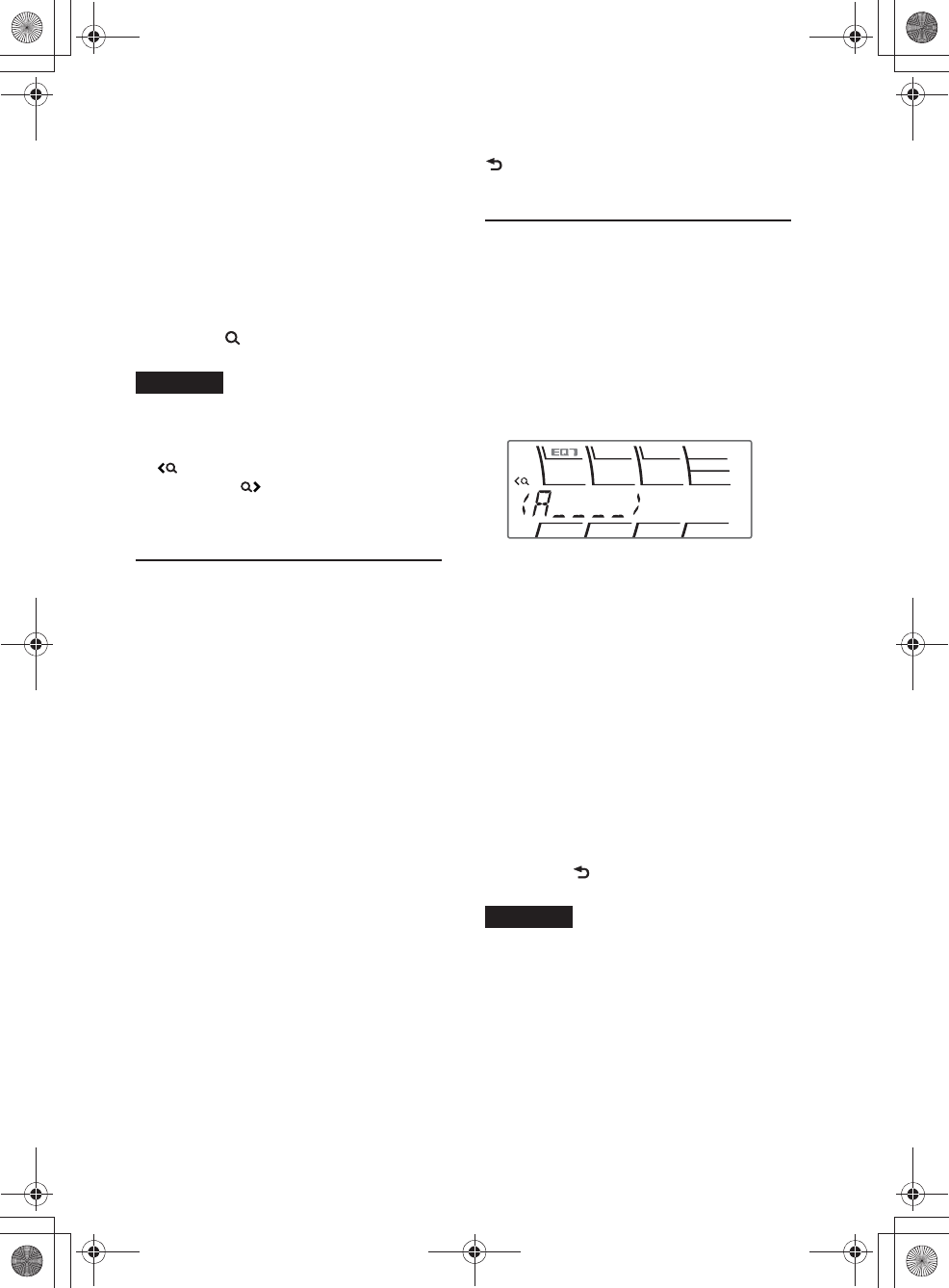
F:\##WORK##\mihara\12.09.14\866420S WX-
GT90BT_OP_CaFR\4440626111\4440626111\4440626111\4440626111WXGT90BTUC\02C
aFR-WXGT90BTUC\040CD.fm
masterpage:Right
21
WX-GT90BT
4-440-626-11(1)
2Tournez la molette de réglage pour
sélectionner la catégorie de recherche
de votre choix, puis appuyez pour
valider.
3Répétez l’étape 2 jusqu’à ce que la plage
de votre choix soit sélectionnée.
La lecture commence.
Pour quitter le mode Quick-BrowZer,
appuyez sur (BROWSE).
Remarques
• Lorsque l’appareil passe en mode Quick-
BrowZer, la lecture répétée ou aléatoire est
annulée.
• « » s’allume en présence d’une couche
supérieure et « » s’allume en présence d’une
couche inférieure.
Recherche d’éléments par
saut — Mode Saut
Lorsqu’une catégorie contient de nombreux
éléments, vous pouvez rechercher
rapidement l’élément de votre choix.
1Appuyez sur ůƙƋƋƑŰ + en mode
Quick-BrowZer.
Le nom de l’élément s’affiche.
2Tournez la molette de réglage pour
sélectionner l’élément situé près de
l’élément souhaité.
L’appareil effectue des sauts dans la liste
par incréments de 10% du nombre total
d’éléments dans la liste.
3Appuyez sur la molette de réglage.
L’affichage retourne au mode Quick-
BrowZer et l’élément sélectionné
apparaît.
4Tournez la molette de réglage pour
sélectionner l’élément de votre choix,
puis appuyez pour valider.
La lecture commence si l’élément
sélectionné est une plage.
Pour annuler le mode Saut, appuyez sur
(BACK) ou ůƙƋƋƑŰ –.
Recherche par ordre
alphabétique — Recherche
alphabétique
Lorsqu’un iPod est raccordé à l’appareil,
vous pouvez rechercher un élément
souhaité par ordre alphabétique.
1Appuyez sur ůƙƋƋƑŰ + en mode
Quick-BrowZer.
2Tournez la molette de réglage pour
sélectionner la première lettre de
l’élément souhaité, puis appuyez
dessus.
Une liste des éléments débutant par la
lettre sélectionnée s’affiche dans l’ordre
alphabétique.
3Tournez la molette de réglage pour
sélectionner l’élément de votre choix,
puis appuyez dessus.
La lecture commence si l’élément
sélectionné est une plage.
Pour annuler la recherche alphabétique,
appuyez sur (BACK) ou ůƙƋƋƑŰ –.
Remarques
• Le mode de recherche alphabétique exclut les
symboles ou articles (a/an/the) placés devant la
lettre sélectionnée de l’élément.
• Selon l’élément de recherche sélectionné, seul le
mode Saut peut être disponible.
• La recherche alphabétique peut prendre un
certain temps, selon le nombre de plages.
000COV.book Page 21 Friday, September 14, 2012 10:10 AM
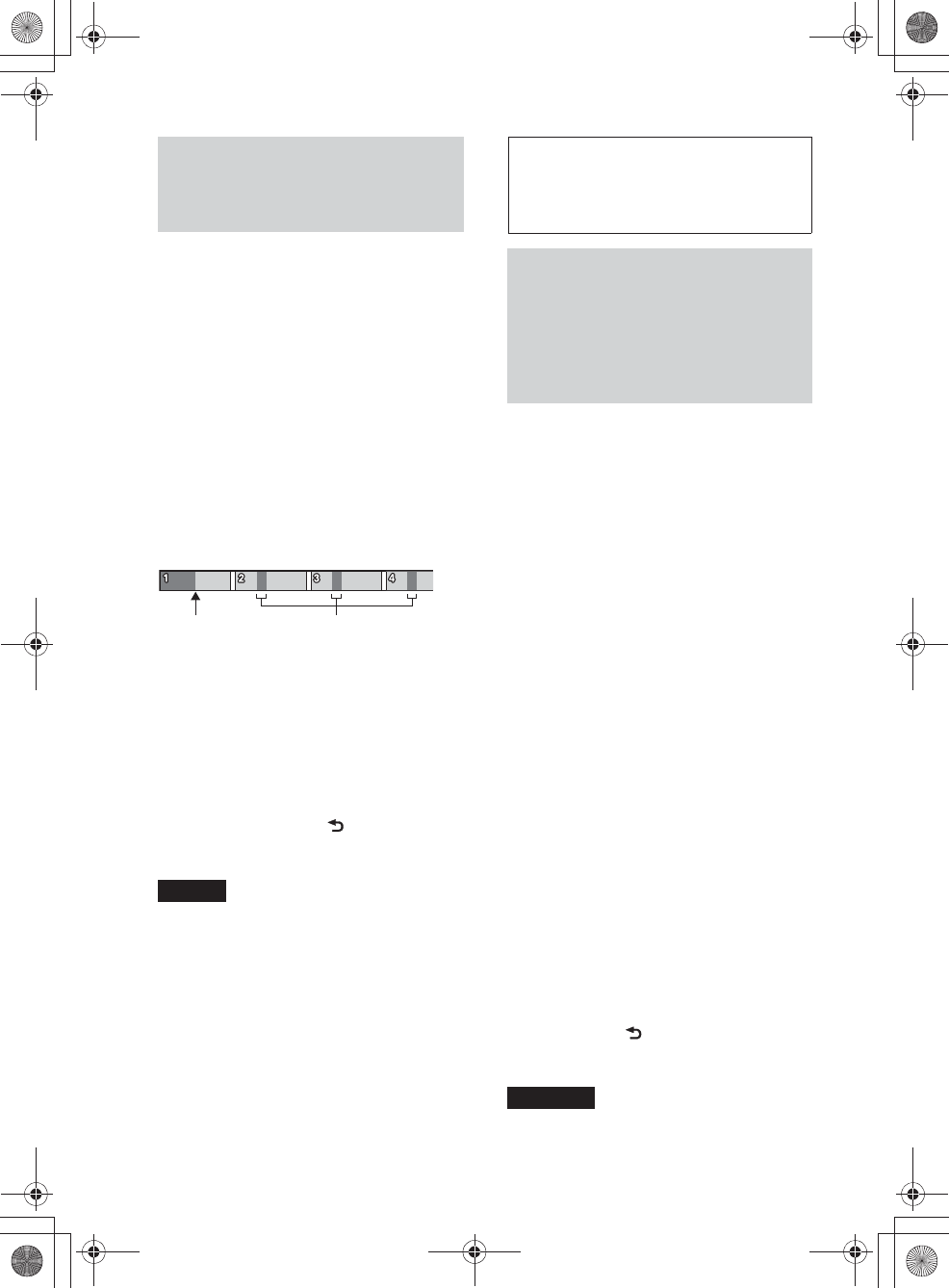
22
WX-GT90BT
4-440-626-11(1)
F:\##WORK##\mihara\12.09.14\866420S WX-
GT90BT_OP_CaFR\4440626111\4440626111\4440626111\4440626111WXGT90BTUC\02C
aFR-WXGT90BTUC\040CD.fm
masterpage:Left
Recherche d’une plage en
écoutant des passages —
ZAPPIN™
Vous pouvez rechercher la plage de votre
choix en écoutant successivement de courts
passages des plages d’un CD ou
périphérique USB.
Le mode ZAPPIN est approprié pour
rechercher une plage en mode de lecture
aléatoire ou répétée aléatoire.
1Appuyez sur ůżŰ (ZAP) en cours de
lecture.
La lecture démarre à partir d’un passage
de la plage suivante. Vous pouvez
sélectionner la durée de lecture
(page 42).
2Appuyez sur ůƓƋƔƛŰ (ENTER) ou
ůżŰ (ZAP) pendant la lecture d’une
plage que vous souhaitez écouter.
La plage que vous sélectionnez revient au
mode de lecture normal à partir du
début.
Le fait d’appuyer sur (BACK) permet
également de lire la plage choisie.
Conseils
• Appuyez sur ůƙƋƋƑŰ +/– en mode ZAPPIN
pour sauter une plage.
• Appuyez sur ůŸŰ/ůŹŰ (ALBUM è/Ă) en mode
ZAPPIN pour sauter un album.
Modification de
l’illumination
Changement de couleur
de la fenêtre d’affichage
et des touches —
Illuminateur de couleur
dynamique
L’illuminateur de couleur dynamique vous
permet de changer la couleur de la fenêtre
d’affichage et des touches de l’appareil
principal pour l’adapter à l’intérieur du
véhicule. Vous pouvez sélectionner
12 couleurs préréglées, une couleur
personnalisée et 5motifs préréglés.
Couleurs préréglées :
RED, AMBER, M_AMBER, YELLOW,
WHITE, LIGHT GREEN, GREEN, LIGHT
BLUE, SKY BLUE, BLUE, PURPLE, PINK.
Motifs préréglés :
RAINBOW, OCEAN, SUNSET, FOREST,
RANDOM.
1Appuyez sur ůƓƋƔƛŰ, tournez la
molette de réglage jusqu’à ce que
« DISPLAY » s’affiche, puis appuyez
dessus.
2Tournez la molette de réglage jusqu’à
ce que « COLOR » s’affiche, puis
appuyez dessus.
3Tournez la molette de réglage pour
sélectionner la couleur ou le motif
préréglé de votre choix, puis appuyez
dessus.
4Appuyez sur (BACK) pour
retourner à l’écran précédent.
Remarque
Si vous tournez rapidement la molette de réglage,
la couleur de la fenêtre d’affichage et des touches
peut changer trop rapidement.
Partie de chaque plage à lire
en mode ZAPPIN.
Plage
ůƠƇƖŰ enfoncée.
000COV.book Page 22 Friday, September 14, 2012 10:10 AM
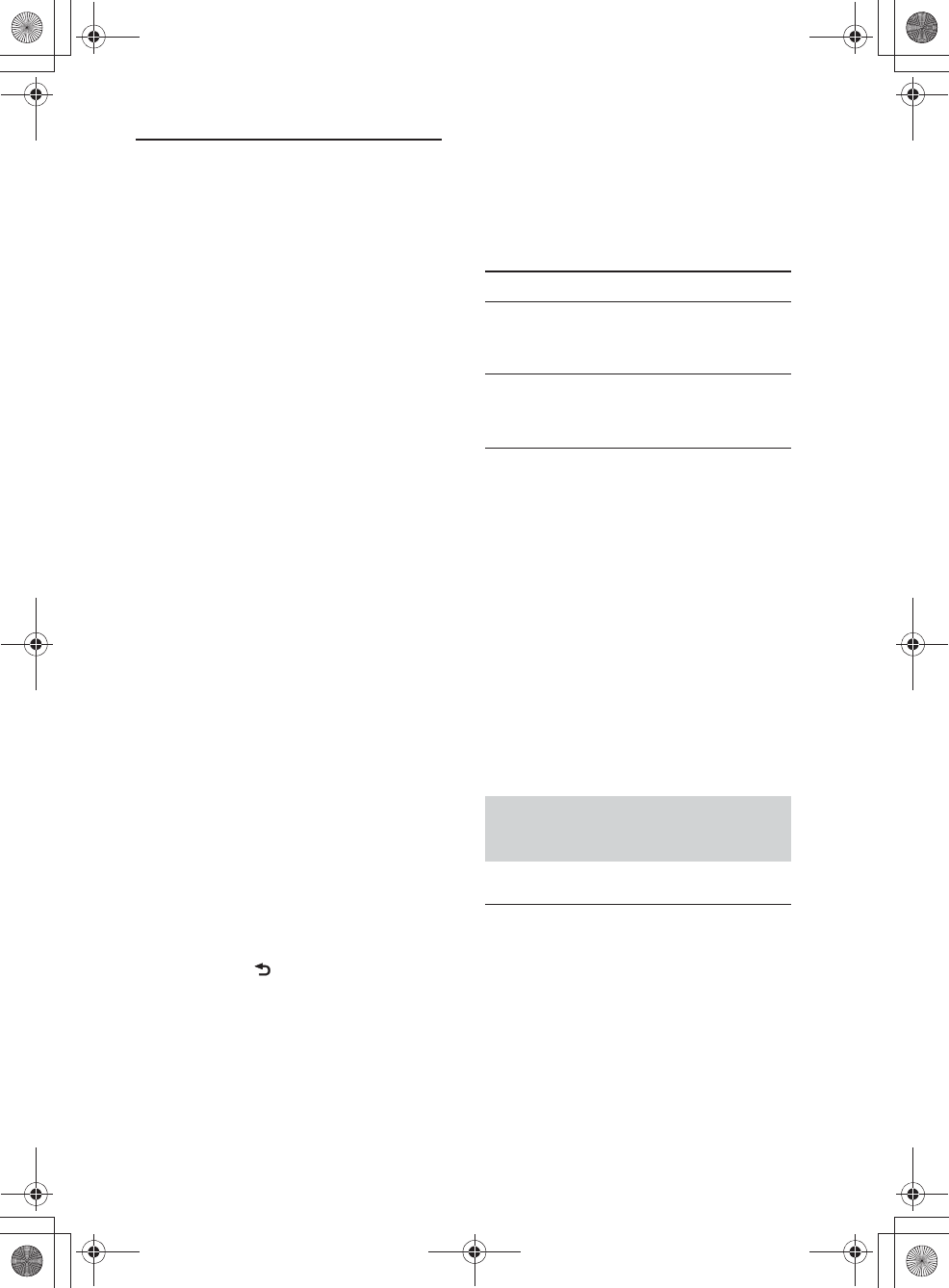
F:\##WORK##\mihara\12.09.14\866420S WX-
GT90BT_OP_CaFR\4440626111\4440626111\4440626111\4440626111WXGT90BTUC\02C
aFR-WXGT90BTUC\040CD.fm
masterpage:Right
23
WX-GT90BT
4-440-626-11(1)
Personnalisation de la
couleur de la fenêtre
d’affichage et des touches
— Couleur personnalisée
Vous pouvez enregistrer une couleur
personnalisée pour la fenêtre d’affichage et
les touches.
1Appuyez sur ůƓƋƔƛŰ, tournez la
molette de réglage jusqu’à ce que
« DISPLAY » s’affiche, puis appuyez
dessus.
2Tournez la molette de réglage jusqu’à
ce que « CUSTOM-C » apparaisse, puis
appuyez dessus.
3Tournez la molette de réglage jusqu’à
ce que « BASE » s’affiche, puis appuyez
dessus.
Vous pouvez sélectionner une couleur
préréglée comme point de départ pour
apporter des modifications.
Lorsque vous sélectionnez « BASE», la
couleur personnalisée est écrasée.
4Tournez la molette de réglage pour
sélectionner « RGB RED », « RGB
GRN » ou « RGB BLUE », puis appuyez
dessus.
5Tournez la molette de réglage pour
régler la gamme de couleur, puis
appuyez dessus.
Gamme de couleur réglable : « 0» –
«32».
Vous ne pouvez pas sélectionner « 0»
pour toutes les gammes de couleur.
6Appuyez sur (BACK) pour
retourner à l’écran précédent.
Changement du mode de couleur DAY/
NIGHT
Vous pouvez sélectionner une couleur
différente pour le mode DAY/NIGHT en
fonction du réglage de régulateur de
luminosité.
*1 Pour plus de détails sur le réglage DIMMER,
consultez la page 43.
*2 Disponible uniquement lorsque le câble de
commande d’éclairage est raccordé.
1Sélectionnez « DAYNIGHT » à l’étape 3 de
« Personnalisation de la couleur de la
fenêtre d’affichage et des touches — Couleur
personnalisée ».
2Sélectionnez «DAY» ou «NIGHT».
3Personnalisez la couleur préréglée en
suivant les étapes 3 à 5 de « Personnalisation
de la couleur de la fenêtre d’affichage et des
touches — Couleur personnalisée ».
Réglage de couleur
avancé
Changement de la couleur
avec synchronisation sonore
— Synchronisation sonore
Lorsque vous sélectionnez un motif
préréglé, la synchronisation sonore est
activée.
1Appuyez sur ůƓƋƔƛŰ, tournez la
molette de réglage jusqu’à ce que
« DISPLAY » s’affiche, puis appuyez
dessus.
Mode de couleur DIMMER*1
DAY OFF ou AUTO
(désactivation des
phares*2)
NIGHT ON ou AUTO
(activation des
phares*2)
000COV.book Page 23 Friday, September 14, 2012 10:10 AM
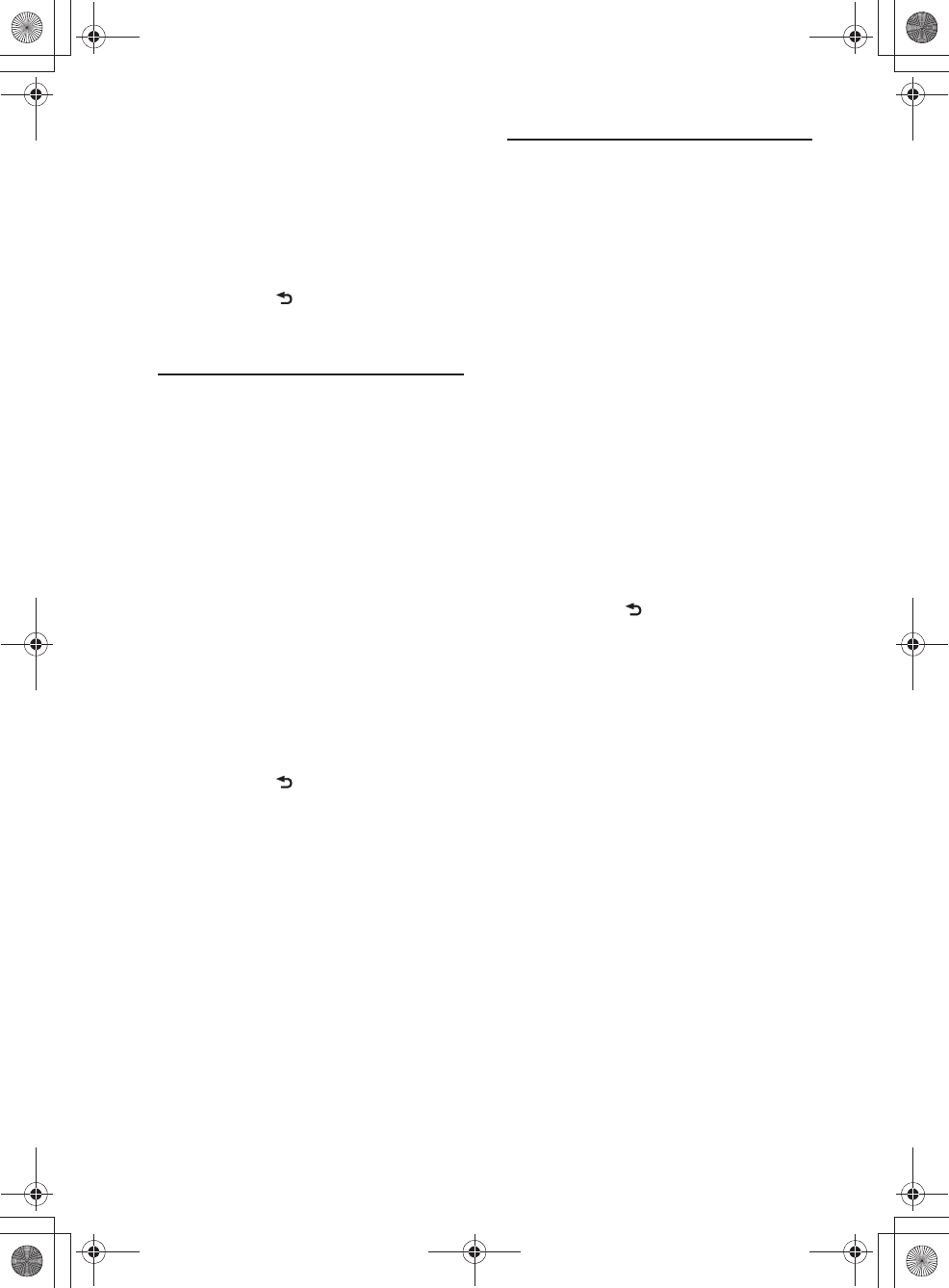
24
WX-GT90BT
4-440-626-11(1)
F:\##WORK##\mihara\12.09.14\866420S WX-
GT90BT_OP_CaFR\4440626111\4440626111\4440626111\4440626111WXGT90BTUC\02C
aFR-WXGT90BTUC\040CD.fm
masterpage:Left
2Tournez la molette de réglage jusqu’à
ce que « SND SYNC » s’affiche, puis
appuyez dessus.
3Tournez la molette de réglage pour
sélectionner « SYNC-ON », puis
appuyez dessus.
4Appuyez sur (BACK) pour
retourner à l’écran précédent.
Affichage de couleur claire
— Clarté du menu
Vous pouvez afficher le menu avec plus de
clarté (blanc) sans affecter le réglage de
couleur.
1Appuyez sur ůƓƋƔƛŰ, tournez la
molette de réglage jusqu’à ce que
« DISPLAY » s’affiche, puis appuyez
dessus.
2Tournez la molette de réglage jusqu’à
ce que « WHT MENU » s’affiche, puis
appuyez dessus.
3Tournez la molette de réglage pour
sélectionner « WHITE-ON », puis
appuyez dessus.
4Appuyez sur (BACK) pour
retourner à l’écran précédent.
Pour annuler l’option de clarté du menu,
sélectionnez « OFF » à l’étape 3.
Effet de démarrage
— Blanc au démarrage
Avec l’option du blanc au démarrage,
lorsque vous appuyez sur ůƙƕƛƘƉƋŶƕƌƌŰ,
la fenêtre d’affichage et les touches de
l’appareil principal deviennent blanches,
puis leur couleur est remplacée par la
couleur personnalisée.
1Appuyez sur ůƓƋƔƛŰ, tournez la
molette de réglage jusqu’à ce que
« DISPLAY » s’affiche, puis appuyez
dessus.
2Tournez la molette de réglage jusqu’à
ce que « START-WHT » s’affiche, puis
appuyez dessus.
3Tournez la molette de réglage pour
sélectionner « WHITE-ON », puis
appuyez dessus.
4Appuyez sur (BACK) pour
retourner à l’écran précédent.
Pour annuler l’option du blanc au
démarrage, sélectionnez « OFF » à l’étape 3.
000COV.book Page 24 Friday, September 14, 2012 10:10 AM
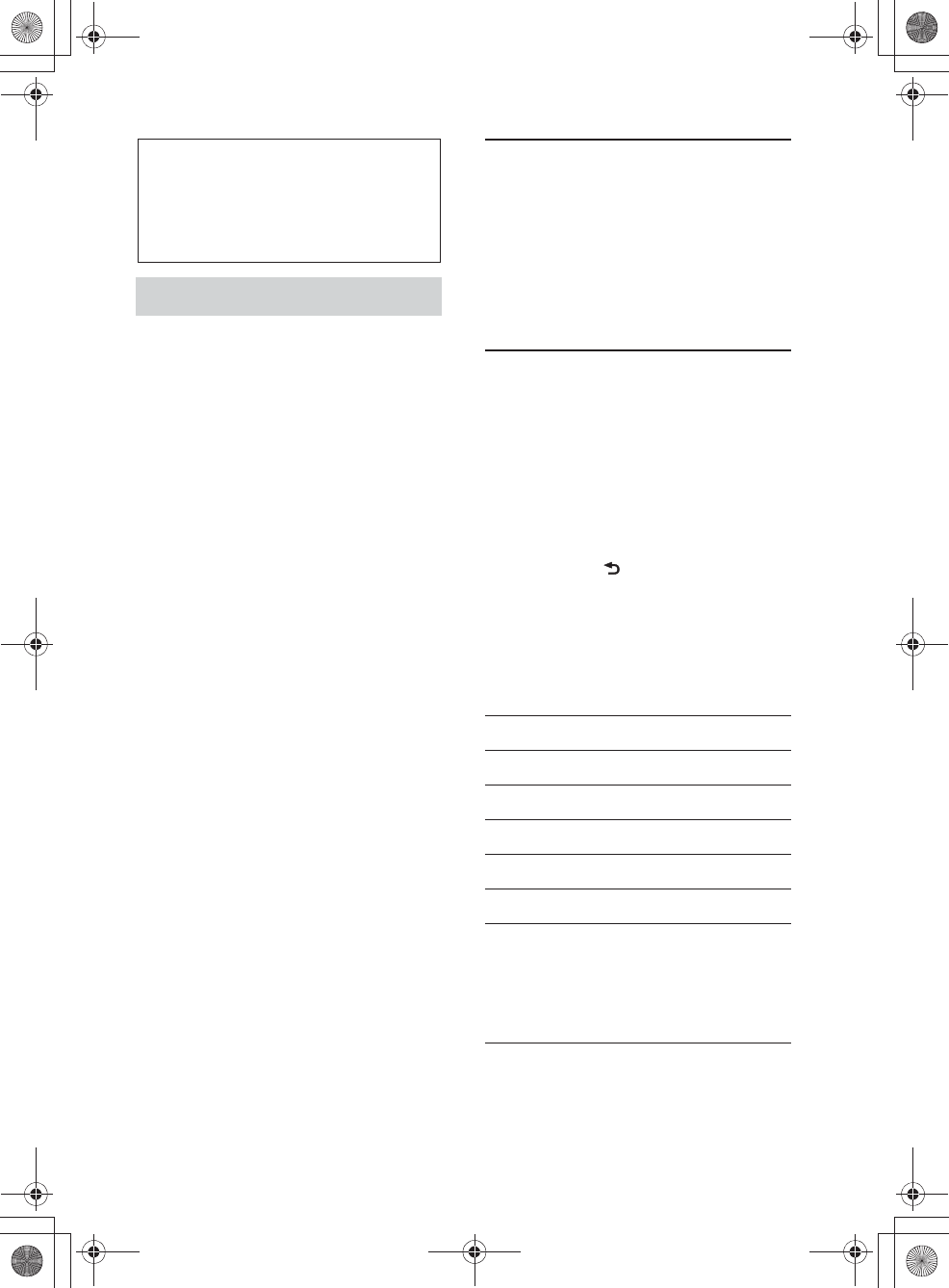
F:\##WORK##\mihara\12.09.14\866420S WX-
GT90BT_OP_CaFR\4440626111\4440626111\4440626111\4440626111WXGT90BTUC\02C
aFR-WXGT90BTUC\040CD.fm
masterpage:Right
25
WX-GT90BT
4-440-626-11(1)
Connexion de
périphériques
Bluetooth
Opérations Bluetooth
La fonction Bluetooth vous permet
d’effectuer des appels en mains libres et de
transmettre de la musique en continu à
l’aide de cet appareil.
La procédure suivante est nécessaire pour
permettre l’utilisation de la fonction
Bluetooth.
ɞPairage
Lorsque vous connectez des
périphériques Bluetooth pour la
première fois, il est nécessaire que les
périphériques se reconnaissent
mutuellement. Il s’agit du «pairage».
Cette reconnaissance est nécessaire la
première fois uniquement, car cet
appareil et le périphérique pourront
ensuite se reconnaître automatiquement.
ɟConnexion
Pour utiliser le périphérique après avoir
effectué le pairage, démarrez la
connexion. Le pairage permet parfois
d’établir la connexion automatiquement.
ɠAppel en mains libres/Transmission
de musique en continu
Vous pouvez effectuer/recevoir des
appels en mains libres et écouter de la
musique lorsque la connexion est établie.
Si le pairage ne peut pas être effectué, il est
possible que votre périphérique ne soit pas
compatible avec cet appareil. Pour plus de
détails sur les périphériques compatibles,
visitez le site d’assistance à l’adresse
indiquée sur la couverture arrière.
Installation du microphone
Pour capter votre voix pendant les appels en
mains libres, vous devez installer le
microphone (fourni).
Pour plus de détails sur la façon de
raccorder le microphone, reportez-vous au
guide «Installation/Raccordement» fourni.
Utilisation des fonctions
Bluetooth
1Appuyez sur ůƉƇƒƒŰ.
Le menu d’appel apparaît.
2Tournez la molette de réglage jusqu’à
ce que le paramètre souhaité s’affiche,
puis appuyez dessus.
3Appuyez sur (BACK)*.
La source retourne au téléphone
Bluetooth.
* Pour les réglages PAIRING, REDIAL, VOICE
DIAL et BT SIGNL, l’étape 3 n’est pas
nécessaire.
Les paramètres suivants peuvent être réglés :
PAIRING*1 (page 26)
PHONEBOOK (page 29)
REDIAL (page 30)
RECENT CALL (page 30)
VOICE DIAL (page 31)
DIAL NUMBER (page 30)
RINGTONE*1*2
Permet de sélectionner la sonnerie de cet
appareil ou du téléphone cellulaire
connecté : «1» (cet appareil) - «2»
(téléphone cellulaire).
000COV.book Page 25 Friday, September 14, 2012 10:10 AM
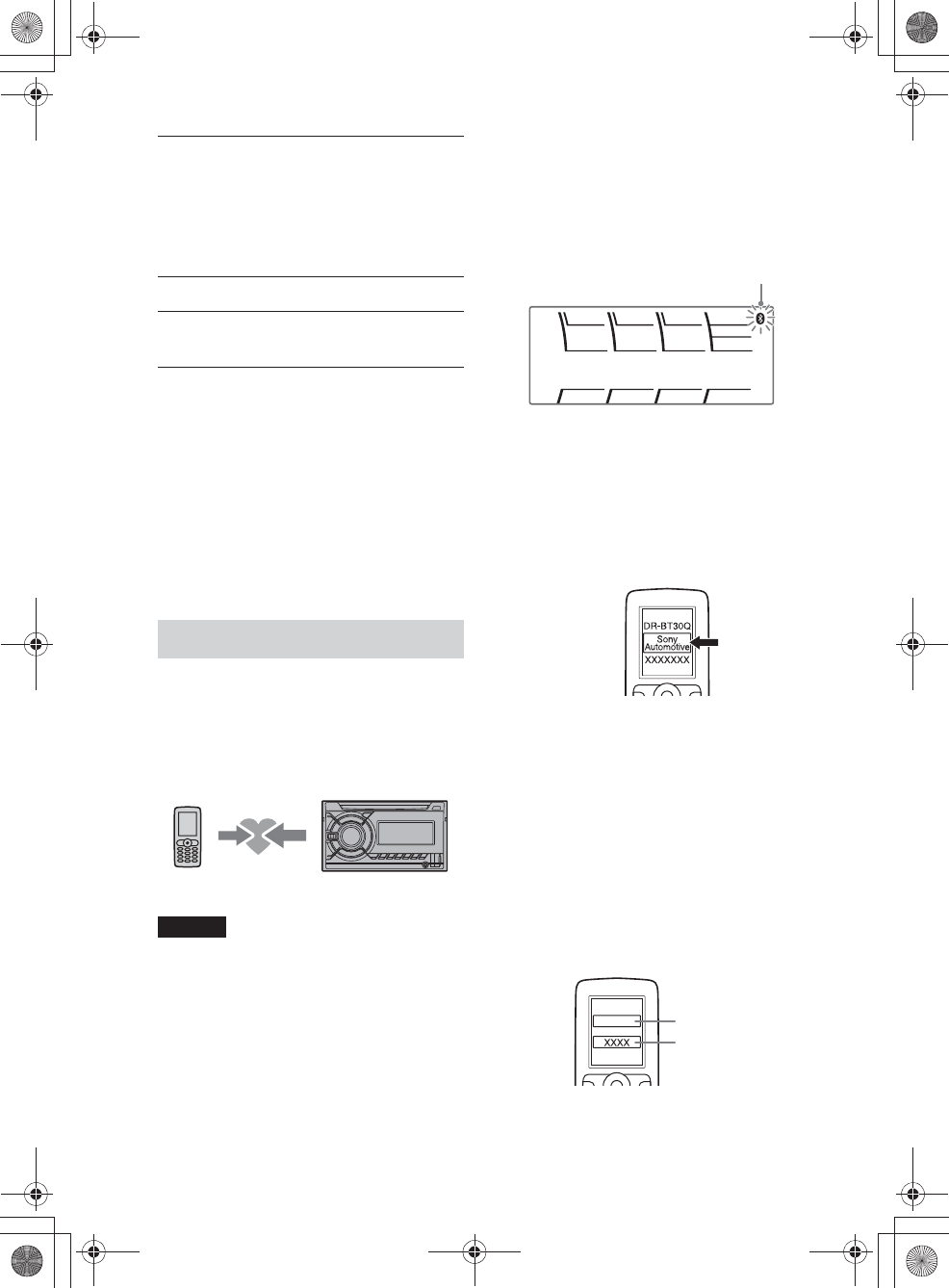
26
WX-GT90BT
4-440-626-11(1)
F:\##WORK##\mihara\12.09.14\866420S WX-
GT90BT_OP_CaFR\4440626111\4440626111\4440626111\4440626111WXGT90BTUC\02C
aFR-WXGT90BTUC\040CD.fm
masterpage:Left
*1 Vous pouvez également sélectionner ces
paramètres en appuyant sur ůƓƋƔƛŰ et en
tournant la molette de réglage pour
sélectionner « BT ».
*2 Selon le téléphone cellulaire utilisé, la
sonnerie de cet appareil peut retentir même si
vous sélectionnez «2» (téléphone cellulaire).
*3 S’affiche sur le menu de configuration lorsque
l’appareil est éteint.
Pairage
Le périphérique Bluetooth (téléphone
cellulaire, périphérique audio, etc.) et cet
appareil doivent être «jumelés» avant
d’être utilisés conjointement à l’aide de la
fonction Bluetooth.
Conseils
• Pour plus de détails sur le pairage d’un
périphérique Bluetooth, reportez-vous au mode
d’emploi fourni avec l’appareil.
• Vous pouvez jumeler un maximum de
9 périphériques Bluetooth à cet appareil.
1Placez le périphérique Bluetooth à
1 mètre (3 pieds) maximum de cet
appareil.
2Appuyez sur ůƉƇƒƒŰ et tournez la
molette de réglage jusqu’à ce que
« PAIRING » s’affiche, puis appuyez
dessus.
L’appareil passe en mode de veille de
pairage.
3Réglez le périphérique Bluetooth pour
qu’il recherche cet appareil.
Une liste des périphériques détectés
s’affiche sur le périphérique à connecter.
Cet appareil est nommé «Sony
Automotive» sur le périphérique à
connecter.
4Si la saisie d’un code
d’authentification* est requise dans la
fenêtre d’affichage du périphérique à
connecter, entrez «0000».
Si le périphérique est compatible
Bluetooth version 2.1, la saisie du code
d’authentification n’est pas requise.
* Le code d’authentification peut également
être nommé «clé d’authentification»,
«code NIP», «numéro NIP» ou «mot de
passe», etc., en fonction du périphérique.
AUTO ANS*1 (Réponse automatique)
Permet de configurer cet appareil pour
répondre automatiquement aux appels
reçus : «OFF» - «1» (environ
3 secondes) - «2» (environ
10secondes).
BT SIGNL*1 (Signal Bluetooth) (page 27, 28)
BT INIT*3 (Initialisation Bluetooth)
(page 33)
Clignotant
Entrez le code
d’authentification
«0000»
000COV.book Page 26 Friday, September 14, 2012 10:10 AM
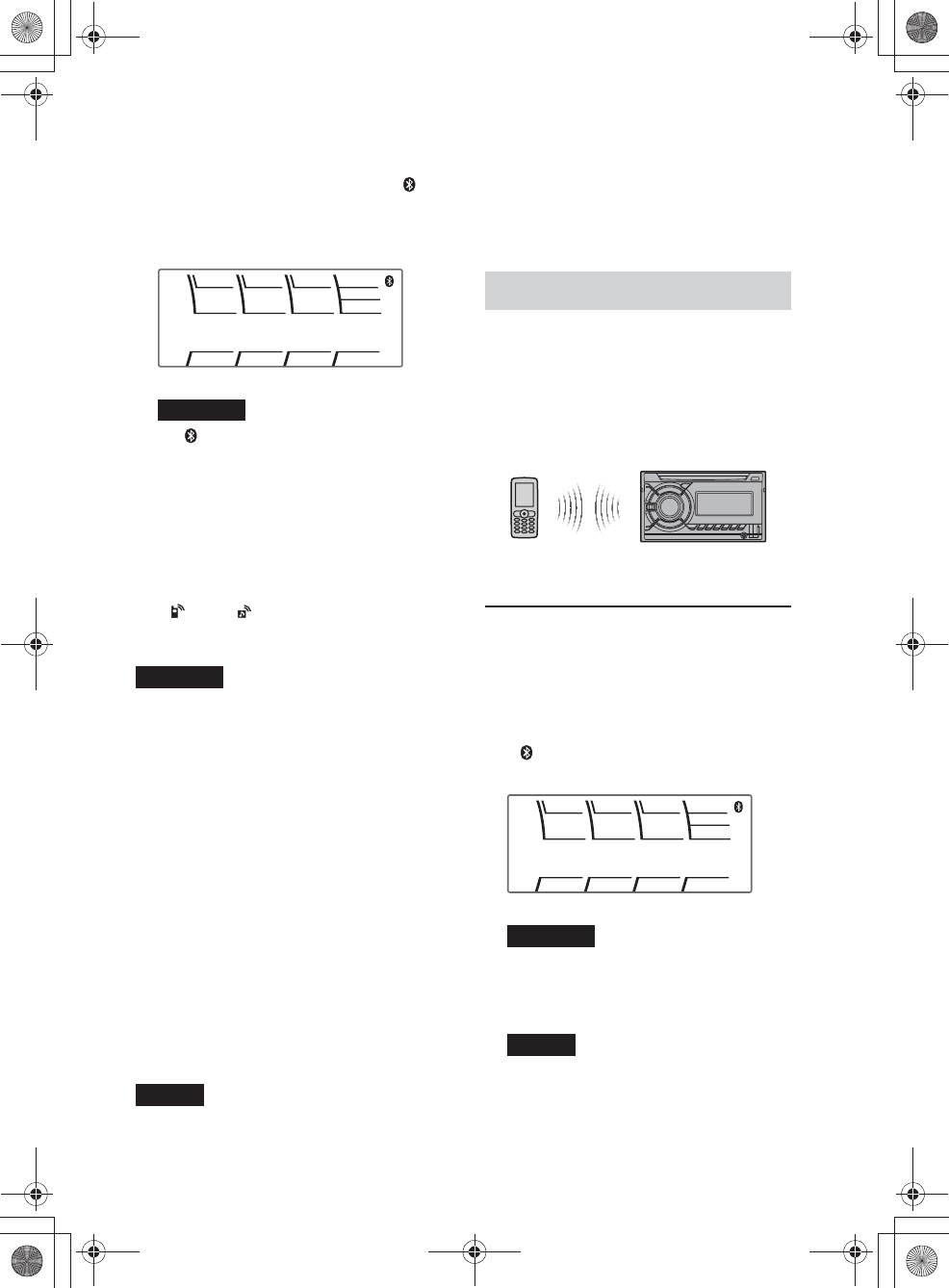
F:\##WORK##\mihara\12.09.14\866420S WX-
GT90BT_OP_CaFR\4440626111\4440626111\4440626111\4440626111WXGT90BTUC\02C
aFR-WXGT90BTUC\040CD.fm
masterpage:Right
27
WX-GT90BT
4-440-626-11(1)
Cet appareil et le périphérique Bluetooth
mémorisent les informations échangées,
puis lorsque le pairage est effectué,
demeure allumé.
L’appareil est prêt pour la connexion au
périphérique.
Remarque
Si « » continue de clignoter, il est possible
que le périphérique Bluetooth ne soit pas
compatible avec cet appareil. Pour plus de
détails sur les périphériques compatibles,
visitez le site d’assistance à l’adresse indiquée
sur la couverture arrière.
5Sélectionnez cet appareil sur le
périphérique Bluetooth à connecter.
« » ou « » s’affiche lorsque la
connexion est établie.
Remarques
• Pendant l’établissement de la connexion avec
un périphérique Bluetooth, cet appareil ne peut
pas être détecté par un autre périphérique. Pour
permettre la détection, accédez au mode de
pairage et recherchez cet appareil à partir de
l’autre périphérique.
• La recherche ou la connexion peut prendre un
certain temps.
• Selon le périphérique utilisé, l’écran de
confirmation de la connexion peut s’afficher
avant la saisie du code d’authentification.
• Le temps alloué pour la saisie du code
d’authentification varie en fonction du
périphérique. Si le temps alloué est écoulé,
recommencez la procédure de pairage à partir
du début.
• Cet appareil ne peut pas être connecté à un
périphérique compatible uniquement avec le
profil HSP (Head Set Profile).
Conseil
La connexion entre cet appareil et le périphérique
Bluetooth peut s’effectuer automatiquement,
selon le périphérique.
Annulation du pairage
Effectuez l’étape 2 pour quitter le mode de
pairage après avoir jumelé cet appareil et le
périphérique Bluetooth.
Connexion
Pour utiliser le périphérique après avoir
effectué le pairage, démarrez la connexion.
Le pairage permet parfois d’établir la
connexion automatiquement.
Si le pairage a déjà été effectué, commencez
l’opération à partir de cette section.
Connexion d’un téléphone
cellulaire
1Appuyez sur ůƉƇƒƒŰ et tournez la
molette de réglage jusqu’à ce que « BT
SIGNL » s’affiche, puis appuyez dessus.
« » s’allume lorsque le signal
Bluetooth est activé.
Remarque
Lorsque le signal Bluetooth est déjà activé
pour cet appareil, le fait de sélectionner « BT
SIGNL » désactive le signal Bluetooth.
Conseil
Vous pouvez également transmettre le signal
Bluetooth à partir de cet appareil en
maintenant enfoncée la touche ůƉƇƒƒŰ de cet
appareil pendant plus de 2 secondes.
000COV.book Page 27 Friday, September 14, 2012 10:10 AM
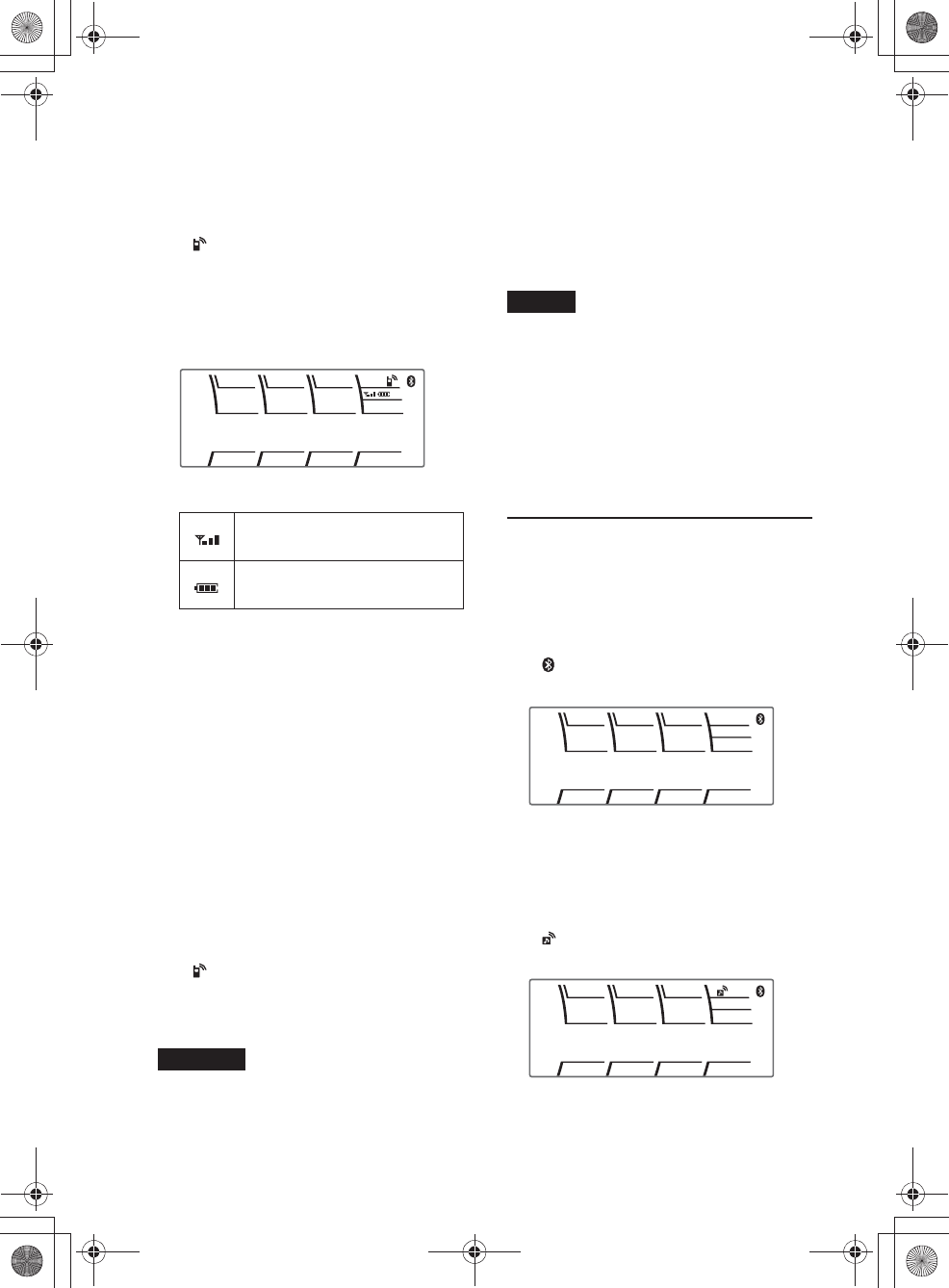
28
WX-GT90BT
4-440-626-11(1)
F:\##WORK##\mihara\12.09.14\866420S WX-
GT90BT_OP_CaFR\4440626111\4440626111\4440626111\4440626111WXGT90BTUC\02C
aFR-WXGT90BTUC\040CD.fm
masterpage:Left
2Allumez le téléphone cellulaire et
activez le signal Bluetooth.
3Établissez la connexion à cet appareil
en utilisant le téléphone cellulaire.
« » s’affiche lorsque la connexion est
établie. Si vous sélectionnez la source de
téléphone Bluetooth après avoir établi la
connexion, le nom de réseau et le nom
du téléphone cellulaire connecté
s’afficheront.
Icônes dans la fenêtre d’affichage :
* S’éteint en l’absence de connexion mains
libres. Varie en fonction du téléphone
cellulaire.
Pour changer les éléments d’affichage
Appuyez sur ůƊƙƖƒŰ.
Connexion du dernier téléphone
cellulaire connecté à partir de cet
appareil
1Veillez à ce que le signal Bluetooth du
téléphone cellulaire soit activé.
2Appuyez plusieurs fois sur ůƙƕƛƘƉƋŶƕƌƌŰ
jusqu’à ce que « BT PHONE » apparaisse.
3Appuyez sur ůƓƋƔƛŰ (ENTER).
« » clignote pendant l’établissement
de la connexion, puis reste allumé
lorsque la connexion est établie.
Remarques
• Certains téléphones cellulaires peuvent
nécessiter une permission d’accès à leurs
données de répertoire pendant la connexion
mains libres à cet appareil. Obtenez cette
permission au moyen du téléphone cellulaire.
• Pendant la transmission Bluetooth audio en
continu, vous ne pouvez pas établir la
connexion au téléphone cellulaire à partir de cet
appareil. Établissez plutôt la connexion à cet
appareil à partir du téléphone cellulaire. Un
bruit de connexion peut être superposé au son
de la lecture.
Conseil
Avec le signal Bluetooth activé : lorsque la clé de
contact est tournée sur la position ON, cet
appareil se reconnecte automatiquement au
dernier téléphone cellulaire connecté. Cependant,
la connexion automatique dépend également des
caractéristiques techniques du téléphone
cellulaire. Si l’appareil ne se reconnecte pas
automatiquement, connectez-le manuellement.
Connexion d’un périphérique
audio
1Appuyez sur ůƉƇƒƒŰ et tournez la
molette de réglage jusqu’à ce que « BT
SIGNL » s’affiche, puis appuyez dessus.
« » s’allume lorsque le signal
Bluetooth est activé.
2Allumez le périphérique audio et
activez le signal Bluetooth.
3Établissez la connexion à cet appareil
en utilisant le périphérique audio.
« » s’affiche lorsque la connexion est
établie.
Puissance de signal du
téléphone cellulaire connecté.*
Autonomie de la batterie du
téléphone cellulaire connecté.*
000COV.book Page 28 Friday, September 14, 2012 10:10 AM
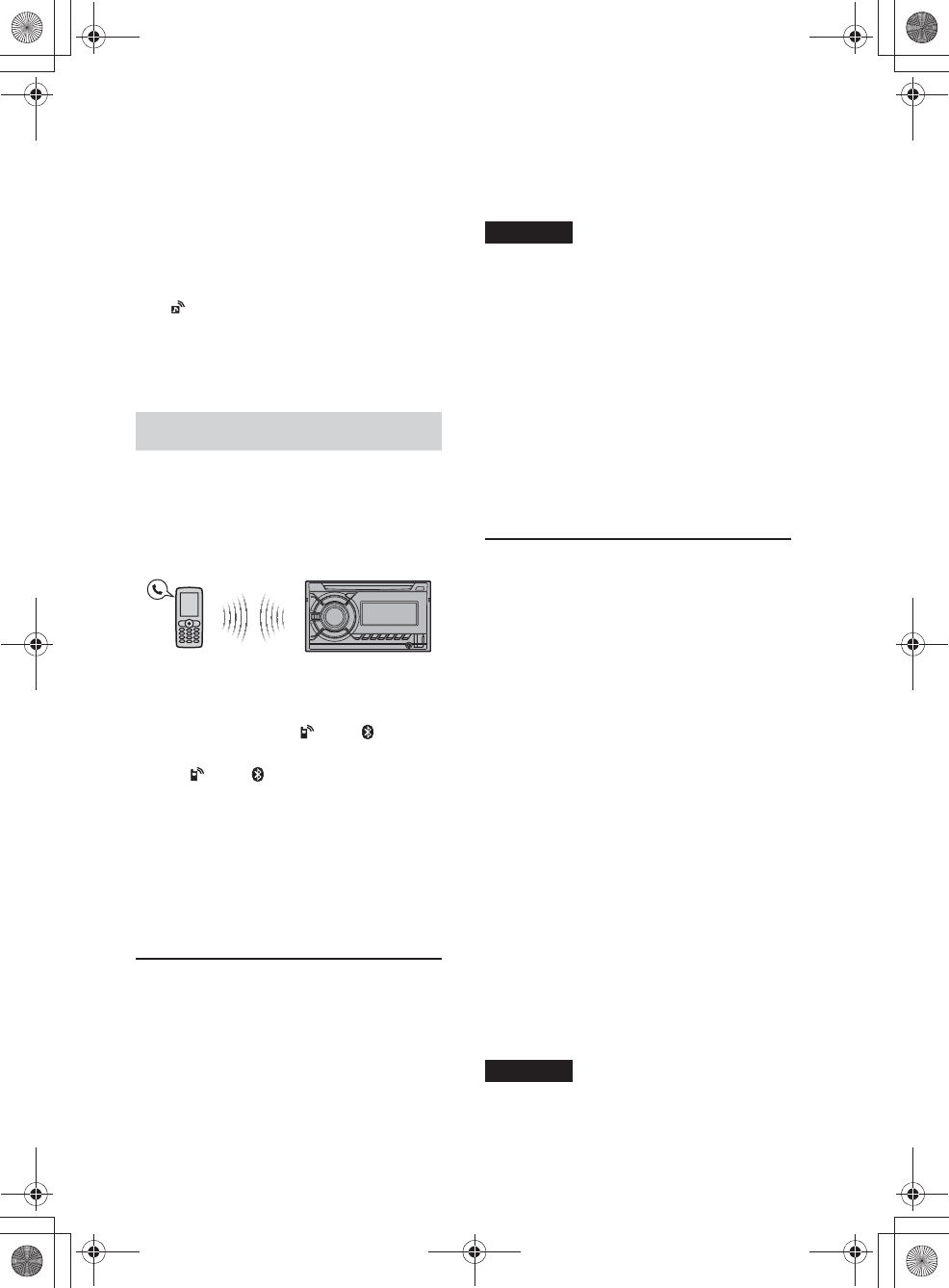
F:\##WORK##\mihara\12.09.14\866420S WX-
GT90BT_OP_CaFR\4440626111\4440626111\4440626111\4440626111WXGT90BTUC\02C
aFR-WXGT90BTUC\040CD.fm
masterpage:Right
29
WX-GT90BT
4-440-626-11(1)
Connexion du dernier périphérique
audio connecté à partir de cet appareil
1Veillez à ce que le signal Bluetooth du
périphérique audio soit activé.
2Appuyez plusieurs fois sur ůƙƕƛƘƉƋŶƕƌƌŰ
jusqu’à ce que « BT AUDIO » apparaisse.
3Appuyez sur ůŽŰ (PAUSE).
« » clignote pendant l’établissement
de la connexion, puis reste allumé
lorsque la connexion est établie.
Appel en mains libres
Une fois l’appareil connecté au téléphone
cellulaire, vous pouvez faire/recevoir des
appels en mains libres en utilisant cet
appareil.
Avant d’effectuer des appels en mains libres,
vérifiez les points suivants :
ɞAssurez-vous que « » et « »
apparaissent dans la fenêtre d’affichage.
ɟSi « » et « » n’apparaissent pas,
suivez la procédure de connexion
(page 27).
ɠSi vous ne pouvez pas connecter cet
appareil et le téléphone cellulaire à l’aide
de la fonction Bluetooth, suivez la
procédure de pairage (page 26).
Recevoir des appels
Lorsque vous recevez un appel, les haut-
parleurs de votre véhicule ou le téléphone
cellulaire connecté émettent une sonnerie.
Le nom ou le numéro de téléphone de
l’appelant s’affiche.
1Appuyez sur ůƉƇƒƒŰ lors de la
réception d’un appel avec une sonnerie.
L’appel téléphonique commence.
Remarques
• Selon le téléphone cellulaire utilisé, le nom de
l’appelant peut s’afficher.
• La sonnerie et la voix de l’appelant sont émises
uniquement par les haut-parleurs avant.
Pour refuser un appel
Appuyez sur la touche ůƙƕƛƘƉƋŶƕƌƌŰ et
maintenez-la enfoncée pendant 1 seconde.
Pour terminer un appel
Appuyez à nouveau sur ůƉƇƒƒŰ.
Appel à partir du répertoire
Lorsque vous établissez la connexion à un
téléphone cellulaire compatible PBAP
(Phone Book Access Profile), vous pouvez
accéder au répertoire pour effectuer un
appel.
1Appuyez sur ůƉƇƒƒŰ et tournez la
molette de réglage jusqu’à ce que
« PHONEBOOK » s’affiche, puis
appuyez dessus.
2Tournez la molette de réglage pour
sélectionner une initiale dans la liste
des initiales, puis appuyez dessus.
3Tournez la molette de réglage pour
sélectionner un nom dans la liste des
noms, puis appuyez dessus.
4Tournez la molette de réglage pour
sélectionner un numéro dans la liste
des numéros, puis appuyez dessus.
L’appel téléphonique commence.
Remarque
Selon le téléphone cellulaire utilisé, les contacts
affichés sur l’appareil peuvent être différents de
ceux compris dans le répertoire du téléphone
cellulaire.
000COV.book Page 29 Friday, September 14, 2012 10:10 AM
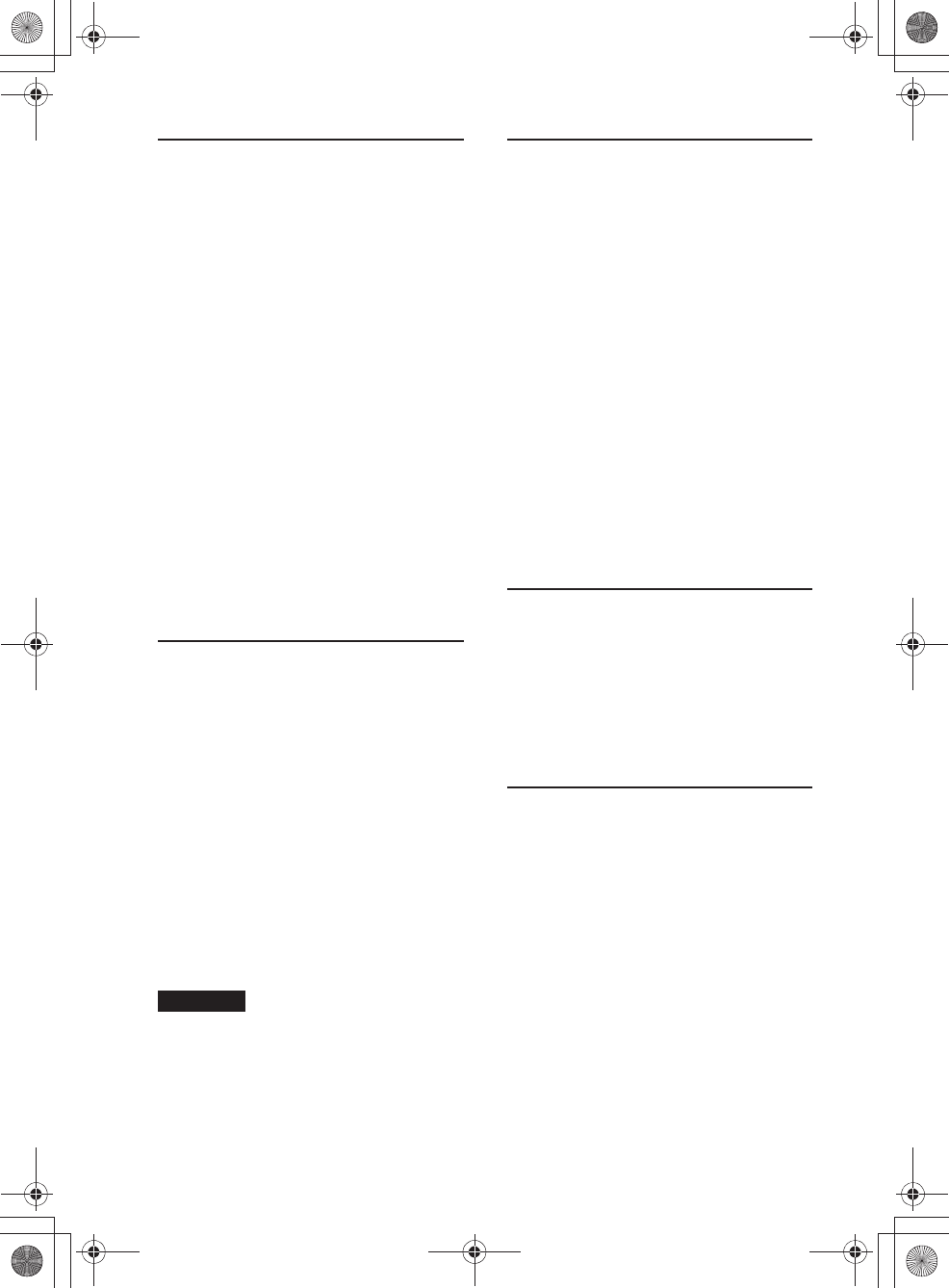
30
WX-GT90BT
4-440-626-11(1)
F:\##WORK##\mihara\12.09.14\866420S WX-
GT90BT_OP_CaFR\4440626111\4440626111\4440626111\4440626111WXGT90BTUC\02C
aFR-WXGT90BTUC\040CD.fm
masterpage:Left
Appel à partir de l’historique
des appels
Lorsque vous établissez la connexion à un
téléphone cellulaire compatible PBAP
(Phone Book Access Profile), vous pouvez
accéder à l’historique des appels enregistré
dans le téléphone cellulaire pour effectuer
un appel.
1Appuyez sur ůƉƇƒƒŰ et tournez la
molette de réglage jusqu’à ce que
«RECENT CALL» s’affiche, puis
appuyez dessus.
Une liste de l’historique des appels
apparaît.
2Tournez la molette de réglage pour
sélectionner un nom ou un numéro de
téléphone à partir de l’historique des
appels, puis appuyez dessus.
L’appel téléphonique commence.
Appel par saisie du numéro
de téléphone
1Appuyez sur ůƉƇƒƒŰ et tournez la
molette de réglage jusqu’à ce que
«DIAL NUMBER» s’affiche, puis
appuyez dessus.
2Tournez la molette de réglage pour
entrer le numéro de téléphone,
sélectionnez « » (espace), puis appuyez
sur ůƓƋƔƛŰ (ENTER)*.
L’appel téléphonique commence.
* Appuyez sur ůƙƋƋƑŰ –/+ pour déplacer
l’indication numérique.
Remarque
«_» s’affiche à la place de «#» dans la fenêtre
d’affichage.
Appel à l’aide d’un numéro de
présélection
Vous pouvez mémoriser un maximum de 6
contacts dans la fonction de présélection.
Pour savoir comment les mémoriser,
consultez la section « Fonction de
présélection » (page 31).
1Appuyez sur ůƙƕƛƘƉƋŶƕƌƌŰ, tournez
la molette de réglage jusqu’à ce que
« BT PHONE » s’affiche, puis appuyez
dessus.
2Appuyez sur une touche numérique
(ůŸŰ à ůŽŰ) pour sélectionner le
contact que vous souhaitez appeler.
3Appuyez sur ůƓƋƔƛŰ (ENTER).
L’appel téléphonique commence.
Appel par recomposition
1Appuyez sur ůƉƇƒƒŰ et tournez la
molette de réglage jusqu’à ce que
« REDIAL » s’affiche, puis appuyez
dessus.
L’appel téléphonique commence.
Opérations à effectuer
pendant un appel
Préréglage du volume de la sonnerie et
de la voix de l’appelant
Vous pouvez prérégler le volume de la
sonnerie et de la voix de l’appelant.
Pour régler le volume de la sonnerie :
Tournez la molette de réglage pendant la
réception d’un appel. Le volume de la
sonnerie peut être réglé.
Pour régler le volume de la voix de
l’appelant :
Tournez la molette de réglage pendant un
appel. Le volume de la voix de l’appelant
peut être réglé.
000COV.book Page 30 Friday, September 14, 2012 10:10 AM
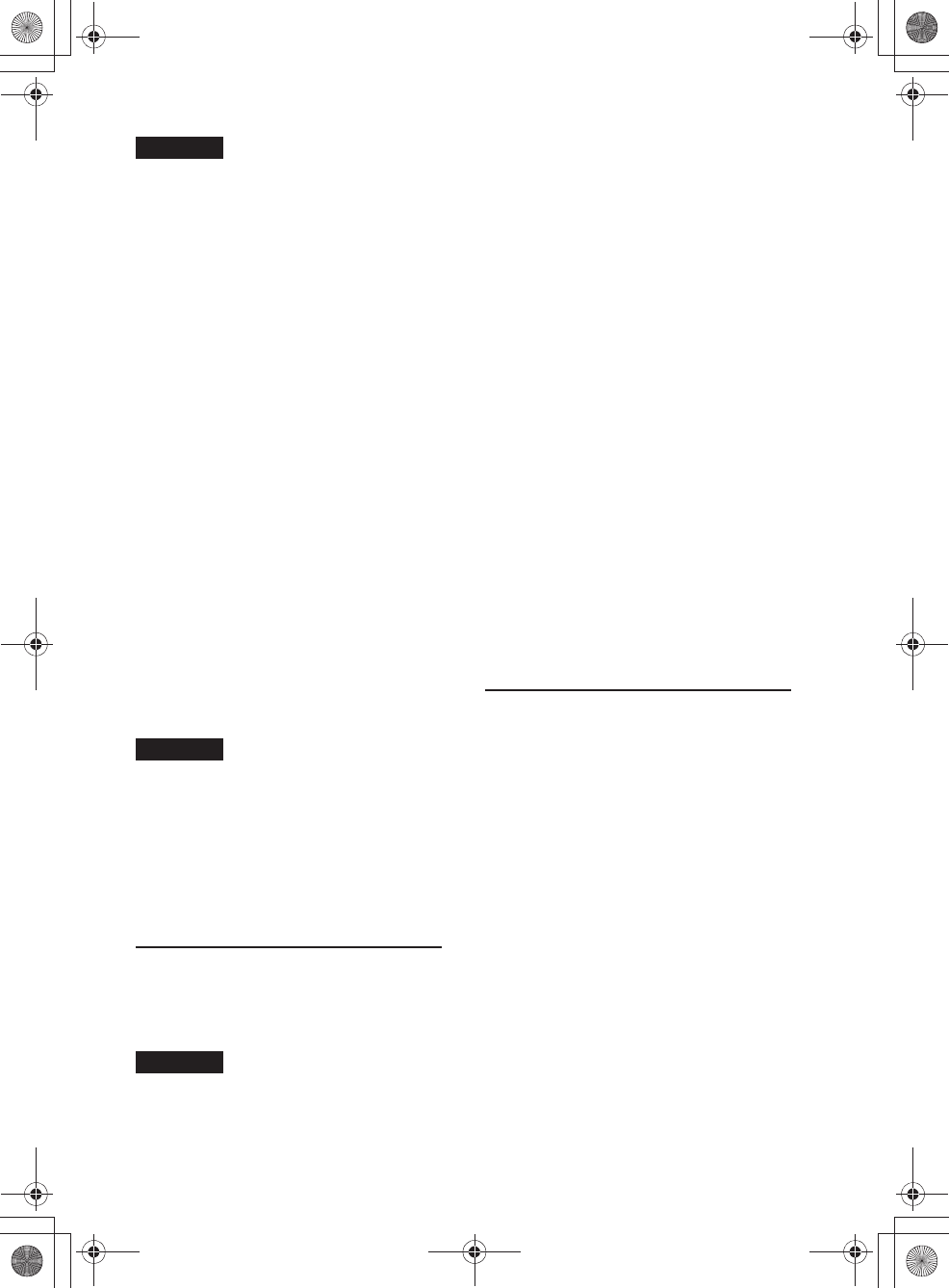
F:\##WORK##\mihara\12.09.14\866420S WX-
GT90BT_OP_CaFR\4440626111\4440626111\4440626111\4440626111WXGT90BTUC\02C
aFR-WXGT90BTUC\040CD.fm
masterpage:Right
31
WX-GT90BT
4-440-626-11(1)
Remarque
Lorsque la source de téléphone Bluetooth est
sélectionnée, le fait de tourner la molette de
réglage permet uniquement de régler le volume
de la voix de l’appelant.
Réglage de gain de micro
Vous pouvez régler le volume sur un niveau
convenable pour l’appelant. Appuyez sur
ůżŰ (MIC) pour régler les niveaux de
volume («MIC-LOW», «MIC-MID»,
«MIC-HI»).
Mode EC/NC (Mode Correcteur d’écho/
Correcteur de bruits)
Ce mode permet d’atténuer l’écho et les
bruits.
Appuyez sur la touche ůżŰ (MIC) et
maintenez-la enfoncée pour sélectionner
«EC/NC-1» ou «EC/NC-2».
Transfert d’appel
Pour activer/désactiver le périphérique
approprié (cet appareil/le téléphone
cellulaire), appuyez sur ůƓƕƊƋŰ ou utilisez
votre téléphone cellulaire.
Remarques
• Pour plus de détails sur le fonctionnement du
téléphone cellulaire, reportez-vous au mode
d’emploi de ce dernier.
• Selon le téléphone cellulaire utilisé, la
connexion mains libres peut être interrompue
lorsque vous tentez d’effectuer un transfert
d’appel.
Fonction de présélection
Vous pouvez mémoriser un maximum de
6contacts dans la fonction de présélection.
Remarques
• Si votre appareil prend en charge le PBAP
(Phone Book Access Profile), vous pourrez
sélectionner un numéro de téléphone depuis le
répertoire ou l'historique des appels.
• Le fait de débrancher le câble d’alimentation
supprime tous les contacts de la fonction de
présélection.
1Sélectionnez un numéro de téléphone
que vous souhaitez mémoriser dans la
fonction de présélection à partir du
répertoire ou de l’historique des
appels*, ou en entrant le numéro de
téléphone directement.
Le numéro de téléphone apparaît dans la
fenêtre d’affichage de cet appareil.
* Si vous utilisez l’historique des appels, vous
pouvez également effectuer la sélection à
partir du nom de l’appelant. Dans ce cas, le
nom de l’appelant apparaît dans la fenêtre
d’affichage de cet appareil.
2Appuyez sur une touche numérique
(ůŸŰ à ůŽŰ) et maintenez-la enfoncée
pour sélectionner le numéro de
présélection à mémoriser jusqu’à ce
que «MEM» s’affiche.
Le contact est mémorisé dans le numéro
de présélection sélectionné.
Activation de la composition
vocale
Vous pouvez activer la composition vocale
avec un téléphone cellulaire connecté à cet
appareil en prononçant le repère vocal
mémorisé sur le téléphone cellulaire, pour
ensuite effectuer un appel.
1Appuyez sur ůƉƇƒƒŰ et tournez la
molette de réglage jusqu’à ce que
« VOICE DIAL » s’affiche, puis
appuyez dessus.
2Prononcez le repère vocal mémorisé
sur le téléphone cellulaire.
Votre voix est reconnue et l’appel est
effectué.
000COV.book Page 31 Friday, September 14, 2012 10:10 AM
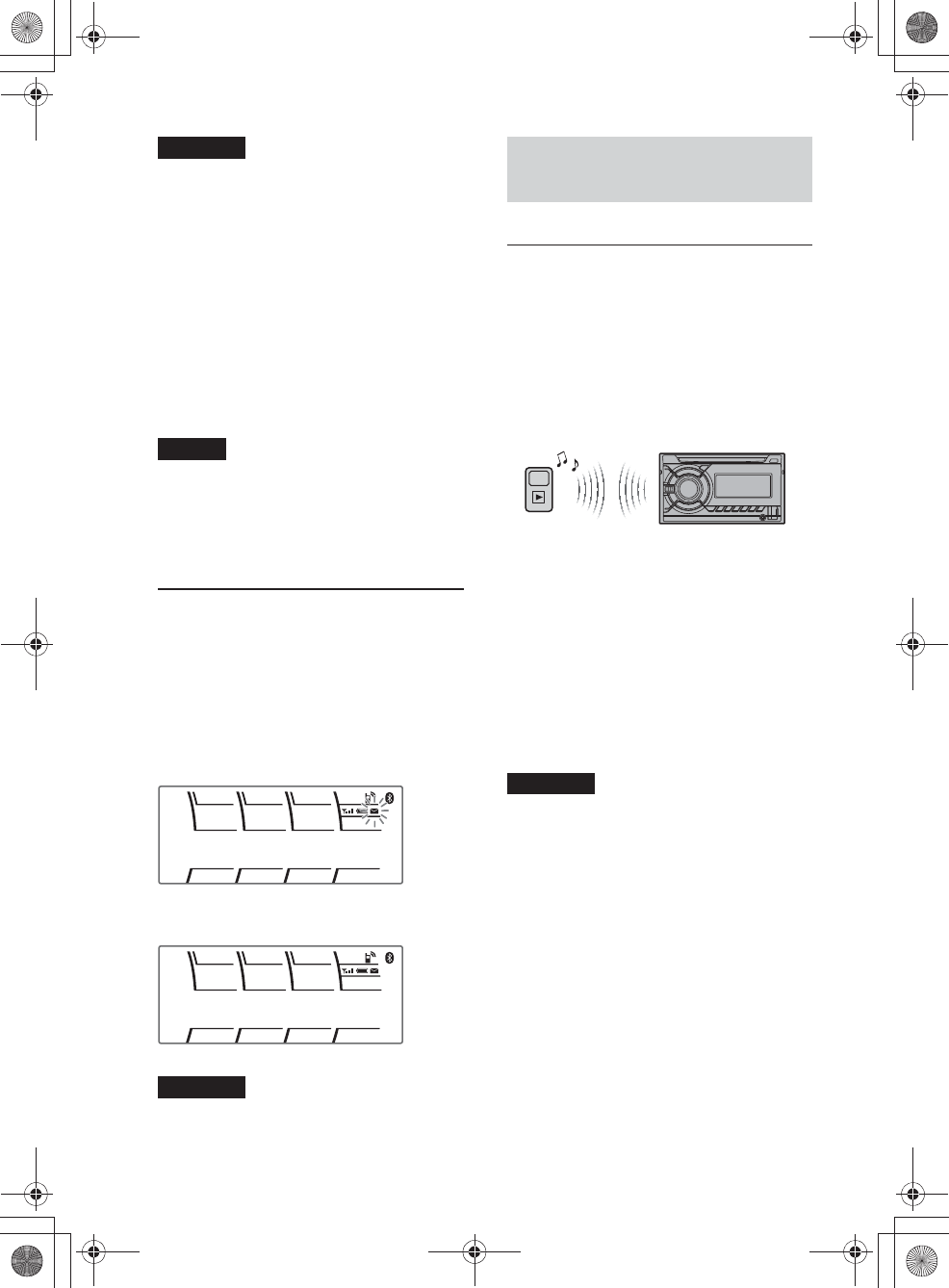
32
WX-GT90BT
4-440-626-11(1)
F:\##WORK##\mihara\12.09.14\866420S WX-
GT90BT_OP_CaFR\4440626111\4440626111\4440626111\4440626111WXGT90BTUC\02C
aFR-WXGT90BTUC\040CD.fm
masterpage:Left
Remarques
• Vérifiez au préalable que l’appareil et le
téléphone cellulaire sont connectés.
• Mémorisez préalablement un repère vocal sur
votre téléphone cellulaire.
• Si vous activez la composition vocale avec un
téléphone cellulaire connecté à cet appareil,
cette fonction peut parfois être inopérante.
• Il est possible que la composition vocale soit
inopérante dans certains cas, selon l’efficacité
de la fonction de reconnaissance du téléphone
cellulaire. Pour plus de détails, consultez le site
d’assistance à l’adresse indiquée sur la
couverture arrière.
Conseil
Mémorisez des repères vocaux pendant que vous
êtes installé dans le véhicule, en utilisant cet
appareil avec la source «BT PHONE»
sélectionnée.
Témoin SMS
Lorsqu’un téléphone cellulaire est connecté
à cet appareil, le témoin SMS vous informe
de la réception ou la présence de messages
SMS non lus.
Lorsque vous recevez un nouveau message
SMS, le témoin SMS clignote.
Lorsque des messages SMS non lus sont
disponibles, le témoin SMS s’allume.
Remarque
La fonction du témoin SMS peut varier selon le
téléphone cellulaire utilisé.
Transmission de musique
en continu
Écoute de musique à partir
d’un périphérique audio
Vous pouvez écouter la musique d’un
périphérique audio sur cet appareil si le
périphérique audio est compatible avec le
profil A2DP (Advanced Audio Distribution
Profile) de la technologie Bluetooth.
1Réduisez le volume de cet appareil.
2Appuyez plusieurs fois sur
ůƙƕƛƘƉƋŶƕƌƌŰ jusqu’à ce que « BT
AUDIO » apparaisse.
3Faites fonctionner le périphérique
audio pour démarrer la lecture.
4Réglez le volume sur cet appareil.
Remarque
« BT AUDIO » ne s’affichera pas lors de
l’utilisation de l’application « App Remote » via la
fonction Bluetooth.
Pour changer les éléments d’affichage
Appuyez sur ůƊƙƖƒŰ.
Réglage du niveau de volume
Le niveau de volume peut être réglé pour
corriger toutes les différences entre
l’appareil et le périphérique audio
Bluetooth.
1Démarrez la lecture sur le périphérique
audio Bluetooth, avec un niveau de volume
modéré.
000COV.book Page 32 Friday, September 14, 2012 10:10 AM
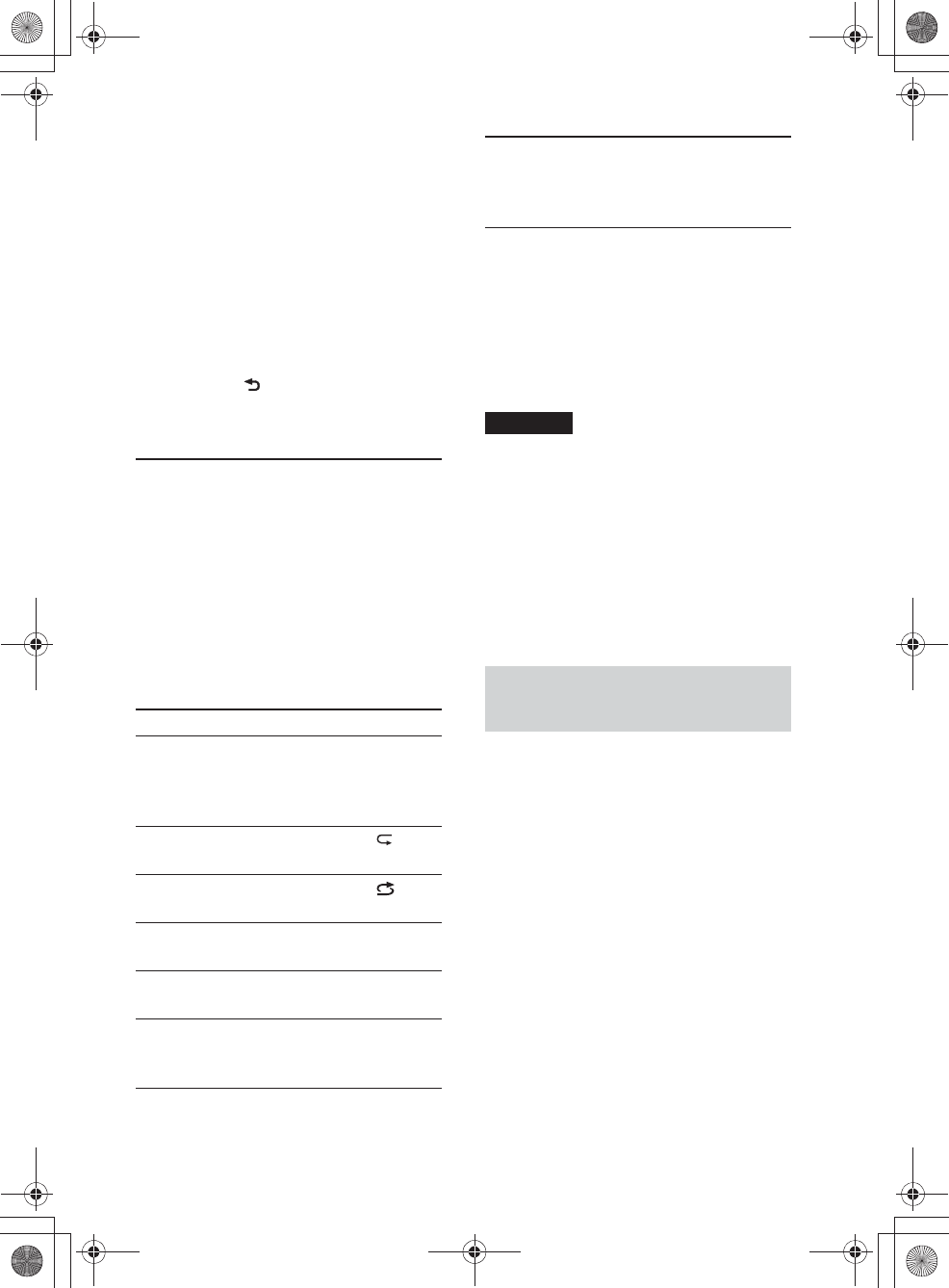
F:\##WORK##\mihara\12.09.14\866420S WX-
GT90BT_OP_CaFR\4440626111\4440626111\4440626111\4440626111WXGT90BTUC\02C
aFR-WXGT90BTUC\040CD.fm
masterpage:Right
33
WX-GT90BT
4-440-626-11(1)
2Réglez votre appareil sur le volume d’écoute
habituel.
3Appuyez sur ůƓƋƔƛŰ, tournez la molette de
réglage jusqu’à ce que « SOUND » s’affiche,
puis appuyez dessus.
4Tournez la molette de réglage jusqu’à ce que
« BTA VOL » apparaisse, puis appuyez
dessus.
5Tournez la molette de réglage pour régler le
niveau d’entrée (« +18dB » – «0dB» –
«– 8dB »), puis appuyez dessus.
6Appuyez sur (BACK) pour retourner à
l’écran précédent.
Fonctionnement d’un
périphérique audio avec cet
appareil
Vous pouvez effectuer les opérations
suivantes sur cet appareil si le périphérique
audio est compatible avec le profil AVRCP
(Audio Video Remote Control Profile) de la
technologie Bluetooth. (L’opération peut
être différente selon le type de périphérique
audio utilisé.)
*1 Appuyez plusieurs fois jusqu’à ce que le
réglage souhaité apparaisse.
*2 Selon le périphérique utilisé, il peut être
nécessaire d’appuyer deux fois.
Les opérations autres que celles présentées
ci-dessus doivent être effectuées à partir du
périphérique audio.
Remarques
• Selon le périphérique audio utilisé, les
informations telles que le titre, le numéro de
plage/la durée, l’état de lecture, etc., peuvent ne
pas s’afficher sur cet appareil. Ces informations
s’affichent uniquement pendant la lecture
Bluetooth audio.
• Même si vous changez la source sur cet
appareil, la lecture ne s’interrompt pas sur le
périphérique audio.
Initialisation des réglages
Bluetooth
Vous pouvez initialiser tous les réglages
Bluetooth (informations de pairage,
numéro de présélection, informations sur le
périphérique, etc.) à partir de cet appareil.
1Appuyez sur la touche ůƙƕƛƘƉƋŶƕƌƌŰ
et maintenez-la enfoncée pendant
1 seconde pour éteindre l’appareil.
2Appuyez sur ůƓƋƔƛŰ, tournez la
molette de réglage pour sélectionner
« BT », puis appuyez dessus.
La liste du menu s’affiche.
3Tournez la molette de réglage pour
sélectionner « BT INIT », puis appuyez
dessus.
La confirmation s’affiche.
Pour Action
Saut des
albums
Appuyez sur
ůŸŰ
/
ůŹŰ
(ALBUM
è
/
Ă
)
[appuyez une fois pour
chaque album]
Lecture
répétée
Appuyez sur ůźŰ ()*
1
Lecture
aléatoire
Appuyez sur ůŻŰ ()*
1
Lecture Appuyez sur ůŽŰ
(PAUSE)*2 sur cet appareil.
Pause Appuyez sur ůŽŰ
(PAUSE)*2 sur cet appareil.
Saut des plages Appuyez sur ůƙƋƋƑŰ –/+
(Ã/Ñ) [appuyez une
fois pour chaque plage]
Retour/
Avance rapide
Appuyez sur ůƙƋƋƑŰ –/+
(Ã/Ñ) [maintenez la
touche enfoncée jusqu’au
point souhaité]
000COV.book Page 33 Friday, September 14, 2012 10:10 AM
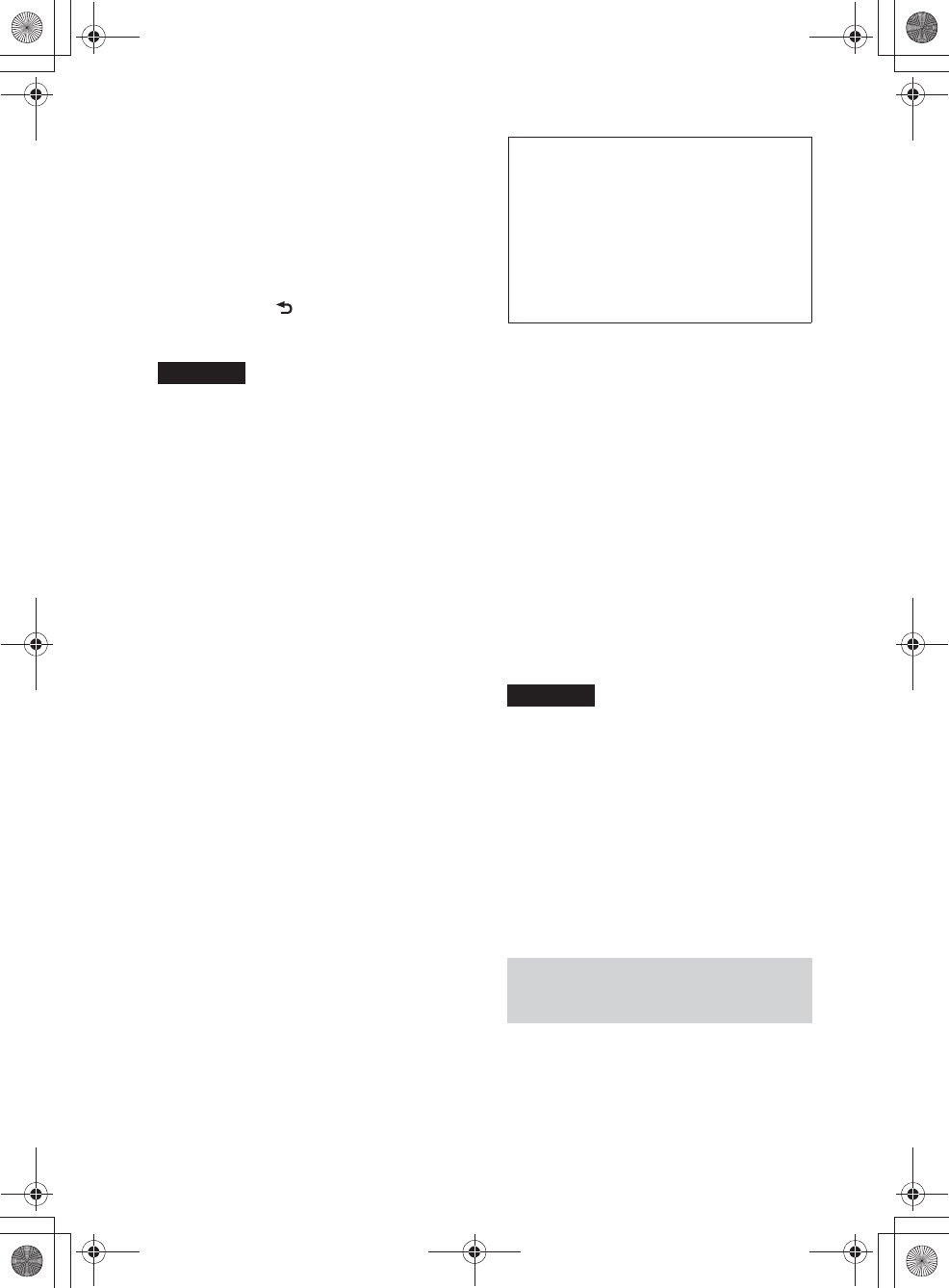
34
WX-GT90BT
4-440-626-11(1)
F:\##WORK##\mihara\12.09.14\866420S WX-
GT90BT_OP_CaFR\4440626111\4440626111\4440626111\4440626111WXGT90BTUC\02C
aFR-WXGT90BTUC\040CD.fm
masterpage:Left
4Tournez la molette de réglage pour
sélectionner « INIT-YES », puis
appuyez dessus.
« INITIAL » clignote pendant
l’initialisation des réglages Bluetooth;
«COMPLETE» apparaît lorsque
l’initialisation se termine.
5Appuyez sur (BACK) pour
retourner à l’écran précédent.
Remarque
Lorsque vous mettez cet appareil au rebut, les
numéros de présélection doivent être supprimés
en utilisant « BT INIT ».
Pandora
®
via la
technologie
Bluetooth sans fil
(téléphones Android
™
et BlackBerry
®
)
Pandora® est disponible pour la
transmission de musique en continu à l’aide
de vos téléphones Android™ et BlackBerry®.
Vous pouvez contrôler Pandora® sur les
téléphones Android et BlackBerry
connectés via la fonction Bluetooth à partir
de cet appareil.
Pour télécharger la plus récente version de
l’application Pandora® et obtenir des
informations supplémentaires, visitez le site
www.pandora.com
Pour plus de détails sur les périphériques
pouvant être utilisés, visitez le site
d’assistance à l’adresse indiquée sur la
couverture arrière.
Remarques
• Certaines fonctions du service Pandora®
peuvent ne pas être disponibles.
•Vous pouvez contrôler Pandora® via la fonction
Bluetooth uniquement sur les téléphones
Android et BlackBerry.
• Le service Pandora® est disponible uniquement
aux États-Unis.
• Vous ne pouvez pas commander Pandora® via
la fonction Bluetooth pendant que l’application
«App Remote» fonctionne via Bluetooth.
Transmission en continu
Pandora®
Réduisez le volume de l’appareil avant de
raccorder le périphérique mobile.
1Connectez cet appareil et le
périphérique mobile à l’aide de la
fonction Bluetooth (page 25).
000COV.book Page 34 Friday, September 14, 2012 10:10 AM
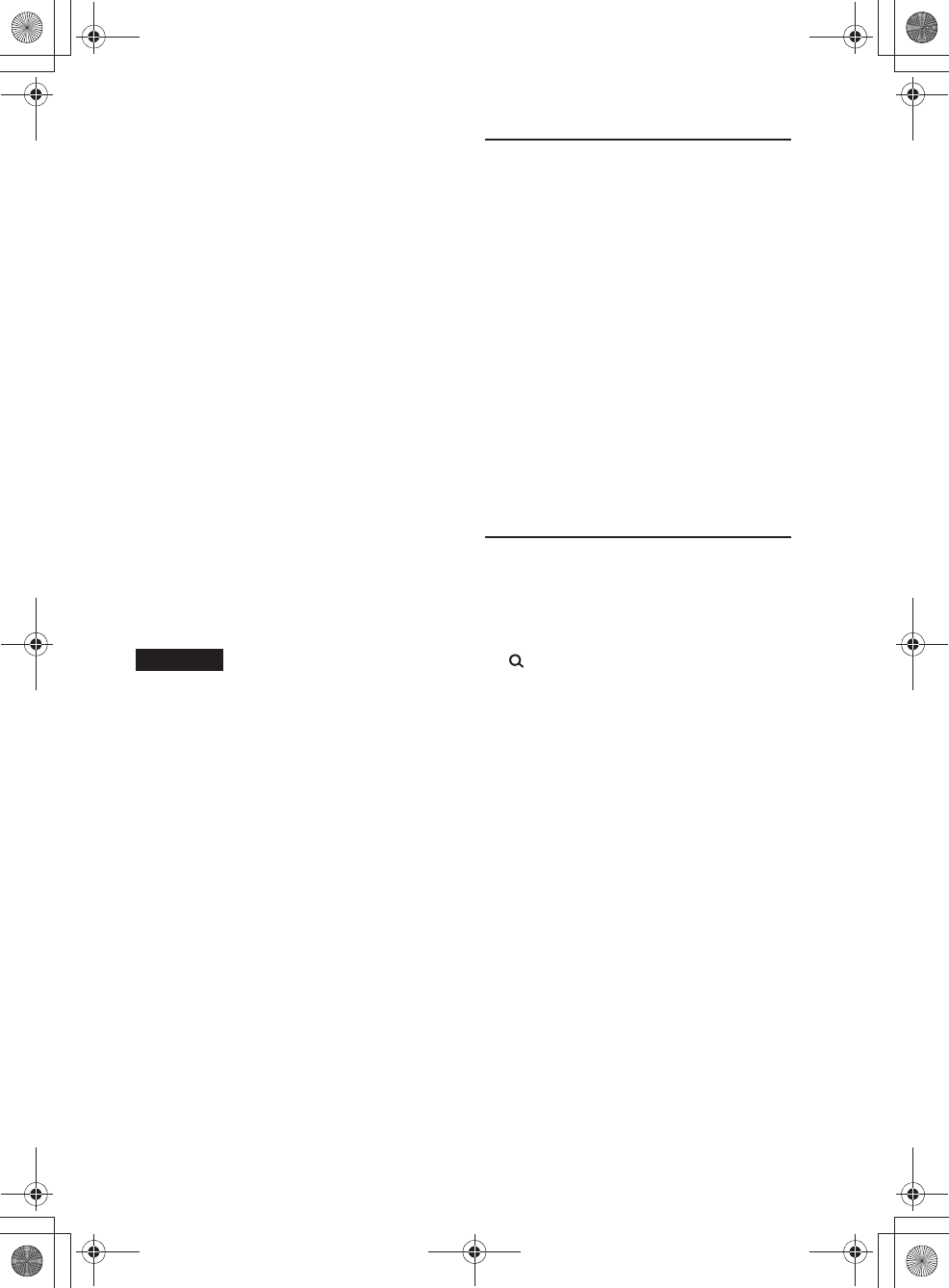
F:\##WORK##\mihara\12.09.14\866420S WX-
GT90BT_OP_CaFR\4440626111\4440626111\4440626111\4440626111WXGT90BTUC\02C
aFR-WXGT90BTUC\040CD.fm
masterpage:Right
35
WX-GT90BT
4-440-626-11(1)
2Appuyez plusieurs fois sur
ůƙƕƛƘƉƋŶƕƌƌŰ jusqu’à ce que « BT
PANDORA » apparaisse.
3Démarrez l’application Pandora® sur le
périphérique mobile.
4Appuyez sur ůŽŰ* (PAUSE) pour
démarrer la lecture.
* Lorsque le périphérique mobile est
connecté, le numéro du périphérique peut
s’afficher. Assurez-vous que les mêmes
numéros s’affichent (par exemple, 123456)
sur cet appareil et le périphérique mobile,
puis appuyez sur la touche ůƓƋƔƛŰ de cet
appareil et sélectionnez «Yes» sur le
périphérique mobile.
Pour interrompre la lecture, appuyez sur
ůŽŰ (PAUSE). Pour reprendre la lecture,
appuyez à nouveau sur cette touche.
Pour sauter une plage, appuyez sur
ůƙƋƋƑŰ +.
Remarques
• Vous ne pouvez pas retourner à la plage
précédente.
• Pandora® limite le nombre de sauts permis.
Pour changer les éléments d’affichage
Appuyez sur ůƊƙƖƒŰ.
Réglage du niveau de volume
Le niveau de volume de Pandora® peut être
réglé de la même façon qu’un périphérique
audio Bluetooth. Pour plus de détails,
consultez la page 32.
Appréciation positive ou
négative
L’appréciation positive ou négative vous
permet de personnaliser les stations en
fonction de vos préférences.
Appréciation positive
En cours de lecture, appuyez sur ůŹŰ (Ă) et
maintenez la touche enfoncée pendant
1seconde.
Appréciation négative
En cours de lecture, appuyez sur ůŸŰ (è) et
maintenez la touche enfoncée pendant
1seconde.
Liste des stations
La liste des stations vous permet de
sélectionner facilement la station souhaitée.
1En cours de lecture, appuyez sur
(BROWSE).
2Appuyez sur ůƙƋƋƑŰ + pour
sélectionner l’ordre de tri « BY DATE »
ou « A TO Z ».
3Tournez la molette de réglage pour
sélectionner la station de votre choix,
puis appuyez dessus.
La lecture commence.
Shuffle
La fonction Shuffle vous permet d’écouter
des plages lues sur une ou plusieurs stations
Pandora® de façon aléatoire dans votre liste
de stations.
Éditez vos sélections de station Shuffle sur le
périphérique avant le raccordement.
000COV.book Page 35 Friday, September 14, 2012 10:10 AM
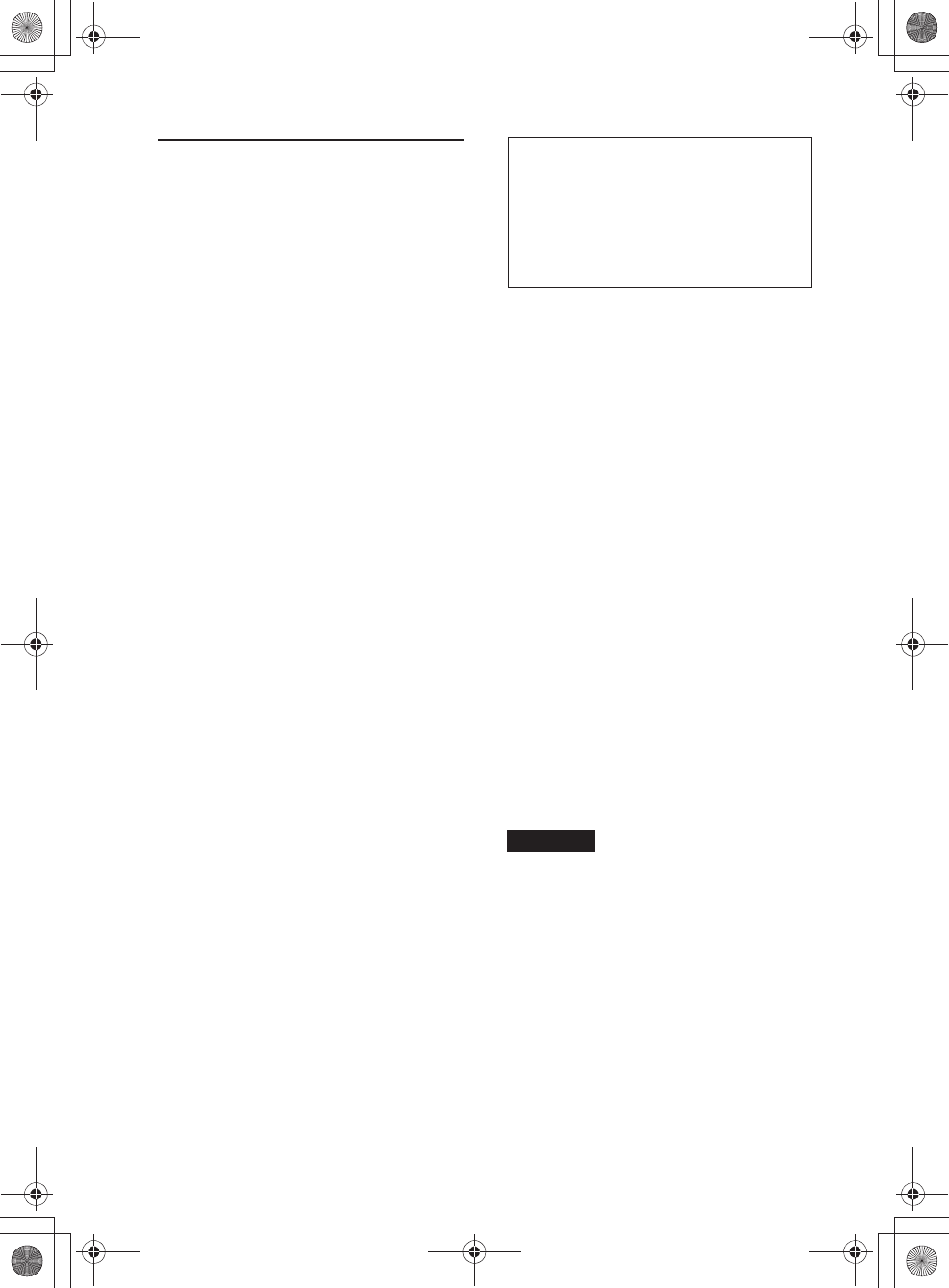
36
WX-GT90BT
4-440-626-11(1)
F:\##WORK##\mihara\12.09.14\866420S WX-
GT90BT_OP_CaFR\4440626111\4440626111\4440626111\4440626111WXGT90BTUC\02C
aFR-WXGT90BTUC\040CD.fm
masterpage:Left
Mise en signet
La plage ou l’artiste en cours de lecture peut
être mis en signet et mémorisé dans votre
compte Pandora®.
1En cours de lecture, appuyez sur
ůƓƕƊƋŰ et maintenez la touche
enfoncée jusqu’à ce que
« BOOKMARK » apparaisse.
2Tournez la molette de réglage pour
sélectionner « TRK » (plage) ou
« ART » (artiste), puis appuyez dessus.
App Remote via la
technologie Bluetooth
sans fil (téléphone
Android)
Le téléchargement de l’application « App
Remote » à partir de Google Play est requis
pour le téléphone Android.
Lorsque l’application est téléchargée sur un
téléphone Android et connectée à cet
appareil, les fonctionnalités suivantes sont
disponibles :
– Utilisation de l’appareil pour démarrer et
contrôler des applications compatibles sur
le téléphone Android.
– Utilisation du téléphone Android avec de
simples mouvements du doigt pour
contrôler la source de l’appareil.
– Affichage d’informations détaillées de la
source (titre de chanson, nom de l’artiste,
pochette d’album, etc.) sur le téléphone
Android.
– Lecture automatique des messages texte/
SMS reçus.
Les opérations disponibles peuvent varier
selon l’application. Pour plus de détails sur
les applications disponibles, visitez le site
d’assistance à l’adresse indiquée sur la
couverture arrière.
Remarques
• Pour votre sécurité, respectez les
réglementations et lois locales relatives à la
circulation routière et n’utilisez pas
l’application pendant la conduite.
• L’application « App Remote » via la fonction
Bluetooth est disponible uniquement pour les
téléphones Android avec Android 2.1, 2.2, 2.3
ou 4.0 installé.
• La lecture automatique de la fonction SMS est
disponible uniquement pour les téléphones
Android avec moteur TTS installé.
• Vous ne pouvez pas commander l’application
«App Remote» via la fonction Bluetooth
pendant que Pandora® fonctionne via
Bluetooth.
000COV.book Page 36 Friday, September 14, 2012 10:10 AM
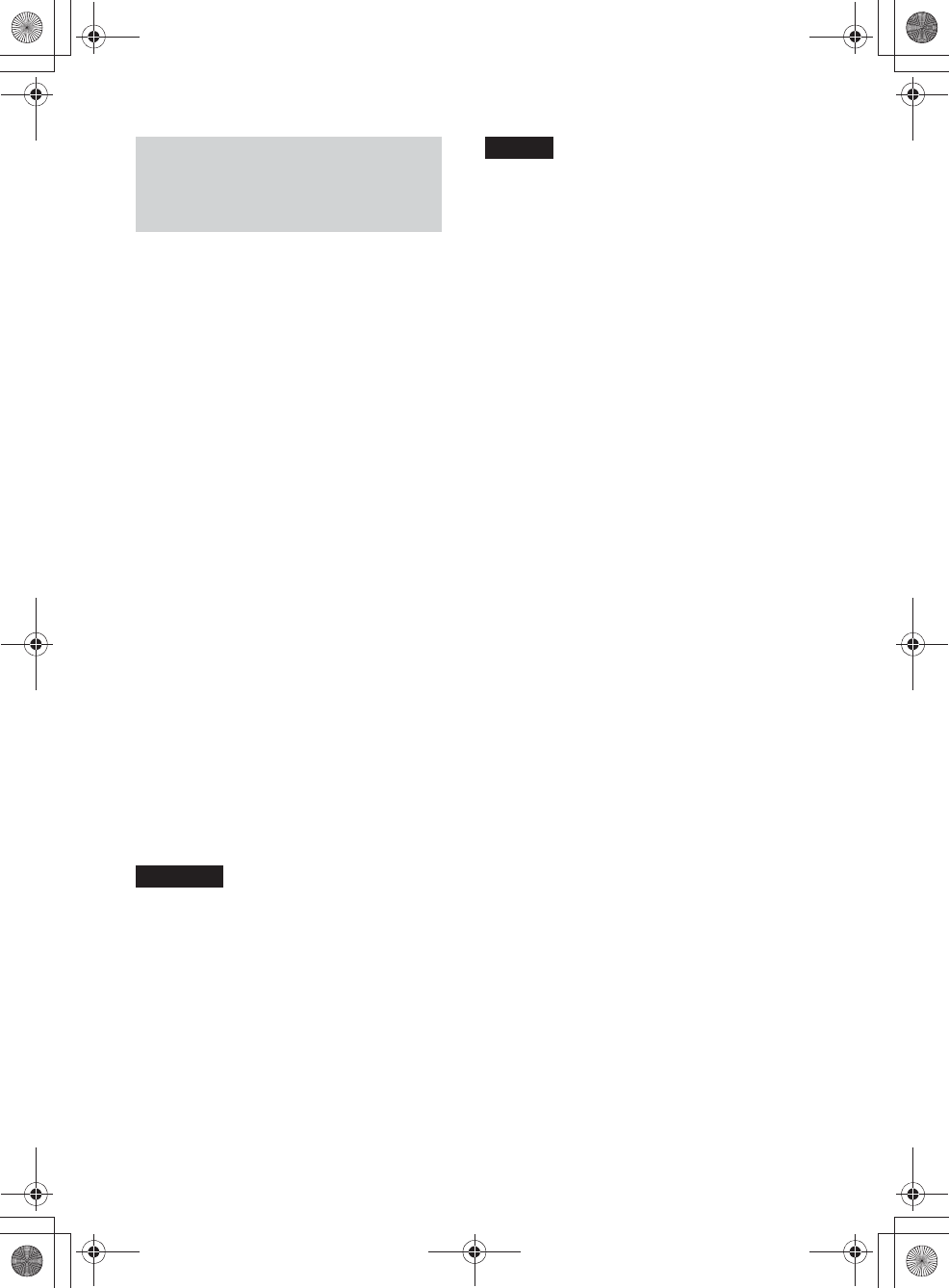
F:\##WORK##\mihara\12.09.14\866420S WX-
GT90BT_OP_CaFR\4440626111\4440626111\4440626111\4440626111WXGT90BTUC\02C
aFR-WXGT90BTUC\040CD.fm
masterpage:Right
37
WX-GT90BT
4-440-626-11(1)
Contrôle musical
bidirectionnel avec le
téléphone Android
Réduisez le volume de l’appareil avant de
raccorder le périphérique mobile.
1Connectez cet appareil et le
périphérique mobile à l’aide de la
fonction Bluetooth (page 25).
2Démarrez l’application « App
Remote ».
3Appuyez sur la touche ůƓƋƔƛŰ (APP)
de l’appareil et maintenez-la enfoncée
pendant plus de 2 secondes.
La connexion au périphérique mobile
démarre.
Lorsque la connexion est établie, le nom
de l’application sur le périphérique
mobile apparaît lors de la sélection d’une
source et certaines opérations de lecture
deviennent disponibles pour
l’application. (Les opérations disponibles
peuvent varier selon l’application.)
De la même manière, certaines
opérations de lecture de l’appareil
peuvent être contrôlées par le
périphérique mobile. Pour plus de détails
sur les opérations du périphérique
mobile, consultez la section d’aide de
l’application.
Remarque
Lorsque le périphérique mobile est connecté, le
numéro du périphérique peut s’afficher. Assurez-
vous que les mêmes numéros s’affichent (par
exemple, 123456) sur cet appareil et le
périphérique mobile, puis appuyez sur la touche
ůƓƋƔƛŰ de cet appareil et sélectionnez «Yes»
sur le périphérique mobile.
Conseil
Vous pouvez également appuyer sur ůƓƋƔƛŰ,
tourner la molette de réglage pour sélectionner
«APP REM », puis appuyer sur celle-ci pour
établir la connexion. Appuyez ensuite sur
ůƙƕƛƘƉƋŶƕƌƌŰ pour sélectionner la source.
Pour mettre fin à la connexion
Appuyez sur la touche ůƓƋƔƛŰ et
maintenez-la enfoncée.
000COV.book Page 37 Friday, September 14, 2012 10:10 AM
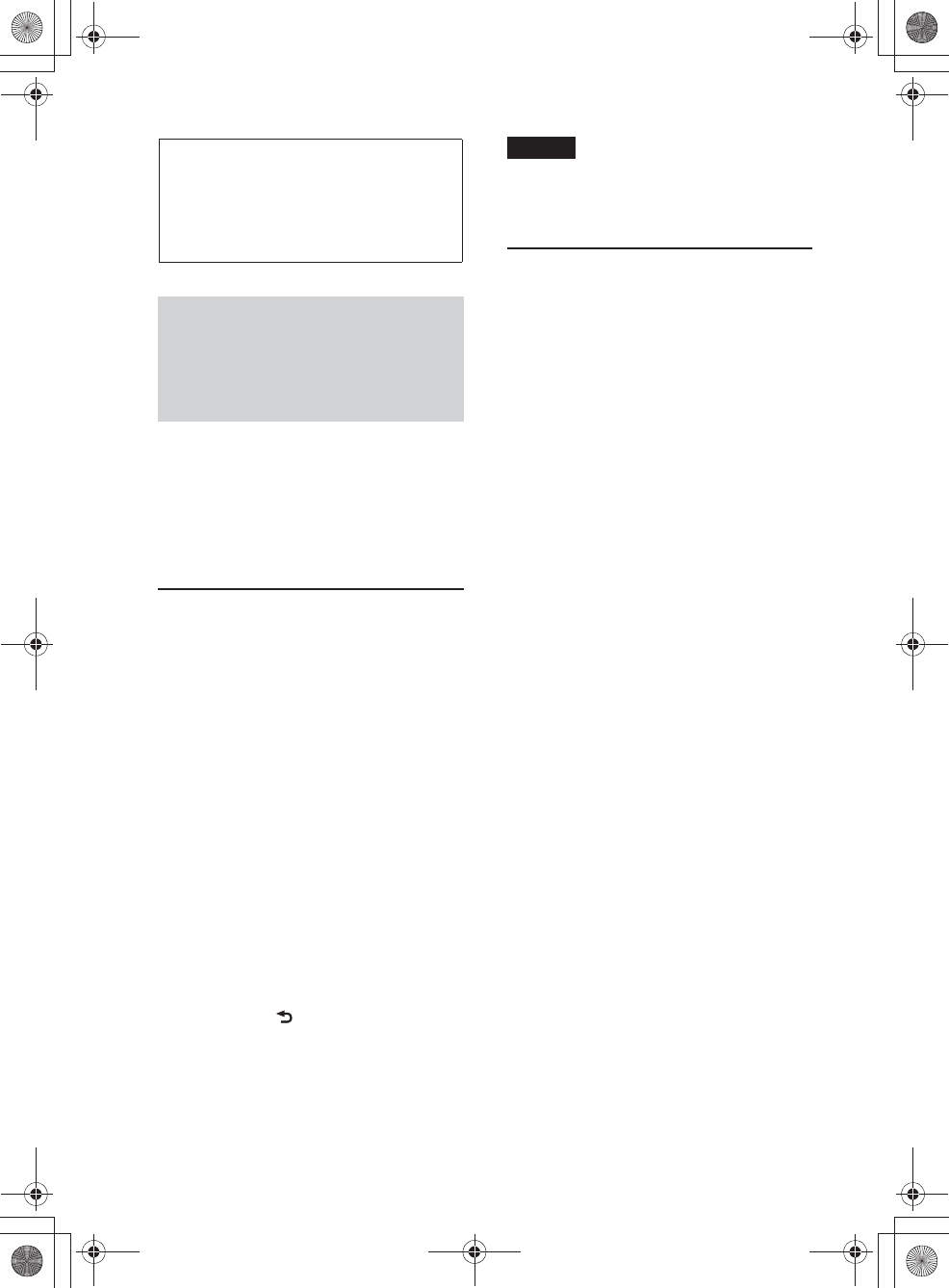
38
WX-GT90BT
4-440-626-11(1)
F:\##WORK##\mihara\12.09.14\866420S WX-
GT90BT_OP_CaFR\4440626111\4440626111\4440626111\4440626111WXGT90BTUC\02C
aFR-WXGT90BTUC\040CD.fm
masterpage:Left
Réglages du son et
menu de
configuration
Pour apprécier les
fonctions sonores
sophistiquées — Moteur
sonore avancé
La fonction Moteur sonore avancé permet
de créer un champ acoustique parfaitement
adapté à l’intérieur de votre véhicule en
appliquant un traitement de signal
numérique.
Sélection de la qualité sonore
— Présélection EQ7
Vous pouvez sélectionner une courbe
d’égaliseur parmi 7 courbes d’égaliseur
(XPLOD, VOCAL, EDGE, CRUISE,
SPACE, GRAVITY, CUSTOM ou OFF).
1Pendant la réception/lecture, appuyez
sur ůƓƋƔƛŰ, tournez la molette de
réglage jusqu’à ce que « SOUND »
s’affiche, puis appuyez dessus.
2Tournez la molette de réglage jusqu’à
ce que « EQ7 PRESET » s’affiche, puis
appuyez dessus.
3Tournez la molette de réglage jusqu’à
ce que la courbe d’égaliseur souhaitée
s’affiche, puis appuyez dessus.
4Appuyez sur (BACK) pour
retourner à l’écran précédent.
Pour annuler la courbe de l’égaliseur,
sélectionnez « OFF » à l’étape 3.
Conseil
Le réglage de courbe d’égaliseur peut être
mémorisé pour chaque source.
Personnalisation de la courbe
de l’égaliseur — Réglage EQ7
L’option « CUSTOM» de EQ7 vous permet
d’effectuer vos propres réglages d’égaliseur.
1Après avoir sélectionné une source,
appuyez sur ůƓƋƔƛŰ, tournez la
molette de réglage jusqu’à ce que
« SOUND » s’affiche, puis appuyez
dessus.
2Tournez la molette de réglage jusqu’à
ce que « EQ7 SETTING » s’affiche, puis
appuyez dessus.
3Tournez la molette de réglage jusqu’à
ce que « BASE » s’affiche, puis appuyez
dessus.
Vous pouvez sélectionner une courbe
d’égaliseur comme point de départ pour
modifier le réglage.
4Tournez la molette de réglage pour
sélectionner la courbe d’égaliseur, puis
appuyez dessus.
000COV.book Page 38 Friday, September 14, 2012 10:10 AM
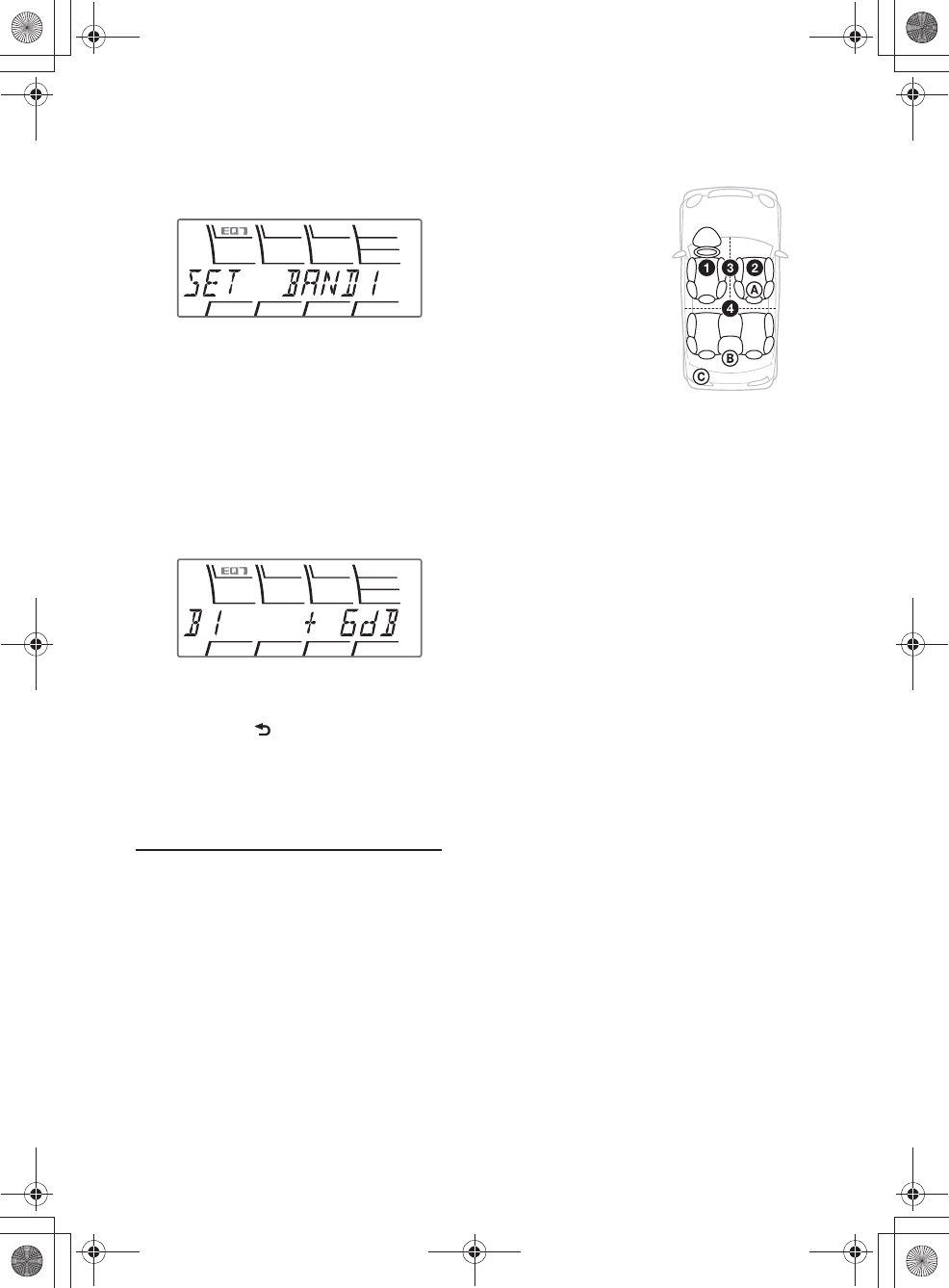
F:\##WORK##\mihara\12.09.14\866420S WX-
GT90BT_OP_CaFR\4440626111\4440626111\4440626111\4440626111WXGT90BTUC\02C
aFR-WXGT90BTUC\040CD.fm
masterpage:Right
39
WX-GT90BT
4-440-626-11(1)
5Réglez la courbe de l’égaliseur.
ɞTournez la molette de réglage pour
sélectionner la plage de fréquences,
puis appuyez dessus.
BAND1 : 63 Hz
BAND2 : 160 Hz
BAND3 : 400 Hz
BAND4 : 1 kHz
BAND5: 2,5 kHz
BAND6: 6,3 kHz
BAND7 : 16,0 kHz
ɟTournez la molette de réglage pour
régler le niveau de volume, puis
appuyez dessus.
Le niveau de volume peut être réglé par
incréments de 1 dB, de –6dB à +6dB.
Répétez les étapes ɞ et ɟ pour régler
les autres plages de fréquences.
6Appuyez sur (BACK) pour
retourner à l’écran précédent.
La courbe de l’égaliseur est mémorisée
dans « CUSTOM».
Optimisation du son par
alignement temporel —
Position d’écoute
L’appareil peut simuler un champ
acoustique naturel en retardant les sons
émis par chaque haut-parleur en fonction
de votre position.
Les options pour « POSITION» sont
indiquées ci-dessous.
Vous pouvez également régler la position
approximative du caisson de graves à partir
de votre position d’écoute si la position
d’écoute n’est pas réglée sur «OFF».
Les options pour « SET SW POS » sont
indiquées ci-dessous.
NEAR (ʭ): Rapprochée
NORMAL (ʮ): Normale
FAR (ʯ) : Éloignée
1Pendant la réception/lecture, appuyez
sur ůƓƋƔƛŰ, tournez la molette de
réglage jusqu’à ce que « SOUND »
s’affiche, puis appuyez dessus.
2Tournez la molette de réglage jusqu’à
ce que « POSITION » s’affiche, puis
appuyez dessus.
3Tournez la molette de réglage jusqu’à
ce que « SET F/R POS » s’affiche, puis
appuyez dessus.
4Tournez la molette de réglage pour
sélectionner « FRONT L », « FRONT
R», «FRONT» ou «ALL», puis
appuyez dessus.
5Tournez la molette de réglage jusqu’à
ce que « SET SW POS » s’affiche, puis
appuyez dessus.
6Tournez la molette de réglage pour
sélectionner la position de caisson de
graves «NEAR», «NORMAL» ou
« FAR », puis appuyez dessus.
FRONT L (ɞ): Avant
gauche
FRONT R (ɟ): Avant
droite
FRONT (ɠ) : Centre
avant
ALL (ɡ) : Au centre de
votre véhicule
OFF : Aucune position
réglée
000COV.book Page 39 Friday, September 14, 2012 10:10 AM
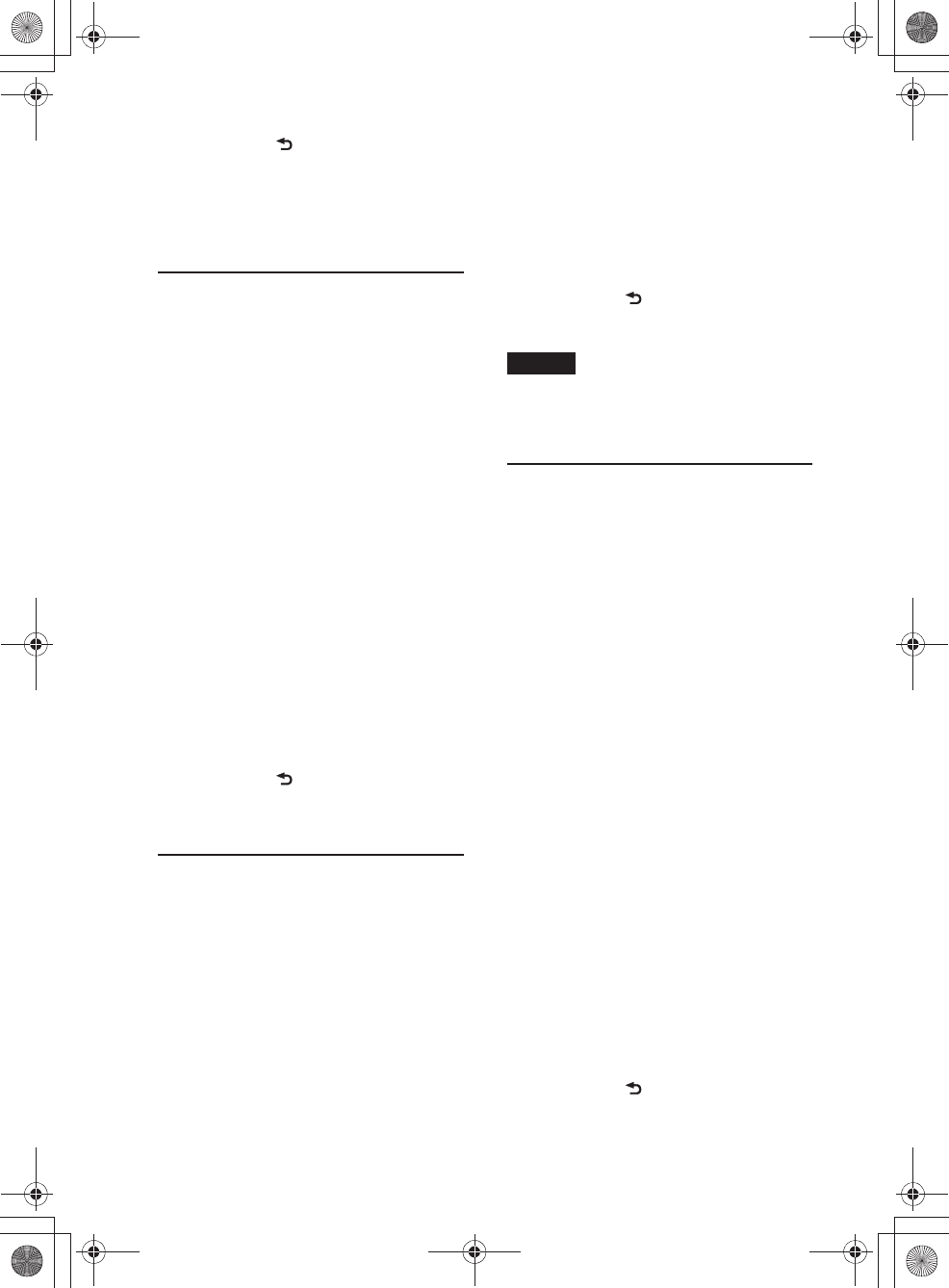
40
WX-GT90BT
4-440-626-11(1)
F:\##WORK##\mihara\12.09.14\866420S WX-
GT90BT_OP_CaFR\4440626111\4440626111\4440626111\4440626111WXGT90BTUC\02C
aFR-WXGT90BTUC\040CD.fm
masterpage:Left
7Appuyez sur (BACK) pour
retourner à l’écran précédent.
Pour annuler la position d’écoute,
sélectionnez « OFF » à l’étape 4.
Réglage de la position
d’écoute
Vous pouvez régler la position d’écoute avec
précision.
1Pendant la réception/lecture, appuyez
sur ůƓƋƔƛŰ, tournez la molette de
réglage jusqu’à ce que « SOUND »
s’affiche, puis appuyez dessus.
2Tournez la molette de réglage jusqu’à
ce que « POSITION » s’affiche, puis
appuyez dessus.
3Tournez la molette de réglage jusqu’à
ce que « ADJ POSITION » s’affiche,
puis appuyez dessus.
4Tournez la molette de réglage pour
régler la position d’écoute, puis
appuyez dessus.
Plage de réglage : « +3 » – « CENTER» –
«–3».
5Appuyez sur (BACK) pour
retourner à l’écran précédent.
DM+ avancée
La fonction DM+ avancée améliore la
qualité des sons compressés
numériquement en restaurant les hautes
fréquences supprimées lors du processus de
compression.
1Pendant la lecture, appuyez sur
ůƓƋƔƛŰ, tournez la molette de réglage
jusqu’à ce que « SOUND » s’affiche,
puis appuyez dessus.
2Tournez la molette de réglage jusqu’à
ce que « DM+ » s’affiche, puis appuyez
dessus.
3Tournez la molette de réglage pour
sélectionner « ON », puis appuyez
dessus.
4Appuyez sur (BACK) pour
retourner à l’écran précédent.
Conseil
Le réglage DM+ peut être mémorisé pour chaque
source autre que le récepteur.
Utilisation des haut-parleurs
arrière comme caisson de
graves — Amplificateur de
graves à l’arrière
La fonction Amplificateur de graves à
l’arrière accentue les graves en appliquant
un réglage de filtre passe-bas (page 43) aux
haut-parleurs arrière. Cette fonction permet
d’utiliser les haut-parleurs arrière comme
caisson de graves si vous n’en raccordez
aucun.
1Pendant la réception/lecture, appuyez
sur ůƓƋƔƛŰ, tournez la molette de
réglage jusqu’à ce que « SOUND »
s’affiche, puis appuyez dessus.
2Tournez la molette de réglage jusqu’à
ce que « RB ENH » s’affiche, puis
appuyez dessus.
3Tournez la molette de réglage jusqu’à
ce que « RBE MODE » s’affiche, puis
appuyez dessus.
4Tournez la molette de réglage pour
sélectionner « 1 », « 2 » ou « 3 », puis
appuyez dessus.
5Appuyez sur (BACK) pour
retourner à l’écran précédent.
000COV.book Page 40 Friday, September 14, 2012 10:10 AM
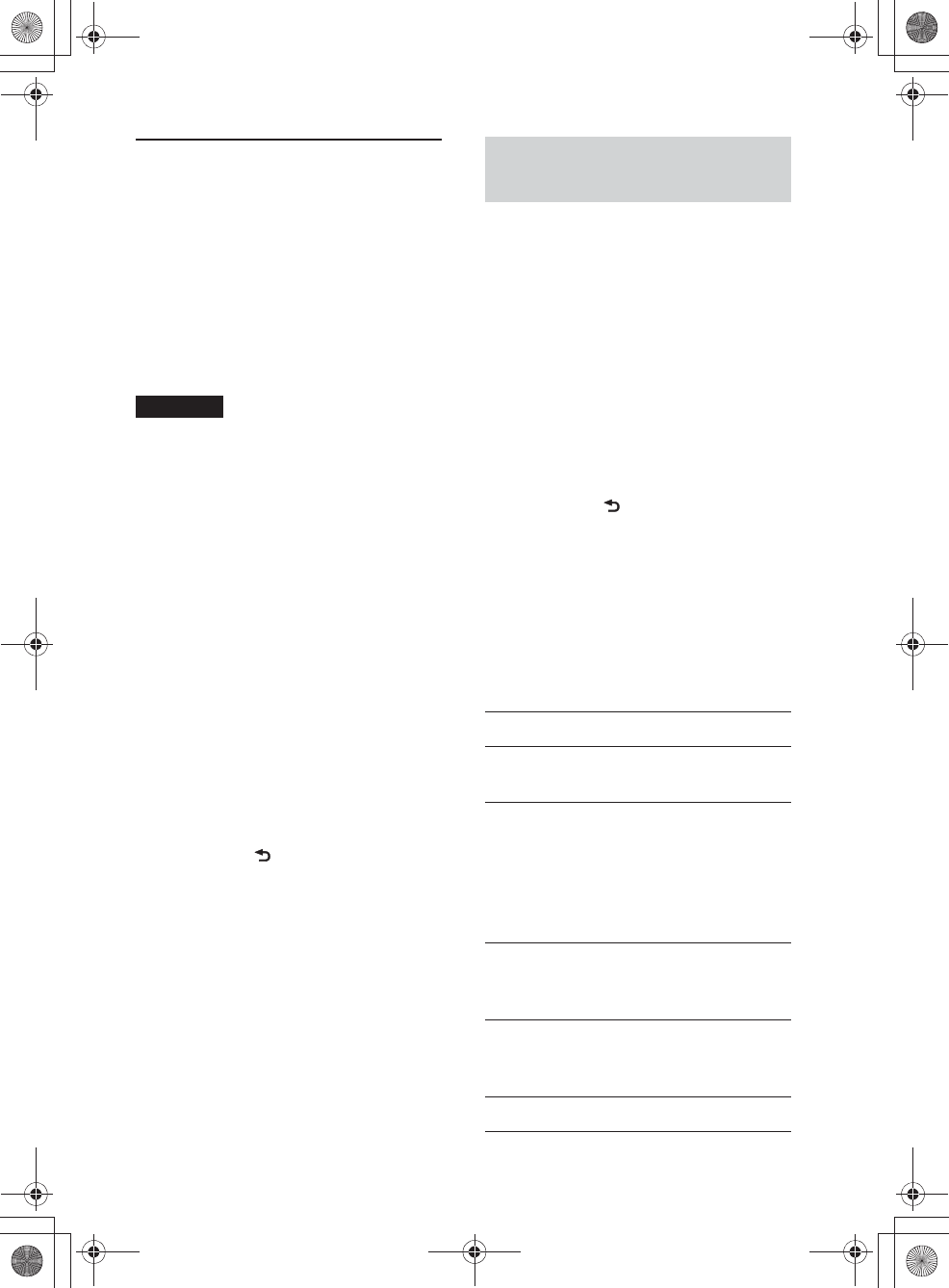
F:\##WORK##\mihara\12.09.14\866420S WX-
GT90BT_OP_CaFR\4440626111\4440626111\4440626111\4440626111WXGT90BTUC\02C
aFR-WXGT90BTUC\040CD.fm
masterpage:Right
41
WX-GT90BT
4-440-626-11(1)
Utilisation d’un caisson de
graves sans amplificateur de
puissance
— Raccordement direct d’un
caisson de graves
Vous pouvez utiliser un caisson de graves
sans amplificateur de puissance lorsque
vous effectuez le raccordement au cordon
de haut-parleur arrière.
Remarque
Assurez-vous de raccorder un caisson de graves
de 4 - 8 ohms à l’un ou l’autre des cordons de
haut-parleur arrière. Ne raccordez pas de haut-
parleur à l’autre cordon de haut-parleur arrière.
1Pendant la réception/lecture, appuyez
sur ůƓƋƔƛŰ, tournez la molette de
réglage jusqu’à ce que « SOUND »
s’affiche, puis appuyez dessus.
2Tournez la molette de réglage jusqu’à
ce que « SW DIREC » s’affiche, puis
appuyez dessus.
3Tournez la molette de réglage jusqu’à
ce que « SW MODE » s’affiche, puis
appuyez dessus.
4Tournez la molette de réglage pour
sélectionner « 1 », « 2 » ou « 3 », puis
appuyez dessus.
5Appuyez sur (BACK) pour
retourner à l’écran précédent.
Pour plus de détails sur les réglages de phase
du caisson de graves, de position, de
fréquence du filtre passe-bas et de pente du
filtre passe-bas, reportez-vous à la page 43.
Réglage des paramètres
de configuration
1Appuyez sur ůƓƋƔƛŰ, tournez la
molette de réglage jusqu’à ce que la
catégorie souhaitée s’affiche, puis
appuyez dessus.
2Tournez la molette de réglage jusqu’à
ce que le paramètre souhaité s’affiche,
puis appuyez dessus.
3Tournez la molette de réglage pour
sélectionner le réglage, puis appuyez
dessus.*
Le réglage est terminé.
4Appuyez sur (BACK) pour
retourner à l’écran précédent.
* L’étape 4 n’est pas nécessaire pour les réglages
CLOCK-ADJ et BTM.
Les paramètres suivants peuvent être réglés
selon la source et le réglage :
GENERAL :
CLOCK-ADJ (Réglage de l’horloge) (page 7)
BEEP
Permet d’activer le bip : « ON», «OFF ».
AUTO OFF
Permet d’éteindre automatiquement
après un laps de temps souhaité lors de
l’arrêt de l’appareil : « NO», « 30S»
(secondes), « 30M » (minutes), « 60M»
(minutes).
AUX-A*1*2 (AUX Audio)
Permet d’activer l’affichage de la source
AUX : « ON», «OFF » (page 44).
CT (Heure)
Permet d’activer la fonction CT : « ON»,
«OFF » (page 14).
BTM*3 (page 12)
000COV.book Page 41 Friday, September 14, 2012 10:10 AM
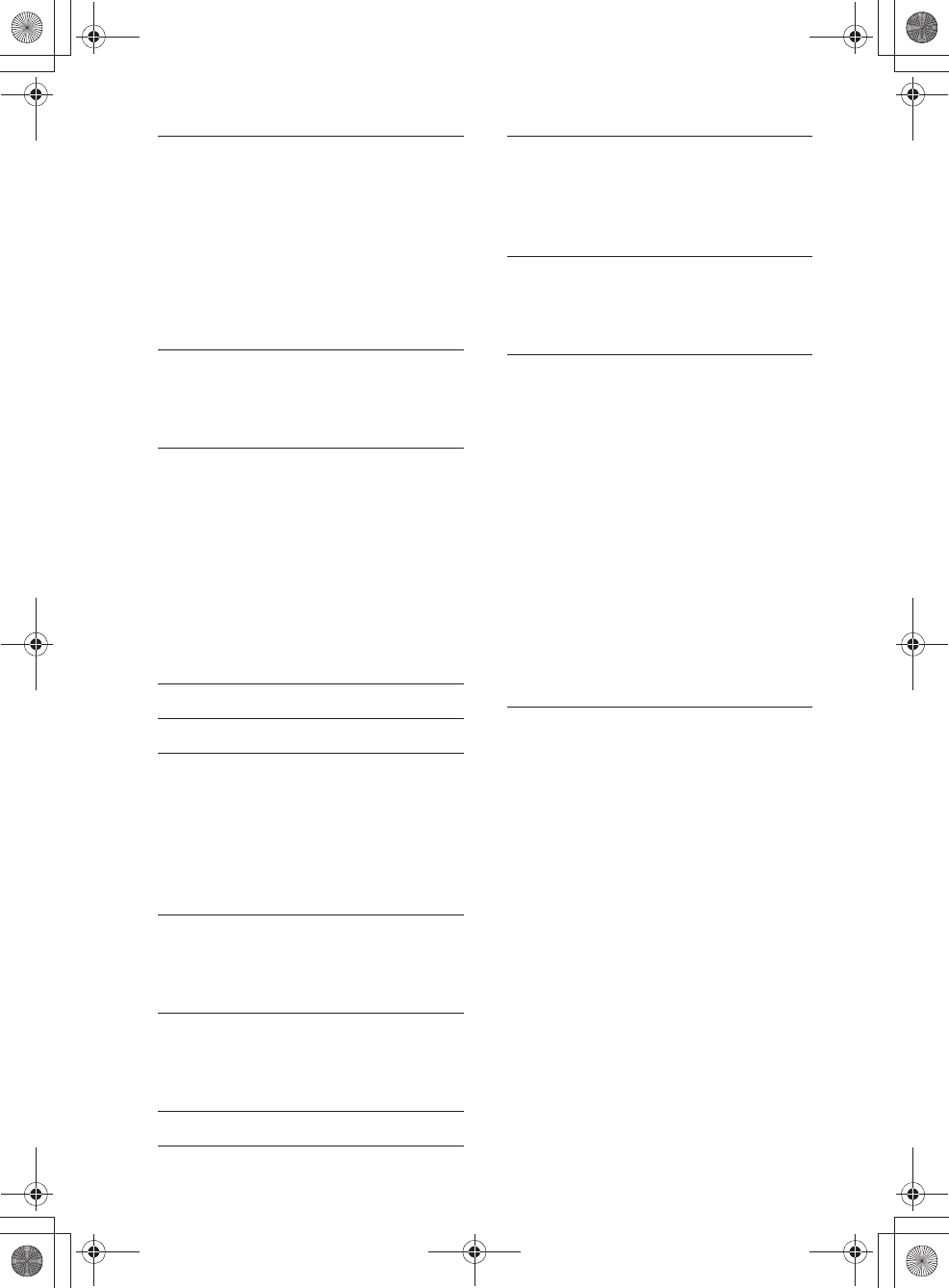
42
WX-GT90BT
4-440-626-11(1)
F:\##WORK##\mihara\12.09.14\866420S WX-
GT90BT_OP_CaFR\4440626111\4440626111\4440626111\4440626111WXGT90BTUC\02C
aFR-WXGT90BTUC\040CD.fm
masterpage:Left
*1 Lorsque l’appareil est éteint.
*2 Ne s’affiche pas dans l’App Remote.
*3 Lorsque le récepteur est sélectionné.
*4 Lorsque la source CD ou USB est
sélectionnée.
*5Lorsqu’un récepteur SiriusXM Voiture est
raccordé.
SOUND :
ZAPPIN*4
ZAP TIME (Temps de lecture Zappin)
Permet de sélectionner le temps de
lecture pour la fonction ZAPPIN.
–«Z.TIME-1 » (environ 6 secondes),
«Z.TIME-2 » (environ 15secondes),
«Z.TIME-3 » (environ 30secondes).
ZAP BEEP (Bip de fonction Zappin)
Permet d’appliquer un bip entre les
passages de plage : « ON», «OFF ».
PARENTAL*5
Permet de régler le verrouillage parental
à « ON » ou « OFF » et de modifier le
mot de passe (page 45).
EQ7 PRESET (page 38)
EQ7 SETTING (page 38)
POSITION
SET F/R POS (Réglage de position
avant/arrière) (page 39)
ADJ POSITION*1 (Ajustement de
position) (page 40)
SET SW POS*1 (Réglage de position du
caisson de graves) (page 39)
BALANCE
Permet de régler l’équilibre du son :
« RIGHT-15» – « CENTER» – «LEFT-
15».
FADER
Permet de régler le niveau relatif :
«FRONT-15» – « CENTER» –
«REAR-15».
DM+*2 (page 40)
LOUDNESS (Intensité sonore)
Permet de renforcer les graves et les
aigus pour vous permettre d’entendre les
sons clairement à des volumes faibles :
«ON», «OFF ».
ALO (Optimiseur de niveau automatique)
Permet de régler le niveau du volume de
lecture de toutes les sources au niveau
optimal : « ON», «OFF ».
RB ENH*3 (Amplificateur de graves à
l’arrière)
RBE MODE (Mode d’amplificateur de
graves à l’arrière)
Permet de sélectionner le mode
d’amplificateur de graves à l’arrière :
«1», «2», «3», «OFF ».
LPF FREQ (Fréquence de filtre passe-
bas)
Permet de sélectionner la fréquence de
coupure du caisson de graves : « 50Hz »,
«60Hz », « 80Hz », « 100Hz »,
«120Hz ».
LPF SLOP (Pente de filtre passe-bas)
Permet de sélectionner la pente du filtre
passe-bas LPF: «1», «2», «3».
SW DIREC*4 (Raccordement direct d’un
caisson de graves)
SW MODE (Mode du caisson de graves)
Permet de sélectionner le mode du
caisson de graves : « 1 », « 2 », « 3 »,
«OFF ».
SW PHASE (Phase du caisson de graves)
Permet de sélectionner la phase du
caisson de graves : « NORM », « REV ».
SW POS*1 (Position du caisson de
graves) (page 39)
Permet de sélectionner la position du
caisson de graves : « NEAR »,
«NORMAL », « FAR ».
LPF FREQ (Fréquence de filtre passe-
bas)
Permet de sélectionner la fréquence de
coupure du caisson de graves : « 50Hz »,
«60Hz », « 80Hz », « 100Hz »,
«120Hz ».
000COV.book Page 42 Friday, September 14, 2012 10:10 AM
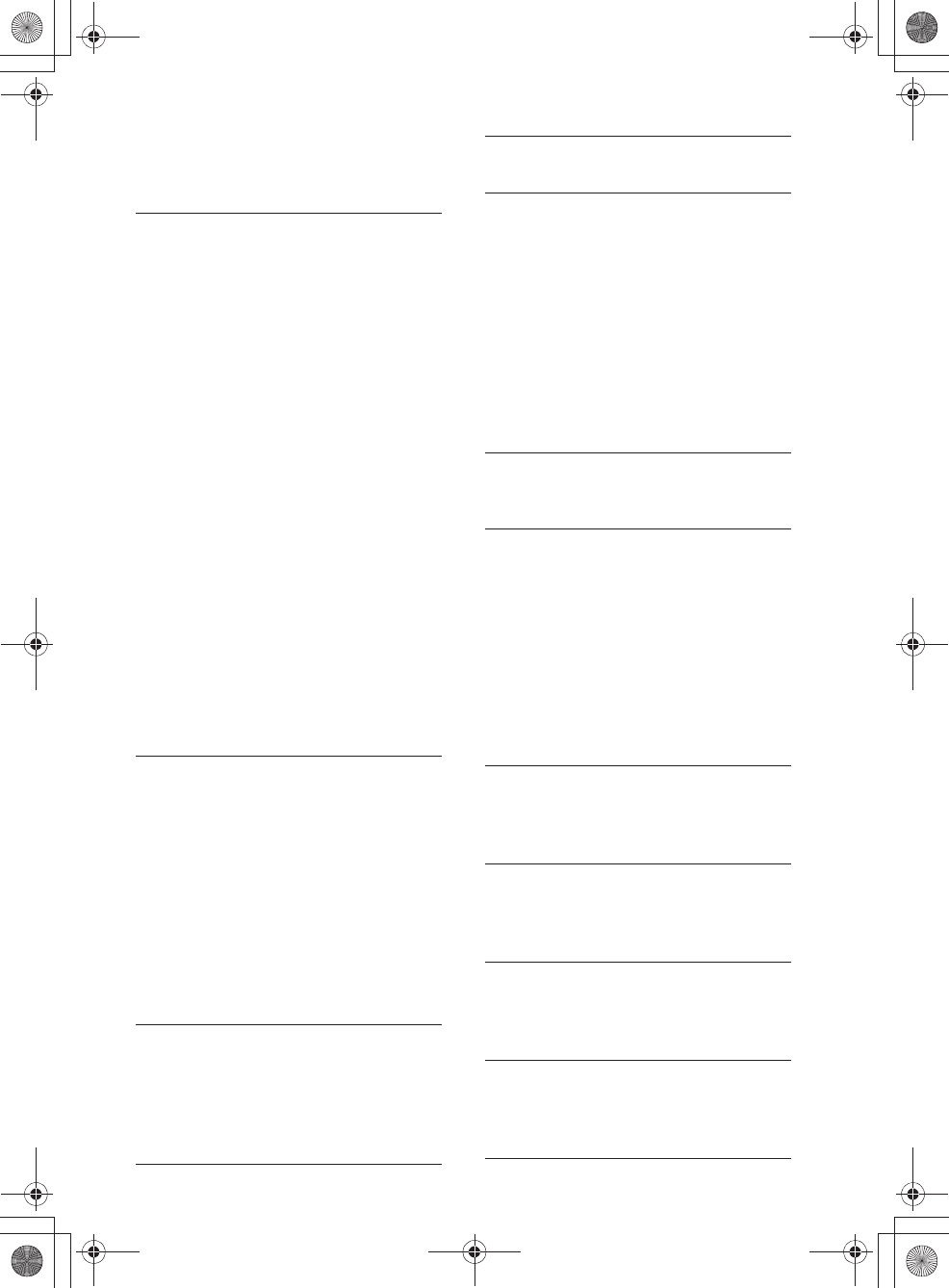
F:\##WORK##\mihara\12.09.14\866420S WX-
GT90BT_OP_CaFR\4440626111\4440626111\4440626111\4440626111WXGT90BTUC\02C
aFR-WXGT90BTUC\040CD.fm
masterpage:Right
43
WX-GT90BT
4-440-626-11(1)
*1 Ne s’affiche pas lorsque « SET F/R POS» est
réglé à « OFF ».
*2 Ne s’affiche pas lorsque le récepteur est
sélectionné.
*3 Lorsque « SW DIREC » est réglé à « OFF ».
*4 Lorsque « RBE MODE» est réglé à « OFF ».
*5Lorsque la source AUX est sélectionnée.
*6Lorsque la source Bluetooth audio est activée.
DISPLAY :
LPF SLOP (Pente de filtre passe-bas)
Permet de sélectionner la pente du filtre
passe-bas LPF: «1», «2», «3».
S.WOOFER (Caisson de graves)
SW LEVEL (Niveau du caisson de
graves)
Permet de régler le volume du caisson de
graves : « +10 dB » – « 0 dB » –
«–10dB ».
(« ATT » est affiché au réglage le plus
bas.)
SW PHASE (Phase du caisson de graves)
Permet de sélectionner la phase du
caisson de graves : « NORM », « REV».
SW POS*1 (Position du caisson de
graves)
Permet de sélectionner la position du
caisson de graves : « NEAR »,
«NORMAL », « FAR ».
LPF FREQ (Fréquence de filtre passe-
bas)
Permet de sélectionner la fréquence de
coupure du caisson de graves : « 50Hz »,
«60Hz », « 80Hz », « 100Hz »,
«120Hz ».
LPF SLOP (Pente de filtre passe-bas)
Permet de sélectionner la pente du filtre
passe-bas LPF: «1», «2», «3».
HPF (Filtre passe-haut)
HPF FREQ (Fréquence de filtre passe-
haut)
Permet de sélectionner la fréquence de
coupure du haut-parleur avant/arrière :
«OFF », « 50Hz », « 60Hz », « 80Hz »,
«100Hz », « 120Hz ».
HPF SLOP (Pente de filtre passe-haut)
Permet de sélectionner la pente de filtre
passe-haut HPF (applicable uniquement
lorsque l’option HPF FREQ n’est pas
réglée à « OFF »): «1», «2», «3».
AUX VOL*5 (Niveau de volume AUX)
Permet de régler le niveau de volume de
chaque appareil auxiliaire raccordé :
« +18 dB » – « 0dB » – « –8 dB ».
Ce réglage évite de régler le niveau de
volume entre les sources.
BTA VOL (Niveau de volume du
périphérique audio Bluetooth)*6 (page 32)
DEMO
(Démonstration)
Permet d’activer le mode de
démonstration : « ON», «OFF ».
DIMMER
Permet de modifier la luminosité de la
fenêtre d’affichage.
– « AT » : pour réduire automatiquement
la luminosité lorsque vous allumez les
phares. (Disponible uniquement lorsque
le câble de commande d’éclairage est
raccordé.)
–«ON » : pour réduire la luminosité de la
fenêtre d’affichage.
–«OFF » : pour désactiver le régulateur de
luminosité.
COLOR (Couleur préréglée)
Permet de sélectionner la couleur
préréglée de la fenêtre d’affichage et des
touches de l’appareil principal (page 22).
CUSTOM-C (Couleur personnalisée)
Permet de sélectionner une couleur
préréglée comme point de départ pour
apporter des modifications (page 23).
SND SYNC
Permet de sélectionner la couleur avec la
synchronisation sonore : « ON»,
«OFF » (page 23).
WHT MENU
Permet d’activer l’effet lorsque la source
est sélectionnée : « ON», «OFF »
(page 24).
000COV.book Page 43 Friday, September 14, 2012 10:10 AM
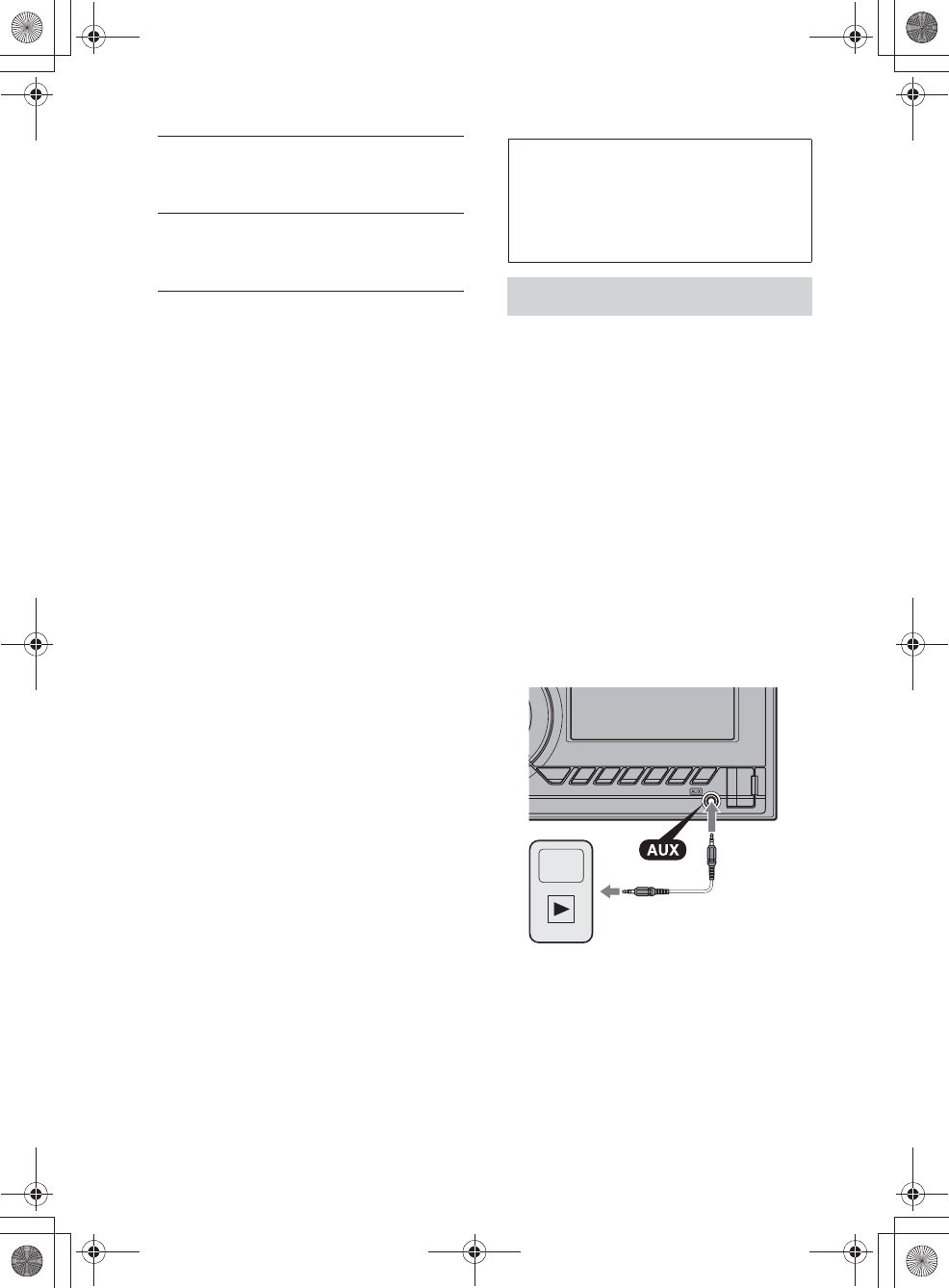
44
WX-GT90BT
4-440-626-11(1)
F:\##WORK##\mihara\12.09.14\866420S WX-
GT90BT_OP_CaFR\4440626111\4440626111\4440626111\4440626111WXGT90BTUC\02C
aFR-WXGT90BTUC\040CD.fm
masterpage:Left
* Lorsque la source CD, USB, Pandora® via USB,
Bluetooth audio ou Bluetooth Pandora® est
sélectionnée.
BT (Bluetooth) :
Pour plus de détails sur les paramètres de
configuration des réglages Bluetooth,
consultez la page 25.
APP REM :
Démarre l’établissement de la connexion de
l’App Remote.
Utilisation d’un
équipement en
option
Appareil audio auxiliaire
En raccordant un appareil audio portatif en
option à la prise d’entrée AUX (mini-prise
stéréo) de l’appareil, puis en sélectionnant
simplement la source, vous pouvez écouter
le son par l’intermédiaire des haut-parleurs
de votre voiture.
Raccordement de l’appareil audio
portatif
1Éteignez l’appareil audio portatif.
2Réduisez le volume de l’appareil.
3Raccordez l’appareil audio portatif à
l’appareil à l’aide d’un câble de
raccordement (non fourni)*.
* Veillez à utiliser une fiche droite.
Réglage du niveau de volume
Avant de commencer la lecture, n’oubliez
pas de régler le volume de chaque appareil
audio connecté.
1Réduisez le volume de l’appareil.
2Appuyez plusieurs fois sur ůƙƕƛƘƉƋŶƕƌƌŰ
jusqu’à ce que l’indication « AUX »
apparaisse.
START-WHT
Permet d’activer la couleur de
démarrage : « ON», «OFF » (page 24).
AUTO SCR* (Défilement automatique)
Permet de faire défiler automatiquement
les éléments longs : « ON», «OFF ».
000COV.book Page 44 Friday, September 14, 2012 10:10 AM
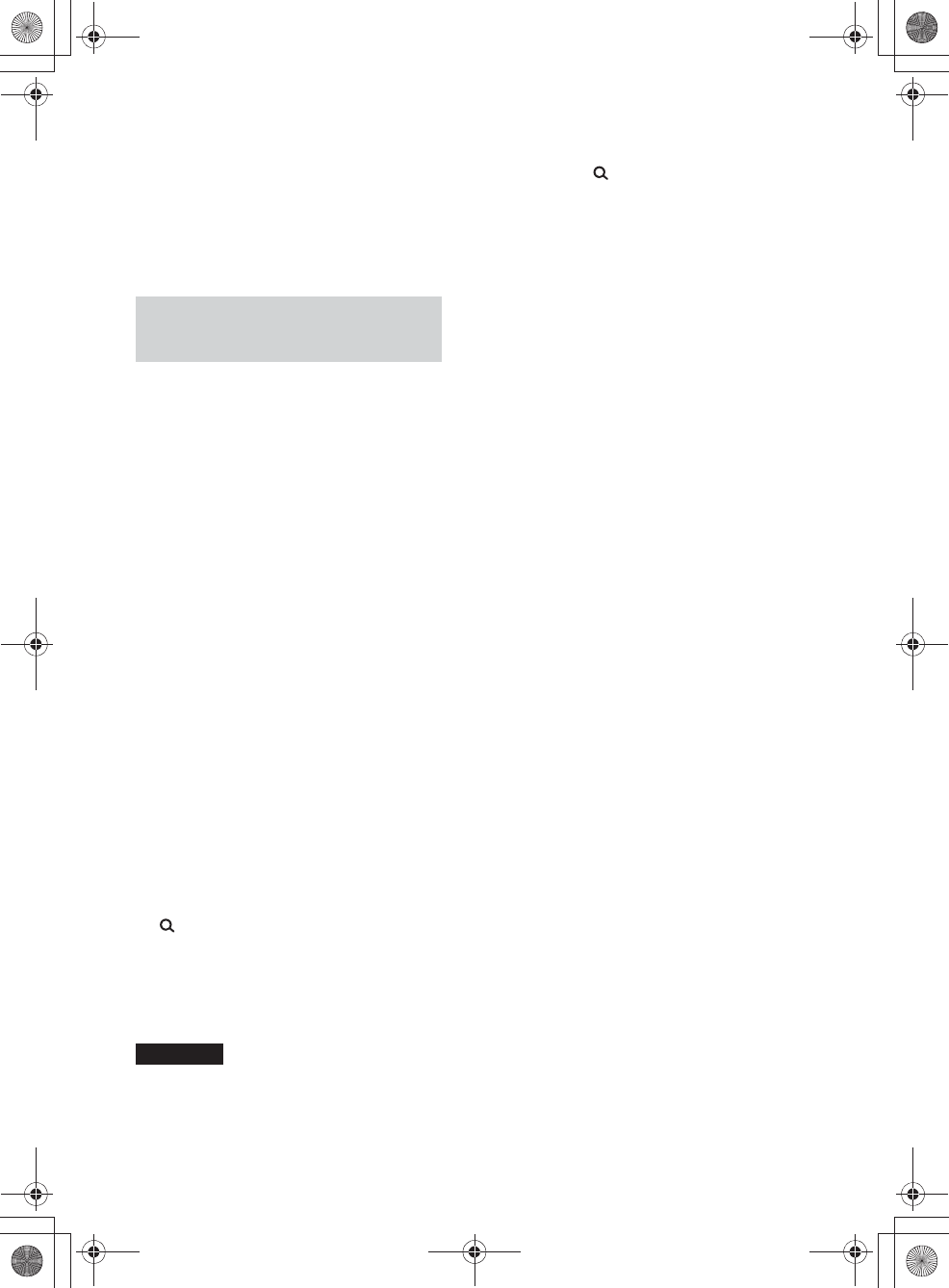
F:\##WORK##\mihara\12.09.14\866420S WX-
GT90BT_OP_CaFR\4440626111\4440626111\4440626111\4440626111WXGT90BTUC\02C
aFR-WXGT90BTUC\040CD.fm
masterpage:Right
45
WX-GT90BT
4-440-626-11(1)
3Démarrez la lecture sur l’appareil audio
portatif, avec un niveau de volume modéré.
4Réglez votre appareil sur le volume d’écoute
habituel.
5Réglez le niveau d’entrée (page 43).
Récepteur SiriusXM
Voiture
Toutes les stations dignes d’intérêt sont
disponibles avec SiriusXM, qui propose plus
de 130canaux, y compris des chaînes
musicales exemptes de publicité, ainsi que
les meilleures émissions de sports, de
nouvelles, d’infovariétés et de
divertissement. Un récepteur SiriusXM
Voiture (vendu séparément) et un
abonnement sont requis. Pour plus
d’informations, visitez
www.siriusxm.com.
Pour écouter la radio satellite SiriusXM, un
abonnement est requis. Activez le récepteur
SiriusXM Voiture en utilisant l’une des
deux méthodes ci-dessous:
•En ligne: Allez sur www.siriusxm.com/
activatenow
• Téléphone: Composez le 1-866-635-2349
Pour l’activation SiriusXM, un identifiant
de radio est requis.
Affichage de l’identifiant de radio
SiriusXM
1En cours de lecture, appuyez sur
(BROWSE) pour accéder au mode de
navigation.
2Tournez la molette de réglage pour
sélectionner le canal « 0 », puis appuyez
dessus.
Remarque
Pour sélectionner « SIRIUSXM », appuyez au
préalable sur ůƙƕƛƘƉƋŶƕƌƌŰ.
Sélection des canaux
1Appuyez sur (BROWSE) pour accéder
au mode de navigation.
2Tournez la molette de réglage pour
sélectionner le canal de votre choix, puis
appuyez dessus.
Sélection des canaux à partir des
catégories
1Appuyez sur ůƖƚƟŶƉƇƚŰ pour accéder au
mode de navigation.
2Tournez la molette de réglage pour
sélectionner la catégorie de votre choix, puis
appuyez dessus.
Mémorisation des canaux
1Lorsque vous captez le canal que vous
souhaitez mémoriser, appuyez sur une
touche numérique (ůŸŰ à ůŽŰ) et
maintenez-la enfoncée jusqu’à ce que
«MEM» apparaisse.
Pour capter le canal mémorisé, sélectionnez
« SX1 », « SX2 » ou « SX3 » en appuyant sur
ůƓƕƊƋŰ, puis appuyez sur une touche
numérique (ůŸŰ à ůŽŰ).
Contrôle parental
Certains canaux SiriusXM proposent un
contenu inapproprié pour les enfants. Vous
pouvez activer un mot de passe de contrôle
parental pour ces canaux.
1À partir du menu GENERAL (page 41),
tournez la molette de réglage pour
sélectionner « PARENTAL », puis appuyez
dessus.
2Tournez la molette de réglage pour
sélectionner « LOCK SEL », puis appuyez
dessus.
3Tournez la molette de réglage pour
sélectionner « LOCK-ON », puis appuyez
dessus.
Pour déverrouiller les canaux, sélectionnez
«OFF » à l’étape 3, puis entrez le mot de
passe. Le mot de passe initial est « 0000 ».
000COV.book Page 45 Friday, September 14, 2012 10:10 AM
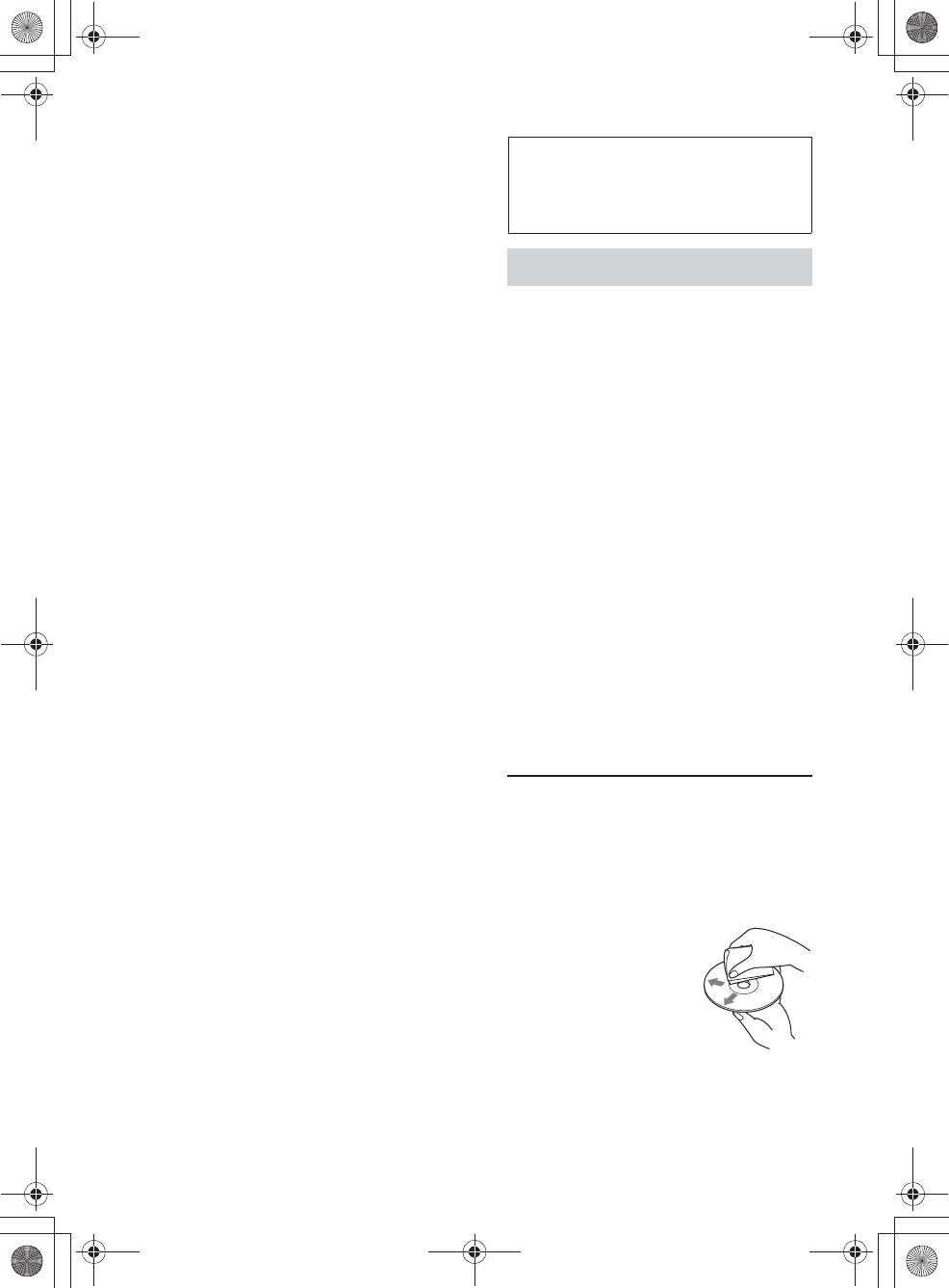
46
WX-GT90BT
4-440-626-11(1)
F:\##WORK##\mihara\12.09.14\866420S WX-
GT90BT_OP_CaFR\4440626111\4440626111\4440626111\4440626111WXGT90BTUC\02C
aFR-WXGT90BTUC\040CD.fm
masterpage:Left
Modification du mot de passe
1À partir du menu GENERAL (page 41),
tournez la molette de réglage pour
sélectionner « PARENTAL », puis appuyez
dessus.
2Tournez la molette de réglage pour
sélectionner « CODE EDIT », puis appuyez
dessus.
3Sur l’affichage d’entrée du mot de passe
actuel, entrez le mot de passe actuel, puis
appuyez sur la molette de réglage.
Le mot de passe initial est « 0000 ».
4Sur l’affichage d’entrée du nouveau mot de
passe, entrez votre nouveau mot de passe à
4 chiffres, puis appuyez sur la molette de
réglage.
Pour changer les éléments d’affichage
Appuyez sur ůƊƙƖƒŰ pour les changer
comme suit:
Numéro de canal (par défaut) → Nom de
canal → Nom de l’artiste → Titre de chanson
→ Informations de contenu → Nom de
catégorie → Horloge
Informations
complémentaires
Précautions
• Si votre véhicule est resté stationné en plein
soleil, laissez l’appareil refroidir avant de
l’utiliser.
• Ne laissez pas les appareils audio à l’intérieur
du véhicule car la température élevée
résultant du rayonnement direct du soleil
pourrait causer un problème de
fonctionnement.
• L’antenne électrique se déploie
automatiquement.
Condensation
Si de la condensation s’est formée dans
l’appareil, retirez le disque et attendez environ
une heure pour que l’appareil puisse sécher;
sinon, il ne fonctionnera pas correctement.
Pour conserver un son de haute qualité
Ne renversez pas de liquide sur l’appareil ou
sur les disques.
Remarques sur les disques
• N’exposez pas les disques au rayonnement
direct du soleil ou à des sources de chaleur
telles que des conduits d’air chaud, et ne les
laissez pas dans un véhicule stationné en
plein soleil.
• Avant la lecture, essuyez les
disques avec un chiffon de
nettoyage en partant du
centre vers l’extérieur.
N’utilisez pas de solvants
tels que de l’essence, du
diluant ou des nettoyants
disponibles sur le marché.
000COV.book Page 46 Friday, September 14, 2012 10:10 AM
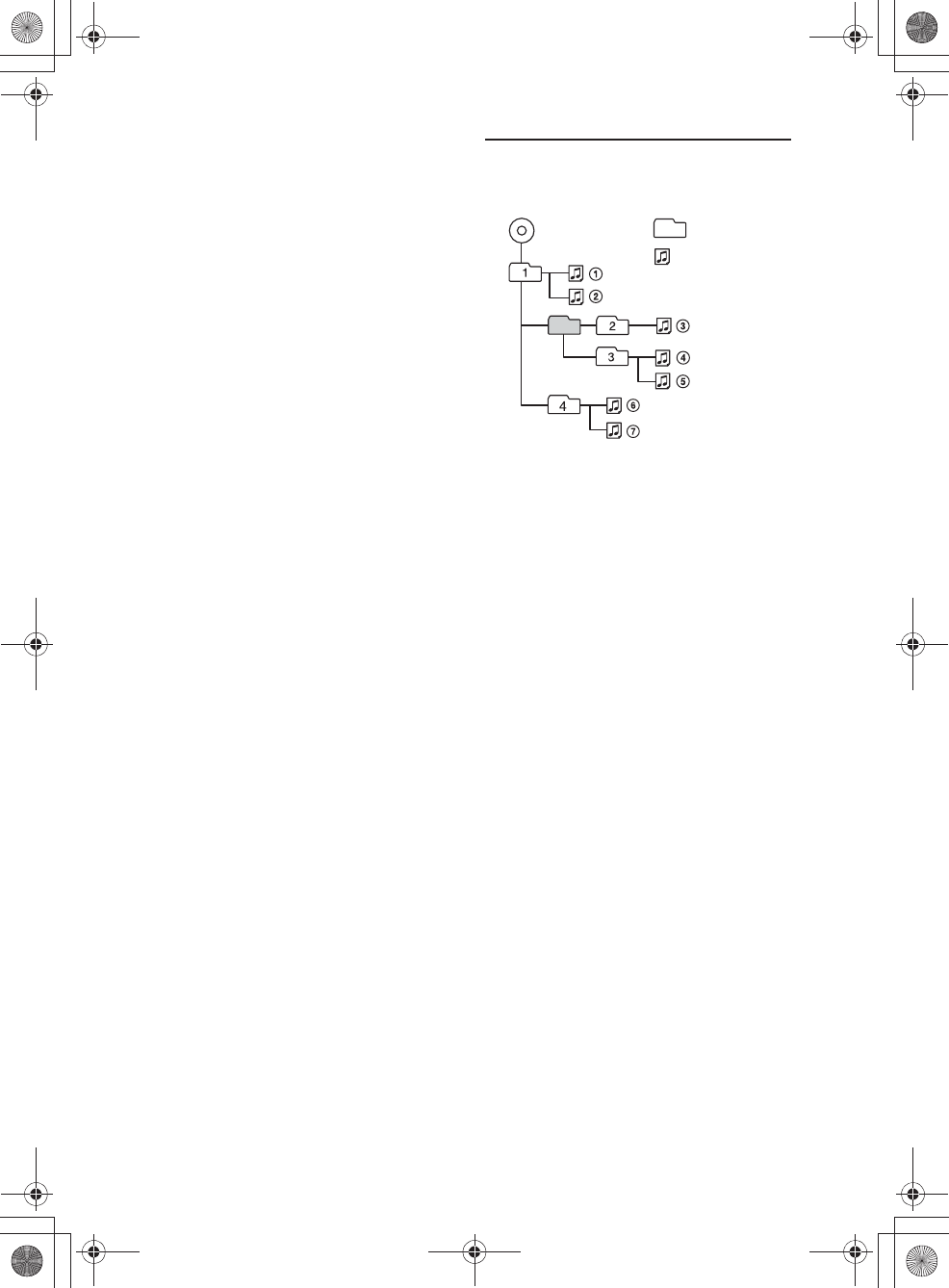
F:\##WORK##\mihara\12.09.14\866420S WX-
GT90BT_OP_CaFR\4440626111\4440626111\4440626111\4440626111WXGT90BTUC\02C
aFR-WXGT90BTUC\040CD.fm
masterpage:Right
47
WX-GT90BT
4-440-626-11(1)
• Cet appareil est conçu pour la lecture des
disques conformes à la norme Compact Disc
(CD). Les DualDiscs et certains disques de
musique encodés avec des technologies de
protection des droits d’auteur ne sont pas
conformes à la norme Compact Disc (CD).
Par conséquent, il est possible que ces
disques ne soient pas lus par cet appareil.
• Disques ne pouvant PAS être lus sur cet
appareil
– Les disques sur lesquels sont collés des
étiquettes, des autocollants, du ruban adhésif
ou du papier. De tels disques peuvent
provoquer des problèmes de fonctionnement
ou être endommagés.
– Les disques de forme non standard
(notamment en forme de cœur, de carré ou
d’étoile). Vous risquez d’endommager votre
appareil si vous essayez de lire ces types de
disques.
– Les disques de 8 cm (3 1/4 po).
Remarques sur les disques CD-R/CD-RW
• Nombre maximal de : (CD-R/CD-RW
uniquement)
– dossiers (albums) : 150 (y compris le
répertoire racine)
– fichiers (plages) et dossiers : 300 (lorsque les
noms de dossier/fichier contiennent un grand
nombre de caractères, ce nombre peut être
inférieur à 300)
– caractères affichables pour un nom de
dossier/fichier : 32 (Joliet)/64 (Romeo)
• Si le disque multisession commence avec une
session CD-DA, il est reconnu comme un
disque CD-DA et les autres sessions ne sont
pas lues.
• Disques ne pouvant PAS être lus sur cet
appareil
–CD-R/CD-RW dont la qualité
d’enregistrement est mauvaise.
– CD-R/CD-RW enregistrés avec un appareil
d’enregistrement non compatible.
–CD-R/CD-RW n’ayant pas été finalisés
correctement.
–CD-R/CD-RW autres que ceux enregistrés au
format CD audio ou MP3 conformément à la
norme ISO9660 Level 1/Level 2, Joliet/Romeo
ou multisession.
Ordre de lecture des fichiers
MP3/WMA/AAC
Dossier
(album)
Fichier MP3/
WMA/AAC
(plage)
MP3/WMA/AAC
000COV.book Page 47 Friday, September 14, 2012 10:10 AM
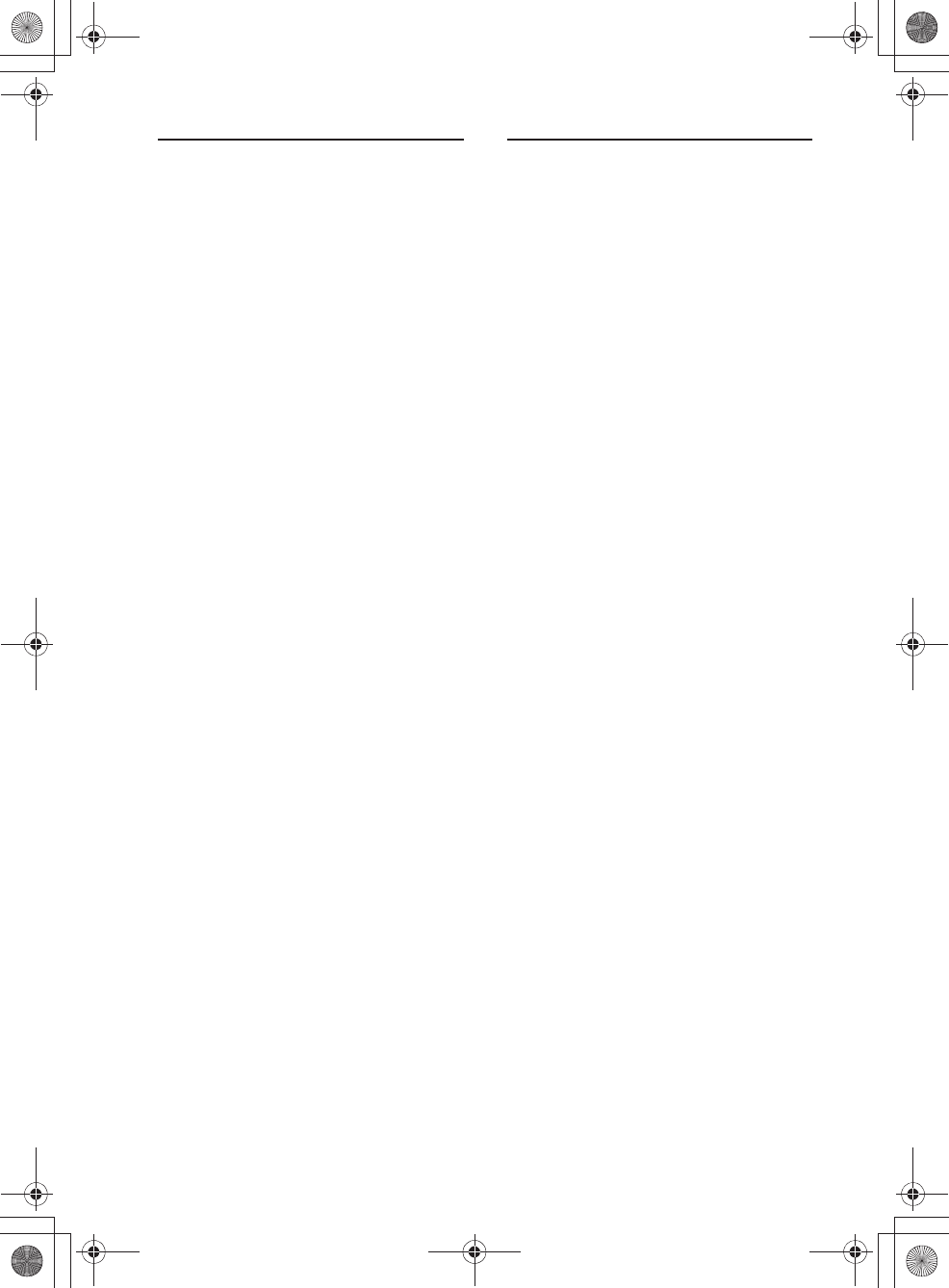
48
WX-GT90BT
4-440-626-11(1)
F:\##WORK##\mihara\12.09.14\866420S WX-
GT90BT_OP_CaFR\4440626111\4440626111\4440626111\4440626111WXGT90BTUC\02C
aFR-WXGT90BTUC\040CD.fm
masterpage:Left
À propos de l’iPod
* La commande passager n’est pas disponible
pour le iPod nano (1ère génération).
• « Made for iPod » et « Made for iPhone »
signifient qu’un accessoire électronique a été
conçu pour être connecté spécifiquement à
un iPod ou un iPhone, respectivement, et
qu’il a été certifié par le développeur comme
étant conforme aux normes de performances
Apple. Apple n’est pas responsable du bon
fonctionnement de cet appareil ni de sa
conformité aux normes et réglementations
de sécurité. Veuillez noter que l’utilisation de
cet accessoire avec un iPod ou un iPhone
peut affecter les performances des
transmissions sans fil.
À propos de la fonction
Bluetooth
Qu’est-ce que la technologie
Bluetooth?
• La technologie Bluetooth sans fil est une
technologie sans fil à courte portée
permettant la communication sans fil de
données entre des appareils numériques tels
qu’un téléphone cellulaire et un micro-
casque. La technologie Bluetooth sans fil
fonctionne dans un rayon de 10 m (environ
33 pieds). La connexion de deux appareils est
commune, mais certains appareils peuvent
être connectés à plusieurs appareils à la fois.
• Vous n’avez pas besoin d’utiliser un câble
pour le raccordement car la technologie
Bluetooth est une technologie sans fil; il n’est
pas non plus nécessaire que les appareils se
trouvent face à face, contrairement à la
technologie infrarouge. Vous pouvez, par
exemple, utiliser un appareil dans un sac ou
une poche.
• La technologie Bluetooth est une norme
internationale prise en charge et utilisée par
des millions d’entreprises à travers le monde.
Communication Bluetooth
• La technologie Bluetooth sans fil fonctionne
dans un rayon d’environ 10 m.
La portée de communication maximale peut
varier selon les obstacles (personne, métal,
mur, etc.) ou l’environnement
électromagnétique.
• Les conditions suivantes peuvent affecter la
sensibilité de la communication Bluetooth :
– un obstacle, par exemple une personne, un
objet métallique ou un mur, se trouve entre
cet appareil et le périphérique Bluetooth.
– un appareil utilisant une fréquence de
2,4 GHz, par exemple un périphérique LAN
sans fil, un téléphone sans fil ou un four à
micro-ondes, est utilisé à proximité de cet
appareil.
• Vous pouvez raccorder cet appareil aux
modèles d’iPod suivants. Mettez vos
périphériques iPod à jour avec le logiciel
le plus récent avant toute utilisation.
Made for
– iPod touch (4ème génération)
– iPod touch (3ème génération)
– iPod touch (2ème génération)
– iPod classic
– iPod nano (6ème génération)
– iPod nano (5ème génération)
– iPod nano (4ème génération)
– iPod nano (3ème génération)
– iPod nano (2ème génération)
– iPod nano (1ère génération)*
– iPhone 4S
– iPhone 4
– iPhone 3GS
– iPhone 3G
000COV.book Page 48 Friday, September 14, 2012 10:10 AM
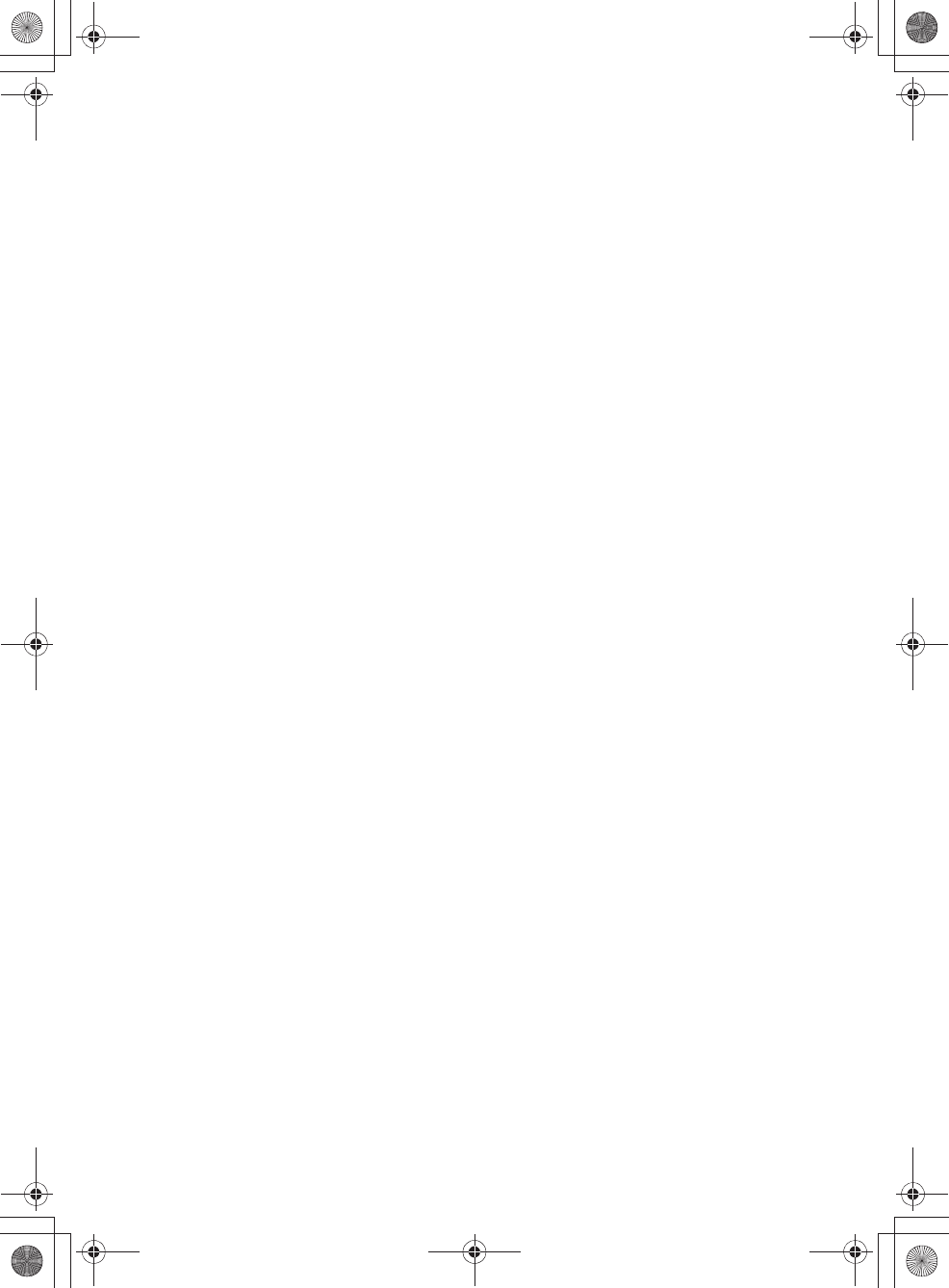
F:\##WORK##\mihara\12.09.14\866420S WX-
GT90BT_OP_CaFR\4440626111\4440626111\4440626111\4440626111WXGT90BTUC\02C
aFR-WXGT90BTUC\040CD.fm
masterpage:Right
49
WX-GT90BT
4-440-626-11(1)
• Comme les périphériques Bluetooth et les
périphériques LAN sans fil (IEEE802.11b/g)
utilisent la même fréquence, des
interférences en hyperfréquences peuvent
survenir et entraîner une dégradation de la
vitesse de communication, des parasites ou
une connexion non valide lorsque cet
appareil est utilisé à proximité d’un
périphérique LAN sans fil. En pareil cas,
prenez les mesures suivantes :
– utilisez cet appareil à au moins 10 m du
périphérique LAN sans fil.
– si cet appareil est utilisé à moins de 10 m d’un
périphérique LAN sans fil, éteignez le
périphérique LAN sans fil.
– installez cet appareil et le périphérique
Bluetooth aussi près que possible l’un de
l’autre.
• Les émissions d’hyperfréquences d’un
périphérique Bluetooth peuvent perturber le
fonctionnement des appareils médicaux
électroniques. Pour éviter de causer un
accident, éteignez cet appareil et les autres
périphériques Bluetooth dans les endroits
suivants :
– endroits où du gaz inflammable est présent,
dans un hôpital, un train, un avion ou une
station-service
– à proximité de portes automatiques ou d’un
avertisseur d’incendie
• Cet appareil prend en charge les capacités de
sécurité conformes à la norme Bluetooth
pour offrir une connexion sécurisée lors de
l’utilisation de la technologie Bluetooth sans
fil; cependant, la sécurité peut être
insuffisante selon le réglage. Soyez prudent
lorsque vous communiquez au moyen de la
technologie Bluetooth sans fil.
• Nous ne pouvons être tenus responsables de
la fuite d’informations lors d’une
communication Bluetooth.
• La connexion ne peut pas être garantie avec
tous les périphériques Bluetooth.
– Un périphérique doté de la fonction
Bluetooth doit être conforme à la norme
Bluetooth spécifiée par Bluetooth SIG et être
authentifié.
– Même si le périphérique connecté est
conforme à la norme Bluetooth mentionnée
précédemment, certains périphériques
risquent de ne pas se connecter ou de ne pas
fonctionner correctement, selon leurs
fonctionnalités ou caractéristiques
techniques.
– Selon le périphérique utilisé ou
l’environnement de communication, des
parasites peuvent se produire lors des
communications téléphoniques en mains
libres.
• Selon le périphérique à connecter, le
démarrage de la communication peut
prendre un certain temps.
Autres
• Le périphérique Bluetooth peut ne pas
fonctionner avec les téléphones cellulaires,
selon les conditions des ondes radio et
l’endroit où l’appareil est utilisé.
• Si vous éprouvez une sensation désagréable
après avoir utilisé le périphérique Bluetooth,
cessez de l’utiliser immédiatement. Si le
problème persiste, consultez votre détaillant
Sony le plus proche.
Si vous avez des questions ou des problèmes
concernant cet appareil qui ne sont pas
abordés dans ce mode d’emploi, contactez
votre détaillant Sony.
000COV.book Page 49 Friday, September 14, 2012 10:10 AM
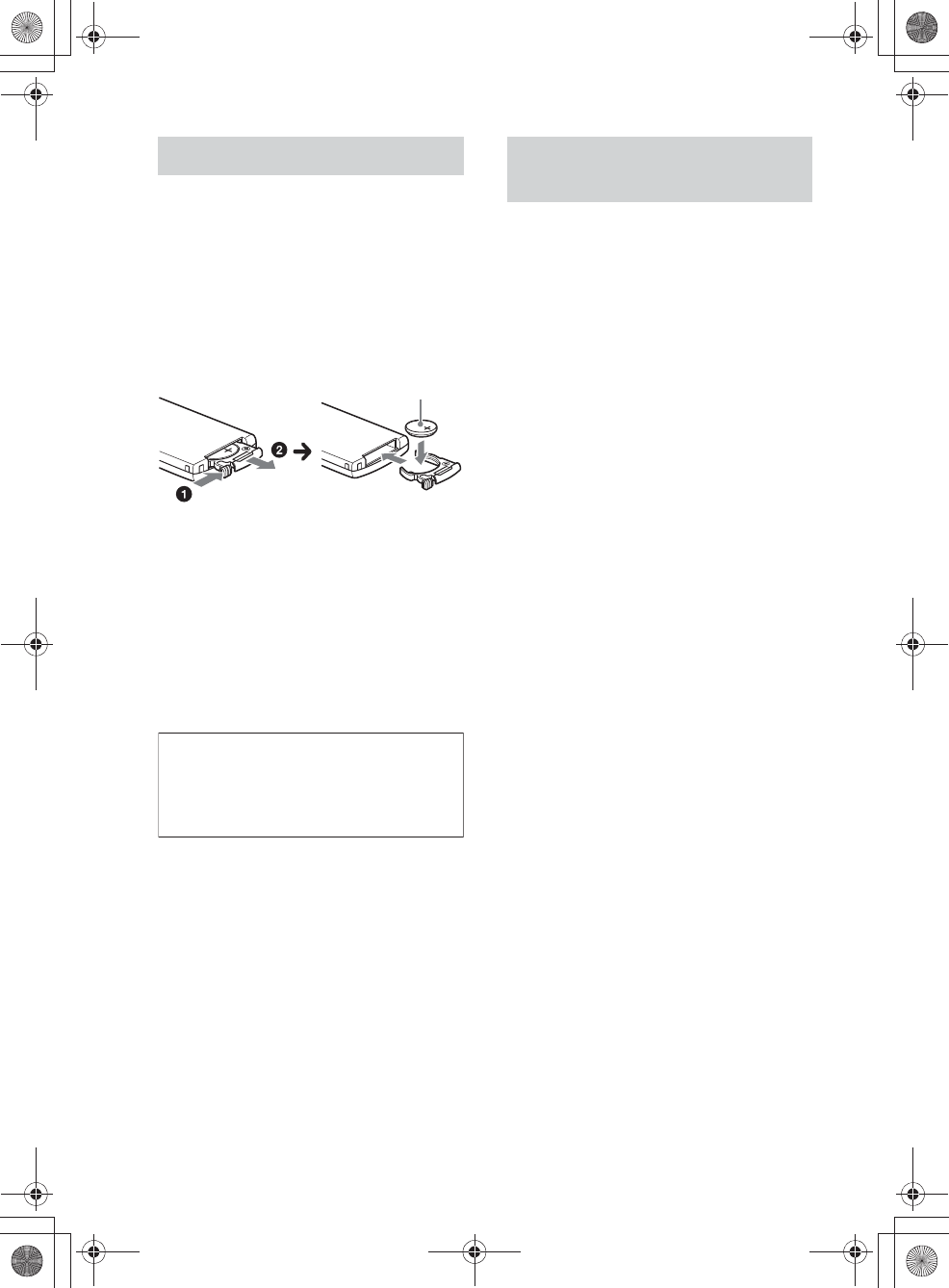
50
WX-GT90BT
4-440-626-11(1)
F:\##WORK##\mihara\12.09.14\866420S WX-
GT90BT_OP_CaFR\4440626111\4440626111\4440626111\4440626111WXGT90BTUC\02C
aFR-WXGT90BTUC\040CD.fm
masterpage:Left
Entretien
Remplacement de la pile au lithium de
la télécommande
Lorsque la pile est faible, la portée de la
télécommande diminue. Remplacez la pile
par une pile au lithium CR2025 neuve.
L’utilisation de tout autre type de pile
présente un risque d’incendie ou
d’explosion.
Remarques sur la pile au lithium
• Tenez la pile au lithium hors de la portée des
enfants. En cas d’ingestion de la pile, consultez
immédiatement un médecin.
•Essuyez la pile avec un chiffon sec pour assurer
un bon contact.
• Veillez à respecter la polarité lors de
l’installation de la pile.
• Ne tenez pas la pile avec des pinces métalliques,
car cela pourrait causer un court-circuit.
Caractéristiques
techniques
Radio
FM
Plage de syntonisation : 87,5 à 107,9 MHz
Borne d’antenne :
Connecteur d’antenne externe
Fréquence intermédiaire : 25 kHz
Sensibilité utile : 8 dBf
Sélectivité : 75 dB à 400 kHz
Rapport signal/bruit : 80 dB (stéréo)
Séparation : 50 dB à 1 kHz
Réponse en fréquence : 20 à 15 000 Hz
AM
Plage de syntonisation : 530 à 1 710 kHz
Borne d’antenne :
Connecteur d’antenne externe
Fréquence intermédiaire :
9 115 kHz ou 9 125 kHz/5 kHz
Sensibilité : 26 μV
Lecteur CD
Rapport signal/bruit : 120 dB
Réponse en fréquence : 10 à 20 000 Hz
Pleurage et scintillement :
En dessous du seuil mesurable
Lecteur USB
Interface : USB (haute vitesse)
Courant maximal : 1 A
Communication sans fil
Système de communication :
Norme Bluetooth version 2.1 + EDR
Sortie :
Norme Bluetooth Power Class 2 (max. +4 dBm)
Portée de communication maximale :
En ligne directe, environ 10 m (33 pi)*1
Bande de fréquence :
Bande de 2,4 GHz (2,4000 à 2,4835GHz)
Méthode de modulation : FHSS
Profils Bluetooth compatibles*2 :
A2DP (Advanced Audio Distribution Profile)
1.2
AVRCP (Audio Video Remote Control Profile)
1.3
HFP (Handsfree Profile) 1.5
PBAP (Phone Book Access Profile)
SPP (Serial Port Profile)
Pôle + vers le haut
ATTENTION
Utilisée de façon incorrecte, la pile peut
exploser. Ne pas la recharger, la
démonter ni la jeter au feu.
000COV.book Page 50 Friday, September 14, 2012 10:10 AM
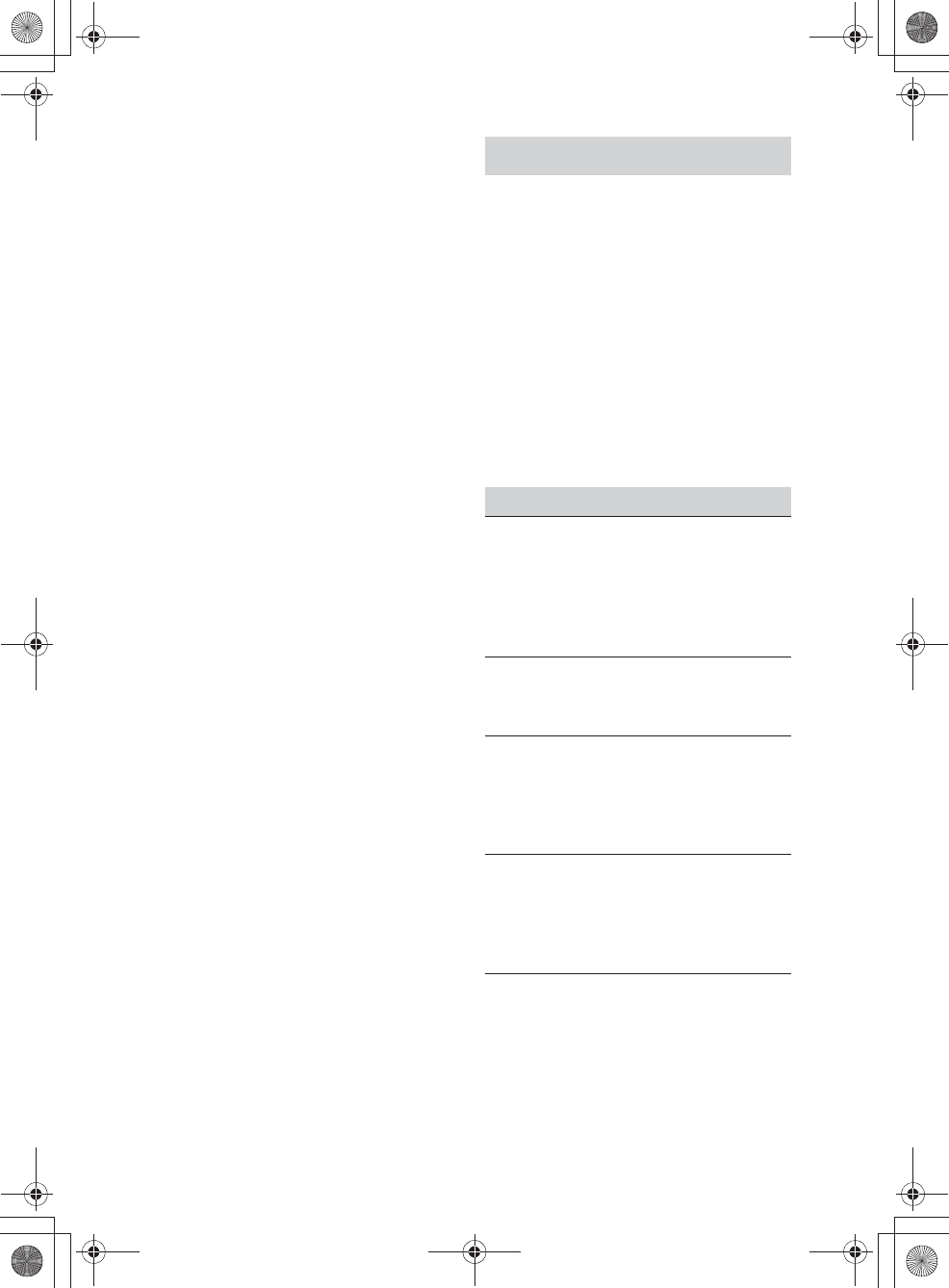
F:\##WORK##\mihara\12.09.14\866420S WX-
GT90BT_OP_CaFR\4440626111\4440626111\4440626111\4440626111WXGT90BTUC\02C
aFR-WXGT90BTUC\040CD.fm
masterpage:Right
51
WX-GT90BT
4-440-626-11(1)
*1 La portée réelle varie en fonction de
nombreux facteurs, tels que la présence
d’obstacles entre les périphériques, les champs
magnétiques autour des fours à micro-ondes,
l’électricité statique, la sensibilité de la
réception, les performances de l’antenne, le
système d’exploitation, les applications
logicielles, etc.
*2 Les profils standard Bluetooth sont destinés à
la communication Bluetooth entre les
périphériques.
Amplificateur de puissance
Sorties : Sorties de haut-parleurs
Impédance des haut-parleurs : 4 à 8 ohms
Puissance de sortie maximale : 52 W u 4 (à 4 ohms)
Généralités
Sorties :
Borne de sorties audio (avant, arrière, caisson de
graves)
Borne de commande de relais d’antenne
électrique/d’amplificateur de puissance (REM
OUT)
Entrées :
Borne d’entrée SiriusXM
Borne d’entrée de télécommande
Borne d’entrée de l’antenne
Borne d’entrée MIC
Prise d’entrée AUX (mini-prise stéréo)
Port USB
Alimentation requise : Batterie de véhicule 12 V CC
(masse négative)
Dimensions : Environ 178 u 100 u 178 mm
(7 1/8 u 4 u 7 1/8po) (l/h/p)
Dimensions de montage :
Environ 182 u 111 u 159 mm
(7 1/4 u 4 3/8 u 63/8 po) (l/h/p)
Poids : Environ 1,4 kg (3 lb 2 oz)
Accessoires fournis :
Télécommande : RM-X231
Microphone
Composants destinés à l’installation et aux
raccordements (1 jeu)
Accessoires/appareils en option :
Câble de raccordement USB pour iPod :
RC-100IP
Récepteur SiriusXM Voiture : SXV100
Il est possible que votre détaillant ne dispose
pas de certains accessoires énoncés ci-dessus.
Veuillez vous adresser à lui pour tout
renseignement complémentaire.
La conception et les caractéristiques techniques
sont sujettes à modification sans préavis.
Dépannage
La liste de vérification suivante vous aidera à
remédier aux problèmes que vous pourriez
rencontrer avec cet appareil.
Avant de passer en revue la liste ci-dessous,
vérifiez les procédures de raccordement et
d’utilisation.
Pour plus de détails sur l’utilisation du fusible
et le retrait de l’appareil du tableau de bord,
reportez-vous au manuel d’installation/
raccordement fourni avec cet appareil.
Si vous ne parvenez pas à régler le problème,
visitez le site d’assistance à l’adresse indiquée
sur la couverture arrière.
Généralités
L’appareil n’est pas alimenté.
qVérifiez le raccordement ou le fusible.
qSi l’appareil est éteint et que l’affichage
disparaît, il est impossible de commander
l’appareil avec la télécommande.
– Mettez l’appareil en marche.
L’antenne électrique ne se déploie pas.
qL’antenne électrique ne dispose pas d’un
boîtier de relais.
Aucun son n’est émis.
qLa fonction ATT est activée.
qLa position de la commande d’équilibre avant/
arrière « FADER » n’est pas réglée pour un
système à 2 haut-parleurs.
Aucun bip n’est émis.
qLe bip est désactivé (page 41).
qUn amplificateur de puissance en option est
raccordé et vous n’utilisez pas l’amplificateur
intégré.
Le contenu de la mémoire a été effacé.
qLe câble d’alimentation ou la batterie a été
déconnecté(e) ou n’est pas raccordé(e)
correctement.
qL’appareil est réinitialisé.
– Recommencez la procédure
d’enregistrement dans la mémoire.
000COV.book Page 51 Friday, September 14, 2012 10:10 AM
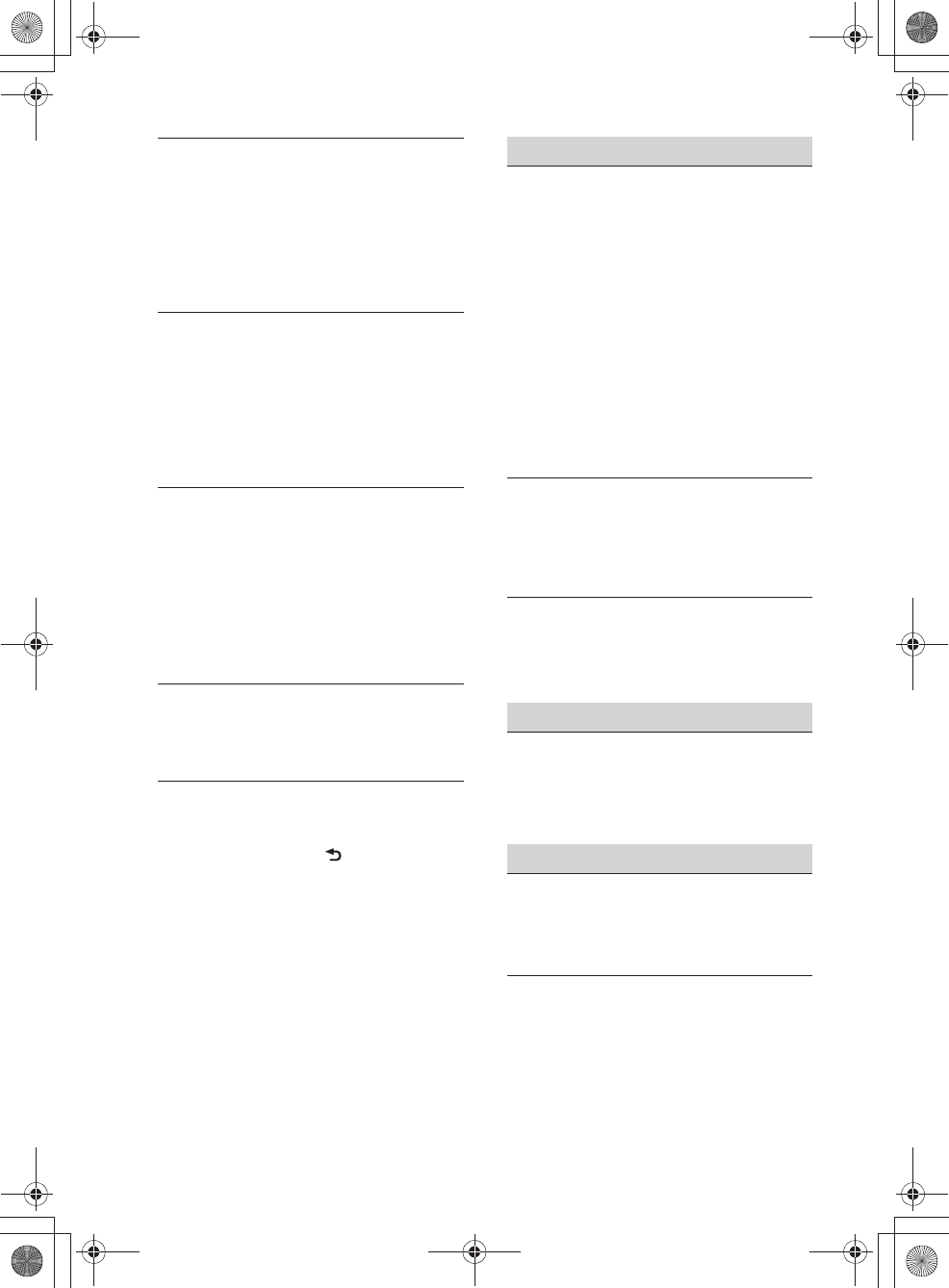
52
WX-GT90BT
4-440-626-11(1)
F:\##WORK##\mihara\12.09.14\866420S WX-
GT90BT_OP_CaFR\4440626111\4440626111\4440626111\4440626111WXGT90BTUC\02C
aFR-WXGT90BTUC\040CD.fm
masterpage:Left
Les stations mémorisées sont effacées et
l’heure est remise à zéro.
Le fusible est grillé.
Émission de bruit lorsque la position de la clé
de contact est modifiée.
qLes câbles ne sont pas raccordés correctement
au connecteur d’alimentation du véhicule
destiné aux accessoires.
Pendant la lecture ou la réception, l’écran du
mode de démonstration apparaît.
qSi aucune opération n’est effectuée pendant
5minutes alors que le réglage « DEMO-ON»
est sélectionné, l’écran du mode de
démonstration apparaît.
– Sélectionnez le réglage « DEMO-OFF »
(page 7).
L’affichage disparaît de la fenêtre
d’affichage ou il n’apparaît pas.
qLe régulateur de luminosité est réglé à « DIM-
ON» (page43).
qL’affichage est désactivé si vous maintenez la
touche ůƙƕƛƘƉƋŶƕƌƌŰ enfoncée.
– Maintenez enfoncée la touche
ůƙƕƛƘƉƋŶƕƌƌŰ de l’appareil jusqu’à ce que
l’affichage apparaisse.
La fonction Auto Off est inopérante.
qL’appareil est en marche. La fonction Auto Off
s’active lorsque l’appareil est éteint.
– Éteignez l’appareil.
Les touches de commande ne fonctionnent
pas.
Impossible d’éjecter le disque.
qAppuyez sur ůƊƙƖƒŰ et (BACK)/ůƓƕƊƋŰ
pendant plus de 2 secondes.
Les contenus de la mémoire sont effacés.
Pour votre sécurité, n’effectuez pas l’opération
de réinitialisation pendant que vous conduisez.
Réception radio
Impossible de capter des stations.
Le son est parasité.
qLe raccordement est incorrect.
– Raccordez un câble REM OUT (rayé bleu/
blanc) ou un câble d’alimentation
d’accessoires (rouge) au câble d’alimentation
de l’amplificateur d’antenne du véhicule
(uniquement si votre véhicule est équipé
d’une antenne de radio intégrée dans la
fenêtre arrière ou latérale).
– Vérifiez le raccordement de l’antenne du
véhicule.
– Si l’antenne automatique ne se déploie pas,
vérifiez le raccordement du câble de
commande d’antenne électrique.
Impossible de capter une station
présélectionnée.
qEnregistrez la fréquence correcte dans la
mémoire.
qLe signal capté est trop faible.
La syntonisation automatique est
impossible.
qLe signal capté est trop faible.
– Réglez manuellement la fréquence.
RDS
PTY affiche « - - - - - - - - ».
qLa station captée n’est pas une station RDS.
qAucune donnée RDS n’a été reçue.
qLa station ne spécifie pas le type d’émission.
Lecture de CD
Impossible d’introduire le disque.
qUn autre disque est déjà en place.
qLe disque a été introduit de force à l’envers ou
dans le mauvais sens.
La lecture du disque ne commence pas.
qLe disque est défectueux ou sale.
qLes CD-R/CD-RW ne sont pas destinés à un
usage audio (page 47).
000COV.book Page 52 Friday, September 14, 2012 10:10 AM
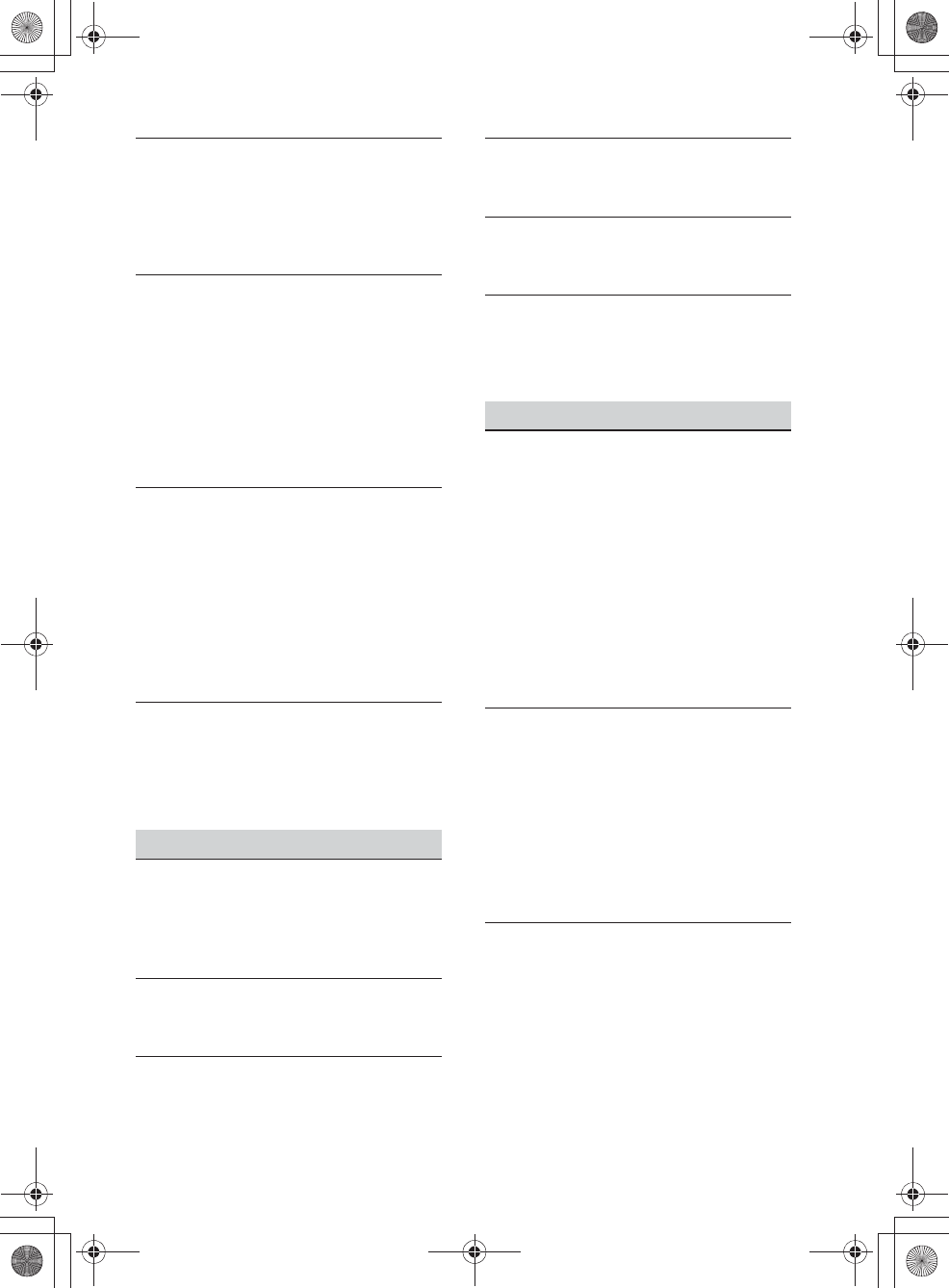
F:\##WORK##\mihara\12.09.14\866420S WX-
GT90BT_OP_CaFR\4440626111\4440626111\4440626111\4440626111WXGT90BTUC\02C
aFR-WXGT90BTUC\040CD.fm
masterpage:Right
53
WX-GT90BT
4-440-626-11(1)
Impossible de lire des fichiers MP3/WMA/
AAC.
qLe disque n’est pas compatible avec le format
et la version MP3/WMA/AAC. Pour plus de
détails sur les formats et disques pouvant être
lus, visitez le site d’assistance.
Certains fichiers MP3/WMA/AAC exigent un
délai plus long que d’autres avant le début
de la lecture.
qLa lecture des types de disques suivants exige
un délai de démarrage plus long :
– Disques comportant une hiérarchie de
dossiers complexe.
– Disques enregistrés en multisession.
– Disques auxquels il est possible d’ajouter des
données.
Les éléments d’affichage ne défilent pas.
qPour certains disques contenant un grand
nombre de caractères, la fonction de
défilement peut être inopérante.
qLa fonction « AUTO SCR » est réglée à
«OFF ».
– Réglez l’appareil à « A.SCRL-ON»
(page 44).
– Appuyez sur la touche ůƊƙƖƒŰ (SCRL) et
maintenez-la enfoncée.
Le son est saccadé.
qL’installation est incorrecte.
– Installez l’appareil suivant un angle de moins
de 45° dans un endroit stable du véhicule.
qLe disque est défectueux ou sale.
Lecture USB
Impossible de lire des éléments à l’aide d’un
concentrateur USB.
qCet appareil ne peut pas reconnaître les
périphériques USB raccordés au moyen d’un
concentrateur USB.
Impossible de lire certains éléments.
qUn périphérique USB ne fonctionne pas.
– Raccordez-le de nouveau.
La lecture sur un périphérique USB exige un
délai de démarrage plus long.
qLe périphérique USB contient des fichiers avec
une hiérarchie de dossiers complexe.
Le son est intermittent.
qIl est possible que le son soit intermittent à un
débit binaire supérieur à 320 kbit/s.
Impossible d’établir la connexion Pandora®.
qFermez l’application Pandora® sur le
périphérique mobile, puis redémarrez-la.
Le nom d’application ne correspond pas à
l’application actuelle dans l’App Remote.
qDémarrez l’application à nouveau à partir de
l’application « App Remote ».
Fonction Bluetooth
Le périphérique à connecter ne détecte pas
cet appareil.
qAvant d’effectuer le pairage, réglez cet appareil
en mode de veille de pairage.
qPendant la connexion avec un périphérique
Bluetooth, cet appareil ne peut pas être détecté
par un autre périphérique.
– Désactivez la connexion en cours et
recherchez cet appareil à partir de l’autre
périphérique.
qUne fois le pairage du périphérique effectué,
activez la transmission du signal Bluetooth
(page 26, 27, 28).
Impossible d’établir la connexion.
qLa connexion est contrôlée à partir d’un côté
(cet appareil ou le périphérique Bluetooth),
mais pas des deux.
– Établissez la connexion à cet appareil à partir
d’un périphérique Bluetooth ou vice versa.
qVérifiez les procédures de pairage et de
connexion dans le manuel de l’autre
périphérique, etc., puis recommencez cette
opération.
Le nom du périphérique détecté ne s’affiche
pas.
qSelon l’état de l’autre périphérique, il peut être
impossible d’obtenir un nom.
000COV.book Page 53 Friday, September 14, 2012 10:10 AM
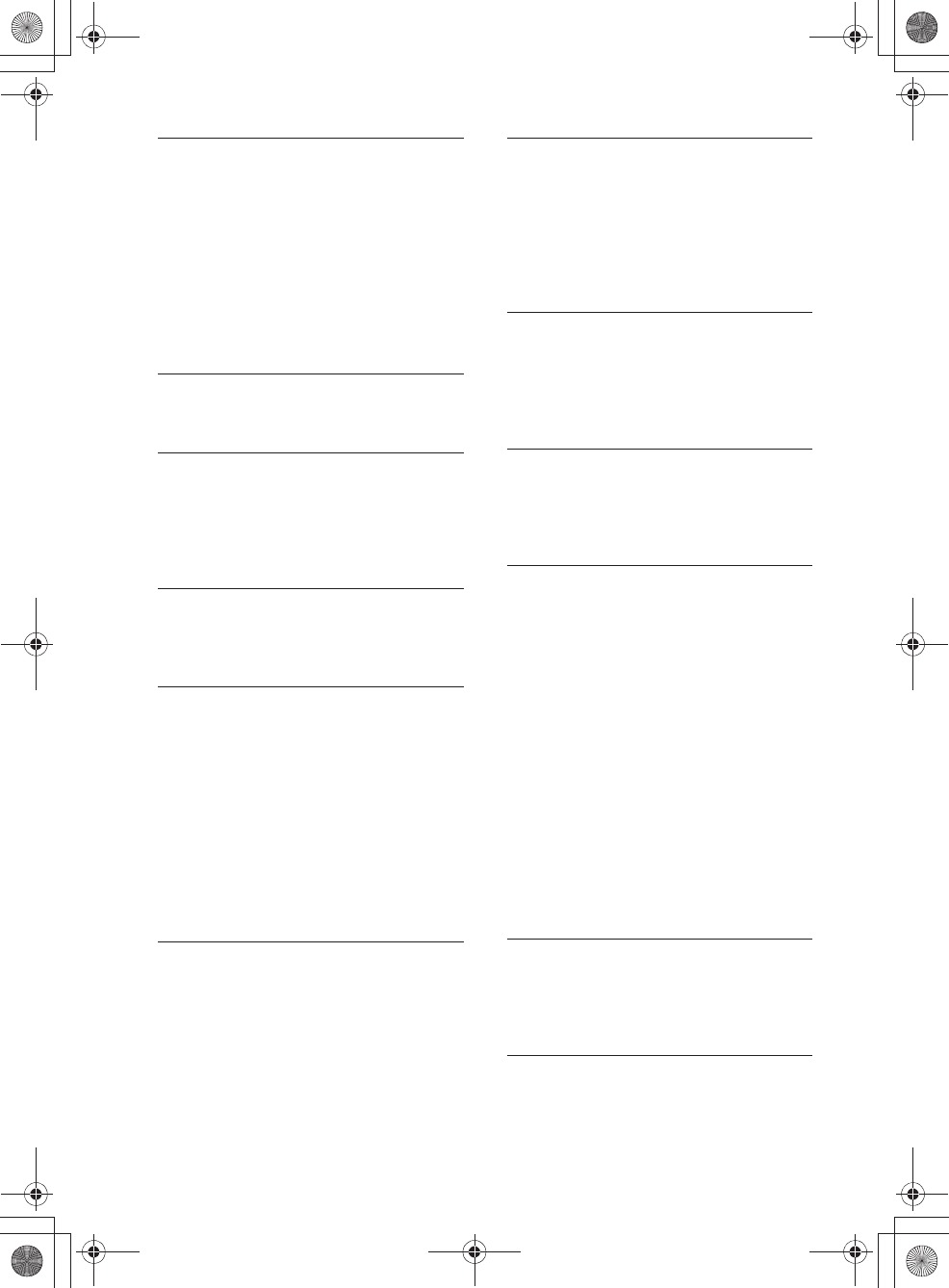
54
WX-GT90BT
4-440-626-11(1)
F:\##WORK##\mihara\12.09.14\866420S WX-
GT90BT_OP_CaFR\4440626111\4440626111\4440626111\4440626111WXGT90BTUC\02C
aFR-WXGT90BTUC\040CD.fm
masterpage:Left
Pas de sonnerie.
qRéglez le volume en tournant la molette de
réglage pendant la réception d’un appel.
qSelon le périphérique à connecter, la sonnerie
peut ne pas être émise correctement.
– Réglez « RINGTONE » sur « 1 » (page 25).
qLes haut-parleurs avant ne sont pas raccordés à
l’appareil.
– Raccordez les haut-parleurs avant à
l’appareil. La sonnerie est émise uniquement
par les haut-parleurs avant.
Le volume de la voix de l’interlocuteur est
faible.
qRéglez le niveau de volume.
La voix de l’appelant est inaudible.
qLes haut-parleurs avant ne sont pas raccordés à
l’appareil.
– Raccordez les haut-parleurs avant à
l’appareil. La voix de l’appelant est émise
uniquement par les haut-parleurs avant.
Un interlocuteur trouve le volume trop faible
ou trop élevé.
qRéglez le volume en conséquence à l’aide du
réglage de gain de micro (page 31).
Il y a de l’écho ou des parasites pendant les
conversations téléphoniques.
qRéduisez le volume.
qRéglez le mode EC/NC sur « EC/NC-1 » ou
«EC/NC-2 » (page 31).
qSi le niveau de bruit environnant est plus élevé
que celui de l’appel téléphonique, essayez de
réduire ce bruit.
Par exemple, si une fenêtre est ouverte et que le
niveau de bruit de la rue, etc., est élevé, fermez
la fenêtre. Si la climatisation produit beaucoup
de bruit, réduisez son intensité.
Le téléphone n’est pas connecté.
qPendant la lecture d’un périphérique audio
Bluetooth, le téléphone n’est pas connecté,
même si vous appuyez sur ůƉƇƒƒŰ.
– Établissez la connexion à partir du
téléphone.
La qualité sonore du téléphone est
mauvaise.
qLa qualité sonore du téléphone dépend des
conditions de réception du téléphone
cellulaire.
– Si la réception est mauvaise, déplacez votre
véhicule dans un endroit permettant
d’améliorer la réception du signal.
Le volume du périphérique audio connecté
est faible (ou élevé).
qLe niveau de volume varie d’un périphérique
audio à l’autre.
– Réglez le volume du périphérique audio
connecté ou de cet appareil.
Le périphérique audio Bluetooth n’émet
aucun son.
qLe périphérique audio est en pause.
– Redémarrez la lecture sur le périphérique
audio.
Le son est saccadé pendant la lecture d’un
périphérique audio Bluetooth.
qRéduisez la distance entre l’appareil et le
périphérique audio Bluetooth.
qSi le périphérique audio Bluetooth est rangé
dans un étui qui interrompt le signal, sortez-le
de cet étui pendant l’utilisation.
qPlusieurs périphériques Bluetooth ou autres
périphériques qui émettent des ondes radio
sont utilisés à proximité.
– Éteignez les autres périphériques.
– Augmentez la distance des autres
périphériques.
qLe son de la lecture s’interrompt
momentanément lorsque la connexion entre
cet appareil et le téléphone cellulaire est en
cours. Il ne s’agit pas d’un problème de
fonctionnement.
Impossible de commander le périphérique
audio Bluetooth connecté.
qAssurez-vous que le périphérique audio
Bluetooth connecté soit compatible avec le
profil AVRCP.
Certaines fonctions sont inopérantes.
qAssurez-vous que le périphérique à connecter
soit compatible avec les fonctions en question.
000COV.book Page 54 Friday, September 14, 2012 10:10 AM

F:\##WORK##\mihara\12.09.14\866420S WX-
GT90BT_OP_CaFR\4440626111\4440626111\4440626111\4440626111WXGT90BTUC\02C
aFR-WXGT90BTUC\040CD.fm
masterpage:Right
55
WX-GT90BT
4-440-626-11(1)
Le nom de l’appelant ne s’affiche pas lors de
la réception d’un appel.
qLe téléphone appelant n’est pas réglé pour
envoyer le numéro de téléphone.
Un appel commence involontairement.
qLe téléphone à connecter est réglé pour
répondre à un appel automatiquement.
q«AUTO ANS » de cet appareil est réglé sur
«ANS-1» ou «ANS-2» (page26).
Échec du pairage dans le temps alloué.
qSelon le périphérique à connecter, le temps
alloué pour le pairage peut être court.
–Essayez de terminer le pairage dans le temps
alloué.
La fonction Bluetooth est inopérante.
qAppuyez sur ůƙƕƛƘƉƋŶƕƌƌŰ pendant plus de
2 secondes pour éteindre l’appareil, puis
rallumez-le.
Aucun son n’est émis par les haut-parleurs
du véhicule lors d’un appel en mains libres.
qSi le son est émis par le téléphone cellulaire,
réglez ce dernier de façon à ce qu’il émette le
son au moyen des haut-parleurs du véhicule.
Impossible d’établir la connexion Pandora®.
qFermez l’application Pandora® sur le
périphérique mobile, puis redémarrez-la.
Le nom d’application ne correspond pas à
l’application actuelle dans l’App Remote.
qDémarrez l’application à nouveau à partir de
l’application « App Remote ».
Lors de l’utilisation de l’application « App
Remote » via Bluetooth, l’affichage passe
automatiquement à « BT AUDIO ».
qL’application « App Remote » ou la fonction
Bluetooth a échoué.
– Démarrez l’application de nouveau.
Affichage des erreurs et
messages
CHECKING
qL’appareil confirme le raccordement d’un
périphérique USB.
– Attendez la fin de la confirmation du
raccordement.
ERROR
qLe disque est sale ou inséré à l’envers.
– Nettoyez le disque ou insérez-le
correctement.
qUn disque vierge a été inséré.
qLe disque ne peut pas être lu en raison de
certains problèmes.
– Insérez un autre disque.
qLe périphérique USB n’a pas été reconnu
automatiquement.
– Raccordez-le de nouveau.
qAppuyez sur ì pour retirer le disque.
FAILURE
qLe raccordement des haut-parleurs ou des
amplificateurs est incorrect.
– Reportez-vous au manuel d’installation/
raccordement de ce modèle pour vérifier les
raccordements.
HUB NO SUPRT (Concentrateurs non pris en
charge)
qCet appareil ne prend pas en charge les
concentrateurs USB.
NO DEV (Pas de périphérique)
q« USB » est sélectionné comme source mais
aucun périphérique USB n’est raccordé. Un
périphérique USB ou un câble USB a été
déconnecté en cours de lecture.
– Raccordez un périphérique USB et un câble
USB.
NO DISC
qLe disque est éjecté ou « CD » est sélectionné
comme source pendant qu’aucun disque n’est
inséré.
000COV.book Page 55 Friday, September 14, 2012 10:10 AM
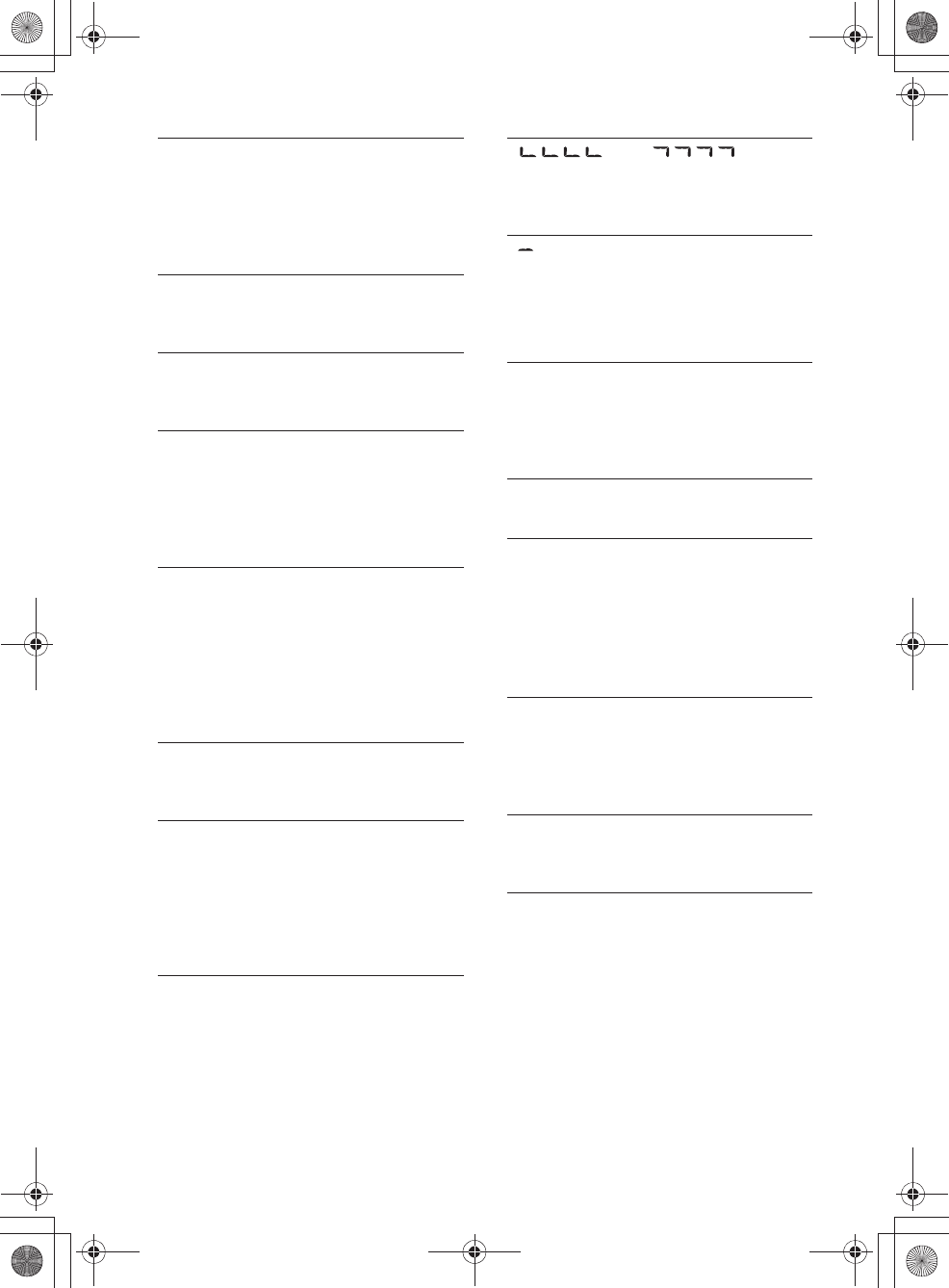
56
WX-GT90BT
4-440-626-11(1)
F:\##WORK##\mihara\12.09.14\866420S WX-
GT90BT_OP_CaFR\4440626111\4440626111\4440626111\4440626111WXGT90BTUC\02C
aFR-WXGT90BTUC\040CD.fm
masterpage:Left
NO MUSIC
qLe disque ou le périphérique USB ne contient
pas de fichiers de musique.
– Insérez un CD audio dans cet appareil.
– Raccordez un périphérique USB contenant
des fichiers de musique.
NO NAME
qAucun nom de disque/d’album/d’artiste/de
plage n’est écrit dans la plage.
NOT FOUND
qAucun élément ne débute par la lettre
sélectionnée dans la recherche alphabétique.
OFFSET
qIl se peut que l’appareil soit défectueux.
– Vérifiez le raccordement. Si le message
d’erreur ne disparaît pas de l’affichage,
contactez votre détaillant Sony le plus
proche.
OVERLOAD
qLe périphérique USB est saturé.
– Débranchez le périphérique USB, puis
changez la source en appuyant sur
ůƙƕƛƘƉƋŶƕƌƌŰ.
– Indique que le périphérique USB ne
fonctionne plus ou qu’un périphérique non
pris en charge est raccordé.
PUSH EJT (Appuyez sur éjecter)
qImpossible d’éjecter le disque.
– Appuyez sur ì (éjecter) (page 9).
READ
qL’appareil lit toutes les informations relatives
aux plages et albums du disque.
– Attendez que la lecture soit terminée et la
lecture commence automatiquement. Selon
la structure du disque, cette opération peut
prendre plus d’une minute.
USB NO SUPRT (USB non pris en charge)
qLe périphérique USB raccordé n’est pas pris en
charge.
– Pour plus de détails sur la compatibilité de
votre périphérique USB, visitez notre site
d’assistance.
« » ou « »
qEn mode de retour ou d’avance rapide, vous
avez atteint le début ou la fin du disque et vous
ne pouvez pas aller plus loin.
« »
qLe caractère ne peut pas être affiché sur
l’appareil.
Pour la fonction Bluetooth :
BT BUSY (Fonction Bluetooth occupée)
qLe répertoire et l’historique des appels du
téléphone cellulaire ne sont pas accessibles à
partir de cet appareil.
– Attendez un instant, puis essayez à nouveau.
EMPTY
qL’historique des appels est vide.
ERROR
qÉchec de l’initialisation BT.
qÉchec de l’accès au répertoire.
qLe contenu du répertoire a été modifié pendant
l’accès au téléphone cellulaire.
– Accédez à nouveau au répertoire sur le
téléphone cellulaire.
MEM FAILURE (Échec de la mémoire)
qCet appareil n’a pas réussi à mémoriser le
contact dans la fonction de présélection.
– Assurez-vous de sélectionner un numéro
approprié (page 31).
MEMORY BUSY
qCet appareil mémorise des données.
– Attendez que l’opération se termine.
NO DEV (Pas de périphérique)
qUn périphérique audio Bluetooth est
sélectionné comme source alors qu’aucun
périphérique audio Bluetooth n’est raccordé.
Un périphérique audio Bluetooth a été
déconnecté pendant un appel.
– Assurez-vous de raccorder un périphérique
audio Bluetooth.
qUn téléphone Bluetooth est sélectionné
comme source alors qu’aucun téléphone
cellulaire n’est connecté. Un téléphone
cellulaire a été déconnecté pendant un appel.
– Assurez-vous de connecter un téléphone
cellulaire.
000COV.book Page 56 Friday, September 14, 2012 10:10 AM
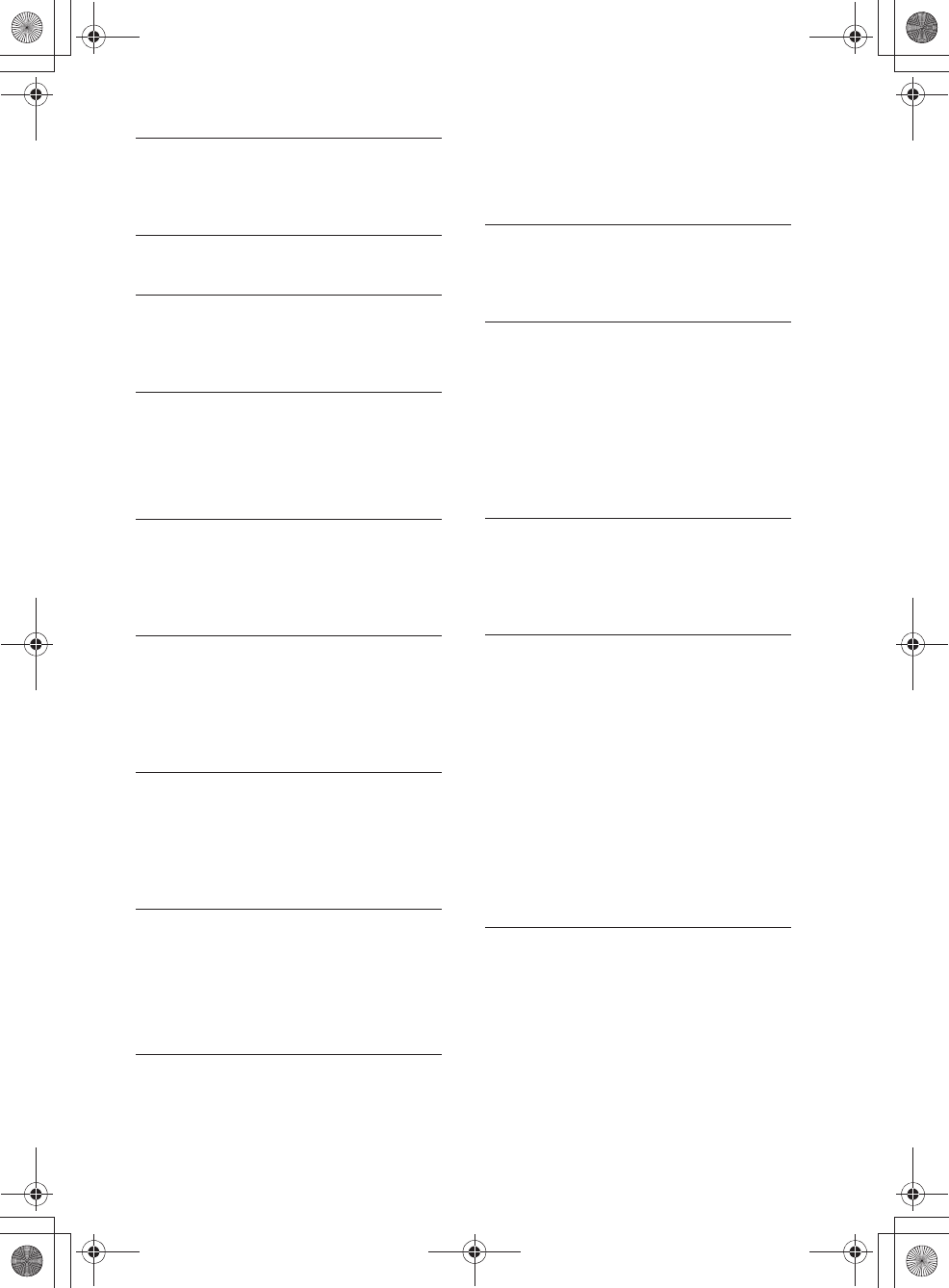
F:\##WORK##\mihara\12.09.14\866420S WX-
GT90BT_OP_CaFR\4440626111\4440626111\4440626111\4440626111WXGT90BTUC\02C
aFR-WXGT90BTUC\040CD.fm
masterpage:Right
57
WX-GT90BT
4-440-626-11(1)
NO INFO (Aucune information)
qLe nom de réseau et le nom de téléphone
cellulaire ne sont pas reçus pendant que le
téléphone cellulaire est connecté.
P (numéro de présélection) EMPTY
qLa fonction de présélection est vide.
UNKNOWN
qLe nom ou le numéro de téléphone ne peut pas
être affiché pendant la navigation dans le
répertoire ou l’historique des appels.
WITHHELD
qLe numéro de téléphone est caché par
l’appelant.
Pour l’utilisation de l’App Remote :
APP -------- (Application)
qLa connexion n’est pas établie avec
l’application.
– Établissez à nouveau la connexion avec le
iPhone.
APP MENU (Menu d’application)
qUne touche ne peut pas fonctionner pendant
qu’un menu du iPhone/téléphone Android est
ouvert.
– Quittez le menu du iPhone/téléphone
Android.
APP NO DEV (Aucun périphérique avec
application)
qLe périphérique avec l’application installée
n’est pas connecté.
– Connectez le périphérique, puis établissez la
connexion du iPhone.
OPEN APP (Ouvrez l’application)
qL’application « App Remote » n’est pas en
cours d’utilisation.
– Démarrez l’application du iPhone.
Pour l’utilisation de Pandora® :
CANNOT SKIP
qLe saut des plages n’est pas permis dans
Pandora®.
– Attendez que le message publicitaire se
termine.
– Pandora® limite le nombre de sauts permis
sur leur service. Attendez le début de la plage
suivante ou sélectionnez une autre station
dans la liste.
CHK DEV (Vérifiez le périphérique)
qPandora® ne démarre pas.
– Démarrez l’application Pandora® et
connectez-vous à votre compte.
ERROR
qVous n’avez pas réussi à laisser une
appréciation.
–Essayez de laisser une appréciation positive/
négative à nouveau.
qVous n’avez pas réussi à utiliser la mise en
signet.
–Essayez d’utiliser la mise en signet à
nouveau.
NO STATION
qVotre compte Pandora® ne contient aucune
station.
– Créez la station sur votre périphérique
mobile.
NOT ALLOWED
qIl n’est pas permis de laisser une appréciation.
– Attendez que le message publicitaire se
termine.
– Certaines fonctions, telles que la station
partagée, ne permettent pas de laisser une
appréciation. Attendez le début de la plage
suivante ou sélectionnez une autre station
dans la liste.
qLa mise en signet n’est pas permise.
– Attendez que le message publicitaire se
termine.
– Sélectionnez une autre plage ou station, puis
essayez à nouveau.
OPEN APP (Ouvrez l’application)
Lors de la connexion à l’aide du port USB.
qPandora® ne démarre pas.
– Démarrez l’application Pandora® sur le
iPhone.
000COV.book Page 57 Friday, September 14, 2012 10:10 AM
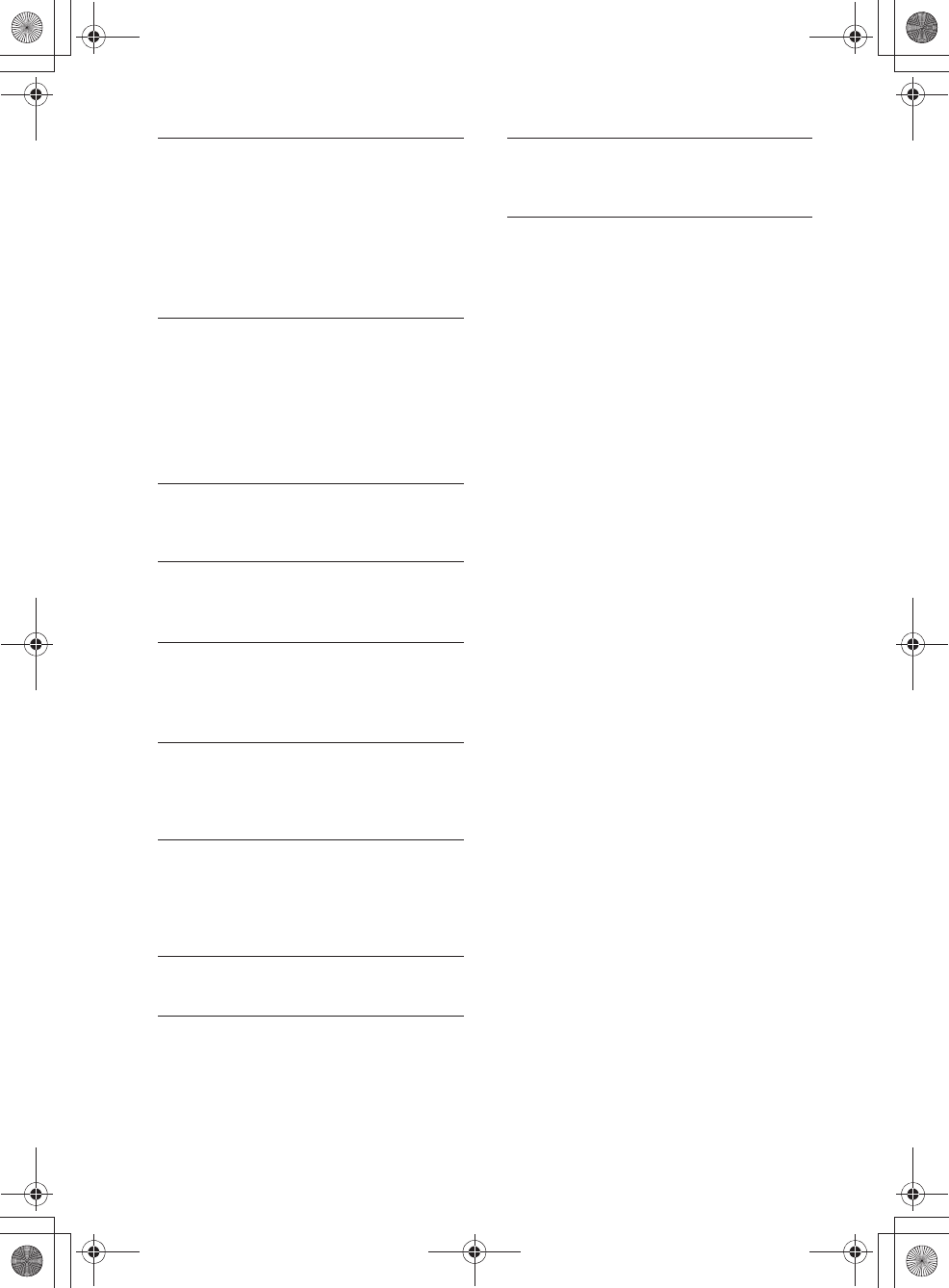
58
WX-GT90BT
4-440-626-11(1)
F:\##WORK##\mihara\12.09.14\866420S WX-
GT90BT_OP_CaFR\4440626111\4440626111\4440626111\4440626111WXGT90BTUC\02C
aFR-WXGT90BTUC\040CD.fm
masterpage:Left
OPEN APP (Ouvrez l’application), PRESS
PAUSE
Lors de la connexion à l’aide de la fonction
Bluetooth.
qPandora® ne démarre pas.
– Démarrez l’application Pandora® sur le
périphérique mobile, puis appuyez sur
ůŽŰ (PAUSE).
PAN NO SUPRT (Pandora® non pris en charge)
qLe périphérique raccordé n’est pas pris en
charge.
– Pour plus de détails sur la compatibilité du
périphérique, visitez notre site d’assistance.
Pour l’utilisation de SiriusXM :
CH LOCKD (Canal verrouillé)
qLe canal sélectionné est verrouillé par la
fonction de contrôle parental.
CH UNAVL (Canal indisponible)
qLe canal sélectionné n’est pas disponible.
qLe canal actif est devenu indisponible.
CH UNSUB (Canal nécessitant un abonnement)
qVous ne disposez pas d’un abonnement pour le
canal sélectionné.
qL’abonnement au canal actif est terminé.
CHEK ANT (Vérifiez l’antenne)
qL’antenne n’est pas utilisée correctement.
– Assurez-vous que l’antenne soit raccordée et
utilisée correctement.
CHK TUNR (Vérifiez le récepteur)
qLe récepteur SiriusXM Voiture ne fonctionne
pas correctement.
– Déconnectez le récepteur SiriusXM Voiture,
puis raccordez-le à nouveau.
CODE ERROR
qLe mot de passe entré est invalide.
MEM FAILURE (Échec de la mémoire)
qCet appareil n’a pas réussi à mémoriser le canal
dans la fonction de présélection.
– Assurez-vous de sélectionner un canal
approprié.
NOSIGNAL (Aucun signal)
qLe service est interrompu en raison d’une
interruption du signal.
SUBSCRIPTION UPDATE - ENTER TO
CONTINUE
qVotre abonnement a été mis à jour.
–Appuyez sur ůƓƋƔƛŰ.
Si ces solutions ne permettent pas d’améliorer
la situation, contactez votre détaillant Sony le
plus proche.
Si vous devez faire réparer l’appareil en raison
d’un problème de lecture de CD, apportez le
disque utilisé au moment où le problème s’est
produit.
000COV.book Page 58 Friday, September 14, 2012 10:10 AM

masterpage:BlankF:\##WORK##\mihara\12.09.14\866420S WX-
GT90BT_OP_CaFR\4440626111\4440626111\4440626111\4440626111WXGT90BTUC\02C
aFR-WXGT90BTUC\040CD.fm
WX-GT90BT
4-440-626-11(1)
000COV.book Page 59 Friday, September 14, 2012 10:10 AM
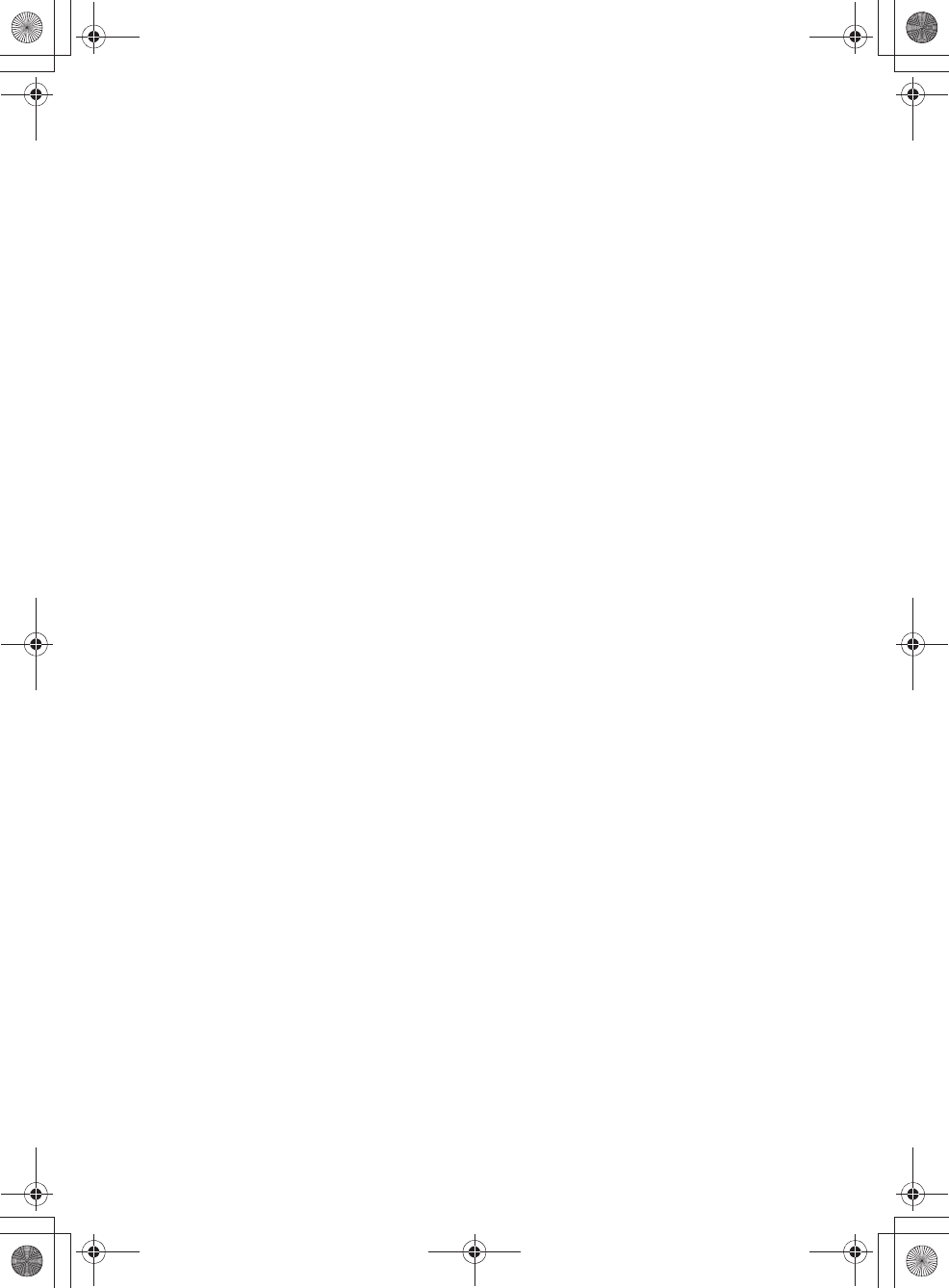
masterpage:BlankF:\##WORK##\mihara\12.09.14\866420S WX-
GT90BT_OP_CaFR\4440626111\4440626111\4440626111\4440626111WXGT90BTUC\02C
aFR-WXGT90BTUC\040CD.fm
WX-GT90BT
4-440-626-11(1)
000COV.book Page 60 Friday, September 14, 2012 10:10 AM
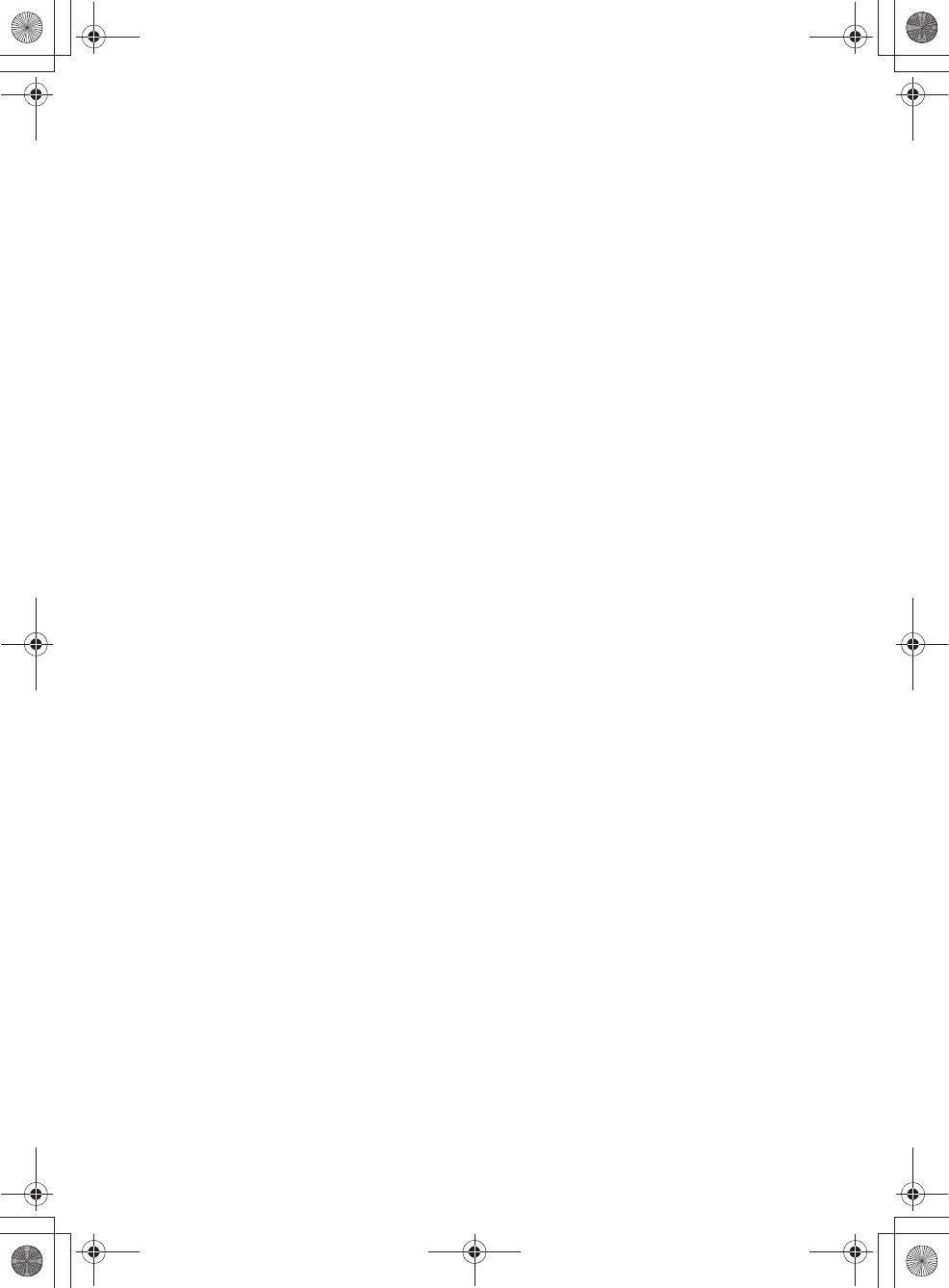
masterpage:BlankF:\##WORK##\mihara\12.09.14\866420S WX-
GT90BT_OP_CaFR\4440626111\4440626111\4440626111\4440626111WXGT90BTUC\02C
aFR-WXGT90BTUC\040CD.fm
WX-GT90BT
4-440-626-11(1)
000COV.book Page 61 Friday, September 14, 2012 10:10 AM
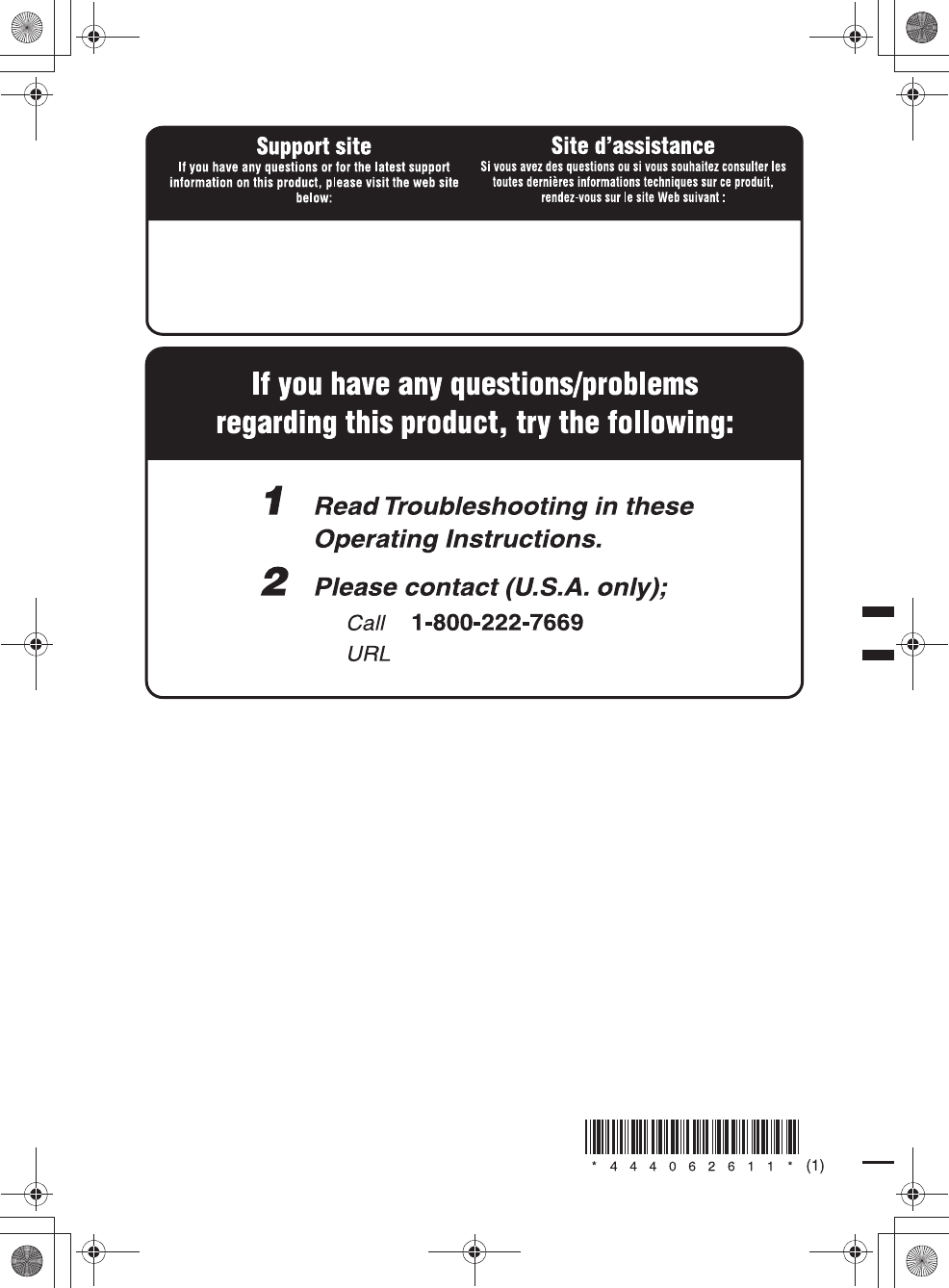
WX-GT90BT
4-440-626-11(1)
D:\EV_E\IM\UC_BT\4440626111\4440626111WXGT90BTUC\01GB-
WXGT90BTUC\050BCO.fm
masaterpage:Left
©2012 Sony Corporation Printed in Thailand
http://www.sony.net/
http://esupport.sony.com
http://www.sony.com/caraudio
http://www.SONY.com
000COV.book Page 52 Thursday, September 13, 2012 4:15 PM